Page 1
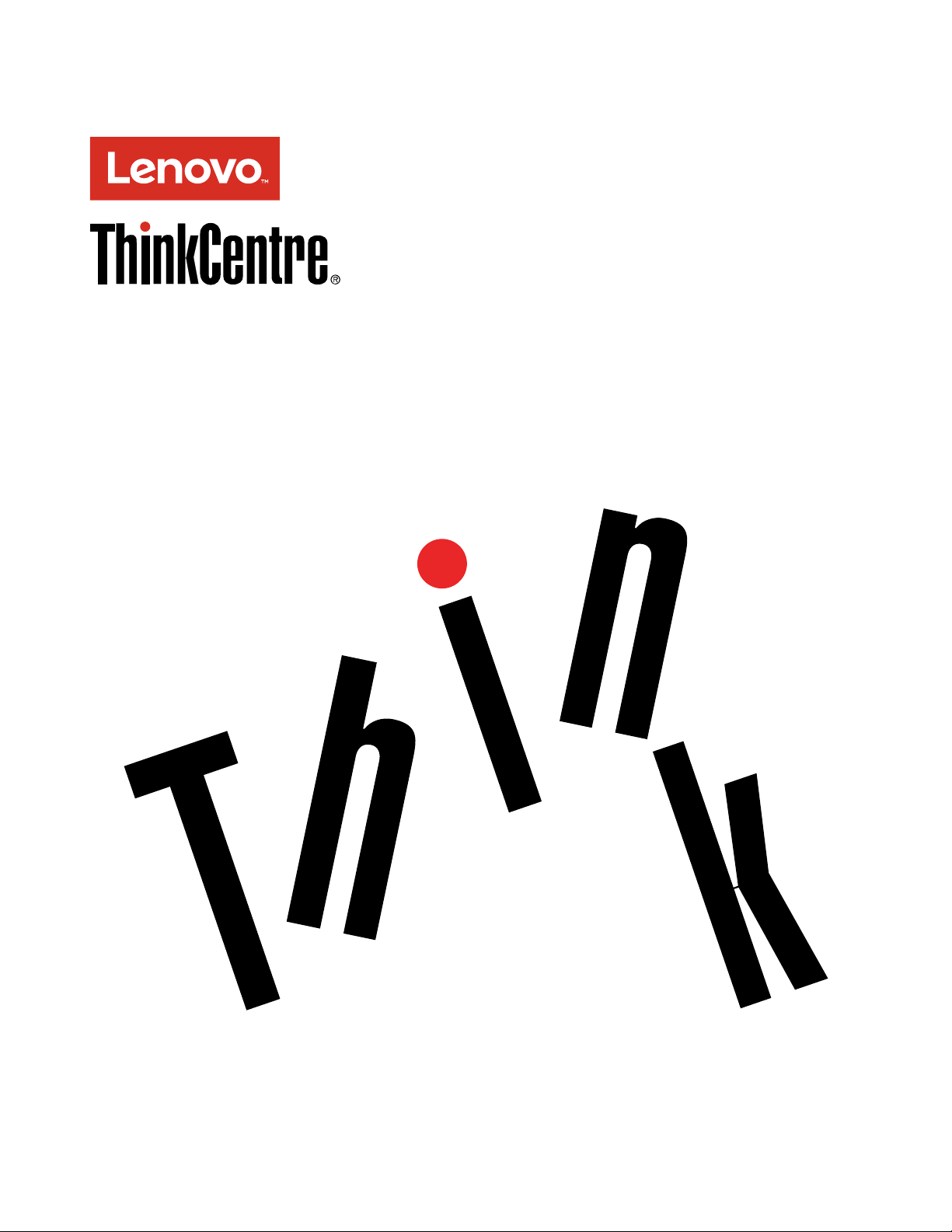
ThinkCentreM800ogM900
Brugervejledning
Maskintyper:10FC,10FD,10FVog10FW
Page 2
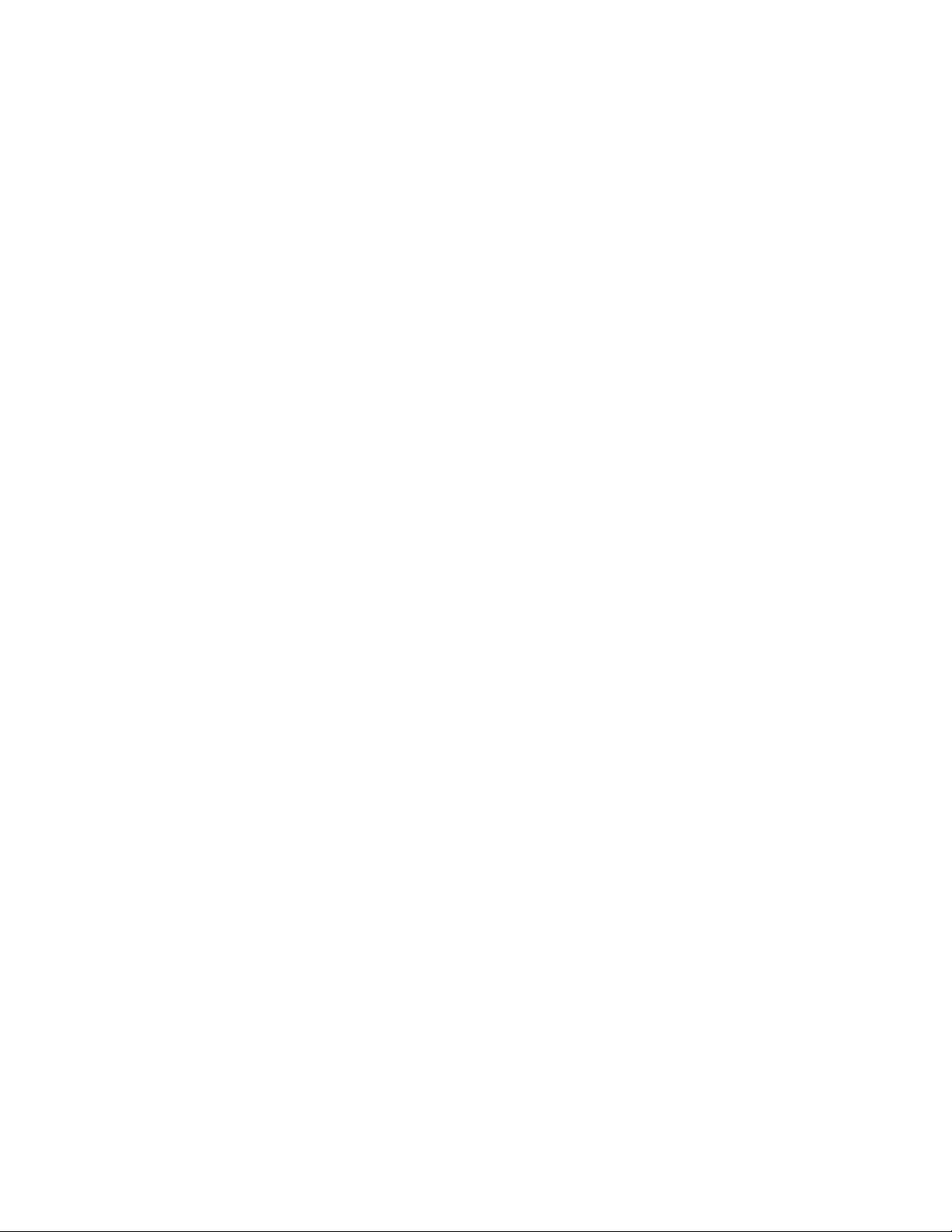
Bemærk:Førdubrugeroplysningerneidennebogogdetprodukt,deunderstøtter,skaldulæse"Læsdette
først:Vigtigesikkerhedsforskrifter"påsideiii
ogTillægF"Bemærkninger"påside95.
Fjerdeudgave(September2016)
©CopyrightLenovo2015,2016.
MEDDELELSEOMBEGRÆNSEDERETTIGHEDER:HvisdataellersoftwareleveresihenholdtilenGSA-aftale(General
ServicesAdministration),skerbrug,reproduktionogvideregivelseihenholdtildebegrænsninger,dererangiveti
aftalenr.GS-35F-05925.
Page 3
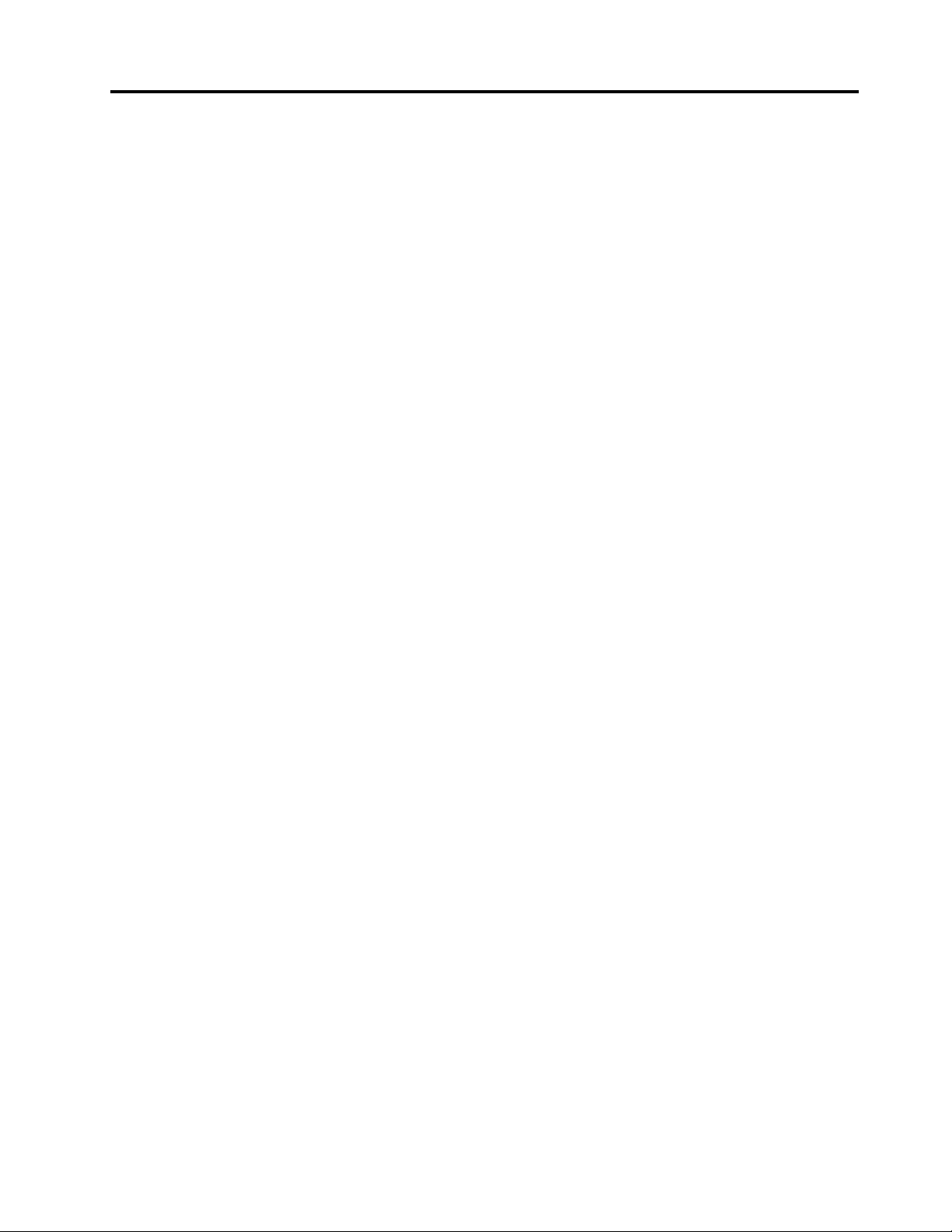
Indholdsfortegnelse
Læsdetteførst:Vigtige
sikkerhedsforskrifter.........iii
Førdubrugerdennemanual..........iii
Serviceogopgraderinger...........iii
Undgåstatiskelektricitet............iv
Ledningerogstrømadaptere..........iv
Forlængerledningeroglignendeudstyr......v
Stikogstikkontakter.............v
Eksterneenheder..............v
Varmeogventilationafprodukt.........v
Driftsbetingelser...............vi
Sikkerhedsforskrifterforlaser..........vi
Sikkerhedsforskrifterforstrømforsyning.....vii
Rengøringogvedligeholdelse.........vii
Kapitel1.Produktoversigt........1
Hardwareplaceringer.............1
Setforfra................1
Setbagfra................2
Computerkomponenter..........4
Delepåsystemkortet...........5
Maskintypeog-modeletiket........6
Faciliteter..................7
Specifikationer...............10
Programmer................11
Fåadgangtiletprogrampåcomputeren...11
Installationafetprogram,dererklartilatblive
installeret...............11
IntroduktiontilLenovo-programmer....11
Kapitel2.Brugafcomputeren....15
Registreringafcomputeren..........15
Indstillingafcomputerenslydstyrke......15
Sådantilføjesetikoni
Windows-meddelelsesområdet........15
Brugafendisk..............15
Retningslinjerombrugafdetoptiskedrev..16
Håndteringogopbevaringafendisk....16
Afspilningogfjernelseafendisk......16
Optagelsepåendisk..........17
Oprettelseafforbindelsetiletnetværk.....17
OprettelseafforbindelsetiletEthernetLAN.17
OpretforbindelsetilettrådløstLAN.....18
OpretforbindelsetilenBluetooth-aktiveret
enhed................18
Kapitel3.Digogdincomputer....19
Indretningafarbejdspladsen.........19
Genskinoglys.............19
Ventilation...............19
Placeringafstikkontakterogkabellængder..19
Ergonomi...............19
Handicapvenlighed.............20
Rengøringafcomputeren..........23
Vedligeholdelse..............23
Tiptilgrundlæggendevedligeholdelse...23
Godevanerforvedligeholdelse......23
Holdcomputerenopdateret........24
Flytningafcomputeren...........25
Kapitel4.Sikkerhed..........27
Låsningafcomputeren...........27
Låsningafcomputerensdæksel......27
PåsætningafenKensington-kabellås....29
Tilslutningafenkabellås.........30
Visningogændringafsikkerhedsindstillingeri
programmetSetupUtility..........30
Forhindringafuautoriseretadgangtil
computeren................30
Brugaffingeraftryksgodkendelse.......31
Brugafogkendskabtilfirewalls........31
Beskyttelseafdatamodvirus.........31
ProgrammetComputraceAgentintegrereti
firmware.................32
TrustedPlatformModule(TPM)........32
Kapitel5.Udvidetkonfiguration...33
BrugafprogrammetSetupUtility.......33
StartafprogrammetSetupUtility.....33
Aktiveringellerdeaktiveringafenenhed...33
AktiveringellerdeaktiveringafAutomatic
PowerOn-funktionerne.........33
AktivérellerdeaktiverErP
LPS-compliancetilstanden........34
ÆndringafICE-ydelsestilstanden.....34
AktivereellerdeaktiverefunktionenICE
ThermalAlert.............34
Aktiveringellerdeaktiveringaffunktionen
ConfigurationChangeDetection......35
Brugafkontaktentilregistreringafdæksel..35
BrugafBIOS-kodeord..........35
Valgafstartenhed...........37
AfslutningafSetupUtility-program.....37
OpdateringafBIOS.............38
RetableringfrafejlunderBIOS-opdatering....38
©CopyrightLenovo2015,2016
i
Page 4
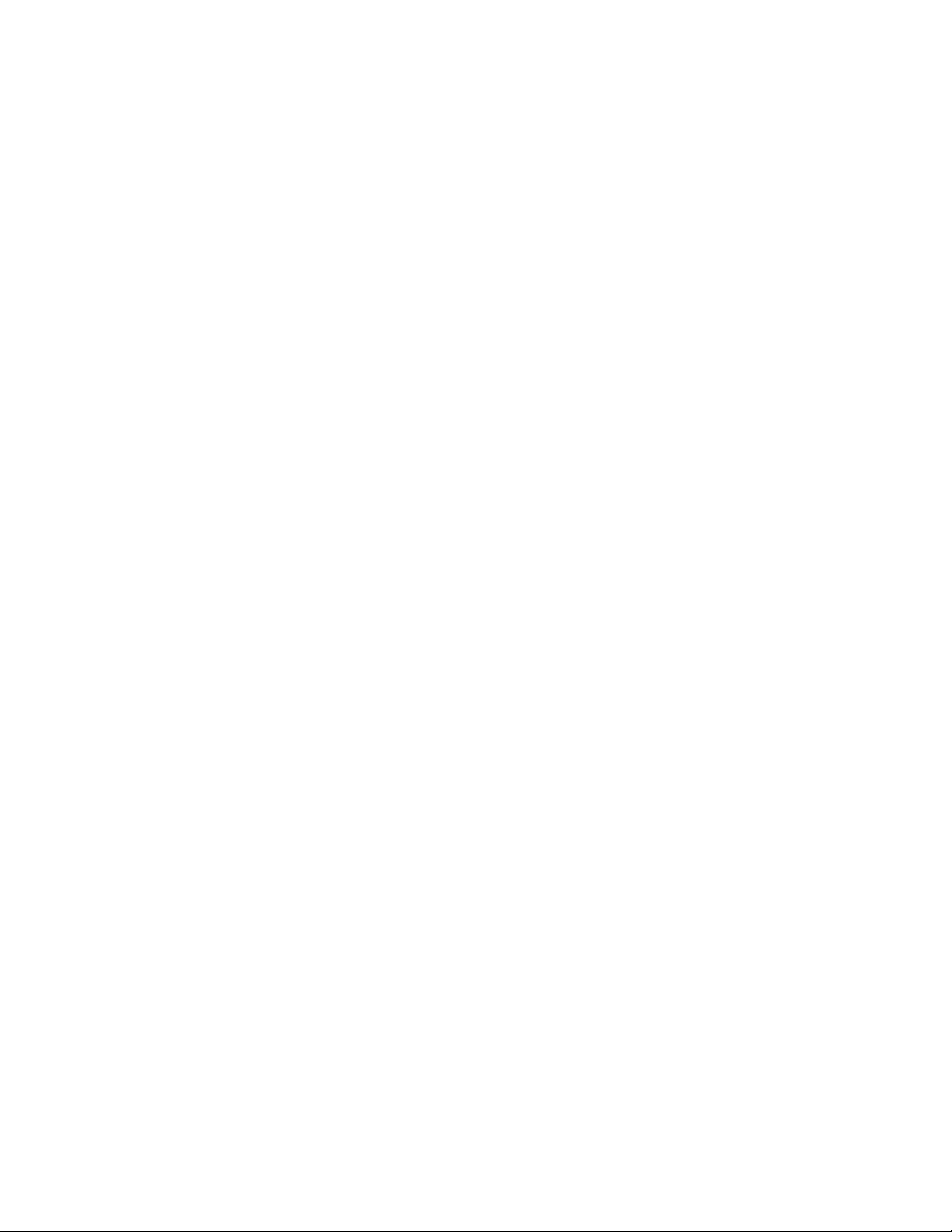
Kapitel6.Fejlfinding,diagnosticering
oggenoprettelse...........39
Grundlæggendeproceduretilløsningaf
computerproblemer.............39
Fejlfinding................39
Startproblemer.............39
Lydproblemer.............40
CD-problemer.............41
DVD-problemer............41
Periodiskeproblemer..........42
Problemermedlagerdrev.........42
Netværksproblemer...........43
Problemermedydelsen.........45
Dererikkeadgangtildetseriellestik....46
ProblemermedUSB-enhed........46
Software-ogdriverproblemer.......46
Fejlfinding................47
LenovoSolutionCenter.........47
Oplysningeromretablering..........47
OplysningeromretableringforWindows7..48
OplysningeromretableringforWindows10.49
Kapitel7.Installationellerudskiftning
afhardware..............51
Håndteringafenheder,dererfølsommeoverfor
statiskelektricitet.............51
Installationellerudskiftningafhardware.....51
Installationafeksterntudstyr.......51
Afmonteringafdækslet.........52
Udskiftningaffrontdækslet........52
Udskiftningaflagerdrevet........54
Udskiftningafdetoptiskedrev......63
Udskiftningafstrømforsyningsenheden...65
Udskiftningafkølepladeogblæser.....66
Udskiftethukommelsesmodul......68
UdskiftningafPCI-kortet.........69
UdskiftningafPCI-adapterkortet......72
UdskiftningafetPCIExpress-kort.....73
Udskiftningafbatteriet..........74
Afslutningafudskiftningenafdele.....75
Kapitel8.Oplysninger,hjælpog
service.................77
Flereoplysninger..............77
Adgangtilbrugervejledningenpåforskellige
sprog................77
WindowsHjælp-system.........77
Sikkerhedsforskrifteroggarantioplysninger.77
Lenovoswebsted............77
Lenovossupportwebsted........78
Hyppigtstilledespørgsmål........78
Hjælpogservice..............78
Telefonservice.............78
Brugafandreserviceydelser.......79
Købafflereserviceydelser........79
TillægA.Oplysningerom
lovgivningsmæssigekrav.......81
Bemærkningomeksportklassificering.....81
Bemærkningervedr.elektroniskstråling.....81
FCC(FederalCommunicationsCommission)
overensstemmelseserklæring.......81
Eurasiancompliance-mærke.........83
Lydmeddelelse(Brasilien)..........83
Oplysningeromoverholdelseafkravtiltrådløs
radio(Mexico)...............83
Flereoplysningeromlovgivningsmæssigekrav..84
TillægB.Oplysningervedr.affald
afelektriskogelektroniskudstyr
(WEEE)samtgenbrug.........85
VigtigeWEEE-oplysninger..........85
OplysningervedrørendegenbrugforJapan...85
OplysningervedrørendegenbrugforBrasilien..86
Oplysningervedrørendegenbrugafbatterierfor
Taiwan..................86
Oplysningervedrørendegenbrugafbatterierfor
denEuropæiskeUnion...........87
TillægC.Direktivvedrørende
begrænsningaffarligestoffer
(RoHS).................89
RoHS,DenEuropæiskeUnion........89
RoHS,Tyrkiet...............89
RoHS,Ukraine...............89
RoHS,Indien...............89
RoHS,Kina................90
TaiwanRoHS...............90
TillægD.Kinesiskenergimærke...91
TillægE.OplysningeromENERGY
STAR..................93
TillægF .Bemærkninger........95
Varemærker................95
iiThinkCentreM800ogM900Brugervejledning
Page 5
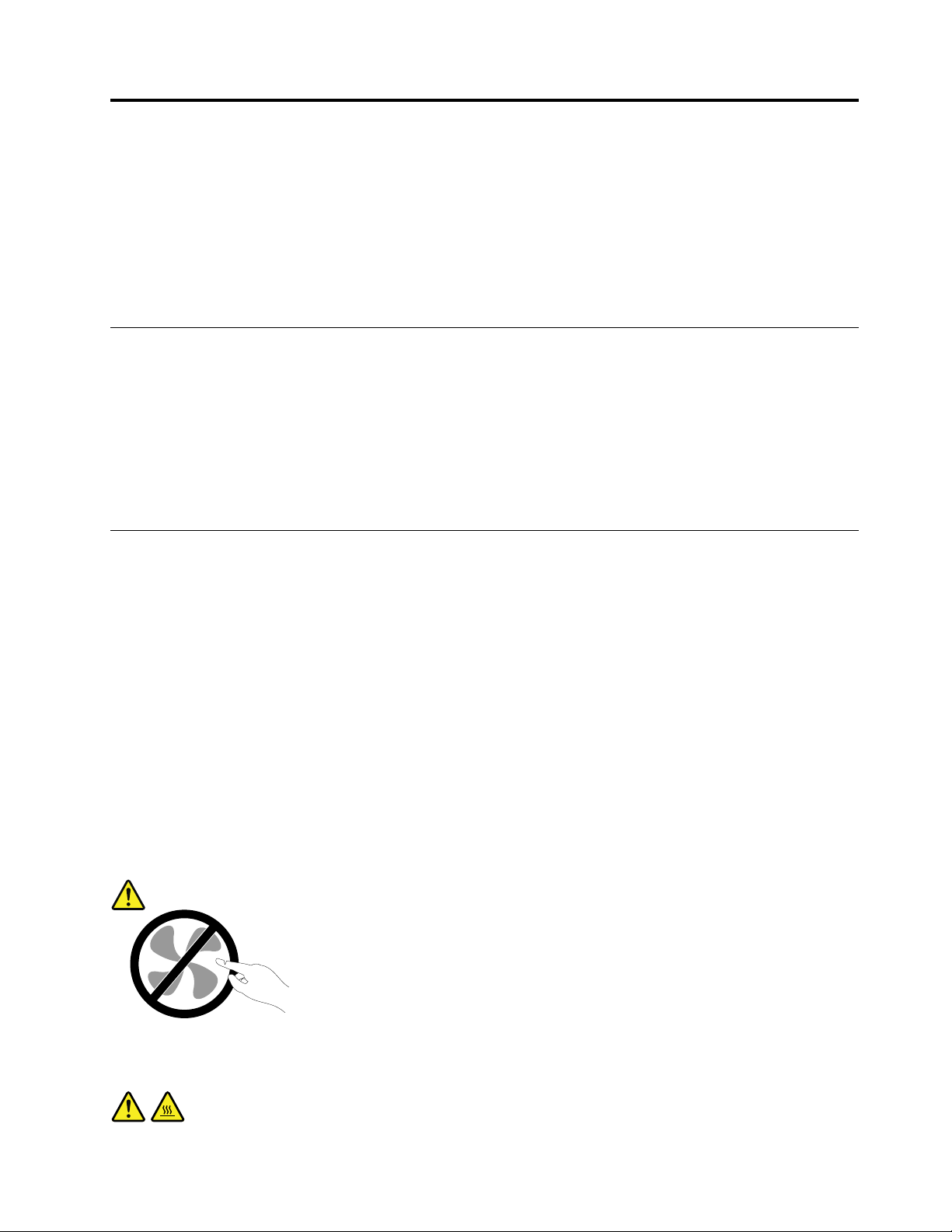
Læsdetteførst:Vigtigesikkerhedsforskrifter
Paspå:
Førdubrugercomputeren,erdetvigtigt,atduharlæstalledesikkerhedsforskrifter,dergælderfor
detteprodukt.SesikkerhedsforskrifterneidetteafsnitogiSikkerhedsforskrifteroggarantioplysninger,
derblevleveretsammenmeddetteprodukt.Vedatlæseogforståallesikkerhedsforskrifterne
reducererdurisikoenforpersonskadeellerbeskadigelseafproduktet.Hvisduikkelængerehar
enkopiafSikkerhedsforskrifteroggarantioplysninger,kanduhenteenPDF-versionfraLenovo
supportwebstedpåhttp://www.lenovo.com/UserManuals.
Førdubrugerdennemanual
Paspå:
Førdubrugerdennebog,erdetvigtigt,atduharlæstalledesikkerhedsforskrifter,dergælderfor
detteprodukt.SeoplysningerneidetteafsnitogsikkerhedsoplysningerneiSikkerhedsforskrifter
oggarantioplysninger,derblevleveretsammenmeddetteprodukt.Vedatlæseogforstådisse
sikkerhedsforskrifterreducererdurisikoenforpersonskadeellerbeskadigelseafproduktet.
®
's
HvisduikkelængereharenkopiafSikkerhedsforskrifteroggarantioplysninger,kanduhenteenPDF-version
fraLenovo
®
'ssupportwebstedpåhttp://www.lenovo.com/UserManuals.
Serviceogopgraderinger
Forsøgikkeselvatservicereetprodukt,medmindrekundesupportcentretharbedtdigomatgøredet,eller
hvisdeterangivetidokumentationen.Brugkunenserviceudbyder,derergodkendttilatreparereet
bestemtprodukt.
Bemærk:Nogledeleafcomputerenkanopgraderesellerudskiftesafkunden.Opgraderingerkaldestypisk
forekstraudstyr.Dele,derkanudskiftesafkunden,kaldesforCRU'er(CustomerReplaceableUnits).
Lenovolevererdokumentationmedenvejledning,nårkundenselvkaninstallereekstraudstyrellerudskifte
CRU'er.Duskalnøjefølgevejledningen,nårduselvinstallererellerudskifterdele.Nårtændt-lampenikke
lyser,betyderdetikkenødvendigvis,atderikkeerspændingiproduktet.Kontrolléraltid,atdererslukket
forstrømmen,ogatprodukteterafmonteretfrastrømkilden,indendufjernerdæksletfraetproduktmed
netledning.Kontaktkundesupportcentret,hvisduharspørgsmål.
Selvomderikkeernogendele,derbevægersigicomputeren,nårledningenerafmonteret,skaldualligevel
væreopmærksompåfølgendeadvarsler.
Paspå:
Farligebevægeligedele.Holdfingreogandrelegemsdelevækfradetteområde.
Paspå:
©CopyrightLenovo2015,2016
iii
Page 6
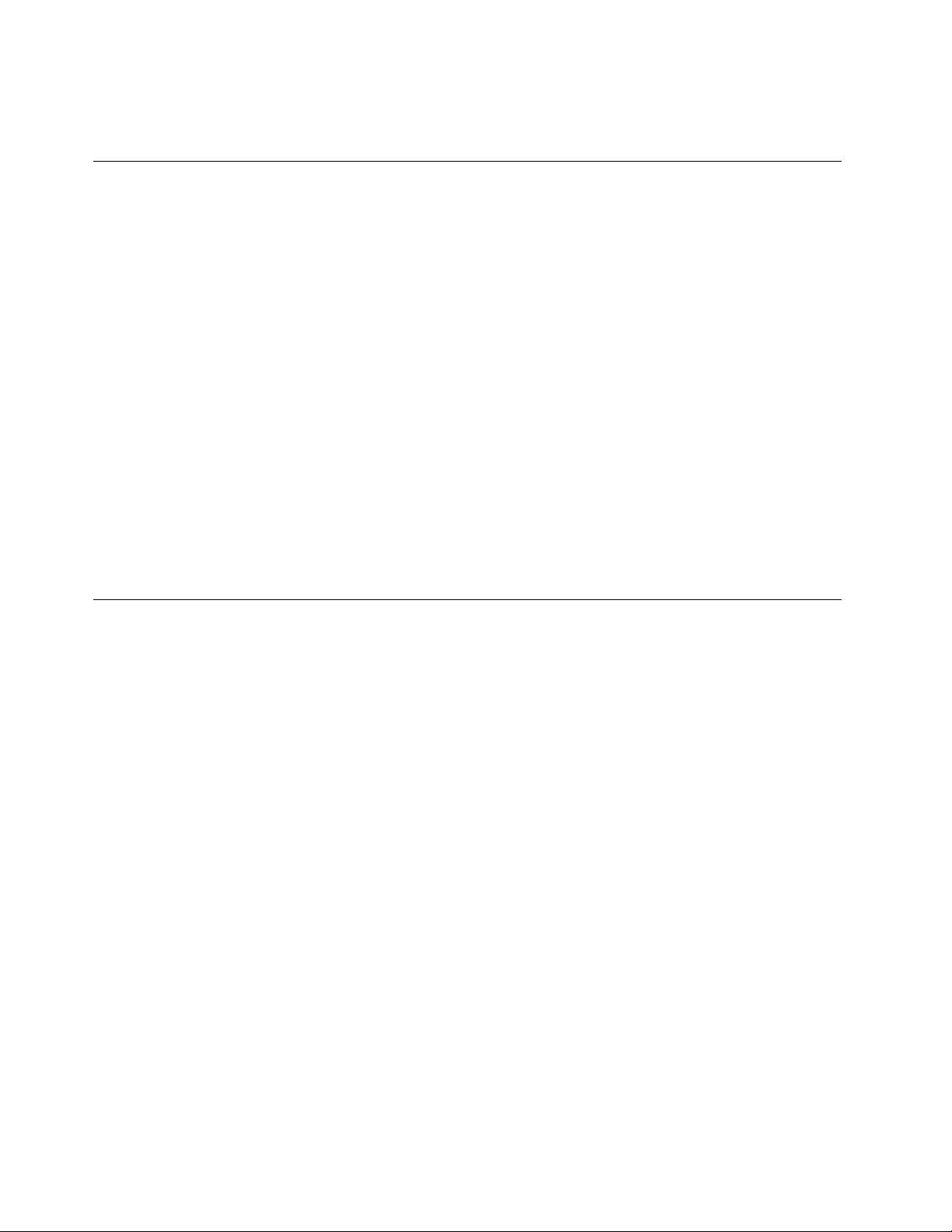
Førduåbnercomputerdækslet,skalduslukkeforcomputerenogventeiflereminutter,indtil
computerenerkøletaf.
Undgåstatiskelektricitet
Statiskelektriciteterikkeskadeligformennesker.Imidlertidkandetbeskadigecomputerensdeleog
udstyr.Dele,dererfølsommeoverforstatiskelektricitet,kanblivebeskadiget,hvisduikkehåndterer
demkorrekt.NårudpakkerekstraudstyrellerCRU'erud,måduførståbnedenantistatiskepose,når
dubliverbedtomdetivejledningen.
Følgdisseforholdsreglerforatundgåstatiskelektricitet,nårduhåndtererekstraudstyrellerCRU'er,eller
nårcomputereneråben:
•Begrænsdinebevægelser.Nårdubevægerdig,skabesderstatiskelektricitetomkringdig.
•Håndteraltidkomponenterneforsigtigt.Tagfatikantenafadaptere,hukommelsesmodulerogandre
kredsløbskort.Røraldrigvedkredsløbene.
•Ladikkeandrerørevedkomponenterne.
•Nårduinstallererendel,dererfølsomoverforstatiskelektricitet,skalduladedenantistatiskeposemed
delenirørevedudvidelsesportensmetaldækselellervedenandenumaletmetalfladepåcomputereni
mindsttosekunder.Detreducererstatiskelektricitetiposenogfradinkrop.
•Hvisdetermuligt,skalduinstalleredennyedeldirekteicomputeren,nårduhartagetdenudafden
antistatiskepose,udenatlæggedelenfradig.Hvisdetikkeermuligt,skaldulæggedenantistatiske
posepåenplanoverfladeoglæggedelenpåposen.
•Dumåikkelæggedelenpåcomputerensdækselellerpåandetmetalliskmateriale.
Ledningerogstrømadaptere
Brugkundenetledningerogomformere,derleveresafproducenten.Dumåikkebrugeledningentilandre
enheder.
Netledningerneskalværesikkerhedsgodkendt.ITysklandskaldetværeH03VV-F,3G,0,75mm
ledningensluttettilstrømadapteren),H05VV-F,3G,0,75mm
strømforsyningsenhed)ellerbedre.Iandrelandeskaldertilsvarendebenyttespassendetyper.
Rulaldrigledningenrundtomstrømadapterenelleretandetobjekt.Detkanflosse,knækkeellerbøje
ledningen.Detkanudgøreensikkerhedsrisiko.
Placeraltidledningerne,såderikketrædespådem,ellersådeikkekommeriklemme.
Beskytledningenogomformerenmodvæsker.Dumåf.eks.ikkeplacereledningenellerstrømadaptereni
nærhedenafhåndvaske,badekar,toiletterellerpågulve,derblivervasketmedflydenderengøringsmidler.
Væskekanforårsagekortslutning,isærhvisledningenellerstrømadapterenerblevetbeskadiget.Væske
kanogsågradvisttærestikketpåledningenog/ellerstikketpåstrømadapteren,hvilketkanforårsage
overophedning.
Sørgfor,atalleledningsstiksidderkorrektistikkontakten.
Brugikkeomformere,hvorstikbeneneertærede,og/ellersomvisertegnpåoverophedning,f.eks.ødelagt
plastic.
2
(medledningensluttettildeninterne
2
(med
Brugikkeledninger,hvordeelektriskekontakteribeggeendervisertegnpåtæringelleroverophedning,
ellerhvorledningenerødelagtpånogenmåde.
ivThinkCentreM800ogM900Brugervejledning
Page 7
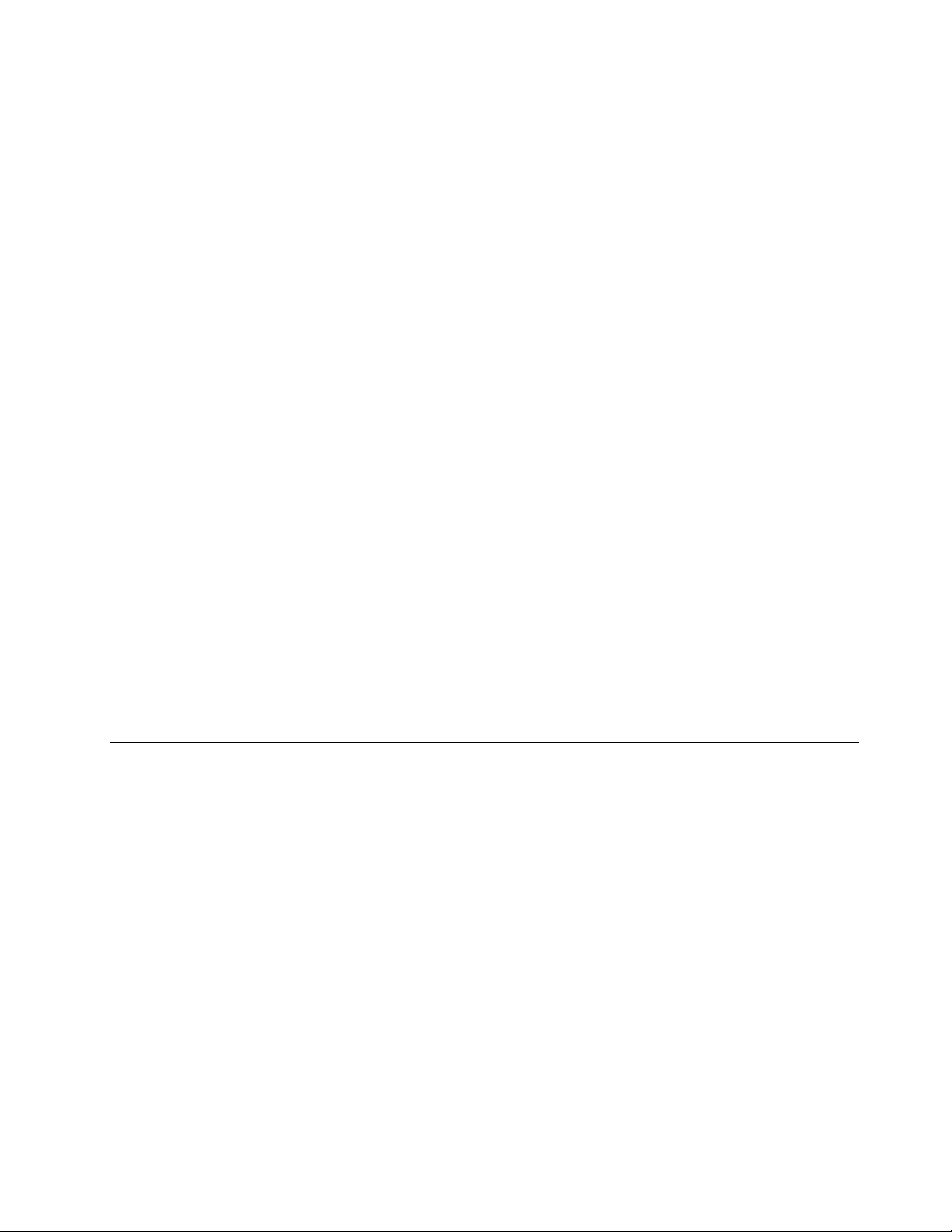
Forlængerledningeroglignendeudstyr
Kontrollér,atdeforlængerledninger,despændingsstabilisatorer,denUPS(UninterruptiblePowerSupply)og
demultistikdåser,somdubruger,kanhåndtereproduktetselektriskekrav.Dumåaldrigoverfyldedisse
enheder.Hvisdubrugermultistikdåser,måbelastningenaldrigoverstigemultistikdåsensinputspecifikation.
Kontaktenelektriker,hvisduharspørgsmålvedrørendebelastninger,strømkravoginputspecifikationer.
Stikogstikkontakter
Hvisdenstikkontakt,somduvilbrugesammenmedcomputeren,erødelagtellertæret,måduikkebenytte
den,førdenerudskiftetafenautoriseretelektriker.
Dumåikkebøjeellerændrestikket.Hvisstikketerødelagt,skaldukontakteproducentenforatfået
andetstik.
Brugikkesammestikkontakt,somdubrugertilandreapparater,dertrækkerstoremængderstrøm.Du
risikerer,atustabilspændingødelæggercomputeren,dataellertilsluttedeenheder.
Nogleproduktererudstyretmedet3-benetstik.Dettestikkankunanvendessammenmedstikkontakter
medjordforbindelse.Deterensikkerhedsfacilitet.Dumåikkeignoreredennesikkerhedsfacilitetvedatprøve
atindsættestikketienstikkontaktudenjordforbindelse.Hvisduikkekanindsættestikketistikkontakten,
skaldukontakteenelektrikerforatfåengodkendtstikkontaktadapterellerfåudskiftetstikkontaktenmed
enandenstikkontaktmeddennesikkerhedsfacilitet.Dumåaldrigoverfyldeenstikkontakt.Dengenerelle
systembelastningmåikkeoverstige80%afgrenensstrømkapacitet.Kontaktenelektriker,hvisduhar
spørgsmålvedrørendebelastningeroggrenenskredsløbsspecifikation.
Kontrollér,atledningsføringentildenstikkontakt,dubruger,erkorrekt,atderernemadgangtilstikkontakten,
ogatdensiddertætpåudstyret.Dumåikkestrækkeforlængerledningerne,sådebliverødelagt.
Kontrollér,atstikkontaktenlevererkorrektspændingogstrømtildetprodukt,duinstallerer.
Værforsigtig,nårdutilslutterogfrakoblerudstyrfrastikkontakten.
Eksterneenheder
Deenestekablertileksterneenheder,dumåtilslutteellerafmontere,menscomputerenertændt,er
USB-kabler(UniversalSerialBus).Ellersrisikererduatbeskadigecomputeren.Ventmindstfemsekunder,
eftercomputerenerslukket,førduafmonterereksterneenheder,foratundgåeventuelskadepåtilsluttede
enheder.
Varmeogventilationafprodukt
Computere,vekselstrømsadaptereogandettilbehørgenererervarme,nårdeertændt,ognårbatteriet
oplades.Følgaltiddissegrundlæggendeforholdsregler:
•Ladikkecomputeren,vekselstrømsadapterenellertilbehørliggeiskødetellerandrestederpå
kroppenienlængereperiode,menscomputereneribrug,ellermensbatterietoplades.Computeren,
vekselstrømsadapterenogmegettilbehørgenererervarme,nårdeeridrift.Hviscomputereneriberøring
medkroppenilængeretid,kandetgiveubehagogisidsteendeforbrændinger.
•Dumåikkeopladebatterietellerbrugecomputeren,vekselstrømsadapterenellertilbehørnærved
brændbarematerialerellerpåsteder,hvordererrisikoforeksplosion.
•Ventilationshuller,blæsereogkølepladerleveresmedproduktetafsikkerhedsmæssigeårsagerogfor
atgiveenmerebehageligogpålideligdrift.Dissekanmåskeblokeresvedetuheld,hvisduplacerer
©CopyrightLenovo2015,2016
v
Page 8
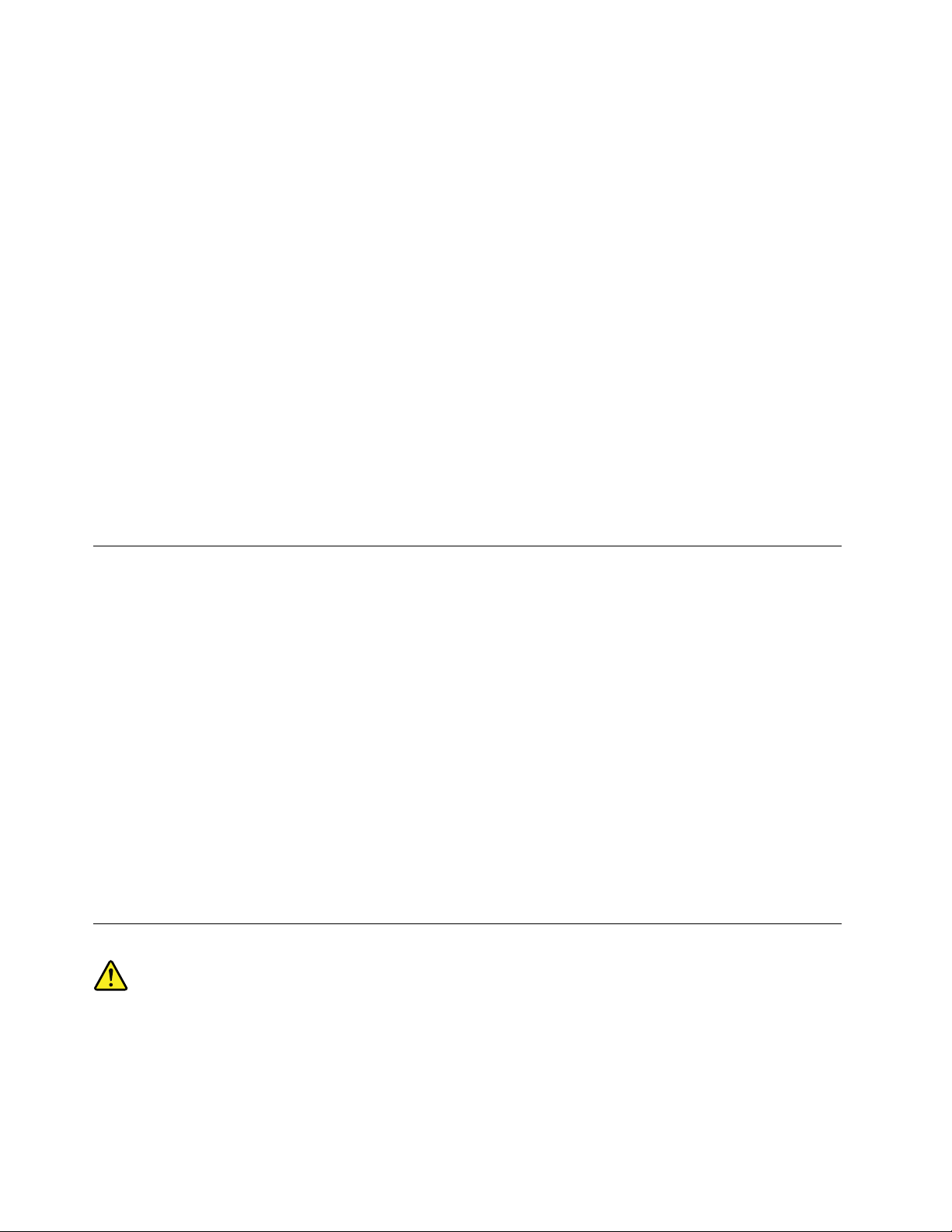
produktetpåenseng,ensofa,ettæppeellerenlignendeoverflade.Dumåaldrigblokere,tildække
ellerdeaktiveredisse.
Undersøgcomputerenmindsténganghvertredjemånedforatse,omderharsamletsigstøviden.Førdu
undersøgercomputeren,skalduslukkefordenogtagenetledningsstikketudafstikkontakten.Fjernderefter
støvfraluftgitreoghulleridækslet.Hvisderharsamletsigstøvudvendigt,skalduogsåundersøgeom
dererstøvindvendigt,herunderpåkølepladenogiluftgitreogblæsere.Fjerneventueltstøv.Duskalaltid
slukkeforcomputerenogtrækkestikketudafstikkontakten,førduåbnerdækslet.Duskalundgåatbruge
computereniområder,derliggernærmereend60centimeterfraområdermedmegettrafik.Hvisduikke
kanundgådet,skalduundersøgecomputerenogrengøredenoftere.
Følgdissegrundlæggendeforholdsregler.Detøgerdinegensikkerhedogforøgercomputerensydeevne
•Sørgfor,atdæksleterlukket,nårcomputerenersattil.
•Undersøgregelmæssigtcomputerensydersideforatse,omderharsamletsigstøv.
•Fjernstøvfraluftgitreoghulleridækslet.Detkanværenødvendigtatrengørecomputerenoftere,hvis
denerplaceretpåetsted,hvorderermegetstøvetellermegettrafik.
•Undgåatblokereellertildækkeventilationshullerne.
•Benytikkecomputeren,mensdenstårietskabellerlignende,dadetkanøgerisikoenforoverophedning.
•Temperaturenpåluftstrømmenindicomputerenmåikkeoverstige35°C.
•Installérikkeluftfiltreringsudstyr.Detkanforhindrekorrektkøling.
Driftsbetingelser
Detoptimaledriftsmiljøforcomputerener10°C-35°Cmedenluftfugtighedmellem35-80%.Hvis
computerenbliveropbevaretellertransporteretvedtemperaturerlavereend10°C,skaldulangsomtlade
computerenvarmeoptilenoptimaldriftstemperaturpå10°C-35°Cførbrug.Detkantageoptiltotimer
underekstremeforhold.Hvisduikkeladercomputerenopnåenoptimaltemperatur,førdubrugerden,
risikererduuopretteligeskaderpåcomputeren.
Hvisdetermuligt,skalduplacerecomputerenietvelventileretogtørtlokaleogikkeidirektesollys.
Undgåathaveelektriskeapparatersomf.eks.ventilatorer,radioer,forstærkedehøjttalereogmikrobølgeovne
tætpåcomputeren,fordidestærkemagnetfelter,dergenereresafdisseapparater,kanbeskadigeskærmen
ogdatapålagerdrevet.
Sætikkedrikkevarerovenpåellervedsidenafcomputerenellertilsluttedeenheder.Hvisduspildervæske
påellericomputerenellerentilsluttetenhed,kanderopståenkortslutningellerandenskade.
Undgåspisningellerrygninghenovertastaturet.Derkanopståskader,hvisderkommerkrummereller
askeitastaturet.
Sikkerhedsforskrifterforlaser
Paspå:
Bemærkfølgende,nårlaserprodukter(f.eks.CD-ROM'er,DVD-drev,fiberoptiskeenhedereller
sendere)erinstalleret:
•Fjernikkedækslerne.Fjernikkelaserproduktetsdæksler.Detkanresultereialvorligstrålingsfare.
Enhedenindeholderingendele,derkanudskiftesellerrepareres.
viThinkCentreM800ogM900Brugervejledning
Page 9
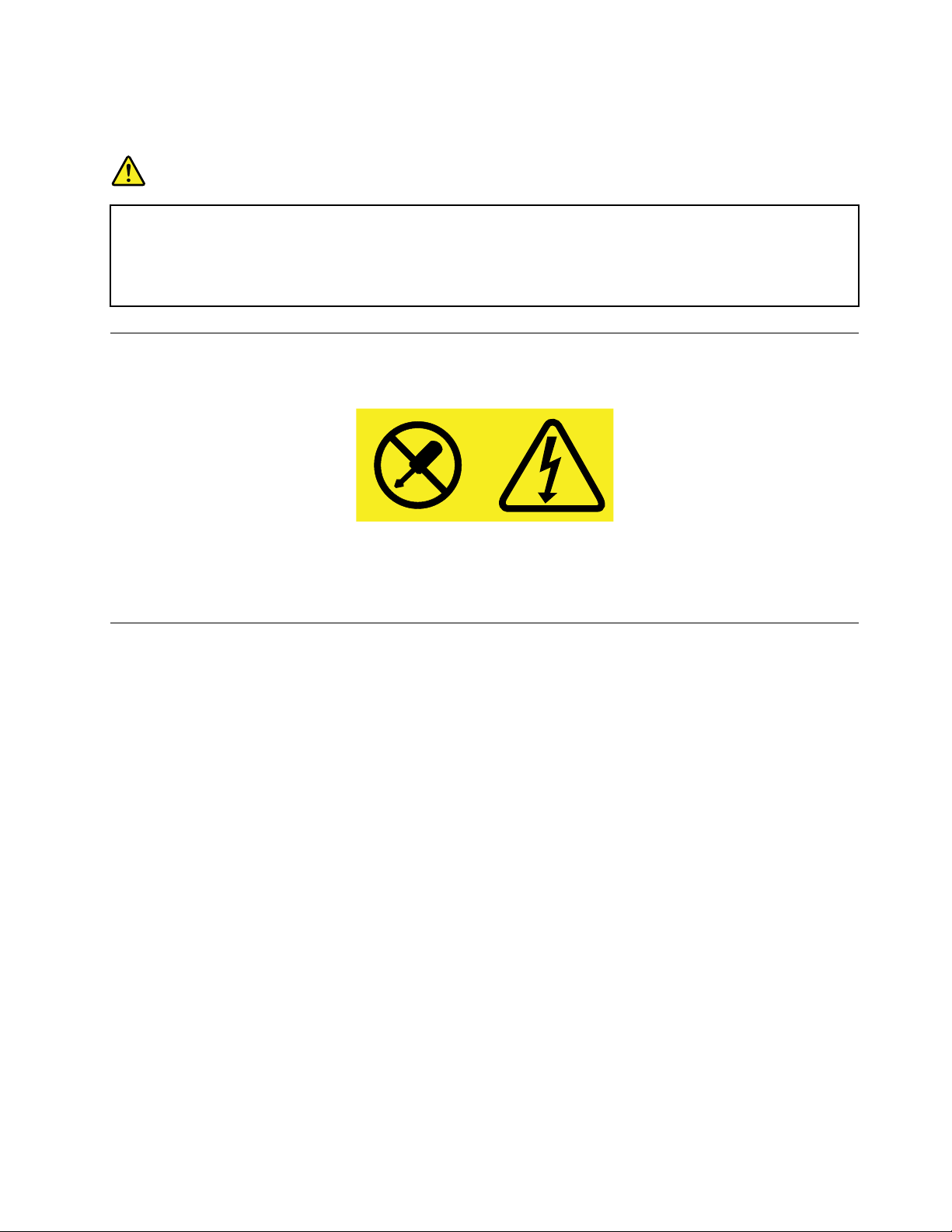
•Brugafjusteringsknapperellerudførelseafjusteringerellerandreprocedurerenddem,derer
beskrevether,kanresultereialvorligstrålingsfare.
Fare!
Visselaserprodukterindeholderenindbyggetklasse3Aellerklasse3Blaserdiode.Bemærk
følgende:
Laserstråling,nårdeneråben.Seikkedirekteindilaserstrålen,ogbenytikkeoptiskeinstrumenter
tilatseindilaserstrålen.Undgådirektelaserstråling.
Sikkerhedsforskrifterforstrømforsyning
Dumåaldrigfjernedæksletfrastrømforsyningsenhedenellerfraandredelemeddennemærkat.
Dererfarligspænding,strømogfarligeenerginiveaueriallekomponenter,hvordennemærkatsidderpå.
Dissekomponenterindeholderingendele,derkanudskiftesellerrepareres.Kontaktenservicetekniker,hvis
dumener,dererproblemermedenafdissedele.
Rengøringogvedligeholdelse
Detervigtigtatrenholdecomputerenogskrivebordet.Slukforcomputeren,ogafmontérnetledningen,
førdurengørcomputeren.Sprøjtikkeflydenderengøringsmidlerdirektepåcomputeren,ogbrugikke
brændbarerengøringsmidler.Komrengøringsmidletpåenblødklud,ogtørcomputerensoverfladeraf.
©CopyrightLenovo2015,2016
vii
Page 10
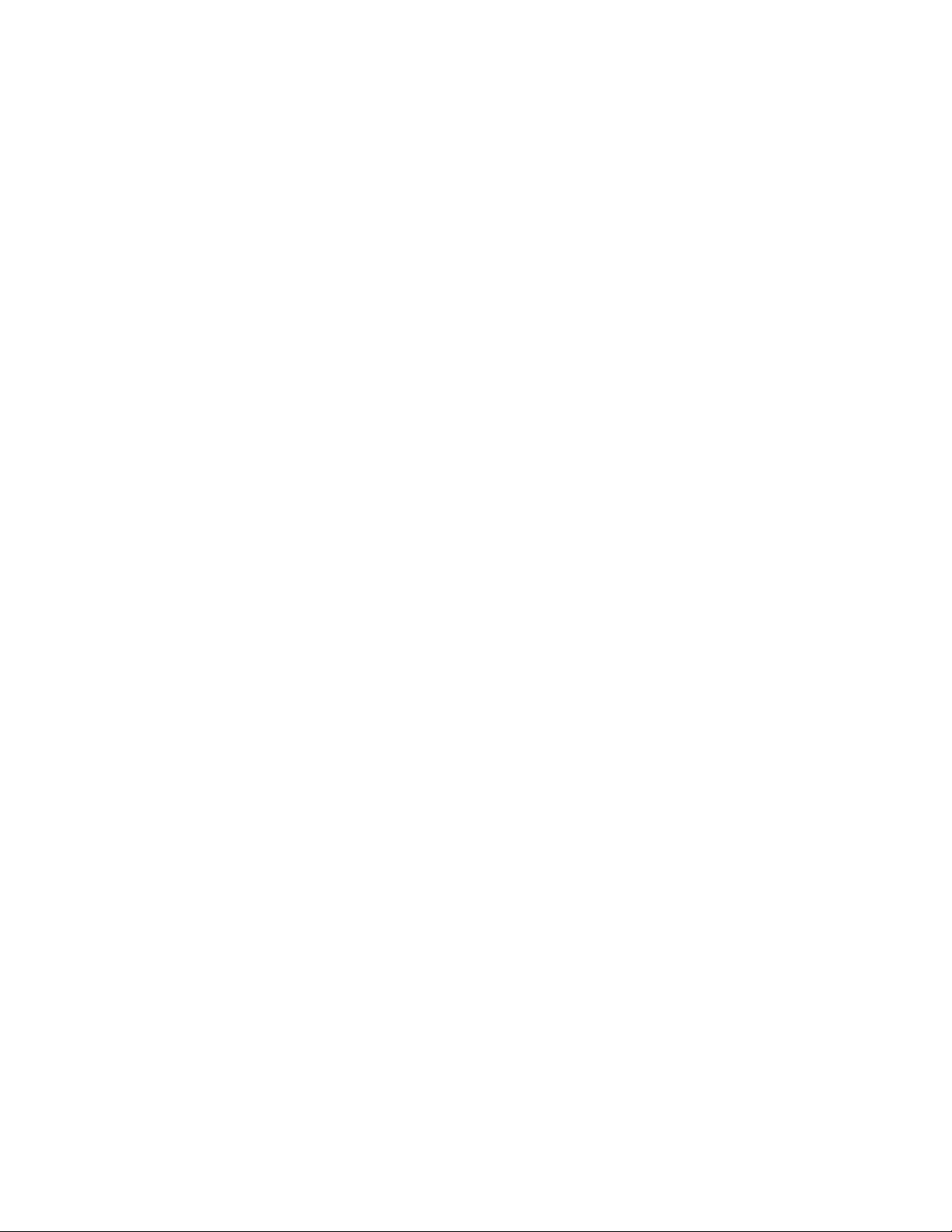
viiiThinkCentreM800ogM900Brugervejledning
Page 11
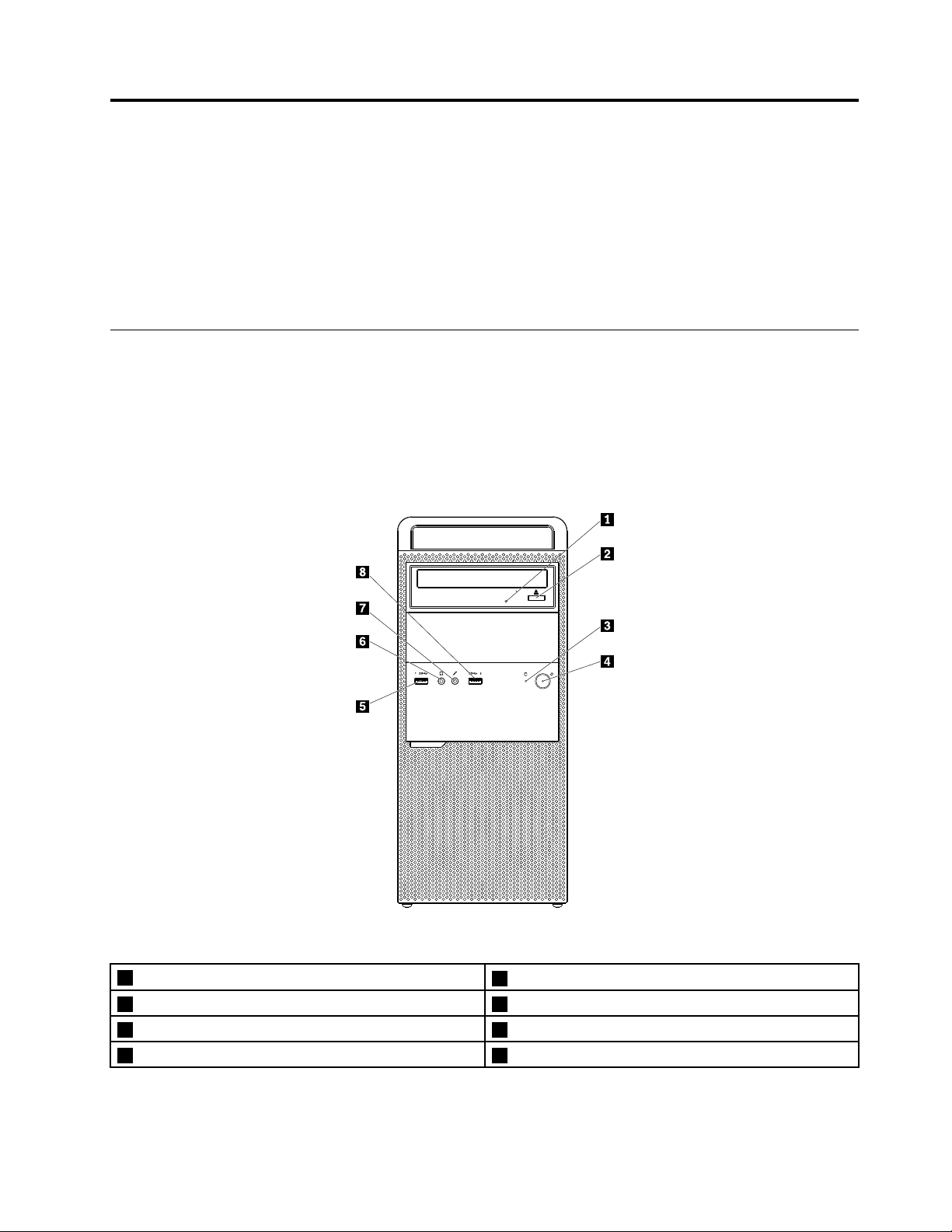
Kapitel1.Produktoversigt
Dettekapitelindeholderoplysningeromfølgende:
•"Hardwareplaceringer"påside1
•"Faciliteter"påside7
•"Specifikationer"påside10
•"Programmer"påside11
Hardwareplaceringer
Detteafsnitindeholderoplysningeromplaceringenafcomputerenshardware.
Bemærk:Computerenshardwaresermuligvislidtanderledesudendvistiillustrationerneher.
Setforfra
Figur1.Setforfra
1Indikatorforaktivitetforoptiskdrev
3Aktivitetsindikatorforlagerdrev4Afbryder
5USB3.0-stik6Stiktilhovedtelefon
7Stiktilmikrofon8USB3.0-stik
•Stiktilhovedtelefon
Anvendestilattilsluttehovedtelefonertilcomputeren.
©CopyrightLenovo2015,2016
2Knaptilåbning/lukningafoptiskdrev
1
Page 12
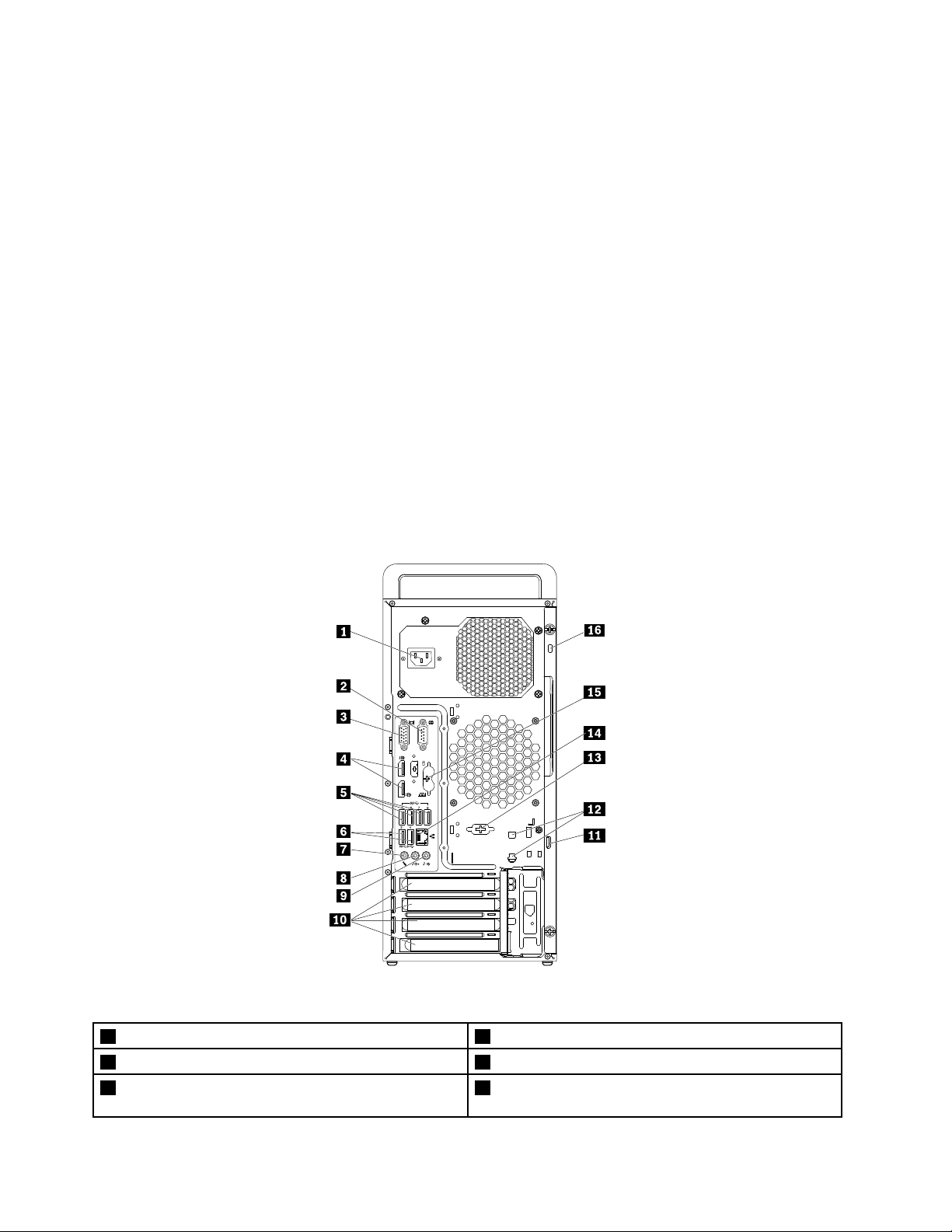
•Stiktilmikrofon
Anvendestilattilslutteenmikrofontilcomputeren.Dukanbrugemikrofonentilatoptagelydeellerbruge
ettalegenkendelsesprogram.
•Knaptilåbning/lukningafoptiskdrev
Brugestilatskubbebakkentildetoptiskedrevudafdrevet.Nårduharindsatendiskibakken,skaldu
trykkepåknappentilåbning/lukningforatlukkeden.
•Indikatorforaktivitetforoptiskdrev
Nårindikatorenforaktivitetforoptiskdrevertændt,erdetoptiskedrevibrug.
•Tænd/sluk-knap
Anvendestilattændeforcomputeren.Dukanogsåbrugetænd/sluk-knappentilatslukkecomputeren,
nårduikkekanbrugenogenMicrosoft
®
Windows
®
-lukkeproceduretilatslukkecomputeren.
•Aktivitetsindikatorforlagerdrev
Nårindikatorenforlagerdrevaktivitetertændt,erlagerdreveneibrug.
•USB3.0-stik
Anvendestilattilslutteenenhed,derkræverenUSB2.0-ellerUSB3.0-forbindelse,f.eks.ettastatur,en
mus,enscanner,enprinterellerenPDA(PersonalDigitalAssistant).
Setbagfra
Figur2.Setbagfra
1Stiktilnetledning2Serieltstik
3VGA-stik4DisplayPort
5USB3.0-stik(4)6USB2.0-stik(2)(tilM800-modeller)ellerUSB3.0-stik
(2)(tilM900-modeller)
®
-stik(2)
2ThinkCentreM800ogM900Brugervejledning
Page 13
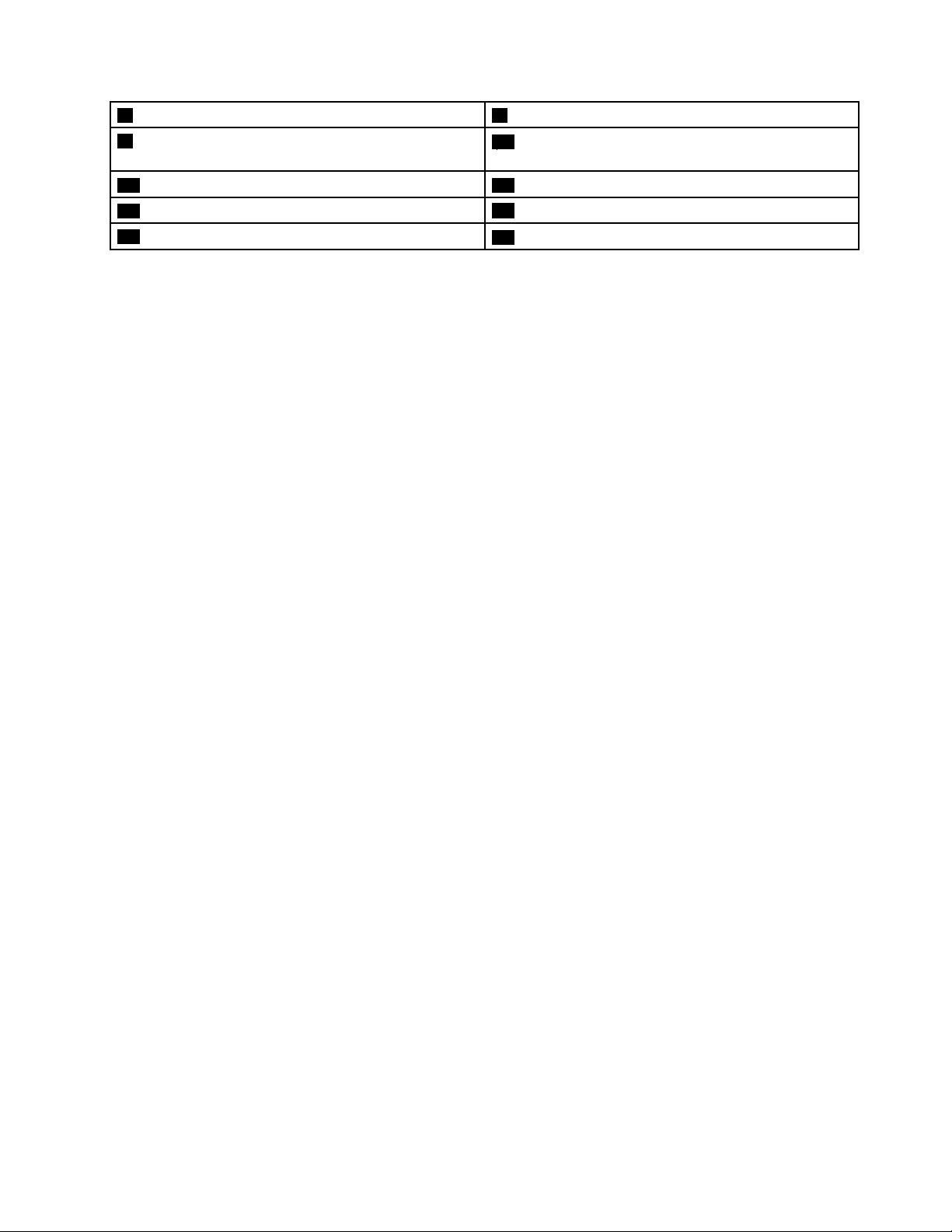
7Stiktilmikrofon8Stiktillydudgang
9Stiktillydindgang
11Løkketilhængelås12Portetilkabellås(2)
13Serieltstik(vissemodeller)
15StiktilPS/2-tastaturog-mus(vissemodeller)
10PCI-/PCI-Express-kortområde(forskelligekorthar
forskelligestik)
14Ethernet-stik
16Porttilsikkerhedslås
Bemærk:Etseparatgrafikkort,etnetværkskortelleretlydkortkaninstalleresidetkorrektePCI-(Peripheral
ComponentInterconnect)ellerPCIExpress-kortområde.Hvisetsådantkorterinstalleret,skaldusørgefor,
atdubrugerstikkenepåkortetistedetfordetilsvarendestikpåcomputeren.
•Lydindgangsstik
Brugestilatmodtagelydsignalerfraeneksternlydenhed,f.eks.etstereoanlæg.Nårdutilslutteren
eksternlydenhed,tilsluttesderetkabelmellemlydudgangsstikketpåenhedenoglydindgangsstikket
påcomputeren.
•Lydudgangsstik
Brugestilatsendelydsignalerfracomputerentileksterneenheder,f.eks.forstærkedestereohøjtalere
(højtaleremedindbyggetforstærker),hovedtelefonerellermultimedietastaturer.Forattilslutteet
stereosystemellerenandeneksternoptageenhedtilsluttesderetkabelmellemlydindgangsstikketpå
enhedenoglydudgangsstikketpåcomputeren.
Bemærk:Hviscomputerenbådeharetlydudgangsstikogethovedsætstikellerhovedtelefonstik,skaldu
altidbrugestikkettilhovedsætellerhovedtelefonertilhovedsætellerhovedtelefoner.Ethovedtelefonstik
understøtterdogikkeethovedsætsmikrofon.
•Portetilkabellås(2)
Brugestilatfastgøreenkabellås.Dererflereoplysningeriafsnittet"Tilslutningafenkabellås"påside30.
•DisplayPort-stik
Brugestilattilslutteenhøjtydendeskærm,endirect-drive-skærmellerandreenheder,deranvenderet
DisplayPort-stik.
•Ethernet-stik
BrugestilatslutteetEthernet-kabeltiletLAN(LocalAreaNetwork).
Bemærk:Duskalanvendeetkategori5eEthernet-kabelellerbedreforatoverholdeFCC(Federal
CommunicationsCommission)KlasseB-kravene.
•Stiktilmikrofon
Brugdettestiktilatslutteenmikrofontilcomputeren,nårduoptagerlyde,ellerhvisdubrugeret
talegenkendelsesprogram.
•Løkketilhængelås
Brugestilatfastgøreenhængelås.Dererflereoplysningeriafsnittet"Låsningafcomputerensdæksel"
påside27.
•PCI-/PCI-Express-kortområde(forskelligekortharforskelligestik)
DukanforbedredincomputersydeevnevedattilsluttePCI/PCIExpress-kortidetteområde.Afhængigt
afcomputermodellenkanstikkeneidetteområdevariere.
•Stiktilnetledning
Brugestilatslutteledningentilcomputeren,sådenkanfåstrøm.
•StiktilPS/2-tastatur
Brugestilattilslutteettastatur,derharetPS/2-tastaturstik(PersonalSystem/2).
Kapitel1.Produktoversigt3
Page 14
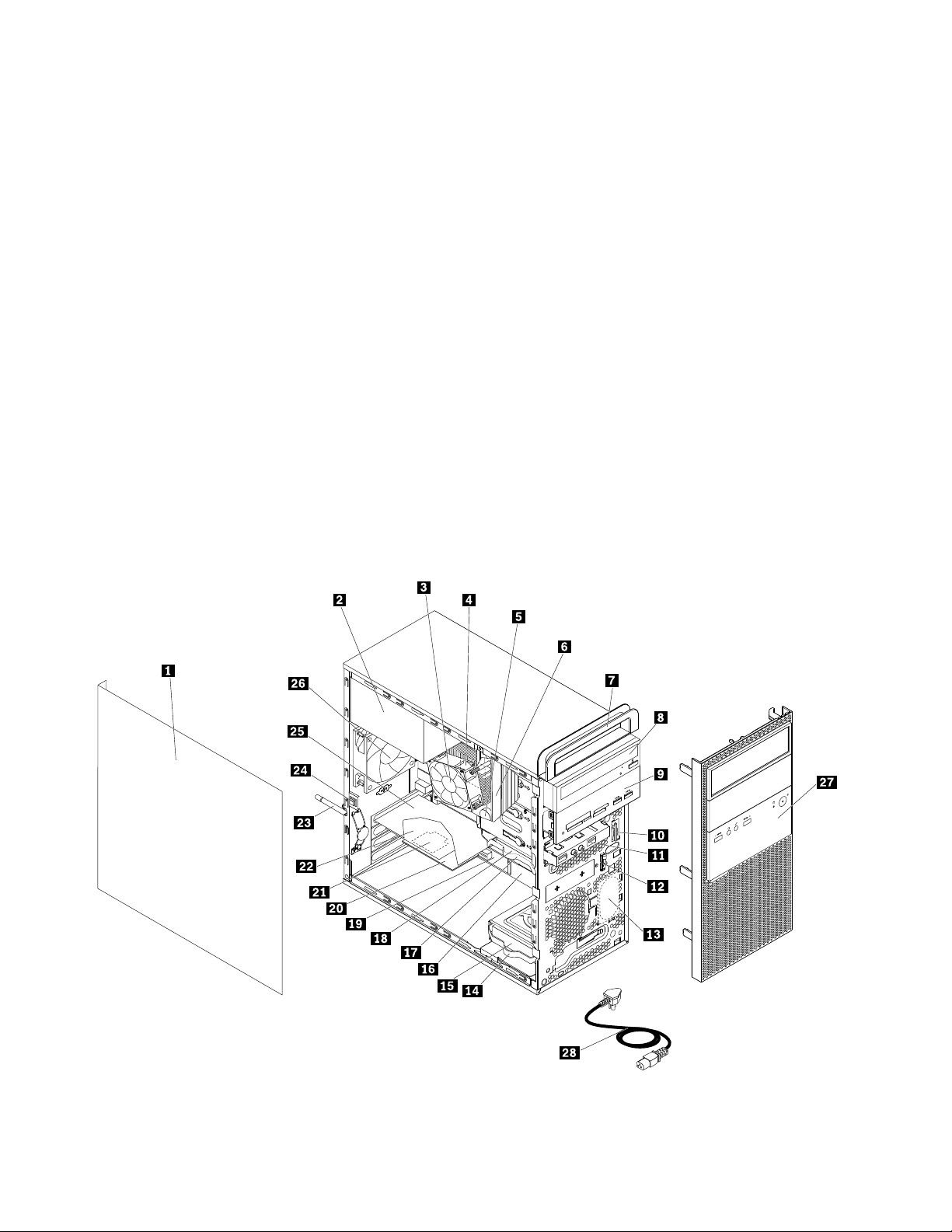
•StiktilPS/2-mus
Brugdettestiktilattilslutteenmus,entrackballellerandetpegeudstyr,derharetPS/2-musestik.
•Serieltstik
Brugdettestiktilattilslutteeteksterntmodem,enserielprinterellerenandenenhed,derbrugeret
serieltstik.
•Porttilsikkerhedslås
BrugestilatfastgøreenKensington-kabellås.Dererflereoplysningeriafsnittet"Påsætningafen
Kensington-kabellås"påside29.
•USB2.0-stik
Brugestilattilslutteenenhed,derkræverenUSB2.0-forbindelse,f.eks.ettastatur,enmus,enscanner,
enprinterellerenPDA.
•USB3.0-stik
Brugestilattilslutteenenhed,derkræverenUSB2.0-ellerUSB3.0-forbindelse,f.eks.ettastatur,en
mus,enscanner,enprinterellerenPDA.
•VGA-stik
BrugestilattilslutteenVGA-skærm(VideoGraphicsArray)ellerenandenenhed,derbrugeretVGA-stik.
Computerkomponenter
Bemærk:Afhængigtafcomputermodellenervisseaffølgendekomponentermuligvisikketilgængelige.
Figur3.Computerkomponenter
4ThinkCentreM800ogM900Brugervejledning
Page 15
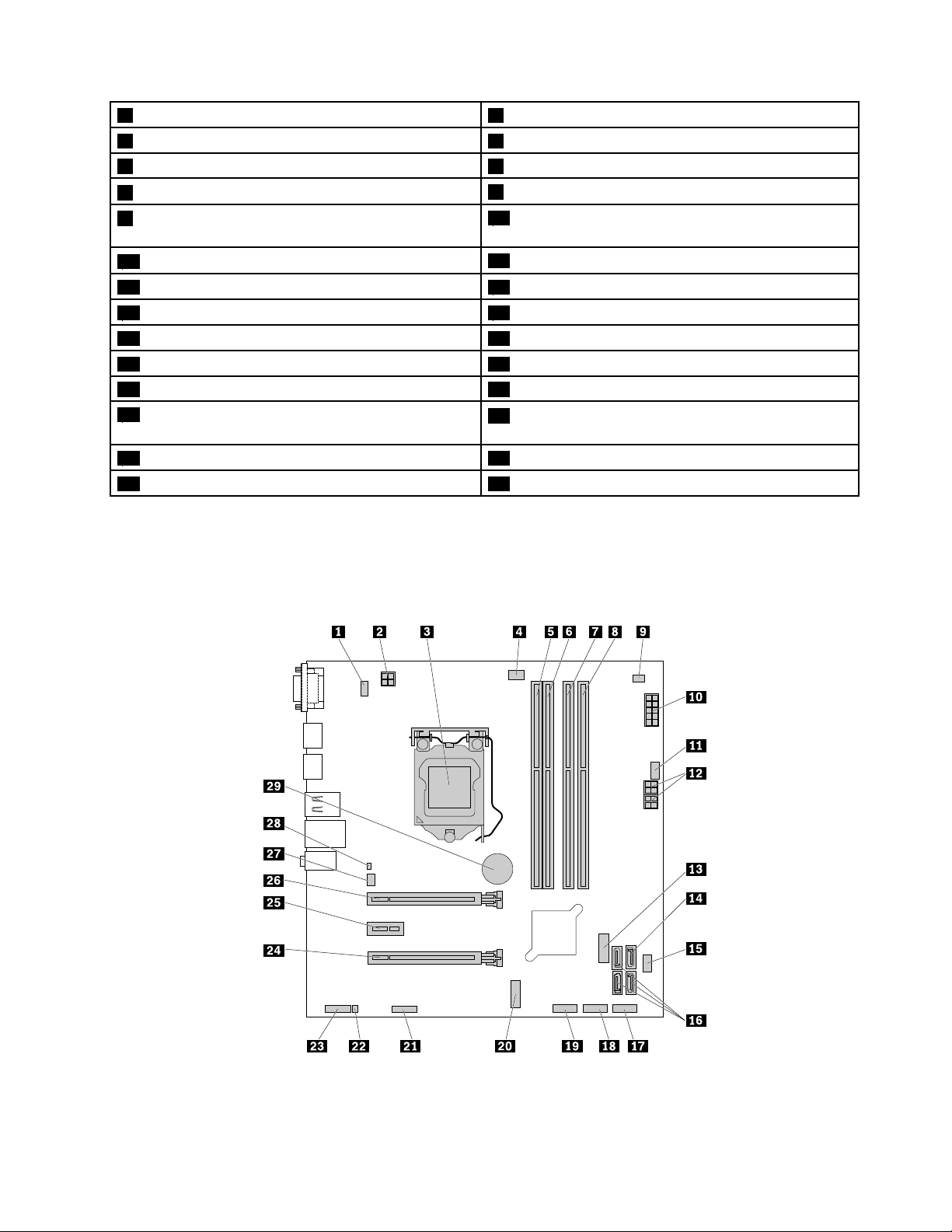
1Computerdæksel2Strømforsyningsenhed
3Kølepladeogblæser4Mikroprocessor
5Batteri6Hukommelsesmodul
7Computerhåndtag
9Optiskdrev,kortlæserogUSB-enhedeller
8Optiskdrev
10ForresteWi-Fi-antenne
lageromslutningmedadgangforan
11EnhedmedstiktillydogUSBpåforsiden
13Internhøjtaler
15Sekundærtlagerdrev16Systemkort
17Primærlagerdrevramme18Primærtlagerdrev
19PCI-adapterkort20PCI-kort
21Wi-Fi-kort22Wi-Fi-adapterkort
23BagesteWi-Fi-antenne
12Varmesensor
14Sekundærlagerdrevramme
24Stiktilkontakttilregistreringafdæksel(kaldesogså
dækselføler)
25PCIExpress-kort
27Frontdæksel28Netledning
26Bagersteblæser
Delepåsystemkortet
Bemærk:Foroplysningeromdedele,dervisesifølgendefigur,mensomikkepræsenteresifølgendetabel,
kanduse"Setforfra"påside1og"Setbagfra"påside2.
Figur4.Delepåsystemkortet
Kapitel1.Produktoversigt5
Page 16
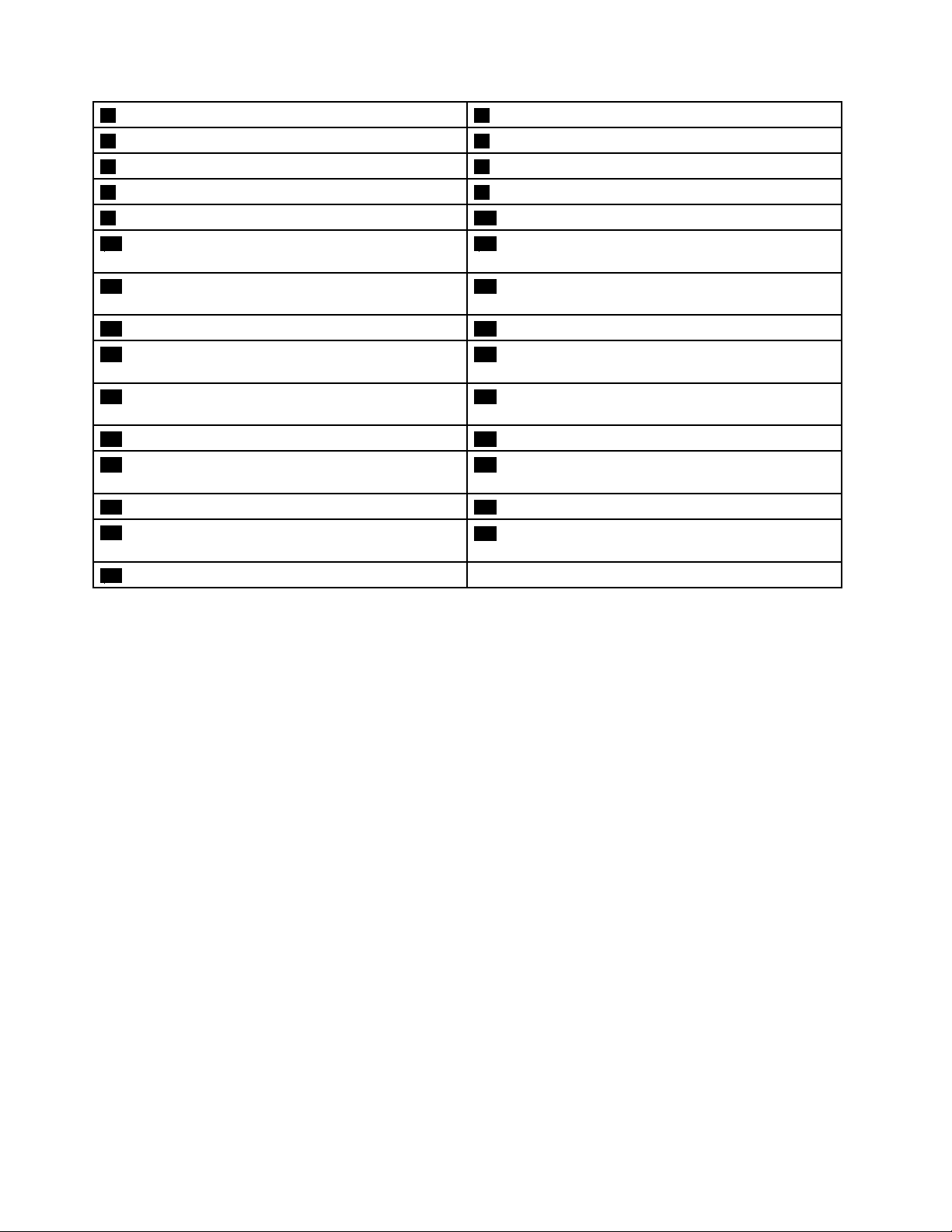
1StiktilPS/2-tastaturog-mus
3Mikroprocessor
5Hukommelsesport(DIMM1)6Hukommelsesport(DIMM2)
7Hukommelsesport(DIMM3)8Hukommelsesport(DIMM4)
9Stiktilvarmesensor
11Stiktillagerdrevblæseren12SATA-strømstik(2)(tiltilslutningafetoptiskdreveller
24-bensstrømstik
4Stiktilmikroprocessorblæser
1010-bensstrømstik
lagerdrev)
13USB3.0-stik,forside(tiltilslutningafUSB3.0-stikkene
14eSATA-stik
påfrontdækslet)
15Stiktliforresteblæser16SATA3.0-stik(3)
17Stiktilfrontpanel18USB-stik2,forside(tiltilslutningafenekstra
USB-enhed)
19USB-stik1,forside(tiltilslutningafenekstra
20M.2kortport(tilmonteringafetPCI-adapterkort)
USB-enhed)
21Serieltstik22Stiktilinternhøjtaler
23Stiktillyd,foran24PCIExpress-kortport(fysisklink-breddex16;
negotiabellink-breddex4,x1)
25PorttilPCIExpress-kort(x1)26StiktilPCIExpress-kort(x16)
27Stiktilbagesteventilator
28Kontakttilregistreringafdæksel(ogsåkaldet
dækselkontaktføler)
29Batteri
Maskintypeog-modeletiket
Etikettenmedmaskintypeog-modelidentificerercomputeren.NårdukontakterLenovoforatfåhjælp,
kansupportteknikerenbrugeoplysningerneommaskintypeog-modeltilatidentificerecomputerenog
givedighurtigereservice.
6ThinkCentreM800ogM900Brugervejledning
Page 17
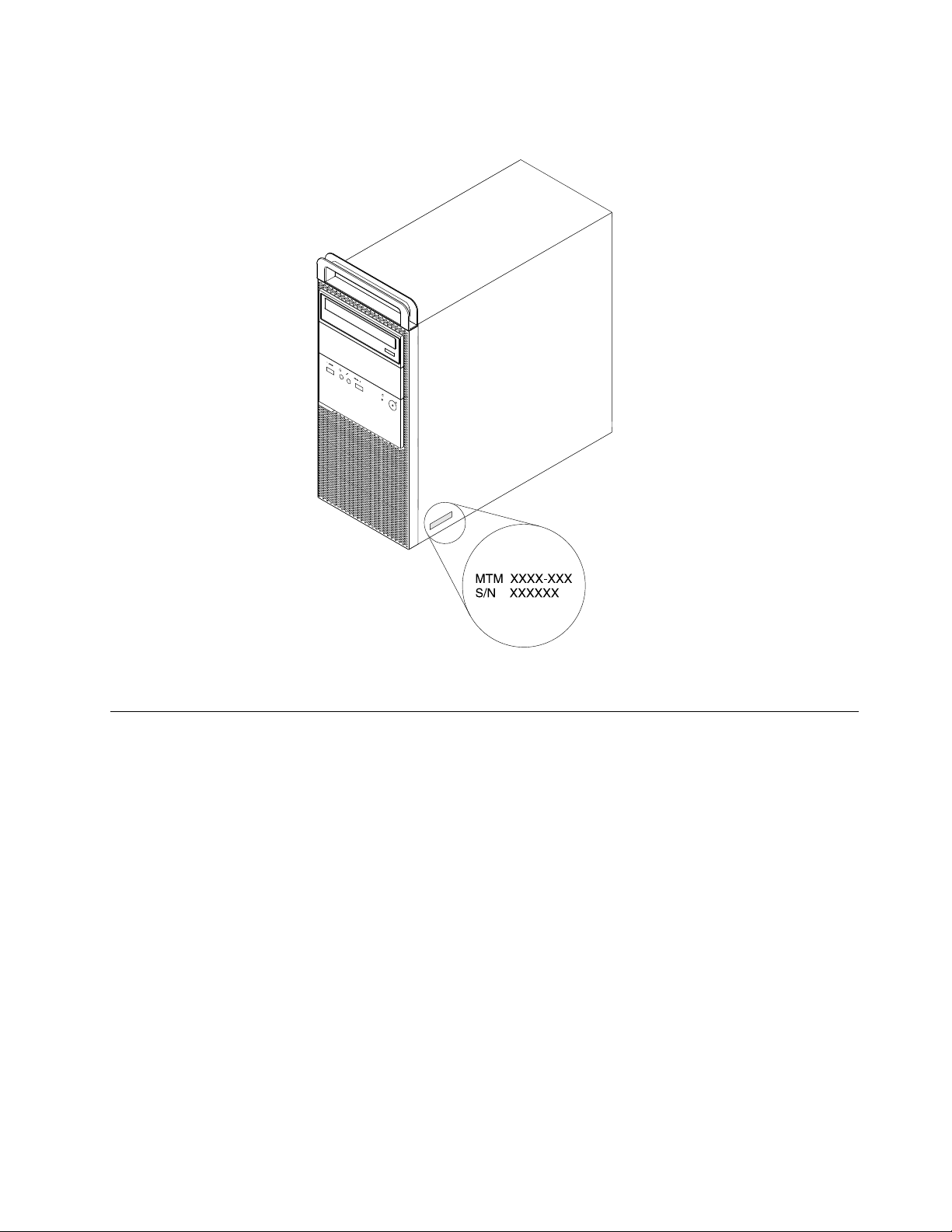
Etikettenmedmaskintypenogmodellenerfastgjorttilcomputerenssidesomvist.
Figur5.Maskintypeog-modeletiket
Faciliteter
Decomputerfunktioner,derintroduceresidetteafsnit,gælderforfleremodeller.
Oplysningeromcomputeren
•Gørfølgendeforatsedegrundlæggendeoplysningeromcomputeren(såsomoplysningerom
mikroprocessoroghukommelse):
1.KlikpåknappenStartforatåbnemenuenStart.
2.GøretaffølgendeafhængigtafdinWindows-version:
–IWindows7:HøjreklikpåComputer,ogklikderefterpåEgenskaber.
–IWindows10:KlikpåIndstillinger➙System➙Om.
•Gørfølgendeforatsedetaljeredeoplysningeromenhedernepåcomputeren(såsomdetoptiskedrev
ognetadapterne):
1.GøretaffølgendeafhængigtafdinWindows-version:
–IWindows7:KlikpåknappenStartforatåbnemenuenStart.HøjreklikpåComputer,ogklik
derefterpåEgenskaber.
–IWindows10:HøjreklikpåknappenStartforatåbneStart-genvejsmenuen.
Kapitel1.Produktoversigt7
Page 18
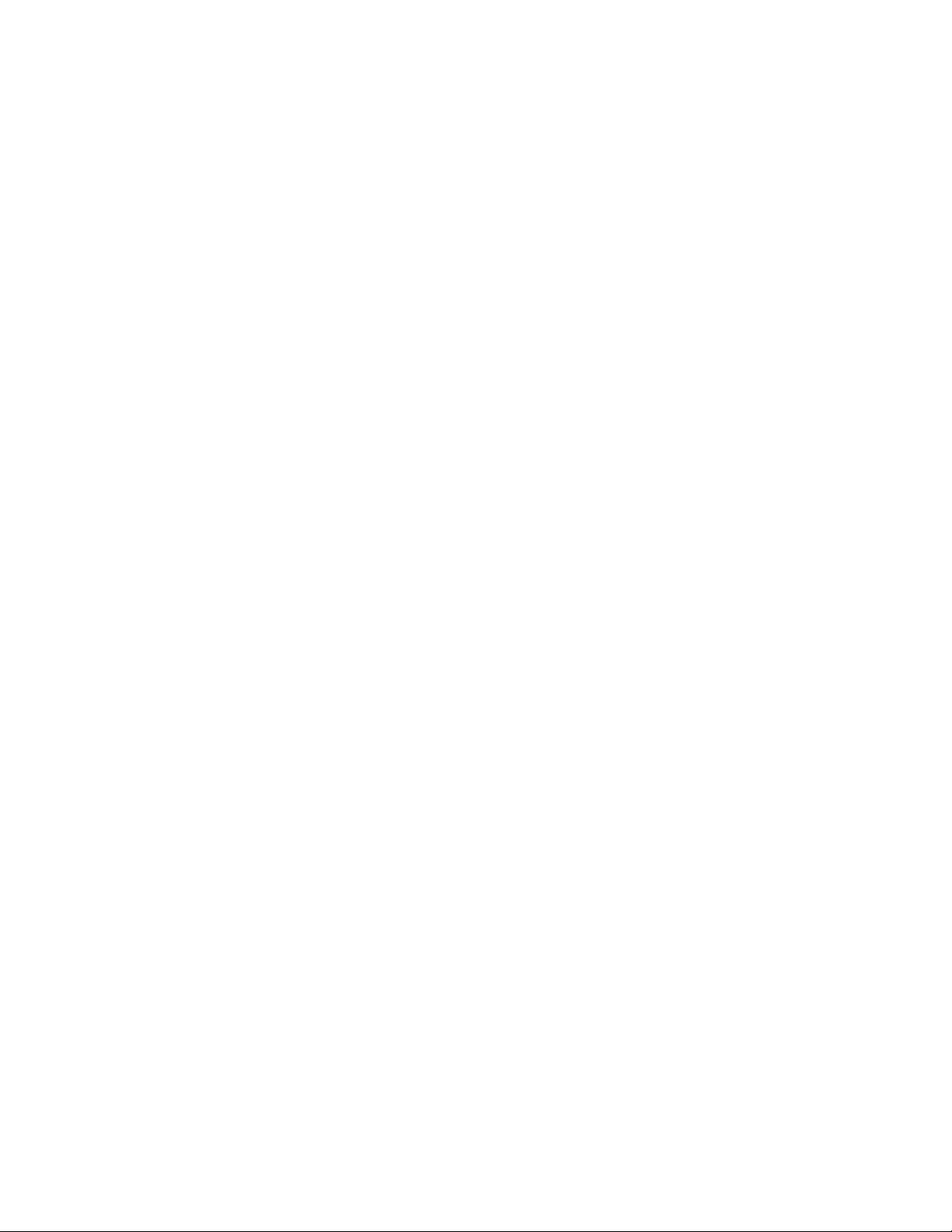
2.KlikpåEnhedshåndtering.Skrivadministratorkodeordet,ellerangivenbekræftelse,hvisdubliver
bedtomdet.
Forudinstalleretstyresystem
ComputerenleveresmedstyresystemetWindows7ellerWindows10.Andrestyresystemeranerkendes
måskeafLenovosomværendekompatiblemedcomputeren.Dukanafgøre,ometstyresystemerblevet
certificeretellertestetforkompatibilitet,vedatbesøgeleverandørenswebsted.
Strømforsyning
•250Wstrømforsyningmedautomatiskspændingsvælger
Lagerdrev
Afhængigtafcomputermodellenunderstøttercomputerenmuligvisoptilfirelagerdrev,herunderenharddisk,
derkanudskiftes,menscomputerenertændt.
Gørfølgendeforatsemængdenafpladspålagerdrev:
1.GøretaffølgendeafhængigtafdinWindows-version:
•IWindows7:KlikpåknappenStartforatåbnemenuenStart.HøjreklikpåComputer,ogklik
derefterpåAdministrer.
•IWindows10:HøjreklikpåknappenStartforatåbneStart-genvejsmenuen.
2.KlikpåDiskhåndtering.
Videofunktioner
•Detindbyggedegrafikkortunderstøtterfølgendeskærmstikpåcomputeren:
–DisplayPort-stik
–VGA-stik
•Detseparategrafikkort,somfindespånoglemodeller,giverforbedretskærmfunktionog-oplevelse.
Lydfunktioner
•Detindbyggedelydkortunderstøtterfølgendelydstikogenhederpåcomputeren:
–Lydindgangsstik
–Lydudgangsstik
–Stiktilhovedtelefon
–Internhøjtaler(vissemodeller)
–Stiktilmikrofon
•Detseparatelydkort,somfindespånoglemodeller,giverforbedretlydfunktionog-oplevelse.
I/O-funktioner(Input/Output)
•Lydstik(stiktillydindgang,lydudgang,hovedtelefonogmikrofon)
•Kortlæserport
•Skærmstik(DisplayPort-stikogVGA-stik)
•Ethernet-stik
•StiktilPS/2-tastatur(vissemodeller)
•StiktilPS/2-mus(vissemodeller)
•Serieltstik
8ThinkCentreM800ogM900Brugervejledning
Page 19
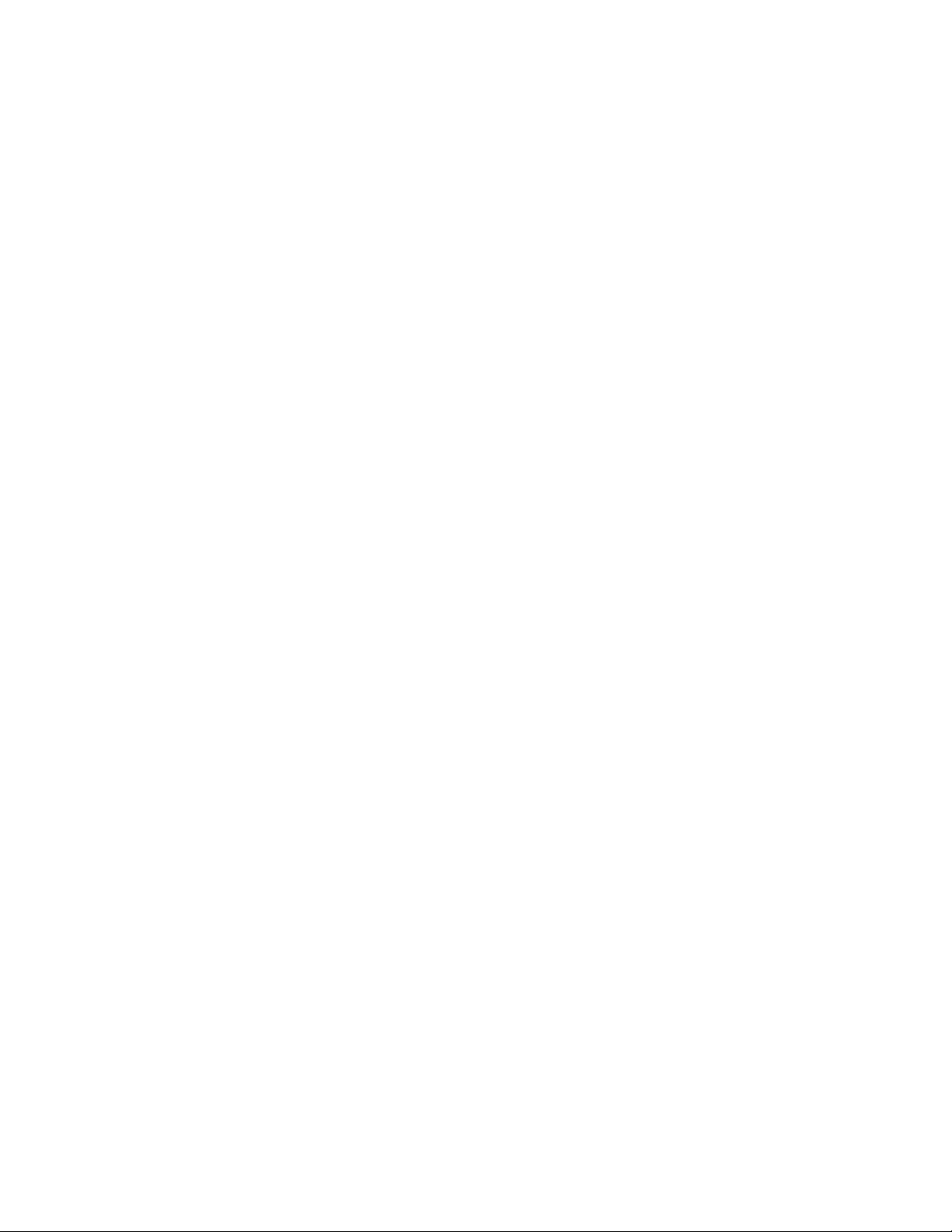
•USB-stik
Udvidelsesmuligheder
•Kortlæser(påvissemodeller)
•Hukommelsesport
•Optiskdrev(påvissemodeller)
•PorttilPCIExpress-kort(x1)
•PorttilPCIExpress-kort(fysisklink-breddex16;negotiabellink-breddex4,x1)
•PorttilPCIExpressx16-grafikkort
•Lagerdrevbås
Netværksfunktioner
•EthernetLAN
–DetindbyggedenetværkskortunderstøtterEthernet-stikkerpåcomputeren.
–Detseparatenetværkskort,somfindespånoglemodeller,indeholderetekstraEthernet-stik.
•TrådløstLAN(påvissemodeller)
•Bluetooth(påvissemodeller)
Sikkerhedsfunktioner
DererflereoplysningeriafsnittetKapitel4"Sikkerhed"påside27.
Systemstyringsfunktioner
•MulighedforatlagreresultaterafPOST-testafhardware
•DMI(DesktopManagementInterface)
DesktopManagementInterfacegiverbrugereenfællessti,hvordekanfåadgangtiloplysningeromalle
aspekterafencomputer.Oplysningerneomfatterprocessortype,installationsdato,tilsluttedeprintere
ogandreydreenheder,strømkilder,vedligeholdelsesoversigtosv.
•ErPLPS-compliancetilstand
ErPLPS-compliancetilstand(Energy-relatedProductsDirectiveLowestPowerState)reducererforbruget
afelektricitet,nårcomputerenerislumretilstandellerslukket.Dererflereoplysningeriafsnittet"Aktivér
ellerdeaktiverErPLPS-compliancetilstanden"påside34.
•ICE(IntelligentCoolingEngine)
ICE(IntelligentCoolingEngine)erenvarmestyringsløsning,somgørdetmuligtforcomputerenat
køremedbedretemperaturhåndteringogbedreakustiskydelse.ICE-funktionenovervågerdesuden
computerenstemperaturhåndteringforatidentificerevarmeproblemer.Dererflereoplysningeri"Ændring
afICE-ydelsestilstanden"påside34
•Intel
®
StandardManageability
og"AktivereellerdeaktiverefunktionenICEThermalAlert"påside34.
IntelStandardManageabilityerhardware-ogfirmwarebaseretteknologi,dergørcomputerelettereog
billigereforvirksomhederatovervåge,vedligeholde,opdatere,opgradereogreparere.
•IntelAMT(ActiveManagementT echnology)(vissemodeller)
IntelAMTerhardware-ogfirmwarebaseretteknologi,dergørcomputerelettereogbilligerefor
virksomhederatovervåge,vedligeholde,opdatere,opgradereogreparere.
•IntelMatrixStorageManager
IntelMatrixStorageManagererenenhedsdriver,somkananvendeSATA(SerialAdvancedTechnology
Attachment)RAID5-arrays(RedundantArrayofIndependentDisks)ogSATARAID10-arrayspåbestemte
systemkortmedIntel-chipsettilatforbedreharddiskydelsen.
Kapitel1.Produktoversigt9
Page 20
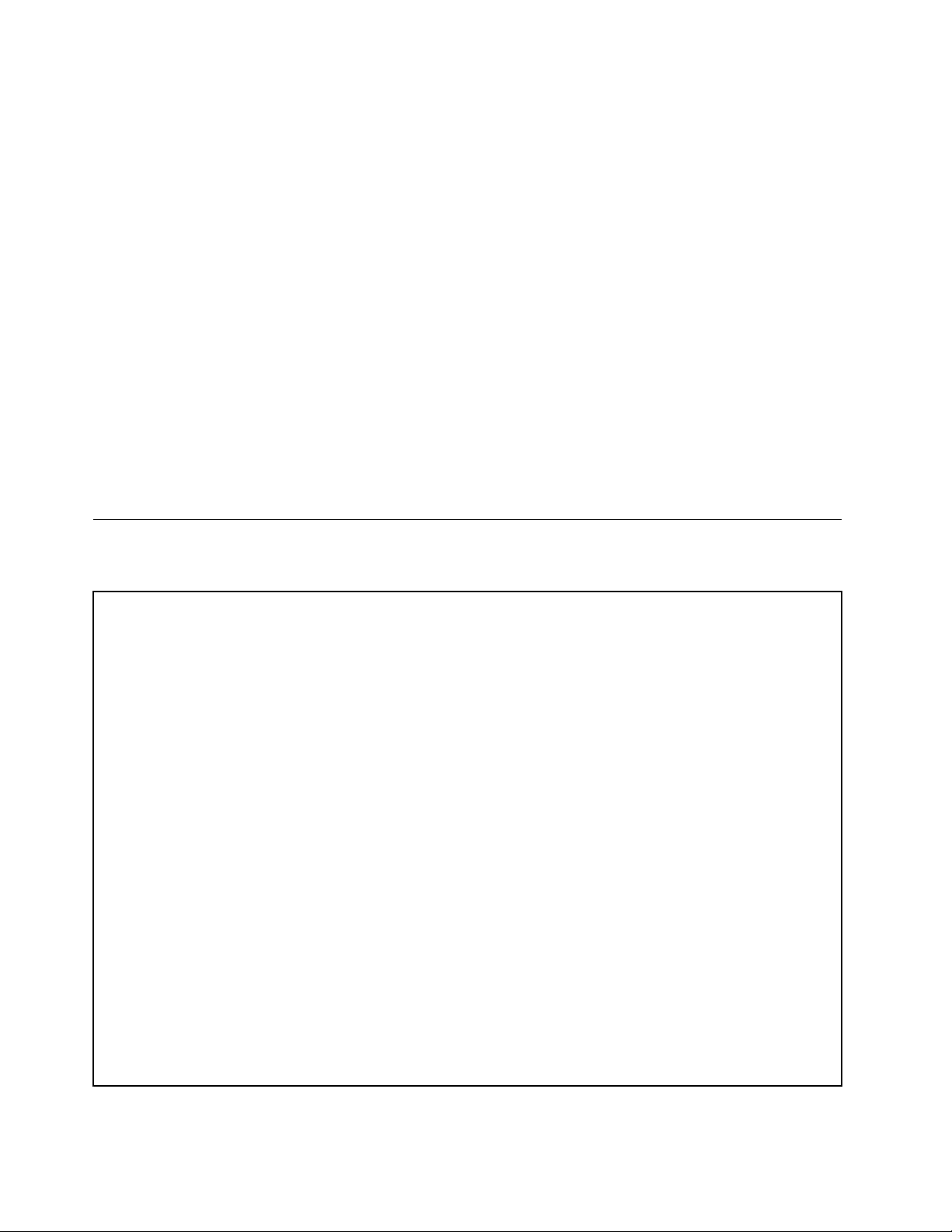
•PXE(PrebootExecutionEnvironment)
PrebootExecutionEnvironmentgørdetmuligtforcomputereatstartevedhjælpafen
netværksgrænseflade,someruafhængigafdatalagerdrev(f.eks.enharddiske)ellerinstallerede
styresystemer.
•SMBIOS(SystemManagementBasicInput/OutputSystem)ogSM-software
SMBIOS-specifikationendefinererdatastrukturerogadgangsmetoder,derkanbrugestilatlæse
administrationsdata,dererlagreticomputerensBIOS.
•WakeonLAN
WakeonLANerenEthernet-computernetværksstandard,sombevirker,atencomputerkantændeseller
aktiveresafennetværksmeddelelse.Meddelelsensendessomregelafetprogram,derkørerpåen
andencomputerpådetsammeLAN.
•WakeonRing
WakeonRing,ogsåkaldetWakeonModem,erenspecifikation,somgørdetmuligtforunderstøttede
computereogenhederatgenoptagenormaldriftfraslumre-ellerdvaletilstand.
•WMI(WindowsManagementInstrumentation)
WMI(WindowsManagementInstrumentation)eretsætafudvidelserafWDM(WindowsDriverModel).
Dettilførerstyresystemetengrænseflade,hvorigennemanvendtekomponenterlevereroplysninger
ogmeddelelser.
Specifikationer
Detteafsnitbeskrivercomputerensfysiskespecifikationer.
Dimensioner
Bredde:17,5cm
Højde:408mm
Dybde:413mm
Vægt
Maksimumkonfigurationvedlevering:12,5kg
Driftsbetingelser
•Lufttemperatur:
Idrift:Fra10°Ctil35°C
Opbevaringioriginalemballage:Fra-40°Ctil60°C
Opbevaringudenemballage:Fra-10°Ctil60°C
•Luftfugtighed:
Idrift:20%til80%(ingenkondens)
Opbevaring:20%til90%(ingenkondens)
•Højde:
Idrift:Fra-15,2mtil3.048m
Opbevaring:Fra-15,2mtil10.668m
Elektriskinput
Spænding:Fra100Vtil240Vvekselstrøm
Inputfrekvens:50/60Hz
10ThinkCentreM800ogM900Brugervejledning
Page 21
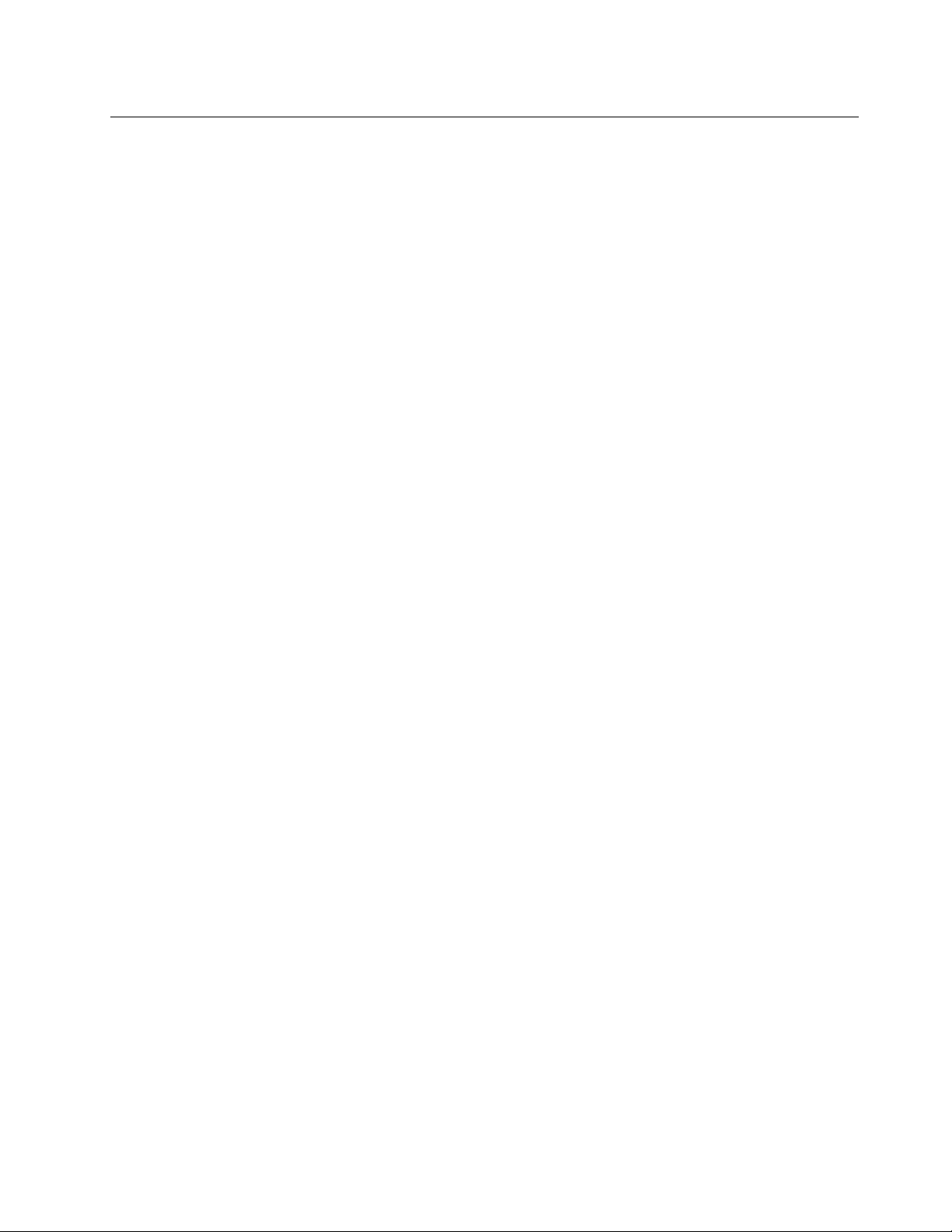
Programmer
Detteafsnitindeholderoplysningeromprogrammernepåcomputeren.
Fåadgangtiletprogrampåcomputeren
Gøretaffølgendeforatfåadgangtiletprogrampåcomputeren:
•FraWindowsSearch:
1.GøretaffølgendeafhængigtafdinWindows-version:
–IWindows7:KlikpåknappenStartforatåbnemenuenStart,ogskrivderefterprogramnavnet
ellerisøgefeltet.
–IWindows10:SkrivprogramnavnetisøgefeltetudforknappenStart.
2.Isøgeresultaterneskalduklikkepånavnetpådetønskedeprogramforatstarteprogrammet.
•FraStart-menuenellerKontrolpanel:
1.KlikpåknappenStartforatåbnemenuenStart.
2.GøretaffølgendeafhængigtafdinWindows-version:
–IWindows7:KlikpåAllprogrammerforatfåvistprogramlisten.Fraoversigtenellerenmappei
oversigtenskalduklikkepånavnetpådetønskedeprogramforatstarteprogrammet.
–IWindows10:Fraoversigtenoverprogrammerellerenmappeioversigtenskalduklikkepå
navnetpådetønskedeprogramforatstarteprogrammet.
3.HvisprogramnavnetikkevisesimenuenStart,skaldugøretaffølgende:
–IWindows7:KlikpåKontrolpanelimenuenStart.
–IWindows10:HøjreklikpåknappenStartforatåbneStart-genvejsmenuen,ogklikderefterpå
Kontrolpanel.
4.VisKontrolpanelmedstoreikonerellersmåikoner,ogklikderefterpånavnetpådetønskede
programforatstartedet.
Installationafetprogram,dererklartilatbliveinstalleret
Bemærk:IWindows7ernogleafLenovo-programmernemuligvisklartilatbliveinstalleret(afhængigt
afcomputermodellen),såduskalinstalleredemmanuelt.Heefterkandufåadgangtilogbrugedisse
programmer.
Sådaninstallererduetprogram,dererklartilatbliveinstalleret:
1.ÅbnprogrammetLenovoThinkVantage
2.VisprorgamikonernevedhjælpafFliser.
3.Følgvejledningenundergråtonedeikonerforatfindeikonetfordetønskedeprogram.Dobbeltklik
derefterpåikonetforatinstallereprogrammet.
®
Tools.Se"Fåadgangtiletprogrampåcomputeren"påside11.
IntroduktiontilLenovo-programmer
DetteafsnitindeholderkunoplysningeromdevigtigsteLenovo-programmeriditstyresystem.
Bemærk:Afhængigtafcomputermodellenerfølgendeprogrammermuligvisikketilgængelige.
•KunforWindows7:
Kapitel1.Produktoversigt11
Page 22
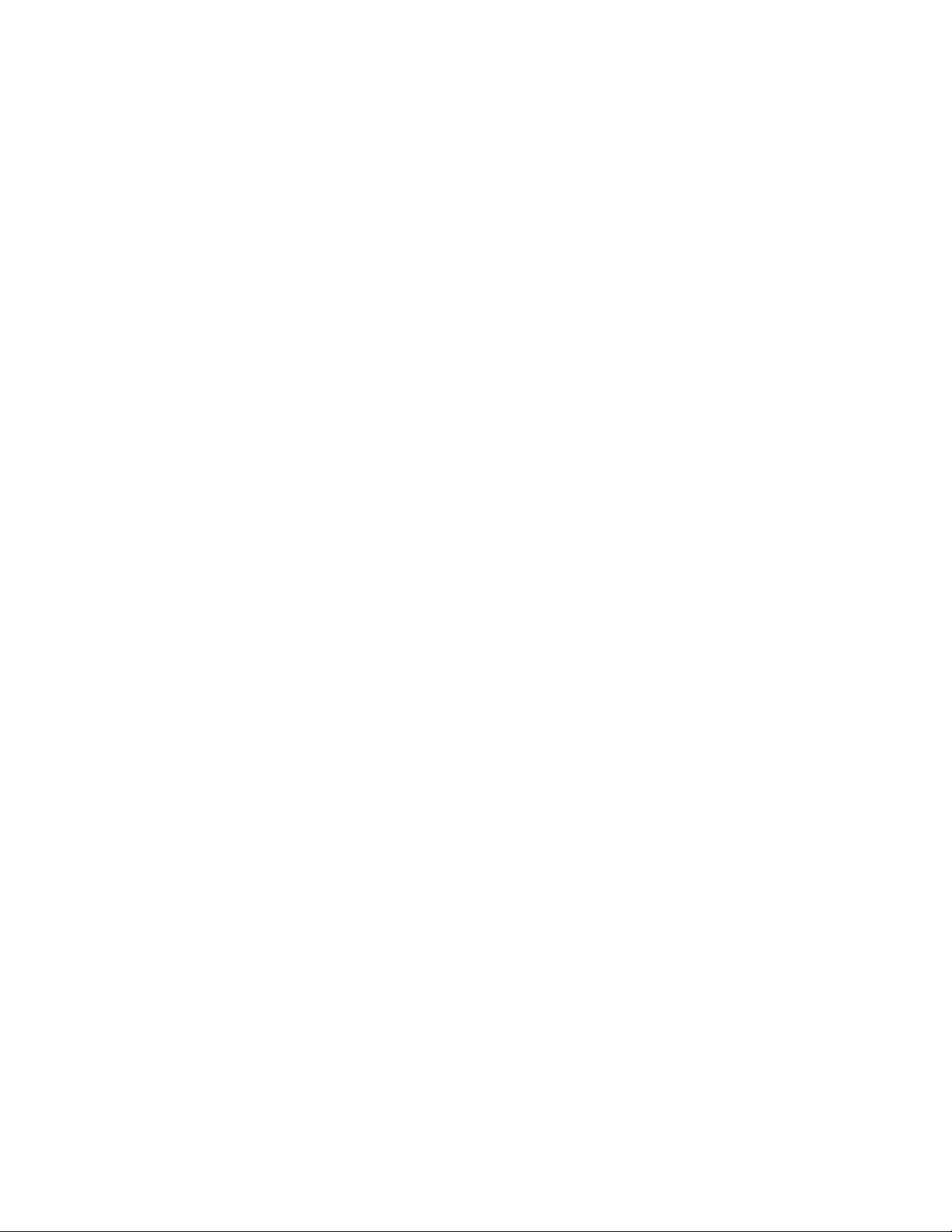
–CreateRecoveryMedia
DukanbrugeprogrammetCreateRecoveryMediatilkunatretablereC-drevetellerhelelagerdrevettil
standardindstillingernefrafabrikken.
–FingerprintManagerProellerThinkVantageFingerprintSoftware
ProgrammetFingerprintManagerProellerThinkVantageFingerprintSoftwaregiverdigmulighed
foratbrugeenfingeraftrykslæser.Meddenindbyggedefingeraftrykslæser,somfindespåvisse
tastaturer,kanduregistrereditfingeraftrykogknyttedettilstartkodeordet,harddiskkodeordetog
Windows-kodeordet.Pådenmådekanfingeraftryksgodkendelseerstattekodeordogsikrebåde
enkelogsikkerbrugeradgang.
–LenovoBluetoothLock
LenovoBluetoothLock-programmetgiverdigmulighedforatbrugeenBluetooth-enhed(f.eks.din
smartphone)somennærhedsbaseretenhedtilautomatisklåsningelleroplåsningafcomputeren.
VedatregistrereafstandenmellemcomputerenogdenforuddefineredeBluetooth-enhed,som
dubærer,låserLenovoBluetoothLock-programmetautomatiskcomputeren,nårdugårvæk,og
låsercomputerenop,nårdukommertilbage.Detteerenenkelmådeatbeskyttecomputerenmod
uautoriseretbrug,itilfældeafatduglemmeratlåsecomputeren.
–LenovoPowerENGAGE
ProgrammetLenovoPowerENGAGEgiverdigmulighedforatregistreredincomputerhosLenovo.
–PasswordManager
PasswordManager-programmetregistrererogudfylderautomatiskgodkendelsesoplysningertil
Windows-programmerogwebsteder.
–PowerManager
ProgrammetPowerManagergivernem,fleksibelogfuldstændigstrømstyringtilcomputeren.Det
sætterdigistandtilatjusterecomputerensstrømindstillinger,sådufårdenbedstebalancemellem
ydeevneogstrømbesparelse.
–RescueandRecovery
®
ProgrammetRescueandRecoveryerenløsningtilgenopretningogretableringmedtrykpåen
enkeltknap.Detinkludereretsætværktøjertilselv-retablering,derhjælperdigmedatforetage
fejlfinding,skaffehjælpogretablerecomputereneftersystemnedbrud,selvhvisduikkekanstarte
Windows-styresystemet.
–SystemUpdate
ProgrammetSystemUpdategiverregelmæssigadgangtilsystemopdateringertilcomputeren,såsom
styreprograopdateringer,softwareopdaterinngerogBIOS-opdateringer.Programmetindsamler
oplysningeromnyeopdateringertilcomputerenfraLenovoHelpCenterogsortererogviserherefter
deopdateringer,derkandownloadesoginstalleres.Duharfuldkontrolmed,hvilkeopdateringerder
skaloverføresoginstalleres.
•KunforWindows10:
–LenovoCompanion
Dincomputersbedstefunktionerogmulighederskalværenemmeatfindeogforstå.Detbliverdet
medLenovoCompanion.DukanbrugeLenovoCompaniontilatgørefølgende:
–Optimerecomputerensydeevne,overvågecomputerenstilstandogadministrereopdateringer.
–Fåadgangtilbrugervejledningen,kontrollerestatusforgarantiogsetilbehør,derertilpassetdin
computer.
–Læseforklarendeartikler,gåpåopdagelseiLenovo-forummerneogholdedigopdateretom
teknologinyhedermedartiklerogblogsfrapålideligekilder.
LenovoCompanionerfyldtmedeksklusivtLenovo-indhold,sådukanlæremereom,hvaddukan
gøremeddincomputer.
12ThinkCentreM800ogM900Brugervejledning
Page 23
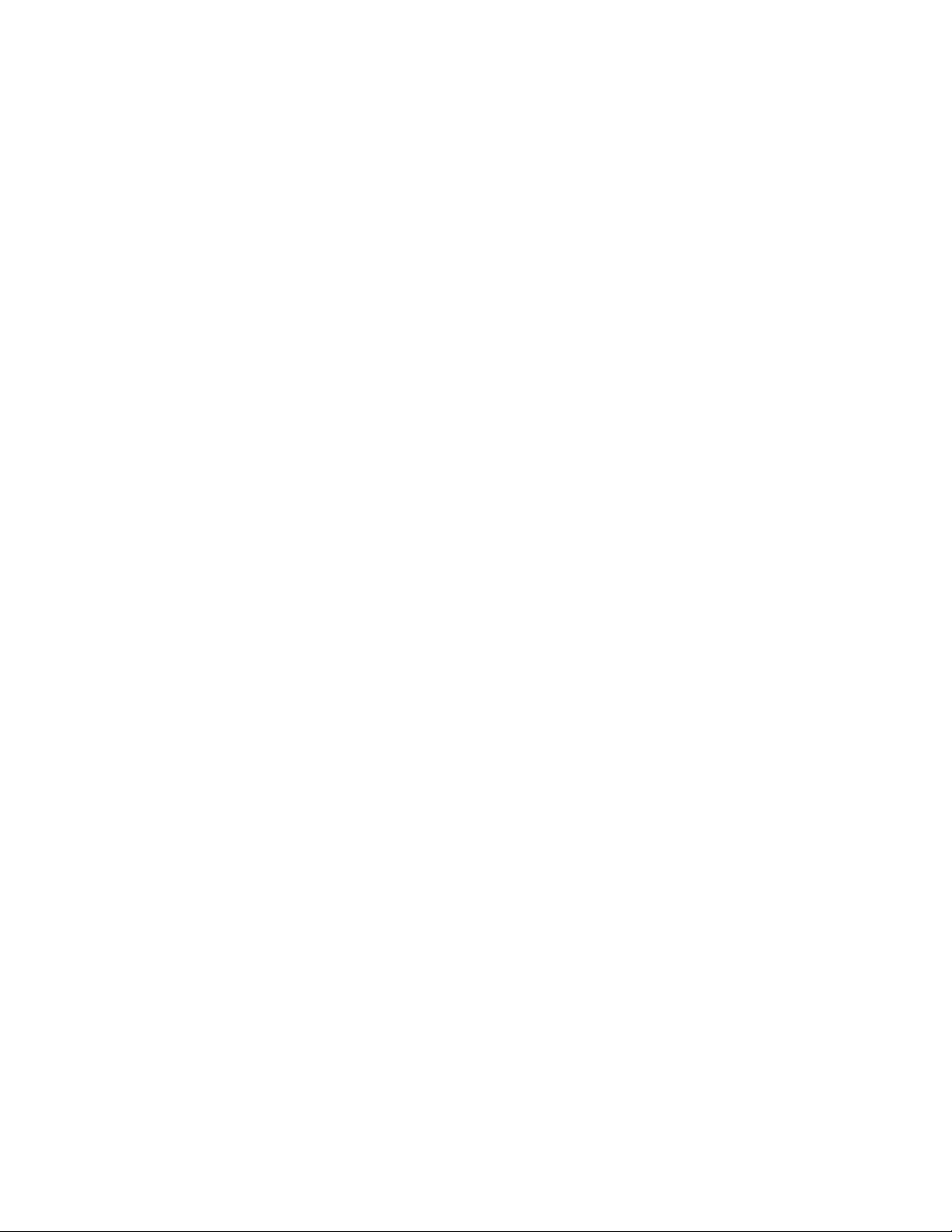
–LenovoID
ProgrammetLenovoIDgiverdigmulighedforatopretteditLenovoIDogfåadgangtilalle
understøttedeLenovo-programmerogwebportalermedsinglesign-on.
•IWindows7ogWindows10:
–LenovoDeviceExperienceellerLenovoPCExperience
ProgrammetLenovoDeviceExperienceellerLenovoPCExperiencehjælperdigmedatarbejde
nemmereogmeresikkert.ProgrammetgivernemadgangtilLenovoThinkVantageToolsellerLenovo
Tools,vigtigeindstillingerogoplysningeromdincomputer,Lenovossupportwebstedm.m.
–LenovoSolutionCenter
ProgrammetLenovoSolutionCentergiverdigmulighedforatfejlfindeogløsecomputerproblemer.Det
omfatterfejlfindingstest,indsamlingafsystemoplysninger,sikkerhedsstatusogsupportoplysninger
samtrådogtiptilatopnåmaksimalsystemydeevne.
Kapitel1.Produktoversigt13
Page 24
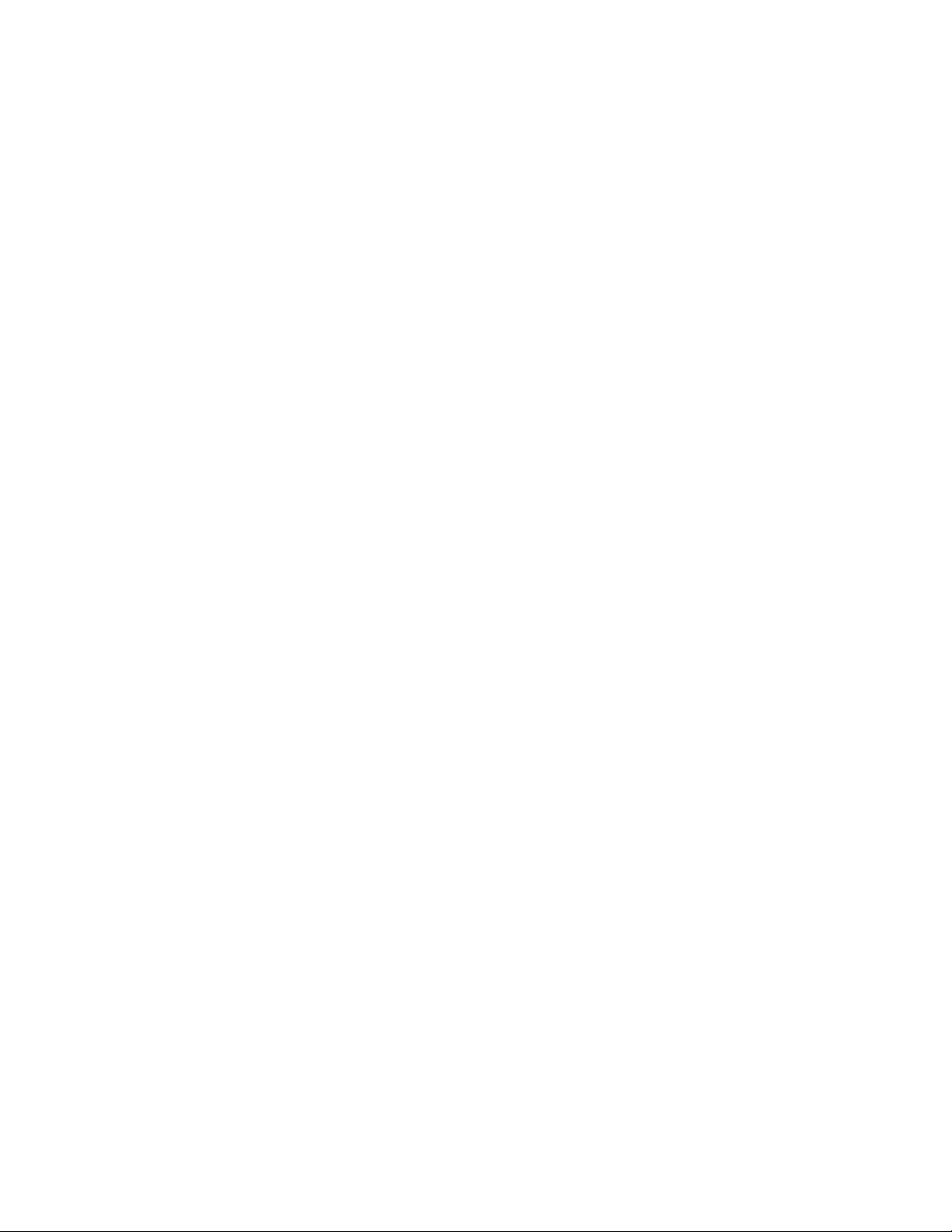
14ThinkCentreM800ogM900Brugervejledning
Page 25
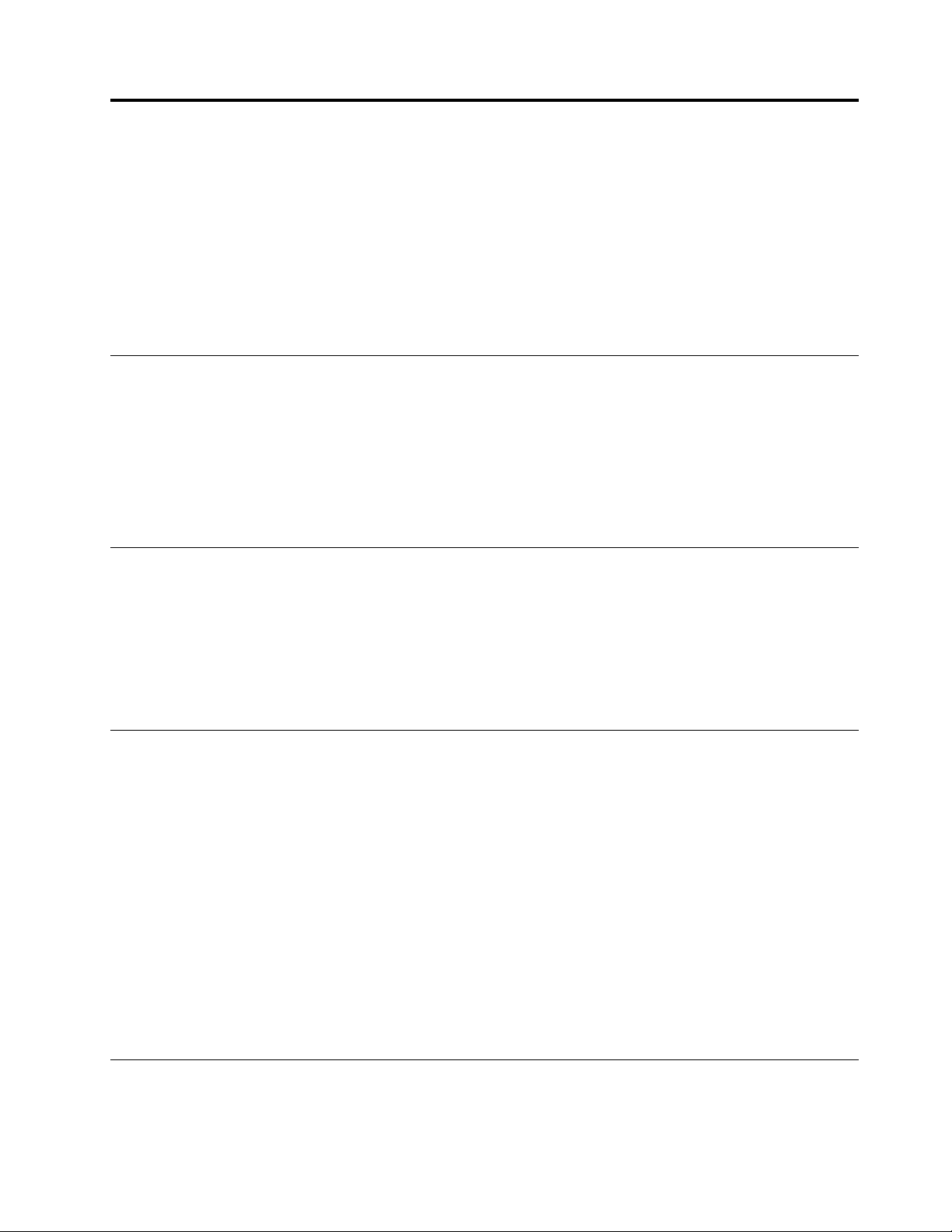
Kapitel2.Brugafcomputeren
Dettekapitelindeholderfølgendeemner:
•"Registreringafcomputeren"påside15
•"Indstillingafcomputerenslydstyrke"påside15
•"SådantilføjesetikoniWindows-meddelelsesområdet"påside15
•"Brugafendisk"påside15
•"Oprettelseafforbindelsetiletnetværk"påside17
Registreringafcomputeren
NårduregistrerercomputerenhosLenovo,læggespåkrævedeoplysningerienLenovo-database.Lenovo
kanbrugeoplysningernetilatkontaktedig,hvisdererentilbagekaldelseelleretandetalvorligtproblem,
ogdufårhurtigereservice,nårduringertilLenovoforatfåhjælp.Ivissetilfældefårregistreredebrugere
derudovertilbudomyderligereservice.
HvisduvilregistrerecomputerenhosLenovo,skaldusørgefor,atcomputerenharforbindelsetilinternettet.
Gådereftertilhttp://www.lenovo.com/register,ogfølgvejledningenpåskærmen.
Indstillingafcomputerenslydstyrke
Gørfølgendeforatindstillecomputerenslydstyrke:
1.KlikpåikonetLydstyrkeiWindows-meddelelsesområdetpåproceslinjen.
Bemærk:HvislydstyrkeikonetikkevisesiWindows-meddelelsesområdet,kandutilføjeikoneti
meddelelsesområdet.Se"SådantilføjesetikoniWindows-meddelelsesområdet"påside15.
2.Følghereftervejledningenpåskærmenforatjusterelydstyrken.Klikpåhøjttalerikonetforatslålydenfra.
SådantilføjesetikoniWindows-meddelelsesområdet
GørfølgendeforattilføjeetikoniWindows-meddelelsesområdet:
1.Klikpåpilenudformeddelelsesområdeforatseskjulteikoner.Klikderefterpådetønskedeikon,
ogtrækdettilmeddelelsesområdet.
2.Hvisikonetikkevises,skalduslåikonettil.
a.KlikpåknappenStartforatåbnemenuenStart.
b.GøretaffølgendeafhængigtafdinWindows-version:
•IWindows7:KlikpåKontrolpanel.VisKontrolpanelmedstoreikonerellersmåikoner,ogklik
derefterpåIkonerimeddelelsesområdet➙Slåsystemikonertilellerfra.
•IWindows10:KlikpåIndstillinger➙Personligtilpasning➙Proceslinje➙Slåsystemikoner
tilellerfra.
c.Slådetønskedeikontil.
3.HvisikonetstadigikkevisesiWindows-meddelelsesområdet,skaldugentagetrin1.
Brugafendisk
Detteafsnitindeholderoplysningerombrugafendiskogdetoptiskedrev.
©CopyrightLenovo2015,2016
15
Page 26
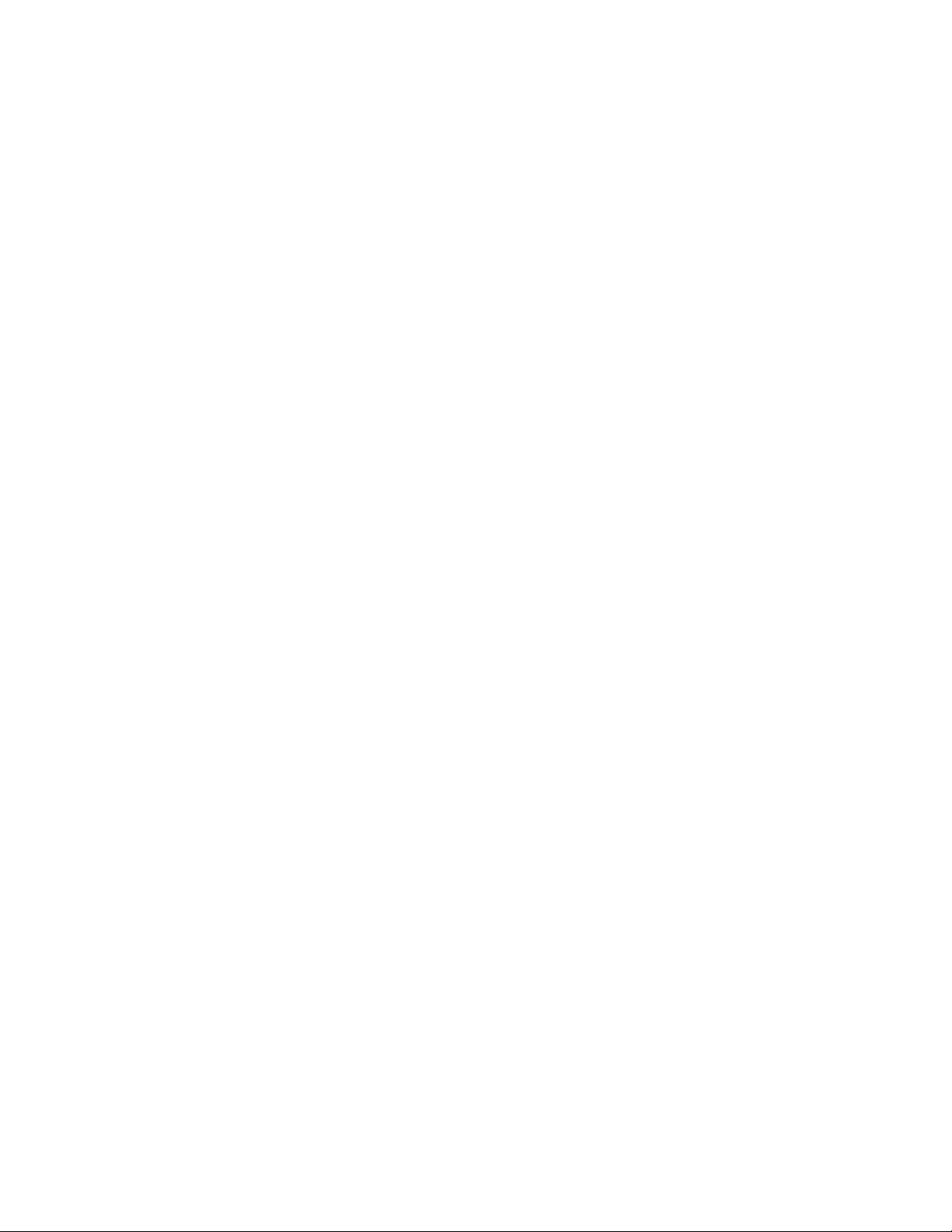
Retningslinjerombrugafdetoptiskedrev
Følgdisseretningslinjer,nårdubrugeretoptiskdrev:
•Placerikkecomputerenetsted,hvordrevetkanudsættesfornogenaffølgendeforhold:
–højetemperaturer
–højluftfugtighed
–megetstøv
–rystelserellerpludseligestød
–enskråoverflade
–direktesollys
•Isætikkeandreobjekterendendiskidrevet.
•Sætikkeenødelagtdiskidrevet.Bøjede,ridsedeellersnavsedediskekanødelæggedrevet.
•Tagdiskenudafdrevet,førduflyttercomputeren.
Håndteringogopbevaringafendisk
Følgfølgenderetningslinjer,nårduhåndtererogopbevarerendisk:
•Holdikanternepådisken.Rørikkediskensoverflade.
•Hvisduskalfjerneeventuellefingeraftrykpådisken,skaldurengøredenvedattørredenmedenrenblød
kludframidtenogudefter.Hvisduaftørrerdiskenicirkulærebevægelser,kandetmedføretabafdata.
•Skrivikkepåoverfladen,ogplacérikkepapirpåden.
•Undgåatridseellersættemærkerpådisken.
•Ladikkediskenliggeidirektesollys.
•Brugikkebenzin,fortynderellerandrerensemidlertilatrengøredisken.
•Tabellerbøjikkedisken.
Afspilningogfjernelseafendisk
Gørfølgendeforatafspilleendisk:
1.Nårcomputerenertændt,skaldutrykkepåknappentilåbning/lukningforanpådetoptiskedrev.
Skuffengliderudafdrevet.
2.Isætendiskibakken.Nogleoptiskedrevharencenterlåsmidtiskuffen.Hvisdrevetharencenterlås,
skalduholdeunderskuffenmeddenenehåndogtrykkemidtpådisken,indtildenklikkerpåplads.
3.Trykigenpåknappentilåbning/lukning,ellerskubforsigtigtskuffenindforatlukke
den.Diskafspilningsprogrammetstarterautomatisk.Dererflereoplysningerihjælpentil
diskafspilningsprogrammet.
Gørfølgendeforatfjerneendiskfradetoptiskedrev:
1.Nårcomputerenertændt,skaldutrykkepåknappentilåbning/lukningforanpådetoptiskedrev.
Skuffengliderudafdrevet.
2.Tagforsigtigtdiskenudafbakken.
3.Trykigenpåknappentilåbning/lukning,ellerskubforsigtigtskuffenindforatlukkeden.
Bemærk:Hvisskuffenikkegliderudafdrevet,nårdutrykkerpåknappentilåbning/lukning,skaldu
slukkecomputeren.Stikderefterspidsenafenpapirclipsindinødudløserhulletvedsidenafknappentil
åbning/lukning.Brugkunnødudløsereninødstilfælde.
16ThinkCentreM800ogM900Brugervejledning
Page 27
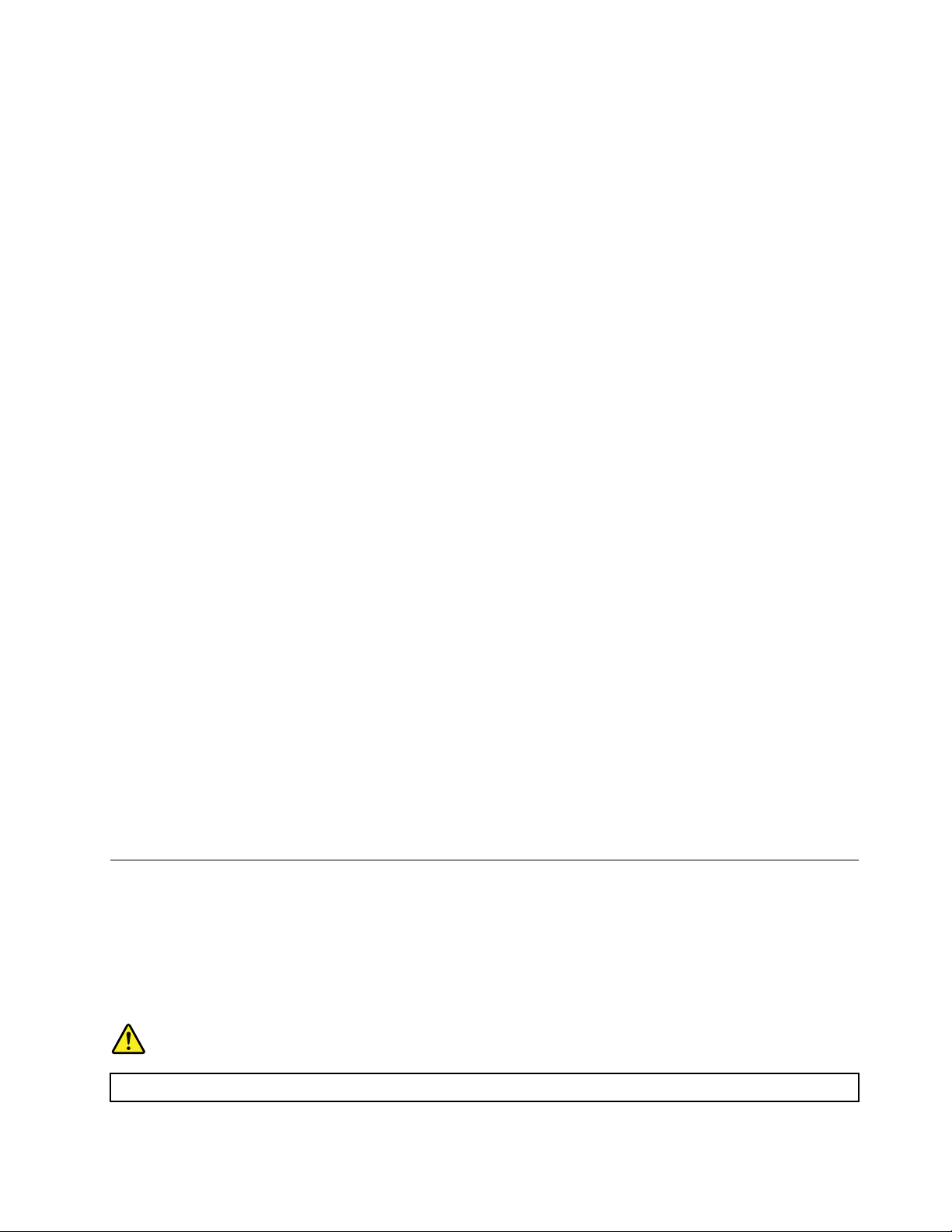
Optagelsepåendisk
Hvisdetoptiskedrevunderstøtteroptagelse,kanduoptagepåendisk.
OptagelsepåendiskmedWindows-værktøjer
GøretaffølgendeforatoptagepåendiskmedWindows-værktøjer:
•BrændendiskviavinduetAutomatiskafspilning.
1.Sørgfor,atdiskenafspillesautomatisk.
a.KlikpåknappenStartforatåbnemenuenStart.
b.GøretaffølgendeafhængigtafdinWindows-version:
–IWindows7:KlikpåKontrolpanel.VisKontrolpanelmedstoreikonerellersmåikoner,ogklik
derefterpåAutomatiskafspilning.
–IWindows10:KlikpåIndstillinger➙Enheder➙Automatiskafspilning.
c.VælgelleraktivérBrugAutomatiskafspilningvedallemedierogenheder.
2.Indsætenbrændbardiskidetoptiskedrev,derunderstøtteroptagelse.VinduetAutomatisk
afspilningvises.
3.Følgvejledningenpåskærmen.
•BrændendiskmedWindowsMedia
1.Indsætenbrændbardiskidetoptiskedrev,derunderstøtteroptagelse.
2.ÅbnWindowsMediaPlayer.Se"Fåadgangtiletprogrampåcomputeren"påside11.
3.Følgvejledningenpåskærmen.
•BrændendiskfraenISO-fil.
1.Indsætenbrændbardiskidetoptiskedrev,derunderstøtteroptagelse.
2.DobbeltklikpåISO-filen.
3.Følgvejledningenpåskærmen.
®
Player.
Optagelsepåendiskvedhjælpafforudinstalleredeprogrammer
Gøretaffølgendeforatoptagepåendiskvedhjælpafforudinstalleredeprogrammer:
1.Indsætenbrændbardiskidetoptiskedrev,derunderstøtteroptagelse.
2.ÅbnprogrammetPowerDVDCreate,PowerProducerellerPower2Go.Se"Fåadgangtiletprogram
påcomputeren"påside11.
3.Følgvejledningenpåskærmen.
Oprettelseafforbindelsetiletnetværk
Detteafsnitindeholderoplysningeromoprettelseafforbindelsetiletnetværk.Se"Netværksproblemer"på
side43,hvisduikkekansluttecomputerentiletnetværk.
OprettelseafforbindelsetiletEthernetLAN
DukansluttecomputerentiletEthernetLANvedatslutteetEthernet-kabeltilEthernet-stikket.
Fare!
Undgåelektriskstød.SlutikketelefonkablettilEthernet-stikket.
Kapitel2.Brugafcomputeren17
Page 28
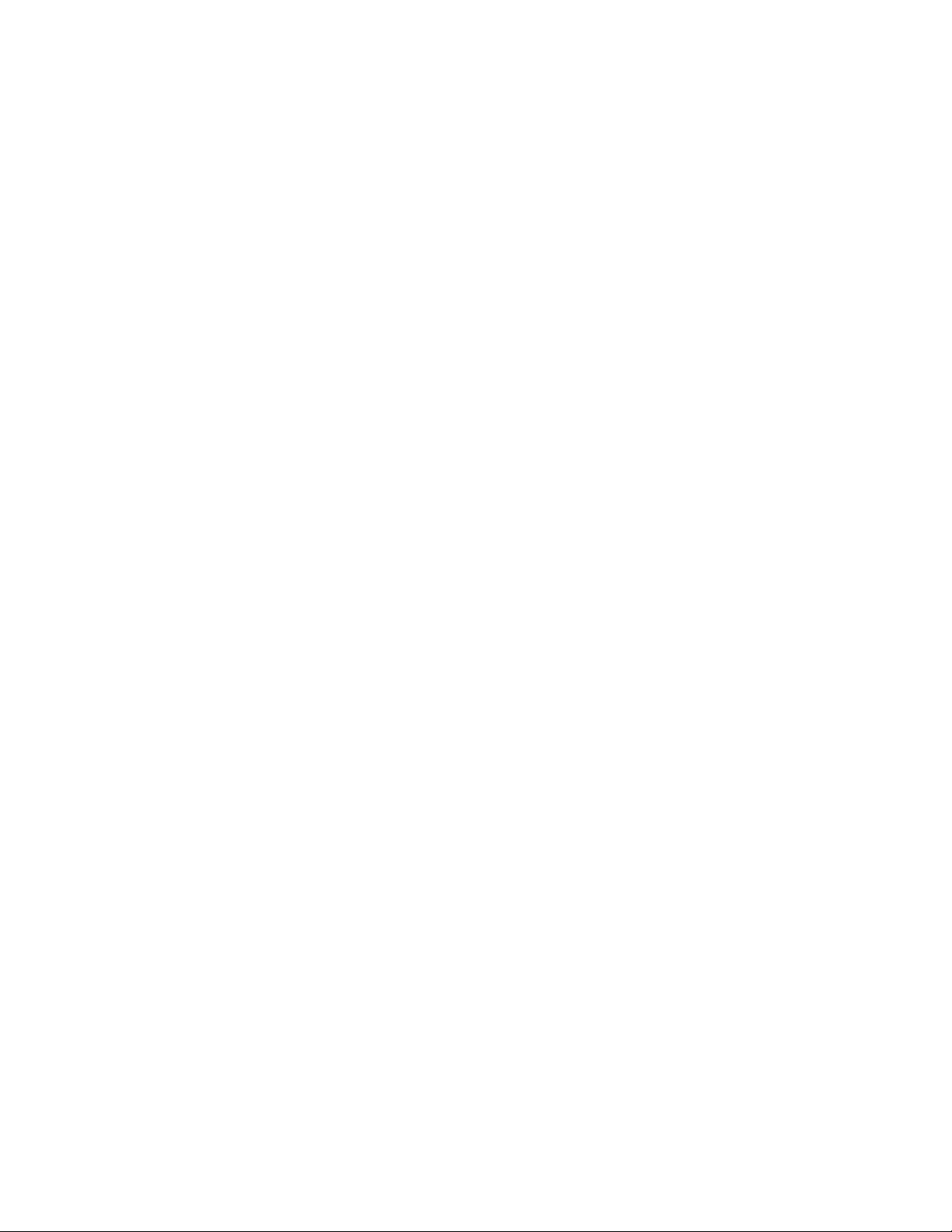
OpretforbindelsetilettrådløstLAN
DukansluttecomputerentilettrådløstLANudenbrugafetEthernet-kabel,menudelukkendevedhjælpaf
radiobølger.
Bemærk:TrådløstLANerekstraudstyr.
GørfølgendeforatopretteentrådløsLAN-forbindelse:
1.Sørgfor,atdererettrådløstLANtilgængeligt,ogatdentrådløseLAN-funktionpåcomputerenfungerer.
2.KlikpåstatusikonetfortrådløstnetværkiWindows-meddelelsesområdetforatfåvisttilgængelige
trådløsenetværk.
Bemærk:HvisstatusikonetfortrådløstnetværkikkevisesiWindows-meddelelsesområdet,kandu
tilføjeikonetimeddelelsesområdet.Se"SådantilføjesetikoniWindows-meddelelsesområdet"på
side15.
3.KlikpåettrådløstLAN,ogklikderefterpåTilslutforatsluttecomputerentildet.Angivdepåkrævede
oplysninger.
OpretforbindelsetilenBluetooth-aktiveretenhed
Bluetootherenteknologifortrådløskommunikationmedkortrækkevidde.BrugBluetoothtilatoprette
trådløsforbindelsemellemcomputerenogenandenBluetooth-aktiveretenhedindenforenafstand
påca.10meter.
Bemærk:Bluetootherekstraudstyr.
GørfølgendeforatopretteforbindelsetilenBluetooth-aktiveretenhed:
1.Sørgfor,atBluetooth-funktionenpåcomputerenfungerer,ogatdenBluetooth-aktiveredeenhedfindes
indenforenafstandpåca.10meterfracomputeren.
2.KlikpåBluetooth-ikonetiWindows-meddelelsesområdetpåproceslinjen.KlikderefterpåTilføjen
enhed,ogfølgvejledningenpåskærmen.
Bemærk:HvisBluetooth-ikonetikkevisesiWindows-meddelelsesområdet,kandutilføjeikoneti
meddelelsesområdet.Se"SådantilføjesetikoniWindows-meddelelsesområdet"påside15.
18ThinkCentreM800ogM900Brugervejledning
Page 29
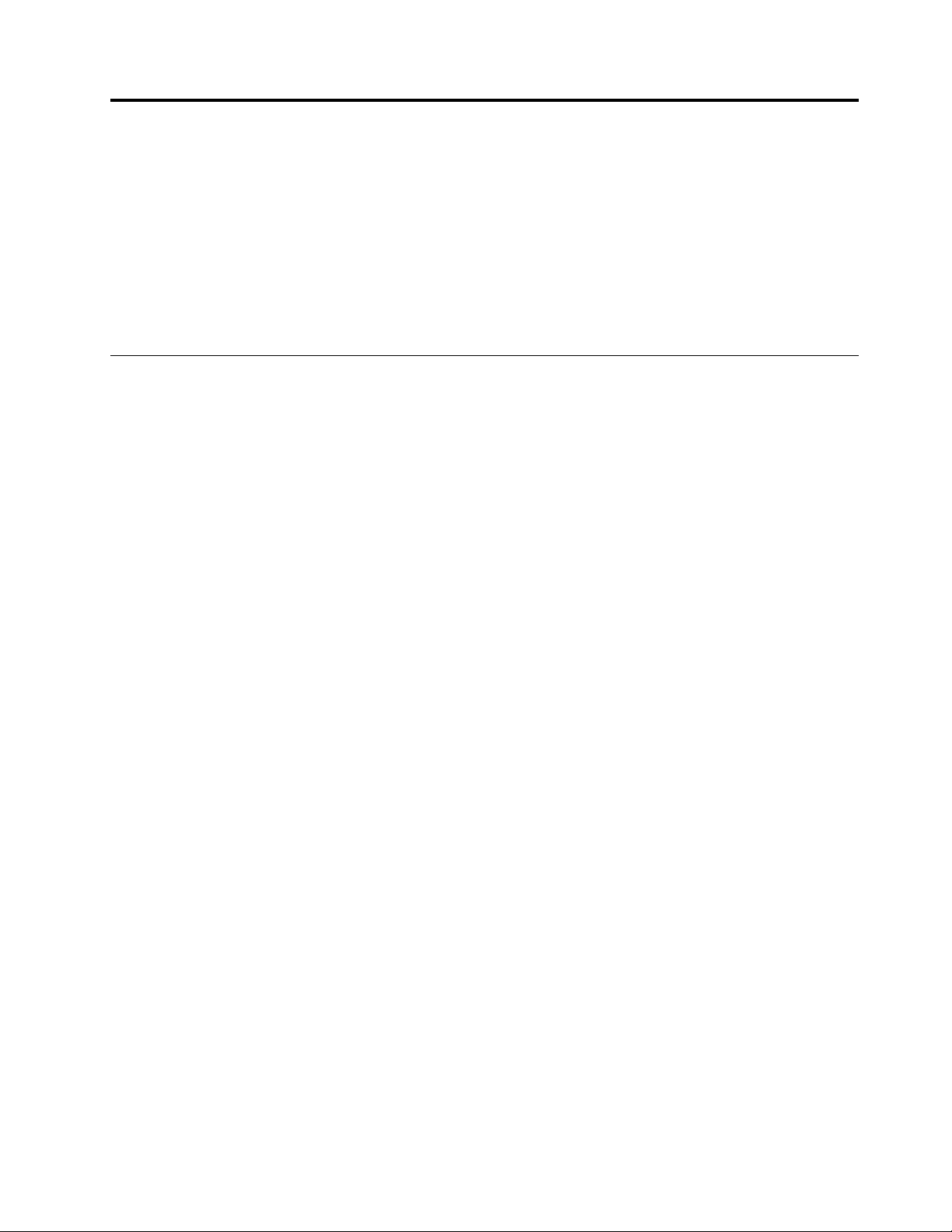
Kapitel3.Digogdincomputer
Dettekapitelindeholderfølgendeemner:
•"Indretningafarbejdspladsen"påside19
•"Handicapvenlighed"påside20
•"Rengøringafcomputeren"påside23
•"Vedligeholdelse"påside23
•"Flytningafcomputeren"påside25
Indretningafarbejdspladsen
Indretarbejdspladsen,sådenpasserbedsttilditbehovogdetarbejde,duudfører.Detteafsnitindeholder
oplysningeromdefaktorer,derpåvirkerdenmåde,duarrangererdinarbejdsplads.
Genskinoglys
Anbringskærmen,sådufårmindstmuligtgenskinogrefleksfraloftslys,vinduerogandrelyskilder.Genskin
frareflekterendeoverfladerkanbetyde,atdetersværtatseskærmen.Hvisduharmulighedfordet,skal
duplacereskærmenvinkelretpåvinduerogøvrigelyskilder.Reducerevt.ovenlysetvedheltatslukkedet
ellervedatsættesvagerepæreri.Hvisskærmenstårtætvedvinduet,kandublændeforsollysetvha.
gardinerellerpersienner.Dukanjustereskærmenslysstyrkeogkontrastiløbetafdagen,efterhåndensom
lysforholdeneændres.
Hvisdetikkeermuligtheltatundgåreflekser,ellerduikkekanregulerelyset,kandubrugeetskærmfilter
foranskærmen.Skærmfiltrekanimidlertidpåvirkeskarphedenafbilledetpåskærmen,sådetbørdu
kunbenytte,hvisdeandremetoderikkehjælper.
Ventilation
Computerenproducerervarme.Icomputerensidderenblæser,dersugerfriskluftindogsendervarmluft
udgennemventilationshullerne.Hvisventilationshullerneblokeres,kanenhedernebliveoverophedetogikke
fungerekorrektellerblivebeskadigede.Placercomputeren,såventilationshullerneikkeblokeres.Normalter
5cmnok.Sørgogsåfor,atventilationsluftenikkeblæserindiansigtetpånogen.
Placeringafstikkontakterogkabellængder
Følgendefaktorerkanværeafgørendefor,hvorcomputerenskalanbringes:
•Placeringafstikkontakter
•Længdenafledningerogstrømadaptere
•Længdenafdekabler,derertilsluttetøvrigeenheder
Dererflereoplysningeromledningerellerstrømadapterei"Ledningerogstrømadaptere"påsideiv.
Ergonomi
Derfindesikkenogenarbejdsstilling,dererideelforalle,menidetfølgendegivesnogleretningslinierfor,
hvordandufinderden,derpasserdigbedst.Følgendefigurvisereteksempelpåengodarbejdsstilling.
©CopyrightLenovo2015,2016
19
Page 30
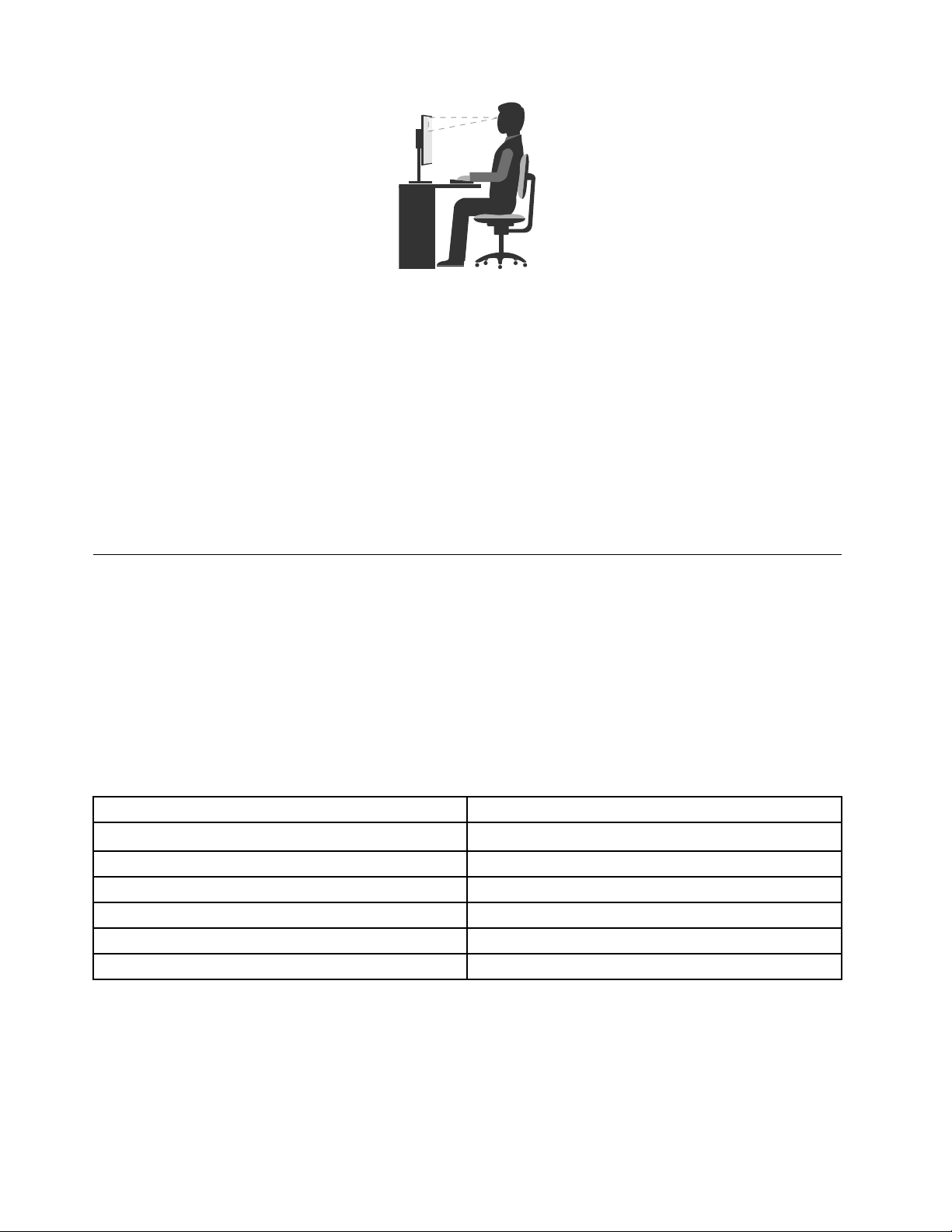
•Skærmensplacering:Anbringskærmenienafstandafca.51-61cmfradig,sådenerbehageligat
sepå.Justerderefterskærmen,sådenøverstekantafskærmeneriellerligeunderøjenhøjde,også
dukansedenudenatdrejekroppen.
•Stolensplacering:Brugenstol,dergivergodstøttetilryggen.Justerstolen,sådenpassertildig.
•Hovedetsposition:Holdhovedognakkeienbehageligogneutral(lodret)position.
•Armenesoghændernesposition:Underarme,håndledoghænderskalholdesienafslappetogneutral
(vandret)stilling.Skrivmedetlettrykpåtasterne.
•Benenesposition:Dinelårskalholdesparalleltmedgulvet,ogfødderneskalhvilefladtpågulvetellerpå
enfodskammel.
Skiftjævnligtarbejdsstilling,såduundgåratfåubehagsomfølgeafatsiddeidensammestillingiforlang
tid.Hyppige,kortepauserfraarbejdetforhindrerogsåubehag,somskyldesdinarbejdsstilling.
Handicapvenlighed
Lenovovilgivebrugeremedhørehandicap,synshandicapogandreformerforhandicapbedreadgangtil
informationerogteknologi.Detteafsnitindeholderoplysningerom,hvordandissebrugerekanudnytte
computerenpåbedstemåde.Dukanogsåfådemestopdateredeoplysningeromhandicapvenlighedpå
følgendewebsted:
http://www.lenovo.com/accessibility
Tastaturgenveje
Følgendetabelindeholdertastaturgenveje,dergørcomputerennemmereatbruge.
Bemærk:Afhængigtaftastaturetervisseaffølgendetastaturgenvejemuligvisikketilgængelige.
TastaturgenvejFunktion
Windows-logotast+U
HøjreSkiftetastiottesekunderAktivérellerdeaktiverfiltertaster
SkiftfremgangeAktivérellerdeaktivertrægetaster
NumLockifemsekunder
VenstreAlt+VenstreSkift+NumLockAktivérellerdeaktivermusetaster
VenstreAlt+VenstreSkiftetast+PrtScn(ellerPrtSc)Aktivérellerdeaktiverhøjkontrast
ÅbnFunktionertiløgettilgængelighed
Aktivérellerdeaktivertil/fra-taster
Dukanfindeflereoplysningerpåhttp://windows.microsoft.com/.Foretagderefterensøgningvedatskrive
etaffølgendenøgleord:tastaturgenveje,tastekombinationer,genvejstaster.
Funktionertiløgettilgængelighed
BrugerekanbenytteFunktionertiløgettilgængelighedpåWindows-styresystemettilatkonfigurerederes
computere,sådepassertilderesfysiskeogkognitivebehov.
20ThinkCentreM800ogM900Brugervejledning
Page 31
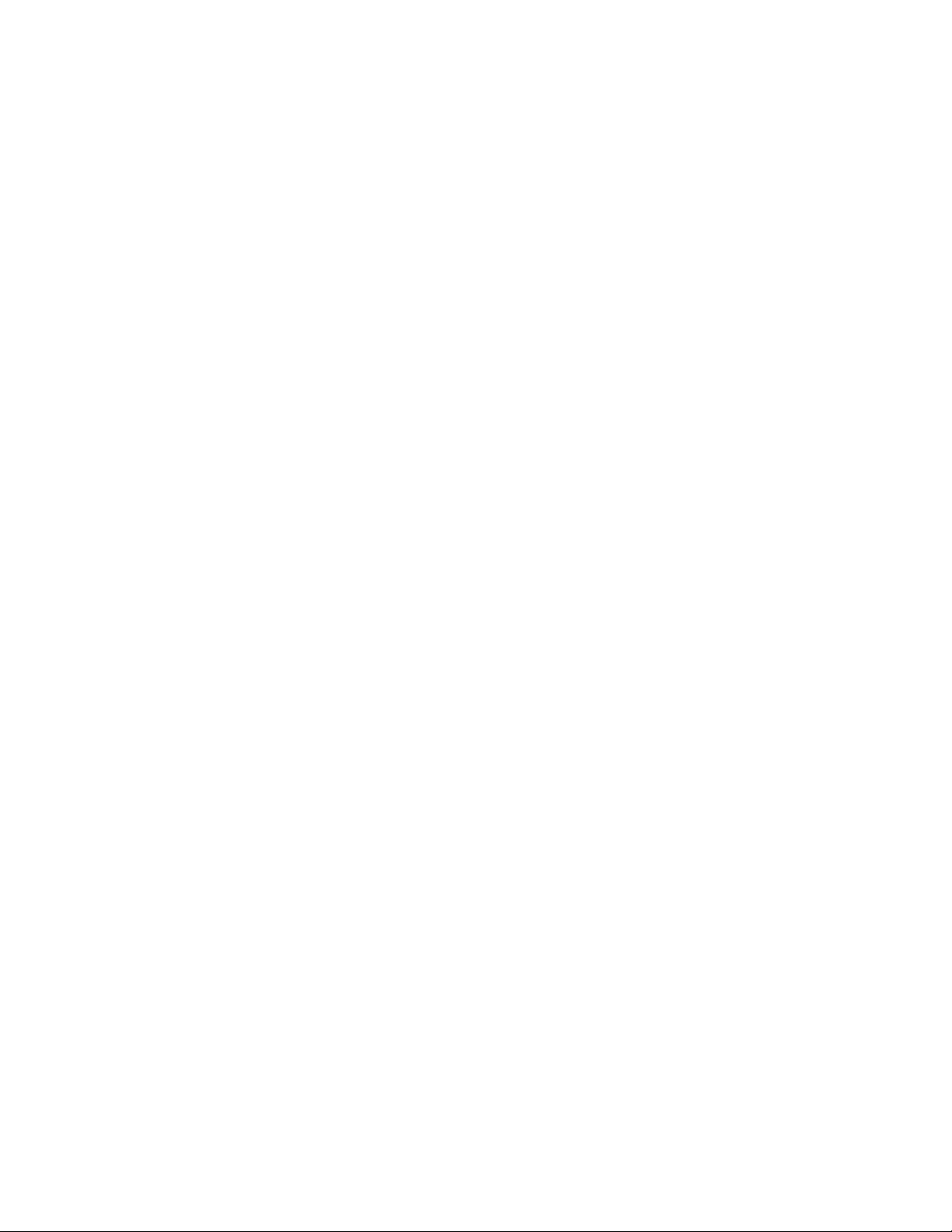
GørfølgendeforatbrugeFunktionertiløgettilgængelighed:
1.KlikpåknappenStartforatåbnemenuenStart.
2.GøretaffølgendeafhængigtafdinWindows-version:
•IWindows7:KlikpåKontrolpanel.VisKontrolpanelmedstoreikonerellersmåikoner,ogklik
derefterpåFunktionertiløgettilgængelighed.
•IWindows10:KlikpåIndstillinger➙Øgettilgængelighed.
3.Vælgdetkorrekteværktøjvedatfølgevejledningenpåskærmen.
Funktionertiløgettilgængelighedindeholderprimærtfølgendeværktøjer:
•Forstørrelsesglas
Forstørrelsesglaseretnyttigtværktøj,derforstørrerheleskærmenellerendelafskærmen,sådubedre
kanseelementerne.
•Oplæser
Oplæsererenskærmlæser,derlæserdet,dervisespåskærmen,højtogbeskriverhændelser,f.eks.
fejlmeddelelser.
•Skærmtastatur
Hvisduforetrækkeratskriveellerangivedatapåcomputerenmedenmus,etjoystickellerenanden
pegeenhedistedetforetfysisktastatur,kandubrugeSkærmtastatur.Skærmtastaturviseretvisuelt
tastaturmedallestandardtasterne.
•Højkontrast
Højkontrasterenfunktion,derøgerfarvekontrastenfornogettekstognoglebillederpåskærmen.Det
gørdisseelementermeretydeligeoglettereatidentificere.
•Tilpassettastatur
Tilpasindstillingernefortastaturetforatgøretastaturetnemmereatbruge.Dukanf.eks.brugetastaturet
tilatstyremarkørenoggøredetnemmereattastevissetastekombinationer.
•Tilpassetmus
Tilpasindstillingerneformusenforatgøremusennemmereatbruge.Dukanf.eks.ændremarkørens
udseendeoggøredetnemmereathåndterevinduervedhjælpafmusen.
Talegenkendelse
MedT alegenkendelsekandustyrecomputerenmedstemmen.
Dukanvedhjælpafkundinstemmestarteprogrammer,åbnemenuer,klikkepåobjekterpåskærmen,
dikteretekstidokumentersamtskriveogsendemails.Altdet,somdugørmedtastaturetogmusen,kan
gøresmedkundinstemme.
GørfølgendeforatbrugeTalegenkendelse:
1.GøretaffølgendeafhængigtafdinWindows-version:
•IWindows7:KlikpåknappenStartforatåbnemenuenStart.
•IWindows10:HøjreklikpåknappenStartforatåbneStart-genvejsmenuen.
2.KlikpåKontrolpanel.VisKontrolpanelmedstoreikonerellersmåikoner,ogklikderefterpå
Talegenkendelse.
3.Følgvejledningenpåskærmen.
Kapitel3.Digogdincomputer21
Page 32
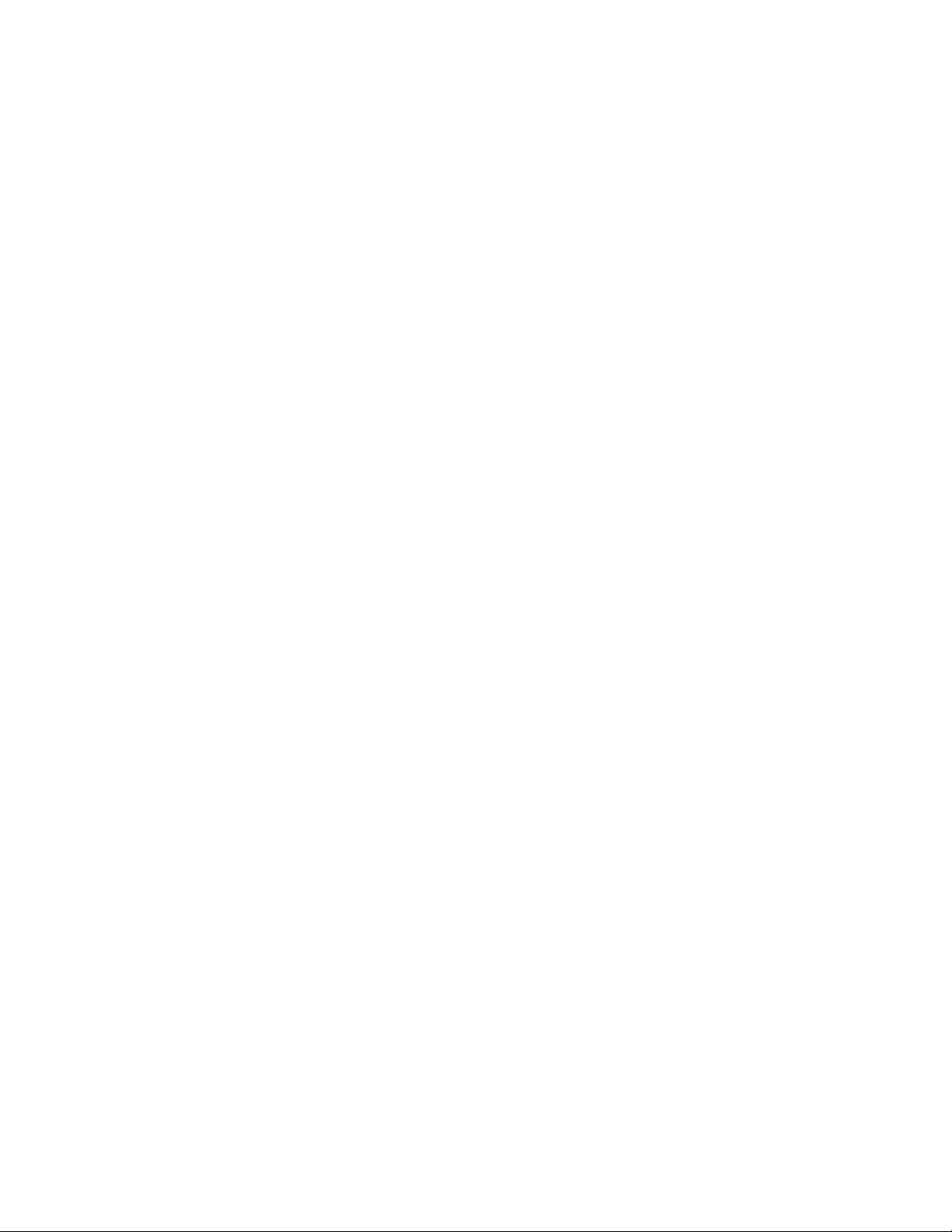
Skærmlæserteknologier
Skærmlæserteknologierfokusererprimærtpåsoftwareprogramgrænseflader,hjælpesystemerogdiverse
onlinedokumenter.Dererflereoplysningeromskærmlæserei:
•BrugafPDF-filermedskærmlæsere:
http://www.adobe.com/accessibility.html?promoid=DJGVE
•BrugafJAWS-skærmlæseren:
http://www.freedomscientific.com/jaws-hq.asp
•BrugafNVDA-skærmlæseren:
http://www.nvaccess.org/
Skærmopløsning
Dukangøretekstenogbilledernepåskærmennemmereatlæseogsevedatjustereskærmopløsningen
påcomputeren.
Gørfølgendeforatjustereskærmopløsningen:
1.Højreklikpådettommeområdepåskrivebordet.
2.GøretaffølgendeafhængigtafdinWindows-version:
•IWindows7:KlikpåknappenSkærmopløsning.
•IWindows10:KlikpåSkærmindstillinger.KlikpåAvanceredeskærmindstillingerunderfanen
Skærm.
3.Følgvejledningenpåskærmen.
Bemærk:Enforlavopløsningkanresulterei,atvisseelementerikkekanvisespåskærmen.
Justerbarelementstørrelse
Dukangøreelementernepåskærmennemmereatlæseogsevedatændreelementstørrelsen.
•Hvisduvilændreelementstørrelsenmidlertidigt,skaldubrugeværktøjetForstørrelsesglasiFunktionertil
øgettilgængelighed.Se"Funktionertiløgettilgængelighed"påside20.
•Gørfølgendeforatændreelementstørrelsenpermanent:
–Ændrstørrelsenafalleelementernepåskærmen.
1.Højreklikpådettommeområdepåskrivebordet.
2.GøretaffølgendeafhængigtafdinWindows-version:
–IWindows7:KlikpåSkærmopløsning➙Gørtekstogandreelementerstørreellermindre.
–IWindows10:KlikpåSkærmindstillinger.
3.Ændrelementstørrelsenvedatfølgevejledningenpåskærmen.
–Ændrstørrelsenafelementernepåenwebside.
TrykogholdnedepåCtrl,ogtrykderefterpåplus-tasten(+)foratforstørreellerminus-tasten(-)forat
formindsketekststørrelsen.
–Ændrstørrelsenafelementernepåskrivebordetelleretvindue.
Bemærk:Dennefunktionfungerermuligvisikkepånoglevinduer.
Hvismusenharethjul,skaldutrykkeogholdenedepåCtrlogderefterrullemedhjuletforatændre
elementstørrelsen.
Industristandardstik
Computerenindeholderindustristandardstik,sådukantilsluttehjælpeenheder.
22ThinkCentreM800ogM900Brugervejledning
Page 33

TTY/TDD-konverteringsmodem
Computerenunderstøtterbrugenafenteksttelefon(TTY-konverteringsmodem)eller
telekommunikationsenhedentildøve(TDD-konverteringsmodem).Modemmetskalværetilsluttetmellem
computerenogenTTY/TDD-telefon.Dukanderefterskriveenbeskedpåcomputerenogsendedentil
telefonen.
Dokumentationitilgængeligeformater
Lenovotilbyderelektroniskdokumentationitilgængeligeformater,f.eks.korrektmærkedePDF-filereller
HTML-filer(HyperTextMarkupLanguage).Lenovoselektroniskedokumentationerudvikletforatsikre,
atsynshandicappedebrugerekanlæsedokumentationenvedhjælpafenskærmlæser.Hvertbilledei
dokumentationenharogsåpassendealternativtekst,såsynshandicappedebrugerekanforståbilledet,
nårdebrugerenskærmlæser.
Rengøringafcomputeren
Paspå:
Fjernallemedierfradrevene,slukforalletilsluttedeenheder,ogslukforcomputeren.Tagderefter
allenetledningerudafstikkontakterne,ogafmontérallekablerfracomputeren.
Computerenbørrengøresmedjævnemellemrumforatbeskytteoverfladerneogsikrefejlfrifunktion.Dumå
kunbenyttemilderengøringsmidlerogenfugtigkludpåcomputerensmaledeoverflader.
Støv,dersamlespåskærmen,øgerproblemernemedgenskin,såhuskatrengøreskærmenjævnligt.
Rengørforsigtigtskærmensoverflademedenblød,tørkludellervedatpustepådenforatfjerneløse
partikler.Afhængigtskærmtypenskaldufugteenblød,fnugfrikludmedetLCD-rengøringsmiddeleller
flydendeglasrensogderefteraftørreskærmenoverflade.
Vedligeholdelse
Meddenrigtigevedligeholdelsevilcomputerenarbejdesikkertogpålideligt.Detteafsnitindeholder
oplysningerom,hvordanduvedligeholdercomputeren,sådenfortsatkanfungereoptimalt.
Tiptilgrundlæggendevedligeholdelse
Hernoglegrundlæggenderådom,hvordanduskalhåndterecomputeren:
•Brugcomputerenietrentogtørtmiljø.Kontrollér,atcomputerenstårpåetplantogstabiltunderlag.
•Undladatdækkeventilationshullerne.Disseventilationshullerforhindrercomputereniatblive
overophedet.
•Holdmad-ogdrikkevarervækfracomputeren.Krummerogsjatterkangøretastaturetogmusen
klistredeogubrugelige.
•Sørgfor,atafbrydereogandreknapperikkeblivervåde.Fugtkanskadedissedeleoggiveelektriskstød.
•Tagaltidledningerudvedattrækkeistikketistedetforledningen.
Godevanerforvedligeholdelse
Viagodevanerforvedligeholdelsekanduvedligeholdegodcomputerydelse,beskyttedinedataogvære
forberedt,hvisderopstårproblemermedcomputeren.
•Holdcomputerenssoftware,styreprogrammerogstyresystemopdaterede.Se"Holdcomputeren
opdateret"påside24.
•Tømjævnligtpapirkurven.
•RydjævnligtopifolderneIndbakke,SendtpostogSlettetpostfradite-mail-program.
Kapitel3.Digogdincomputer23
Page 34
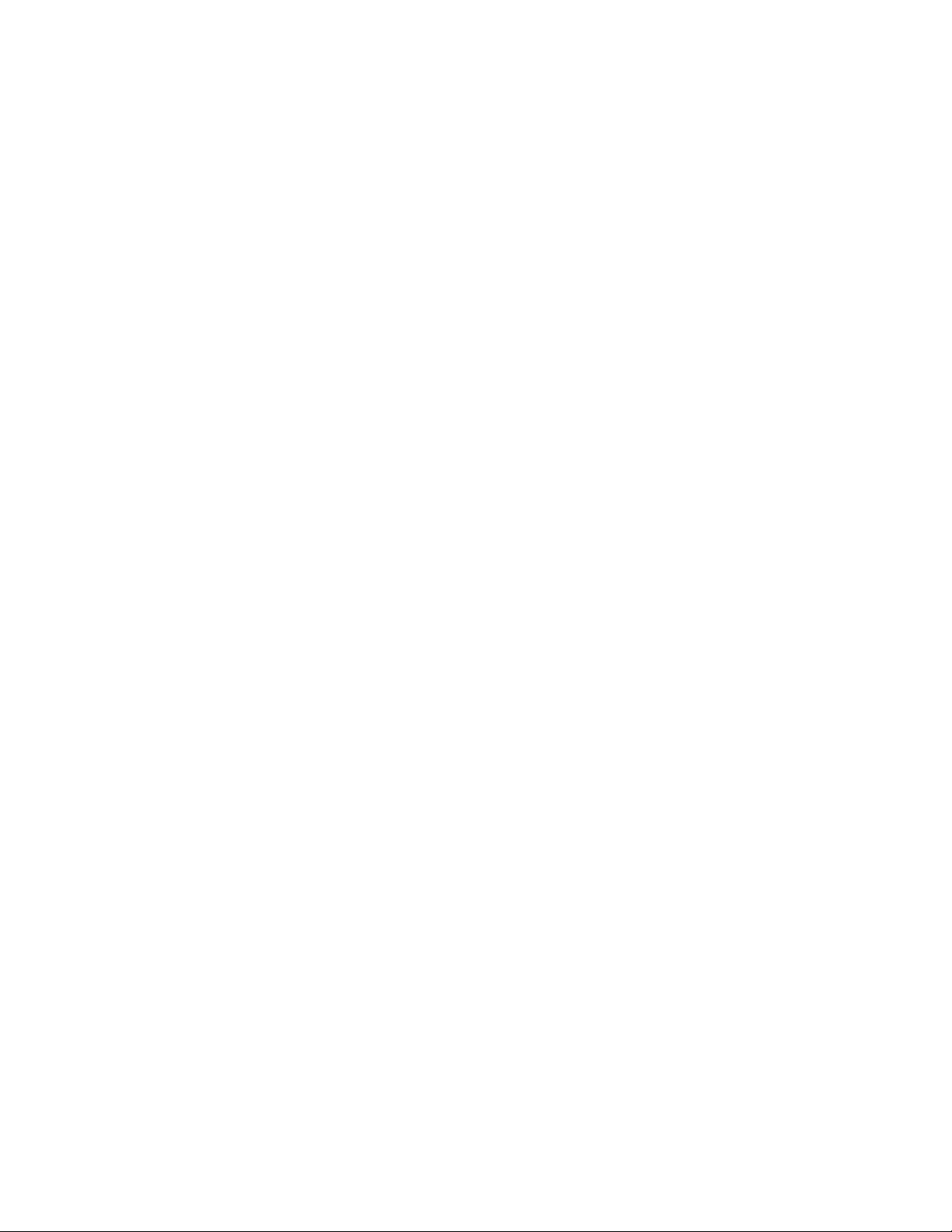
•Rydopifiler,ogfrigørlagerpladsoghukommelseforatforhindreydelsesproblemer.Se"Problemer
medydelsen"påside45
•Brugenlogbog.Herkanduf.eks.noterevigtigeprogram-ellerhardwareændringer,opdateringeraf
styreprogrammer,periodiskeproblemer,oghvordanduløstedem,ogandreproblemer,dereropstået
påcomputeren.Etproblemkanskyldesændringerihardwaren,ændringeriprogrammerellerandre
handlinger,dukanhaveudført.MedenlogbogkanduellerenLenovo-teknikernemmerefindeårsagentil
etproblem.
•Tagregelmæssigtsikkerhedskopierafvigtigedatapålagerdrevet.Dukangenoprettelagerdrevetfraen
sikkerhedskopi.
Gøretaffølgendeforatsikkerhedskopieredinedata:
–IWindows7:ÅbnRescueandRecovery-program.Se"Fåadgangtiletprogrampåcomputeren"på
side11.Dererflereoplysningeromsikkerhedskopieringafdinedataihjælpentilprogrammet.
–IWindows10:HøjreklikpåknappenStartforatåbneStart-genvejsmenuen,ogklikderefterpå
Kontrolpanel.VisKontrolpanelmedstoreikonerellersmåikoner,ogklikderefterpåFilhistorik.Følg
vejledningenpåskærmen.
•Opretetretableringsmediesåhurtigtsommuligt.Dukanbrugeretableringsmediettilatgenoprettedit
styresystem,selvomWindowsikkestarter.
Gørfølgendeforatopretteetretableringsmedie:
–IWindows7:ÅbnprogrammetCreateRecoveryMedia.Se"Fåadgangtiletprogrampåcomputeren"
påside11
–IWindows10:HøjreklikpåknappenStartforatåbneStart-genvejsmenuen,ogklikderefterpå
Kontrolpanel.VisKontrolpanelmedstoreikonerellersmåikoner,ogklikderefterpåGenoprettelse.
Følgvejledningenpåskærmen.
•IWindows7skalduopretteetgenopretningsmediesåhurtigtsommuligt.Dukanbrugeet
genopretningsmediettilatretablerefrafejl,derforhindreradgangtilWindowsellerRescueand
Recovery-arbejdsområdetpåditlagerdrev.
ÅbnprogrammetRescueandRecoveryforatopretteetgenopretningsmedie.Se"Fåadgangtilet
programpåcomputeren"påside11
hjælpentilprogrammet.
.Dererflereoplysningeromoprettelseafetretableringsmedieihjælpentilprogrammet.
.
.Dererflereoplysningeromoprettelseafetgenopretningsmediei
Holdcomputerenopdateret
Ideflestetilfældeerdetgodpraksisatdetmestopdateredeprogramrettelsertilstyresystemet,
softwareprogrammerogstyreprogrammer.Detteafsnitindeholderoplysningerom,hvordandufårde
senesteopdateringertilcomputeren.
Hentdesenestestyreprogrammer
Vigtigt:Nårdugeninstallererstyreprogrammer,ændrescomputerensaktuellekonfiguration.
Gøretaffølgendeforathentedesenestestyreprogrammertilcomputeren:
•Downloaddestyreprogrammer,dererforudinstalleretpåcomputeren.Gåindpå
http://www.lenovo.com/drivers.
•BrugLenovo-programmetellerWindowsUpdate.Se"Hentningafdenyestesystemopdateringer"på
side25
Bemærk:StyreprogrammernefraWindowsUpdateermuligvisikketestetafLenovo.Detanbefales,atdu
henterstyreprogrammerhosLenovo.
24ThinkCentreM800ogM900Brugervejledning
.
Page 35

Hentningafdenyestesystemopdateringer
Hvisduvilhentedesenestesystemopdateringertilcomputeren,skaldusørgefor,atcomputerenhar
forbindelsetilinternettetoggøreetaffølgende:
•BrugetaffølgendeLenovo-programmerforathentesystemopdateringen.
–IWindows7:BrugprogrammetSystemUpdate.
–IWindows10:BrugprogrammetLenovoCompanion.
Se"Fåadgangtiletprogrampåcomputeren"påside11
LenovoCompanion.Dererflereoplysningerombrugafprogrammetihjælpentilprogrammet.
•BrugWindowsUpdateforatfåsystemopdateringerne.
1.KlikpåknappenStartforatåbnemenuenStart.
2.GøretaffølgendeafhængigtafdinWindows-version:
–IWindows7:KlikpåKontrolpanel.VisKontrolpanelmedstoreikonerellersmåikoner,ogklik
derefterpåWindowsUpdate.
–IWindows10:KlikpåIndstillinger➙Opdateringogsikkerhed➙WindowsUpdate.
3.Følgvejledningenpåskærmen.
foratåbneprogrammetSystemUpdateeller
Flytningafcomputeren
Tagfølgendeforholdsregler,førduflyttercomputeren:
1.Tagsikkerhedskopierafdinedatapålagerdrevet.Se"Godevanerforvedligeholdelse"påside23.
2.Fjernallemedierfradrevene,slukforalletilsluttedeenheder,ogslukforcomputeren.Tagderefteralle
netledningerudafstikkontakterne,ogafmontérallekablerfracomputeren.
3.Pakudstyretnedidenoriginaleemballage,hvisduhargemtden.Hvisdubrugerandenemballage,skal
duforedenforatundgåatbeskadigeudstyret.
Flytningafcomputerentiletandetlandelleretandetområde
Nårdutagercomputerenmedtiletandetlandellerområde,skaldutagehøjdefordelokale
elektricitetsstandarder.Hvisstikkontakterneder,hvordubefinderdig,eranderledesenddem,duervanttil
atbruge,skalkontakteLenovoskundesupportcenterforatkøbeenstikadapterellerennyledning.Dukan
findeenlisteovertelefonnumretilLenovoSupportpåhttp://www.lenovo.com/support/phone.Kontaktdin
Lenovo-forhandler,hvisduikkekanfindetelefonnummerettilsupportfordetlandellerområde,somdubori.
Kapitel3.Digogdincomputer25
Page 36

26ThinkCentreM800ogM900Brugervejledning
Page 37
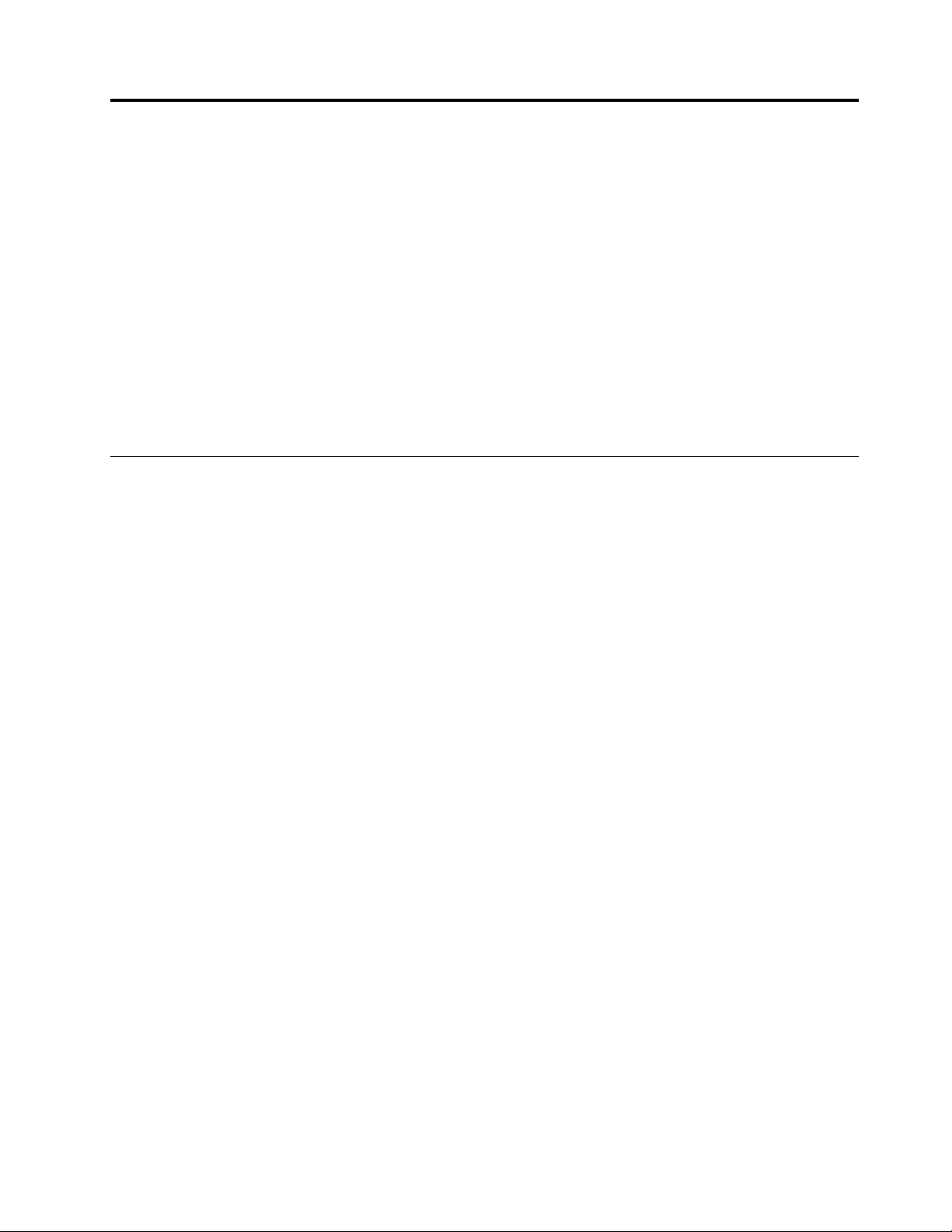
Kapitel4.Sikkerhed
Dettekapitelindeholderfølgendeemner:
•"Låsningafcomputeren"påside27
•"VisningogændringafsikkerhedsindstillingeriprogrammetSetupUtility"påside30
•"Forhindringafuautoriseretadgangtilcomputeren"påside30
•"Brugaffingeraftryksgodkendelse"påside31
•"Brugafkontaktentilregistreringafdæksel"påside35
•"Brugafogkendskabtilfirewalls"påside31
•"Beskyttelseafdatamodvirus"påside31
•"ProgrammetComputraceAgentintegreretifirmware"påside32
•"TrustedPlatformModule(TPM)"påside32
Låsningafcomputeren
Detteafsnitindeholderoplysningerom,hvordandulåsercomputerenmedlåseenheder,sådenerbeskyttet.
Låsningafcomputerensdæksel
Dukanforhindre,atpersonerudenautorisationfåradgangtilcomputerensindre,vedatlåse
computerdækslet.Computerenleveresmedenløkketilenhængelås,såcomputerdæksletikkekan
afmonteres,nårderersatenhængelåspå.
©CopyrightLenovo2015,2016
27
Page 38

Figur6.Installationafenhængelås
28ThinkCentreM800ogM900Brugervejledning
Page 39

PåsætningafenKensington-kabellås
DukanbrugeenKensington-kabellås,sådukanlåsecomputerenfasttiletskrivebord,etbordelleretandet
objekt.Kabellåsentilsluttesportentilsikkerhedslåsenpåbagsidenafcomputeren.Afhængigtafden
valgtetypekankabellåsenbrugesmedennøgleellerenkombination.Kabellåsenlåserogsådeknapper,
derbrugestilatåbnecomputerdækslet.Deterdensammetypelås,somdelåse,derbrugespåmange
bærbarecomputere.DukanbestilleensådankabellåsdirektefraLenovovedatsøgeefterKensingtonpå:
http://www.lenovo.com/support
Figur7.Kensington-kabellås
Kapitel4.Sikkerhed29
Page 40

Tilslutningafenkabellås
Enkabellåskanbrugestilatsikreenheder,såsomtastaturetogmusen,vedatlåseenhedskablernetildin
computer.Kabellåsentilslutteskabellåsportenepåbagsidenafcomputeren.
Gørfølgendeforatinstallereenkabellås:
1.Sætclipsen1ikabellåsporten4.
2.Trækdekabler,duvillåse,gennemindhakkendeikabellåsen.
3.Trykclipsen2indikabellåsporten3,indtildenklikkerpåplads.
Figur8.Installationafenkabellås
VisningogændringafsikkerhedsindstillingeriprogrammetSetupUtility
GørfølgendeforatfåvistogændresikkerhedsindstillingeriprogrammetSetupUtility:
1.StartprogrammetSetupUtility.Se"StartafprogrammetSetupUtility"påside33.
2.VælgSecurity.
3.Følgvejledningen,dervisesihøjresideafskærmen,foratseogændresikkerhedsindstillingerne.Du
kanfindegrundlæggendeoplysningeromvissevigtigesikkerhedsindstillingeri"Brugafprogrammet
SetupUtility"påside33.
4.AfslutSetupUtility-programmet.Se"AfslutningafSetupUtility-program"påside37.
Forhindringafuautoriseretadgangtilcomputeren
DukanbrugeBIOS-adgangskoderogWindows-kontiforatforhindreuautoriseredepersoneriatfåadgang
tilcomputerenogdensdata.
30ThinkCentreM800ogM900Brugervejledning
Page 41

•Se"BrugafBIOS-kodeord"påside35foratbrugeBIOS-adgangskoder.
•GørfølgendeforatbrugeWindows-konti:
1.KlikpåknappenStartforatåbnemenuenStart.
2.GøretaffølgendeafhængigtafdinWindows-version:
–IWindows7:KlikpåKontrolpanel➙Brugerkonti.
–IWindows10:KlikpåIndstillinger➙Konti.
3.Følgvejledningenpåskærmen.
Brugaffingeraftryksgodkendelse
Hvisdittastaturharenfingeraftrykslæser,kandubrugefingeraftryksgodkendelseistedetforadgangkoder
medhenblikpåenkelogsikkerbrugeradgang.Foratbrugefingeraftryksgodkendelseskalduførstregistrere
dinefingeraftrykogknyttedettiladgangskoden(somf.eks.startadgangskoden,harddiskadgangskoden
ogWindows-adgangskoden).Brugfingeraftrykslæserenogfingeraftryksprogrammettilatgennemføre
denneprocedure.
Gørfølgendeforatbrugefingeraftryksgodkendelse:
•IWindows7:ÅbnprogrammetFingerprintManagerProellerThinkVantageFingerprintSoftware,som
leveresafLenovo.Se"Fåadgangtiletprogrampåcomputeren"påside11
ombrugafprogrammetihjælpentilprogrammet.
•IWindows10:KlikpåknappenStartforatåbnemenuenStart,ogklikderefterpåIndstillinger➙Konti
➙Indstillingerforlogon.Følgvejledningenpåskærmen.
.Dererflereoplysninger
Hvisduvilbrugeenfingeraftrykslæser,kandulæsedendokumentation,somfølgermed
fingeraftrykstastaturetellerpåLenovossupportwebstedpåhttp://www.lenovo.com/support/keyboards.
Brugafogkendskabtilfirewalls
Enfirewallkanværehardware,softwareellerenkombinationafbeggedele,afhængigtafdetønskede
sikkerhedsniveau.Firewallsbrugeretsætreglertilatbestemme,hvilkeindgåendeogudgåendeforbindelser
derskalgodkendes.Hviscomputerenharetforudinstalleretfirewallprogram,erdetmedtilatbeskyttemod
uautoriseretadgang,hackerangreboginternetangreb.Detbeskytterogsådinepersonligeoplysninger.
Hjælpentilfirewallprogrammetindeholderflereoplysningerom,hvordandubrugerprogrammet.
GørfølgendeforatbrugeWindowsFirewall
1.GøretaffølgendeafhængigtafdinWindows-version:
•IWindows7:KlikpåknappenStartforatåbnemenuenStart.
•IWindows10:HøjreklikpåknappenStartforatåbneStart-genvejsmenuen.
2.KlikpåKontrolpanel.VisKontrolpanelmedstoreikonerellersmåikoner,ogklikderefterpåWindows
Firewall.
3.Følgvejledningenpåskærmen.
Beskyttelseafdatamodvirus
Computerenleveresmedetforudinstalleretantivirusprogram,somermedtilatbeskyttemod,registrere
ogeliminerevirus.
Lenovolevereretkompletantivirusprogrampåcomputerenmedetgratis30-dagesabonnement.Efter30
dageskaldufornylicensenforfortsatatkunnemodtageopdateringertilantivirusprogrammet.
Kapitel4.Sikkerhed31
Page 42
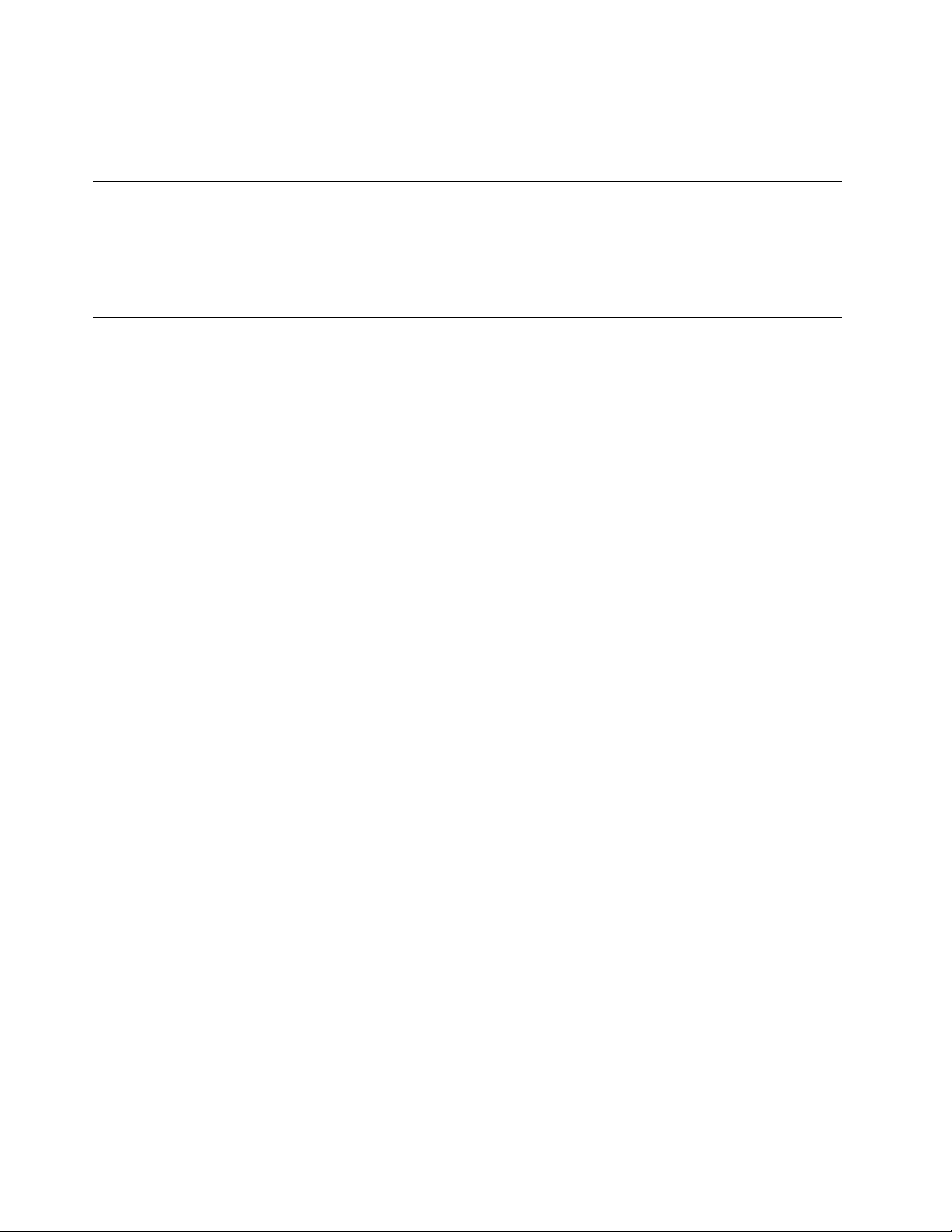
Bemærk:Virusdefinitionsfilerskalholdesopdateredeforatbeskyttemodnyvirus.
Hjælpentilantivirusprogrammetindeholderflereoplysningerom,hvordandubrugerprogrammet.
ProgrammetComputraceAgentintegreretifirmware
ProgrammetComputraceAgenterenløsningtilstyringafit-aktiverogretableringeftercomputertyveri.
Programmetregistrerer,omdererforetagetændringerpåcomputeren,f.eks.hardware,softwareeller
detsted,computerenkalderopfra.Duskalevt.købeetabonnementforatkunneaktivereprogrammet
ComputraceAgent.
TrustedPlatformModule(TPM)
TPMerensikkerkryptoprocessor,derkanlagrekryptografiskenøgler,sombeskytterdata,derergemt
påcomputeren.
32ThinkCentreM800ogM900Brugervejledning
Page 43

Kapitel5.Udvidetkonfiguration
Dettekapitelindeholderfølgendeemner:
•"BrugafprogrammetSetupUtility"påside33
•"OpdateringafBIOS"påside38
BrugafprogrammetSetupUtility
ProgrammetSetupUtilitybrugestilatfåvistogændrecomputerenskonfigurationsindstillinger.Detteafsnit
indeholderkunoplysningeromdevigtigstekonfigurationsindstillingeriprogrammet.
Bemærk:StyresystemetkanimidlertidtilsidesættelignendeindstillingeriprogrammetSetupUtility.
StartafprogrammetSetupUtility
GørfølgendeforatstarteprogrammetSetupUtility:
1.Tændellergenstartcomputeren.
2.IndenWindowsstarterop,skaldutrykkefleregangepåF1-tasten,indtilprogrammetSetupUtility
åbnes.HvisdererangivetenBIOS-adgangskode,åbnesprogrammetSetupUtilityikke,førduindtaster
denkorrekteadgangskode.Dererflereoplysningeriafsnittet"BrugafBIOS-kodeord"påside35
Bemærk:PånogletastaturerskaldumuligvistrykkepåFn+F1foratåbneprogrammetSetupUtility.
.
Følgvejledningen,dervisesihøjresideafskærmen,foratseogændrekonfigurationsindstillingerne.De
taster,dukanbrugetilatudføreforskelligeopgaver,visesnederstpåskærmen.
Aktiveringellerdeaktiveringafenenhed
Detteafsnitindeholderoplysningerom,hvordanduaktivererellerdeaktivererbrugeradgangtil
hardwareenheder(somf.eks.USB-stikellerlagerdrev).
Gørfølgendeforataktivereellerdeaktivereenenhed:
1.StartprogrammetSetupUtility.Se"StartafprogrammetSetupUtility"påside33.
2.VælgDevices.
3.Vælgdenenhed,duvilaktivereellerdeaktivere,ogtrykpåEnter.
4.Markérdenønskedeindstilling,ogtrykpåEnter.
5.AfslutSetupUtility-programmet.Se"AfslutningafSetupUtility-program"påside37.
AktiveringellerdeaktiveringafAutomaticPowerOn-funktionerne
HvisduaktivererAutomaticPowerOn-funktionerne,startercomputerenautomatisk.
GøretaffølgendeforataktivereellerdeaktivereAutomaticPowerOn-funktionerne:
1.StartprogrammetSetupUtility.Se"StartafprogrammetSetupUtility"påside33.
2.VælgPower➙AutomaticPowerOn,ogtrykpåEnter.
3.Vælgdenfunktion,duvilaktivereellerdeaktivere,ogtrykpåEnter.
4.Markérdenønskedeindstilling,ogtrykpåEnter.
5.AfslutSetupUtility-programmet.Se"AfslutningafSetupUtility-program"påside37.
©CopyrightLenovo2015,2016
33
Page 44

AktivérellerdeaktiverErPLPS-compliancetilstanden
Lenovo-computereopfylderErPLot3-kravenevedrørendemiljøvenligtdesign.Dererflereoplysningerpå:
http://www.lenovo.com/ecodeclaration
DukanaktivereErPLPS-compliancetilstandeniSetupUtility-programmetforatreducereforbrugetaf
elektricitet,nårcomputerenerslukketellerislumretilstand.
GørfølgendeforataktivereellerdeaktivereErPLPS-compliancetilstanden:
1.StartprogrammetSetupUtility.Se"StartafprogrammetSetupUtility"påside33.
2.MarkérPower➙EnhancedPowerSavingMode,ogtrykpåEnter.
3.Gøretaffølgende,afhængigtafomduvælgerEnabledellerDisabled:
•HvisduvælgerEnabled,skaldutrykkepåEnter.DeaktiverderefterfunktionenWakeonLAN.Se
"AktiveringellerdeaktiveringafAutomaticPowerOn-funktionerne"påside33.
•HvisduvælgerDisabled,skaldutrykkepåEnter.Gådereftertilnæstetrin.
4.AfslutSetupUtility-programmet.Se"AfslutningafSetupUtility-program"påside37.
NårErPLPS-compliancetilstandeneraktiveret,kanduvækkecomputerenvedatgøreetaffølgende:
•Trykpåafbryderknappen.
•AktivérfunktionenWakeuponAlarmforatfåcomputerentilatvågnepåetforudbestemttidspunkt.Se
"AktiveringellerdeaktiveringafAutomaticPowerOn-funktionerne"påside33.
•AktivérfunktionenAfterPowerLossforatfåcomputerentilatvågneop,nårstrømmenvendertilbage
efteretpludseligtstrømsvigt.
1.StartprogrammetSetupUtility.Se"StartafprogrammetSetupUtility"påside33.
2.MarkérPower➙AfterPowerLoss,ogtrykpåEnter.
3.MarkérPowerOn,ogtrykpåEnter.
4.AfslutSetupUtility-programmet.Se"AfslutningafSetupUtility-program"påside37.
ÆndringafICE-ydelsestilstanden
DukanjusterecomputerensakustiskeydelseogtemperaturhåndteringvedatændreICE-ydelsestilstanden.
GørfølgendeforatændreICE-ydelsestilstand:
1.StartprogrammetSetupUtility.Se"StartafprogrammetSetupUtility"påside33.
2.VælgPower➙IntelligentCoolingEngine(ICE),ogtrykpåEnter.
3.MarkérICEPerformanceMode,ogtrykpåEnter.
4.FølgvejledningenpåskærmenforatvælgedenkorrekteICE-ydelsestilstand.
5.AfslutSetupUtility-programmet.Se"AfslutningafSetupUtility-program"påside37.
AktivereellerdeaktiverefunktionenICEThermalAlert
HvisduaktivererfunktionenICEThermalAlert,nårderopstårkritiskevarmeforhold,somf.eks.
fejlfunktioniblæsere,unormalthøjtemperaturellerdårligkølefunktion,skrivesderenadvarselslogi
Windows-systemlogfilen.Advarselsloggenkanhjælpedigmedatidentificerevarmeproblemerne.
GørfølgendeforataktivereellerdeaktiverefunktionenICEThermalAlert:
1.StartprogrammetSetupUtility.Se"StartafprogrammetSetupUtility"påside33.
2.VælgPower➙IntelligentCoolingEngine(ICE),ogtrykpåEnter.
34ThinkCentreM800ogM900Brugervejledning
Page 45

3.VælgICEThermalAlert,ogtrykpåEnter.
4.Markérdenønskedeindstilling,ogtrykpåEnter.
5.AfslutSetupUtility-programmet.Se"AfslutningafSetupUtility-program"påside37.
AktiveringellerdeaktiveringaffunktionenConfigurationChange
Detection
HvisduaktivererfunktionenConfigurationChangeDetection,nårPOSTregistrererkonfigurationsændringene
afvissehardwareenheder(såsomlagerdrevellerhukommelsesmoduler),visesenfejlmeddelelse,nårdu
startercomputeren.
GørfølgendeforataktivereellerdeaktiverefunktionenConfigurationChangeDetection:
1.StartprogrammetSetupUtility.Se"StartafprogrammetSetupUtility"påside33.
2.VælgSecurity➙ConfigurationChangeDetection,ogtrykpåEnter.
3.Markérdenønskedeindstilling,ogtrykpåEnter.
4.AfslutSetupUtility-programmet.Se"AfslutningafSetupUtility-program"påside37.
Gøretaffølgendeforatdeaktiverefejlmeddelelsenogloggepåstyresystemet:
•TrykpåF2.
Bemærk:PånogletastaturerskaldumuligvistrykkepåFn+F2foratdeaktiverefejlmeddelelsen.
•StartogafslutderefterprogrammetSetupUtility.Læsafsnittene"StartafprogrammetSetupUtility"på
side33og"AfslutningafSetupUtility-program"påside37.
Brugafkontaktentilregistreringafdæksel
Kontaktentilregistreringafdæksletforhindrer,atcomputerenkanloggepåstyresystemet,når
computerdæksletikkeermonteretellerlukketkorrekt.
Gørfølgendeforataktiverestikkettilkontaktentilregistreringafdækselpåsystemkortet:
1.StartprogrammetSetupUtility.Se"StartafprogrammetSetupUtility"påside33.
2.VælgSecurity➙ChassisIntrusionDetection,ogtrykpåEnter.
3.MarkérEnabled,ogtrykpåEnter.
4.AfslutSetupUtility-programmet.Se"AfslutningafSetupUtility-program"påside37.
Nårkontaktentilregistreringafdæksletpåsystemkorteteraktiveret,ogkontaktentilregistreringafdækslet
registrerer,atcomputerdæksletikkeerkorrektinstalleretellerlukket,visesenfejlmeddelelse,nårdutænder
forcomputeren.Gørfølgendeforatdeaktiverefejlmeddelelsenogloggepåstyresystemet:
1.Monterellerlukcomputerdæksletkorrekt.
2.StartogafslutderefterprogrammetSetupUtility.Læsafsnittene"StartafprogrammetSetupUtility"på
side33og"AfslutningafSetupUtility-program"påside37.
BrugafBIOS-kodeord
DukanvedhjælpafprogrammetSetupUtilityangivekodeordforatforhindreuautoriseredepersoneriatfå
adgangtilcomputerenogdensdata.
Dubehøverikkeatangiveetkodeordforatkunnebrugecomputeren.Menduøgercomputersikkerheden,
nårdubrugerkodeord.Hvisdubeslutteratbrugekodeord,skaldulæsedefølgendeemner.
Kapitel5.Udvidetkonfiguration35
Page 46

KodeordtyperforSetupUtility-programmet
Følgendetyperkodeordkananvendes:
•Startkodeord
Nårdererangivetetstartkodeord,bliverdubedtomatskriveetgyldigtkodeord,hvergangcomputeren
tændes.Computerenkanaltsåikkebruges,førdererskrevetetgyldigtkodeord.
•Administratorkodeord
Nårdererangivetetadministratorkodeord,forhindrerdetuautoriseredebrugereiatændre
konfigurationsindstillingerne.Hvisdueransvarligforatvedligeholdekonfigurationsindstillingernepåflere
computere,kandetværeengodidéatangiveetadministratorkodeord.
Nårdererangivetetadministratorkodeord,skalduskriveetgyldigtkodeord,hvergangdustarterSetup
Utility-programmet.DukanaltsåikkefåadgangtilSetupUtility-programmet,førduharskrevetet
gyldigtkodeord.
Hvisdererangivetbådeetstartkodeordogetadministratorkodeord,skaldublotskriveétafdem.Hvis
duvilændrekonfigurationsindstillingerne,skaldubrugeadministratorkodeordet.
•Harddiskkodeord
Nårdererangivetetharddiskkodeord,forhindrerdetuautoriseretadgangtildatapålagerdrevet.Nårder
erangivetenharddiskadgangskode,bliverdubedtomatskriveengyldigadgangskode,hvergangdu
forsøgeratfåadgangtillagerdrevet.
Bemærkninger:
–Nårduharangivetenharddiskadgangskode,erdinedatapålagerdrevetbeskyttet,selvomlagerdrevet
fjernesfraéncomputeroginstalleresienanden.
–Hvisduglemmerharddiskadgangskoden,kanadgangskodenikkenulstilles,ogdatapålagerdrevet
kanikkeretableres.
Kodeord-bemærkninger
Etkodeordkanværeenkombinationafoptil64alfanumerisketegn.Afsikkerhedshensynanbefalesdet,at
dubrugeretstærktkodeord,somikkeernemtatbryde.
Bemærk:KodeordtilprogrammetSetupUtilityskelnerikkemellemstoreogsmåbogstaver.
Overvejfølgenderetningslinjerforatangiveetstærktkodeord:
•Deerpåmindstottetegn
•Deindeholdermindstetbogstavogettal
•Indeholderikkeditnavnellerbrugernavn
•Erikkeetalmindeligtordellernavn
•Ermegetforskelligtfradetidligerekodeord
Angiv,revidérellersletetkodeord
Gørfølgendeforatangive,ændreellersletteetkodeord:
1.StartprogrammetSetupUtility.Læsafsnittet"StartafprogrammetSetupUtility"påside33.
2.VælgSecurity.
3.AfhængigtafadgangskodetypenskalduvælgeSetPower-OnPassword,SetAdministrator
PasswordellerHardDiskPasswordogtrykkepåEnter.
4.Følgvejledningen,dervisesihøjresideafskærmen,nårduskalangive,ændreellerslettekodeord.
Bemærk:Etkodeordkanværeenkombinationafoptil64alfanumerisketegn.Dererflereoplysningeri
afsnittet"Kodeord-bemærkninger"påside36.
5.AfslutSetupUtility-programmet.Se"AfslutningafSetupUtility-program"påside37.
36ThinkCentreM800ogM900Brugervejledning
Page 47

Valgafstartenhed
Hviscomputerenmodforventningikkestarterfraenenhed,kanduvælgeatændrestartsekvensenfor
enhederpermanentellervælgeenmidlertidigstartenhed.
Permanentændringafstartsekvensenforenheder
Gørfølgendeforatændrestartsekvensenforenhedernepermanent:
1.Gøretaffølgendeafhængigtaftypenaflagerdrev:
•Gåtiltrin2,hvislagerdreveterinternt.
•Hvislagerenhedenerendisk,skaldukontrollere,atcomputerenertændtellertændeforcomputeren.
Lægderefterdiskenidetoptiskedrev.
•Hvislagerenhedenerenandeneksternenhedendendisk,skaldusluttelagerdrevettilcomputeren.
2.StartprogrammetSetupUtility.Se"StartafprogrammetSetupUtility"påside33.
3.VælgStartup.
4.Følgvejledningen,dervisesihøjresideafskærmen,foratændrestartsekvensenforenheder.
5.AfslutSetupUtility-programmet.Se"AfslutningafSetupUtility-program"påside37.
Vælgenmidlertidigstartenhed
Bemærk:Ikkeallediskeoglagerdreverstartbare.
Gørfølgendeforatvælgeenmidlertidigstartenhed:
1.Gøretaffølgendeafhængigtaftypenaflagerdrev:
•Gåtiltrin2,hvislagerdreveterinternt.
•Hvislagerenhedenerendisk,skaldukontrollere,atcomputerenertændtellertændeforcomputeren.
Lægderefterdiskenidetoptiskedrev.
•Hvislagerenhedenerenandeneksternenhedendendisk,skaldusluttelagerdrevettilcomputeren.
2.Tændellergenstartcomputeren.IndenWindowsstarter,skaldutrykkegentagnegangepåF12-tasten,
indtilStartupDeviceMenuvises.
Bemærk:PånogletastaturerskaldumuligvistrykkepåFn+F12foratfåvistStartupDeviceMenu.
3.Markérdenrelevantelagerenhed,ogtrykpåEnter.Computerenstarterfradenenhed,duharvalgt.
Hvisduvilvælgeenpermanentstartenhed,skalduvælgeEnterSetupiStartupDeviceMenuogtrykkepå
EnterforatstarteprogrammetSetupUtility.Dererflereoplysningerom,hvordanduvælgerenpermanent
startenhed,i"Permanentændringafstartsekvensenforenheder"påside37
.
AfslutningafSetupUtility-program
GøretaffølgendeforatafslutteprogrammetSetupUtility:
•TrykpåF10-tastenforatgemmedenyeindstillinger.VælgderefterYesidetvindue,dervises,ogtrykpå
Enter.
Bemærk:PånogletastaturerskaldumuligvistrykkepåFn+F10foratafslutteprogrammetSetupUtility.
•Hvisduikkevilgemmedenyeindstillinger,skalduvælgeExit➙DiscardChangesandExitogtrykkepå
Enter.VælgderefterYesidetvindue,dervises,ogtrykpåEnter.
Kapitel5.Udvidetkonfiguration37
Page 48
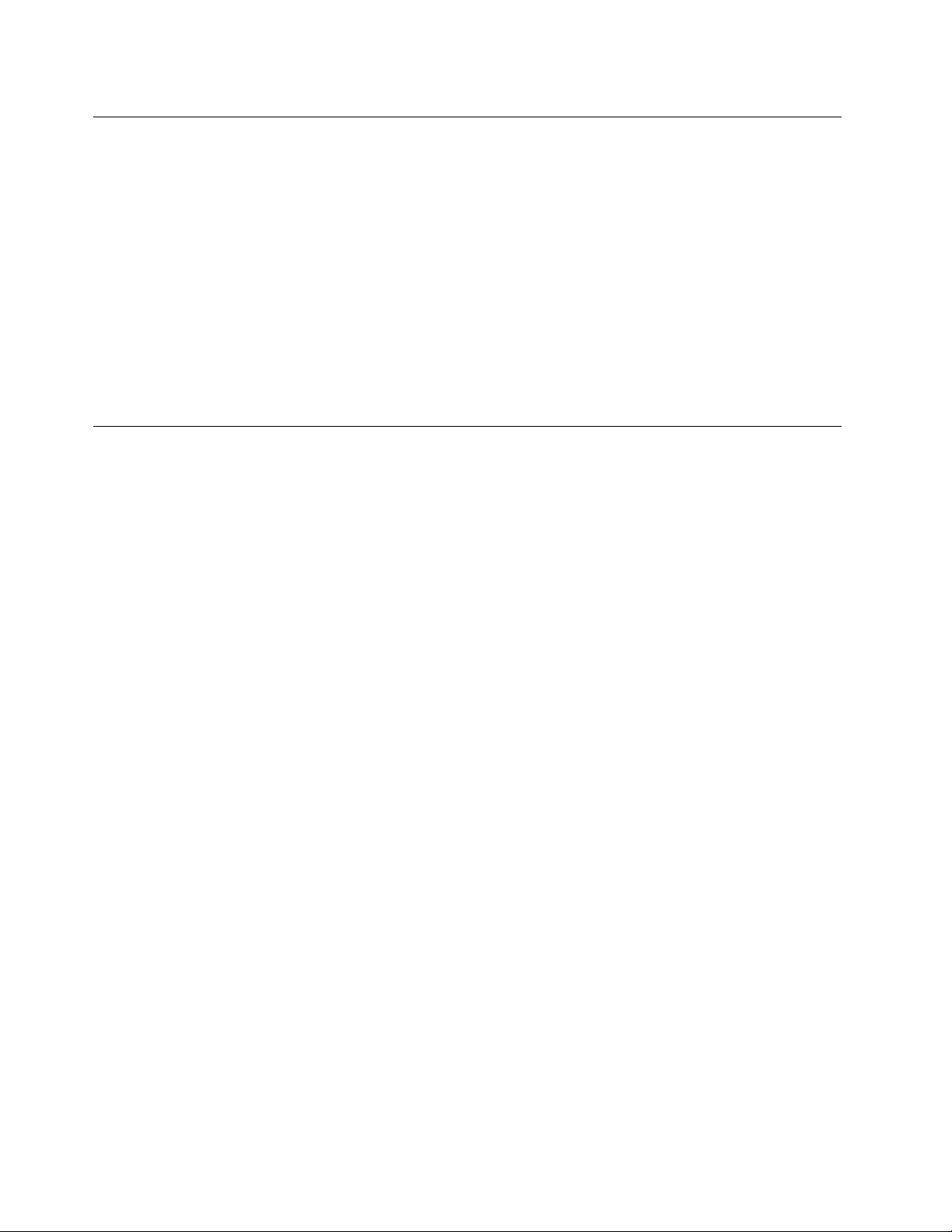
OpdateringafBIOS
Nårduinstallereretnytprogram,ennyhardwareenhedelleretnytstyreprogram,bliverdumuligvisbedt
omatopdatereBIOS.DukanopdatereBIOSfrastyresystemetellerfraenflash-opdateringsdisk(kun
understøttetpånoglemodeller).
GørfølgendeforatopdatereBIOS:
1.Gåindpåhttp://www.lenovo.com/drivers.
2.DownloadflashBIOS-opdateringsdriverentildenaktuelleversionstyresystemetellerISO-billedet
(brugestilatopretteenflash-opdateringsdisk).Donwloadderefterinstallationsvejledningentilden
flash-BIOS-opdateringsdriver,duhardownloadet.
3.Udskrivdeninstallationsvejledning,duhardownloadet,ogfølgvejledningenforatopdatereBIOS.
Bemærk:HvisduvilopdatereBIOSfraenflash-opdateringsdisk,indeholderinstallationsvejledningen
muligvisikkeoplysningerom,hvordanduskaloptageopdateringsdisken.Se"Brugafendisk"påside15.
RetableringfrafejlunderBIOS-opdatering
GørfølgendeforatretablerefraenfejlunderBIOS-opdatering:
1.Fjernallemedierfradrevene,slukforalletilsluttedeenheder,ogslukforcomputeren.Tagderefteralle
netledningerudafstikkontakterne,ogafmontérallekablerfracomputeren.
2.Afmontércomputerensdæksel.SeKapitel7"Installationellerudskiftningafhardware"påside51.
3.FindNulstilCMOS/Recovery-jumperenpåsystemkortet.Se"Hardwareplaceringer"påside1.
4.Fjerneventuelledeleogkabler,somvanskeliggørdinadgangtilNulstilCMOS/Recovery-jumperen.
5.Flytjumperenfrastandardpositionen(ben1og2)tilvedligeholdelsespositionen(ben2og3).
6.Monterdedeleogkabler,somblevfjernet,igen.
7.Montércomputerensdækseligen,ogtilslutdekabler,duafmonterede.SeKapitel7"Installationeller
udskiftningafhardware"påside51.
8.Tændforcomputeren,oglægBIOS-opdateringsdiskenidetoptiskedrev.Ventetøjeblik.
Retableringsprocessenstarter.Nårretableringsprocessenerafsluttet,lukkescomputerenautomatisk.
Bemærk:Hviscomputerenmodforventningikkestarterfradisken,skalduvælgediskensom
startenhed.Se"Vælgenmidlertidigstartenhed"påside37.
9.Gentagtrin1tilogmedtrin4.
10.FlytNulstilCMOS/Recovery-jumperentilbagetilstandardpositionen(ben1og2).
11.Gentagtrin6til7.Slukdereftercomputeren.
38ThinkCentreM800ogM900Brugervejledning
Page 49

Kapitel6.Fejlfinding,diagnosticeringoggenoprettelse
Dettekapitelindeholderforslagtilløsningerpåcomputerproblemer.Følgtrinneneidengrundlæggende
proceduretilløsningafcomputerproblemer,somkanhjælpedigmedatfågavnafoplysningerneom
fejlfinding,diagnosticeringoggenoprettelse.
•"Grundlæggendeproceduretilløsningafcomputerproblemer"påside39
•"Fejlfinding"påside39
•"Fejlfinding"påside47
•"Oplysningeromretablering"påside47
Grundlæggendeproceduretilløsningafcomputerproblemer
Deanbefales,atdubrugerfremgangsmådennedenfortilatløseeventuellecomputerproblemer:
1.Kontrollér,at:
a.Kablernetilalletilsluttedeenhederertilsluttetkorrektogsidderfast.
b.Alletilsluttedeenheder,somskalbrugestrøm,ertilsluttetenkorrektjordforbundetstikkontakt.
c.AlletilsluttedeenhedereraktivereticomputerensBIOS-indstillinger.Se"Aktiveringellerdeaktivering
afenenhed"påside33.
Hvisdissehandlingerikkeløserditproblem,skaldufortsættemednæstetrin.
2.Brugetantivirusprogramtilatundersøge,omcomputerenerangrebetafvirus.Hvisprogrammet
findervirus,skaldufjernedem.Hvisantivirusprogrammetikkeløserditproblem,skaldufortsætte
mednæstetrin.
3.Gåtil"Fejlfinding"påside39,ogfølgvejledningenfordetproblem,duoplever.Hvisdenne
fejlfindingsvejledningikkeløserditproblem,skaldufortsættemednæstetrin.
4.Kørfejlfindingsprogrammet.Se"Fejlfinding"påside47.Hvisfejlfindingsprogrammetikkeløserdit
problem,skaldufortsættemednæstetrin.
5.Genopretditstyresystem.Se"Oplysningeromretablering"påside47.
6.Hvisingenafdissehandlingerløserditproblem,skaldukontakteLenovoskundesupportcenter.Du
kanfindeenlisteovertelefonnumretilLenovoSupportpåhttp://www.lenovo.com/support/phone.
Dererflereoplysningeromhjælp,serviceogtekniskassistanceunderKapitel8"Oplysninger,hjælp
ogservice"påside77.
Fejlfinding
Vigtigt:Dumåikkeåbnecomputerenellerforsøgeatforetagenogenreparationer,førduharlæstogforstået
afsnittet"Læsdetteførst:Vigtigesikkerhedsforskrifter"idettedokument.
Brugfejlfindingsoplysningernetilatfindeløsningerpåproblemer,derharheltklaresymptomer.
Startproblemer
Detteafsnitindeholderløsningertilstartrelateredeproblemer.
Computerenstarterikke,nårjegtrykkerpåafbryderknappen
Løsninger:Kontrollér,at:
•Netledningenerkorrekttilsluttetpåbagsidenafcomputeren,ogatdenertilsluttetenstikkontakt,der
virker.
©CopyrightLenovo2015,2016
39
Page 50
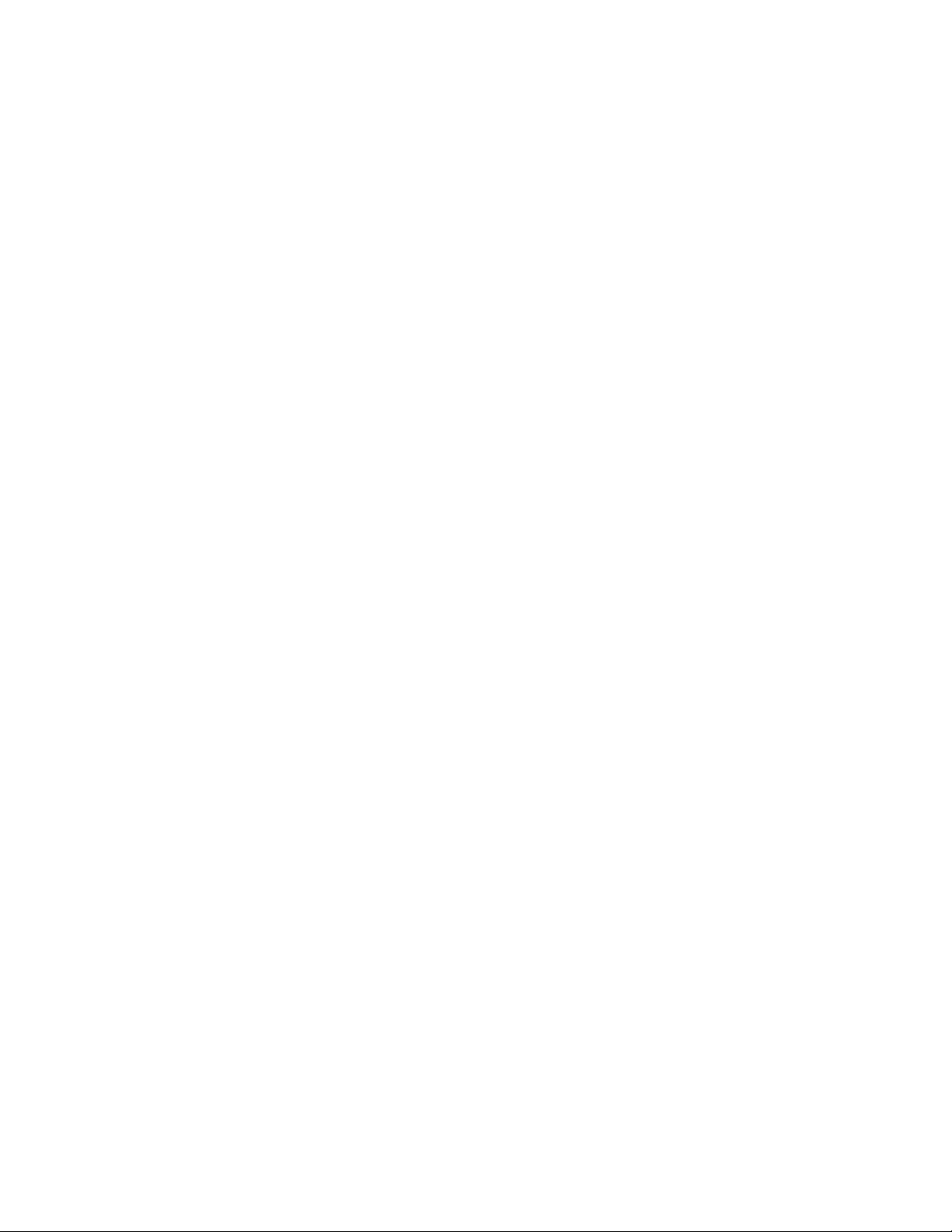
•Hvisdererenekstraafbryderpåbagsidenafcomputeren,skaldukontrollere,atdenertændt.
•Tændt-lampenforanpåcomputerenlyser.
•Dereroverensstemmelsemellemcomputerensspændingogdenspænding,dergælderforditland
ellerdinregion.
Styresystemetstarterikke
Løsning:Sørgfor,atstartsekvensenindeholderdenenhed,hvoroperativsystemetfindes.Styresystemet
plejeratværeplaceretpålagerdrevet.Dererflereoplysningeriafsnittet"Permanentændringaf
startsekvensenforenheder"påside37
.
Computerenbipperfleregange,førstyresystemetstarter
Løsning:Sørgfor,atingenaftasternesidderfast.
Lydproblemer
Detteafsnitindeholderløsningertillydrelateredeproblemer.
IngenlydiWindows
Løsninger:
•Hvisdubrugereksternehøjtalere,somharenafbryderknap,skaldusikre,at:
–AfbryderknappenersattilTil.
–Højtalerensstrømforsyningskabelertilsluttetenkorrektjordforbundetstikkontakt.
•Hvisdeeksternehøjtalereharenlydstyrkeknap,skaldusikre,atlydstyrkenikkeersatforlavt.
•KlikpåikonetLydstyrkeiWindows-meddelelsesområdetpåproceslinjen.Sørgfor,atindstillingernetilat
slåhøjtalernefraikkeervalgt,ogatingenaflydstyrkeindstillingerneersatforlavt.
Bemærk:HvislydstyrkeikonetikkevisesiWindows-meddelelsesområdet,kandutilføjeikoneti
meddelelsesområdet.Se"SådantilføjesetikoniWindows-meddelelsesområdet"påside15.
•Noglemodellerharetlydpanelforan,hvordukanjusterelydstyrken.Sørgfor,atlydstyrkenikkeer
satforlavt,hvisduetlydpanelforan.
•Sørgfor,atdeeksternehøjtalereogeventuellehovedtelefonerertilsluttetdetkorrektelydstikpå
computeren.Deflestehøjtalerkablererfarvekodede,sådepassertilstikket.
Bemærk:Nårhøjtalerkablerellerhovedtelefonkablerertilsluttetlydstikket,deaktiveresdeninterne
højtaler.Ideflestetilfældedeaktiveresdenlydfunktion,dererindbyggetisystemkortet,hvisder
installeresenlydadapterienafudvidelsesportene.Duskalderforbrugelydstikkenepålydadapteren.
•Kontrollér,atdetprogram,dubenytter,erberegnettilbrugsammenmedMicrosoft
Windows-styresystemet.HvisprogrammeterberegnettilDOS,brugerdetikkelydfaciliteterneiWindows.
ProgrammetskalkonfigurerestilSoundBlasterProellerSoundBlaster-emulering.
•Sørgfor,atlydstyreprogrammerneerkorrektinstalleret.
Derkommerkunlydfraéneksternhøjttaler
Løsninger:
•Kontrollér,athøjtalerkabletersatkorrektindistikketpåcomputeren.
•Sørgfor,atdetkabel,somforbinderdenvenstrehøjtalertildenhøjrehøjtaler,erkorrekttilsluttet.
•KlikpåikonetLydstyrkeiWindows-meddelelsesområdetpåproceslinjen.Klikderefterpåhøjtalerikonet
øverstilydstyrkeindstillingerne.KlikpåfanenNiveauer,ogsørgfor,atindstillingerneforBalanceer
korrektindstillet.
40ThinkCentreM800ogM900Brugervejledning
Page 51

Bemærk:HvislydstyrkeikonetikkevisesiWindows-meddelelsesområdet,kandutilføjeikoneti
meddelelsesområdet.Se"SådantilføjesetikoniWindows-meddelelsesområdet"påside15
.
CD-problemer
DetteafsnitindeholderløsningertilCD-relateredeproblemer.
EnCDellerDVD-diskfungererikkekorrekt
Løsninger:
•Prøvatsættediskenietandetdrev,hvisduharflereCD-ellerDVD-drev(ellerenkombinationafCD-og
DVD-drev).Inogletilfældeerkunétafdreveneforbundetmedlydsubsystemet.
•Sørgfor,atdiskenersatkorrekti,ogatsidenmedetikettenvenderopad.
•Sørgfor,atdendisk,dubruger,erren.Tørdiskenafmedenblødkludframidtenogudforatfjernestøv
ellerfingeraftryk.Hvisduaftørrerdiskenicirkulærebevægelser,kandetmedføretabafdata.
•Sørgfor,atdiskenikkeerridsetellerbeskadiget.Prøvatindsætteendisk,somduvederiorden.Hvisdu
ikkekanlæsefraendisk,dereriorden,kanduhaveproblemermeddetoptiskedrevellerkablernetildet
optiskedrev.Kontrollér,atstrømforsyningskabletogsignalkableterkorrektforbundettildrevet.
Computerenkanikkestartesmedetstartbartretableringsmedie,f.eks.Product
Recovery-cd'en
Løsning:Sørgfor,atCD-ellerDVD-drevetstårførlagerdrevetistartsekvensen.Dereroplysningerom
fremvisningogændringafstartsekvenseni"Vælgenmidlertidigstartenhed"påside37
vissemodellererstartsekvensenpermanentogkanikkeændres.
.Bemærk,atpå
DVD-problemer
DetteafsnitindeholderløsningertilDVD-relateredeproblemer.
SortskærmistedetforDVD-video
Løsninger:
•GenstartDVD-afspilningsprogrammet.
•Prøvmedenlavereskærmopløsningellerfarvedybde.
•Lukeventuelleåbnefiler,oggenstartdereftercomputeren.
DVD-filmenafspillesikke
Løsninger:
•Kontrollér,atdiskensoverfladeerrenogikkeridset.
•Kontrollérkodningenpådiskenellerpakken.Duskaleventueltkøbeendiskmedkodning,dersvarertil
detområde,hvordubrugercomputeren.
Ingenlydellerperiodisklyd,nårenDVD-filmafspilles
Løsninger:
•Kontrollérlydstyrkeindstillingernepåcomputerenoghøjttalerne.
•Kontrollér,atdiskensoverfladeerrenogikkeridset.
•Kontrollérallekabeltilslutningertilogfrahøjtalerne.
•BrugdiskensDVD-menutilatvælgeetandetlydspor.
Kapitel6.Fejlfinding,diagnosticeringoggenoprettelse41
Page 52
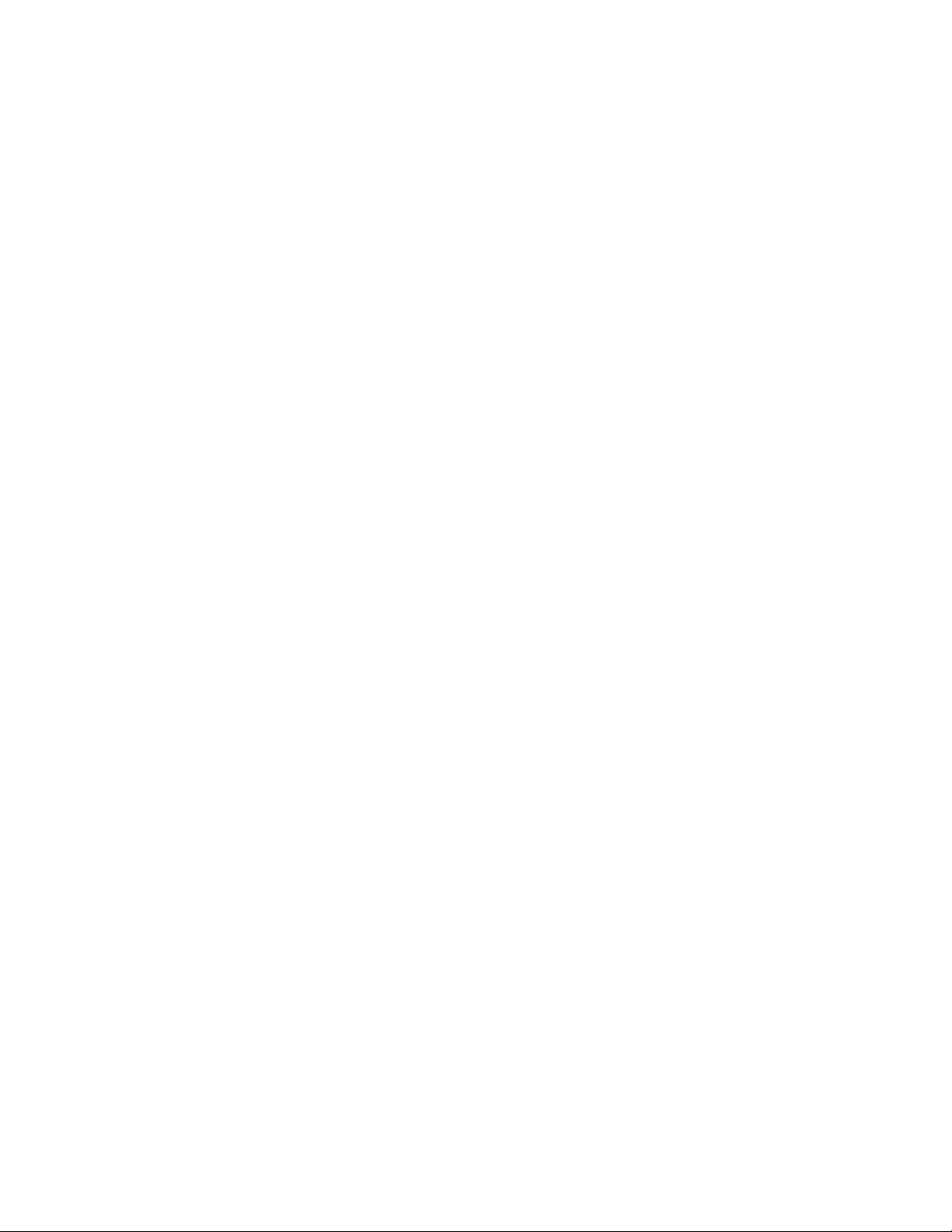
Afspilningerlangsomellerhakkende
Løsninger:
•Deaktivérbaggrundsprogrammer,f.eks.AntiVirusellerDesktopThemes.
•Sørgfor,atopløsningenersattilmindreend1152x864pixel.
Meddelelseom,atdiskenerugyldig,elleratdiskenikkeerfundet
Løsninger:
•Kontrollér,atdersidderenDVD-diskidrevet,ogatdenskinnendesidevendernedad.
•Sørgfor,atopløsningenersattilmindreend1152x864pixel.
•HviscomputerenharetCD-drevelleretCD-RW-drevudoverDVD-drevet,skaldukontrollere,at
DVD-diskensidderidetdrev,dererangivetsom"DVD".
Periodiskeproblemer
Nogleproblemeropstårkunengangimellemogersværeatgentage.
Løsninger:
•Sørgfor,atallekablerogledningererkorrektforbundettilcomputerenogtilsluttedeenheder.
•Sørgfor,atluftgitterettilventilatorenikkeerblokeret,nårcomputerenertændt(derskalstrømmeluft
omkringgitteret),ogatventilatorernefungerer.Hvisluftstrømmenerblokeret,ellerventilatorerneikke
fungerer,kancomputerenbliveroverophedet.
•HvisdererinstalleretSCSI-enheder(SmallComputerSystemInterface),skaldusikre,atdensidste
eksterneenhedihverSCSI-kædeerafsluttetkorrekt.DererflereoplysningeriSCSI-dokumentationen.
Problemermedlagerdrev
Findsymptometilistennedenfor:
•"NogleellerallelagerdrevenemangleriprogrammetSetupUtility"påside42
•"Meddelelsen"NoOperatingSystemFound",ellersystemetstarterikkefradetrigtigelagerdrev"
påside42
NogleellerallelagerdrevenemangleriprogrammetSetupUtility
Symptom:NogleellerallelagerdrevenemangleriprogrammetSetupUtility
Løsninger:
•Kontrollér,atallesignal-ogstrømforsyningskablertillagerdreverkorrektforbundet.
•Kontrollér,atcomputerenerkorrektkonfigurerettilatunderstøttelagerdrevene.
–HviscomputerenharfemSATA-lagerdrev,skaldusikredig,atSATA-lagerdrevsaktiveringsmodulet(et
tilfemlagerdrev)ermonteret.
–HviscomputerenharSAS-lagerdrev,skaldusikredig,atSAS-lagerdrevsaktiveringsmodulet(ettilfem
lagerdrev)ellerLSIMegaRAIDSAS-adapterenermonteret.
Meddelelsen"NoOperatingSystemFound",ellersystemetstarterikkefradetrigtige
lagerdrev
Symptom:Meddelelsen"NoOperatingSystemFound",ellersystemetstarterikkefradetrigtigelagerdrev
Løsninger:
•Kontrollér,atallesignal-ogstrømforsyningskablertillagerdreverkorrektforbundet.
42ThinkCentreM800ogM900Brugervejledning
Page 53

•Kontrollératdetlagerdrev,computerenstarterfra,sessomdenførstestartenhediprogrammetSetup
Utility.Seunder"Permanentændringafstartsekvensenforenheder"påside37
Bemærk:Isjældnetilfældekanlagerdrevetmedstyresystemetbliveugyldigellerbeskadiget.Idetilfælde
kandetværenødvendigtatudskiftelagerdrevet.
.
Netværksproblemer
Detteafsnitindeholderløsningertilnetværksrelateredeproblemer.
EthernetLAN-problemer
MincomputerkanikkeopretteforbindelsetiletEthernetLAN
Løsninger:
•SlutkabletfraEthernet-stikkettilRJ45-stikketpåboksenheden.
•AktivérEthernetLAN-funktioniSetupUtility-programmet.Se"StartafprogrammetSetupUtility"påside
33.Følghereftervejledningenpåskærmbilledet.
•AktivérEthernetLAN-adapteren.
1.GøretaffølgendeafhængigtafdinWindows-version:
–IWindows7:KlikpåknappenStartforatåbnemenuenStart.
–IWindows10:HøjreklikpåknappenStartforatåbneStart-genvejsmenuen.
2.KlikpåKontrolpanel.VisKontrolpanelmedstoreikonerellersmåikoner,ogklikderefterpå
Netværks-ogdelingscenter➙Redigerindstillingerfornetværkskort.
3.HøjreklikpåikonetforEthernetLAN-adapteren,ogklikpåAktiver.
•OpdaterellerinstallerEthernetLAN-driverenigen.Se"Holdcomputerenopdateret"påside24.
•Installeralledenetværksprogrammer,derkrævestildetpågældendenetværksmiljø.Fådenødvendige
netværksprogrammerhosLAN-administratoren.
•Angivdensammedupleksforskifteportenogadapteren.Hvisduharkonfigureretkortettilfuld
dupleks,skaldukontrollere,atskifteportenogsåerkonfigurerettilfulddupleks.Hvisduangiverforkert
duplekstilstand,kandetresultereinedsatydelse,tabafdataellertabafforbindelse.
MincomputererenGigabitEthernet-model,ogjegbrugerenhastighedpå1000Mbit/s,menderkan
ikkeoprettesforbindelse,ellerderopstårfejl
Løsning:SlutnetværkskablettilEthernet-stikketvedhjælpafKategori5-kablerogen100BASE-T
boksenhed/omskifter(ikke100BASE-X).
MincomputererenGigabitEthernet-model,menderkanikkeoprettesforbindelsetilnetværketmed
1000Mbit/s,menkunmed100Mbit/s
Løsninger:
•Prøvetandetkabel.
•Sætlinkpartnerentilautomatiskgenforhandling.
•Sætkontaktentilatvære802.3ab-kompatibel(gigabitoverkobber).
FunktionenWakeonLANvirkerikke
Løsning:AktivérWakeonLAN-funktionen(WOL)iSetupUtility-programmet.Se"StartafprogrammetSetup
Utility"påside33.Følghereftervejledningenpåskærmbilledet.
ProblemermedtrådløstLAN
Bemærk:TrådløstLANerekstraudstyr.
Kapitel6.Fejlfinding,diagnosticeringoggenoprettelse43
Page 54

DentrådløseLAN-funktionvirkerikke
Løsninger:
•AktivérdentrådløseLAN-funktioniSetupUtility-programmet.Se"StartafprogrammetSetupUtility"på
side33.Følghereftervejledningenpåskærmbilledet.
•IWindows10skalduaktiveredentrådløseLAN-funktionunderWindows-indstillinger.Klikpåknappen
StartforatåbnemenuenStart,ogklikderefterpåIndstillinger➙Netværkoginternet➙Wi-Fi.Aktivér
Wi-Fi-funktionen.
•AktivérdentrådløseLAN-adapter.
1.GøretaffølgendeafhængigtafdinWindows-version:
–IWindows7:KlikpåknappenStartforatåbnemenuenStart.
–IWindows10:HøjreklikpåknappenStartforatåbneStart-genvejsmenuen.
2.KlikpåKontrolpanel.VisKontrolpanelmedstoreikonerellersmåikoner,ogklikderefterpå
Netværks-ogdelingscenter➙Redigerindstillingerfornetværkskort.
3.HøjreklikpåikonetfordentrådløseLAN-adapter,ogklikpåAktiver.
•OpdaterellerinstallerdentrådløseLAN-driver.Se"Holdcomputerenopdateret"påside24.
Bluetooth-problemer
Bemærk:Bluetootherekstraudstyr.
Bluetooth-funktionenvirkerikke
Løsninger:
•AktivérBluetooth-funktioneniSetupUtility-programmet.Se"StartafprogrammetSetupUtility"påside
33.Følghereftervejledningenpåskærmbilledet.
•TændforBluetooth-radioerne.
1.GøretaffølgendeafhængigtafdinWindows-version:
–IWindows7:KlikpåknappenStartforatåbnemenuenStart.HøjreklikpåComputer,ogklik
derefterpåEgenskaber.
–IWindows10:HøjreklikpåknappenStartforatåbneStart-genvejsmenuen.
2.KlikpåEnhedshåndtering.Skrivadministratorkodeordet,ellerangivenbekræftelse,hvisdubliver
bedtomdet.
3.HøjreklikpåBluetooth-radioerunderBluetoothellerBluetooth-radioenheder,ogklikderefter
påAktiver.
•AktivérBluetooth-adapteren.
1.GøretaffølgendeafhængigtafdinWindows-version:
–IWindows7:KlikpåknappenStartforatåbnemenuenStart.
–IWindows10:HøjreklikpåknappenStartforatåbneStart-genvejsmenuen.
2.KlikpåKontrolpanel.VisKontrolpanelmedstoreikonerellersmåikoner,ogklikderefterpå
Netværks-ogdelingscenter➙Redigerindstillingerfornetværkskort.
3.HøjreklikpåikonetforBluetooth-adapteren,ogklikpåAktiver.
•OpdaterellerinstallerBluetooth-driverenigen.Se"Holdcomputerenopdateret"påside24.
LydenkommerikkefraBluetooth-hovedsætteteller-hovedtelefonen
Løsning:LydenkommerikkefraBluetooth-hovedsætteteller-hovedtelefonen.
1.Afslutdetprogram,derbrugerlydenheden(f.eks.WindowsMediaPlayer).
2.HøjreklikpåikonetLydstyrkeiWindows-meddelelsesområdetpåproceslinjen.
44ThinkCentreM800ogM900Brugervejledning
Page 55

Bemærk:HvislydstyrkeikonetikkevisesiWindows-meddelelsesområdet,kandutilføjeikoneti
meddelelsesområdet.Se"SådantilføjesetikoniWindows-meddelelsesområdet"påside15.
3.KlikpåAfspilningsenheder.
4.Hvisdubrugerhovedsætprofilen,skalduvælgeBluetoothHands-freeAudioogderefterklikkepå
Benytsomstandard.HvisdubrugerAV-profilen,skalduvælgeStereoAudioogderefterklikkepå
Benytsomstandard.
5.KlikpåOK.
Problemermedydelsen
Detteafsnitindeholderløsningertilydelsesrelateredeproblemerpåcomputeren.
Mangefragmenteredefiler
Løsning:BrugWindows-diskdefragmenteringsfunktionenellerWindows-diskoptimeringsfunktionenforat
ryddeopifilerne.
Bemærk:Afhængigtafstørrelsenaflagerdreveneogmængdenafdatapålagerdrevenekan
diskdefragmenteringentagefleretimer.
1.Lukalleåbneprogrammerogvinduer.
2.KlikpåknappenStartforatåbnemenuenStart.
3.GøretaffølgendeafhængigtafdinWindows-version:
•IWindows7:KlikpåComputer.
•IWindows10:KlikpåStifinder➙Dennepc.
4.HøjreklikpåC-drevet,ogklikherefterpåEgenskaber.
5.KlikpåfanenFunktioner.
6.GøretaffølgendeafhængigtafdinWindows-version:
•IWindows7:KlikpåDefragmenternu.
•IWindows10:KlikpåOptimer.Vælgdetønskededrev,ogklikderefterpåOptimer.
7.Følgvejledningenpåskærmen.
Ikkenokpladspålagerdrevet
Løsninger:Frigørlagerplads.
•RydopifolderneIndbakke,SendtpostogSlettetpostfradite-mail-program.
•RydoppåC-drevet.
1.KlikpåknappenStartforatåbnemenuenStart.
2.GøretaffølgendeafhængigtafdinWindows-version:
–IWindows7:KlikpåComputer.
–IWindows10:KlikpåStifinder➙Dennepc.
3.HøjreklikpåC-drevet,ogklikherefterpåEgenskaber.
4.Kontrollérmængdenafledigplads,ogklikderefterpåDiskoprydning.
5.Dervisesenlisteoverunødvendigefilkategorier.Vælghverfilkategori,duvilslette,ogklikderefter
påOK.
•SlånogleWindows-funktionerfra,ellerfjernnogleunødvendigeprogrammer.
1.GøretaffølgendeafhængigtafdinWindows-version:
–IWindows7:KlikpåknappenStartforatåbnemenuenStart.
–IWindows10:HøjreklikpåknappenStartforatåbneStart-genvejsmenuen.
Kapitel6.Fejlfinding,diagnosticeringoggenoprettelse45
Page 56

2.KlikpåKontrolpanel.VisKontrolpanelmedstoreikonerellersmåikoner,ogklikderefterpå
Programmerogfunktioner.
3.Gøretaffølgende:
–ForatslånogleWindows-funktionerfraskalduklikkepåSlåWindows-funktionertilellerfra.
Følgvejledningenpåskærmen.
–Hvisduvilfjernenogleunødvendigeprogrammer,skalduvælgedetprogram,duvilfjerneog
derefterklikkepåFjern/redigerellerFjern.
Ikkenokledighukommelse
Løsninger:
•Højreklikpåettomtområdepåproceslinjen,ogåbnOpgavestyring.Afslutderefternogleopgaver,
somduikkeudfører.
•Installerflerehukommelsesmoduler.Gåtilhttp://www.lenovo.comforatkøbehukommelsesmoduler.
Dererikkeadgangtildetseriellestik
Løsninger:
•Slutdetseriellekabeltildetseriellestikpåcomputerenogdenserielleenhed.Hvisdenserielleenhedhar
sinegenledning,skalduslutteledningentilenjordforbundetstikkontakt.
•Tændfordenserielleenhed,ogsørgfor,atenhedeneronline.
•Installereventuelleprogrammer,derfulgtemeddenserielleenhed.Dererflereoplysningeriden
dokumentation,derfølgermeddenserielleenhed.
•Hvisduhartilføjetenadaptertildetseriellestik,skalduinstallereadapterenkorrekt.
ProblemermedUSB-enhed
DetteafsnitindeholderløsningerrelaterettilproblemermedUSB-enhed.
DererikkeadgangtilminUSB-enhed
Løsninger:
•SlutUSB-kabletfraUSB-stikkettilUSB-enheden.HvisUSB-enhedenharsinegenledning,skaldu
slutteledningentilenjordforbundetstikkontakt.
•TændforUSB-enheden,ogsørgfor,atenhedeneronline.
•Installereventuellestyreprogrammerellerprogrammer,derfulgtemedUSB-enheden.Dererflere
oplysningeridendokumentation,derfølgermedUSB-enheden.
•AfmonterUSB-stikketogtilslutdetigenforatnulstilleUSB-enheden.
JegkanikkeinstallereWindows7-styresystemetvedhjælpafeneksternUSB-enhed
Løsning:Gåtilhttp://www.lenovo.com/supportforatdownloadeoginstallereUSB-drivere.
Software-ogdriverproblemer
Detteafsnitindeholderløsningertilsoftware-ogdriverrelateredeproblemer.
Inogleprogrammerkandatoerikkesorteresidenrigtigerækkefølge
Løsning:Nogleprogrammer,dererudvikletførår2000,brugerkundesidstetotaliårstallettilatsortere
datoer,idetdealtidgårudfra,atdeførstetotaler19.Derforkandatoerneikkesorteresidenrigtige
46ThinkCentreM800ogM900Brugervejledning
Page 57
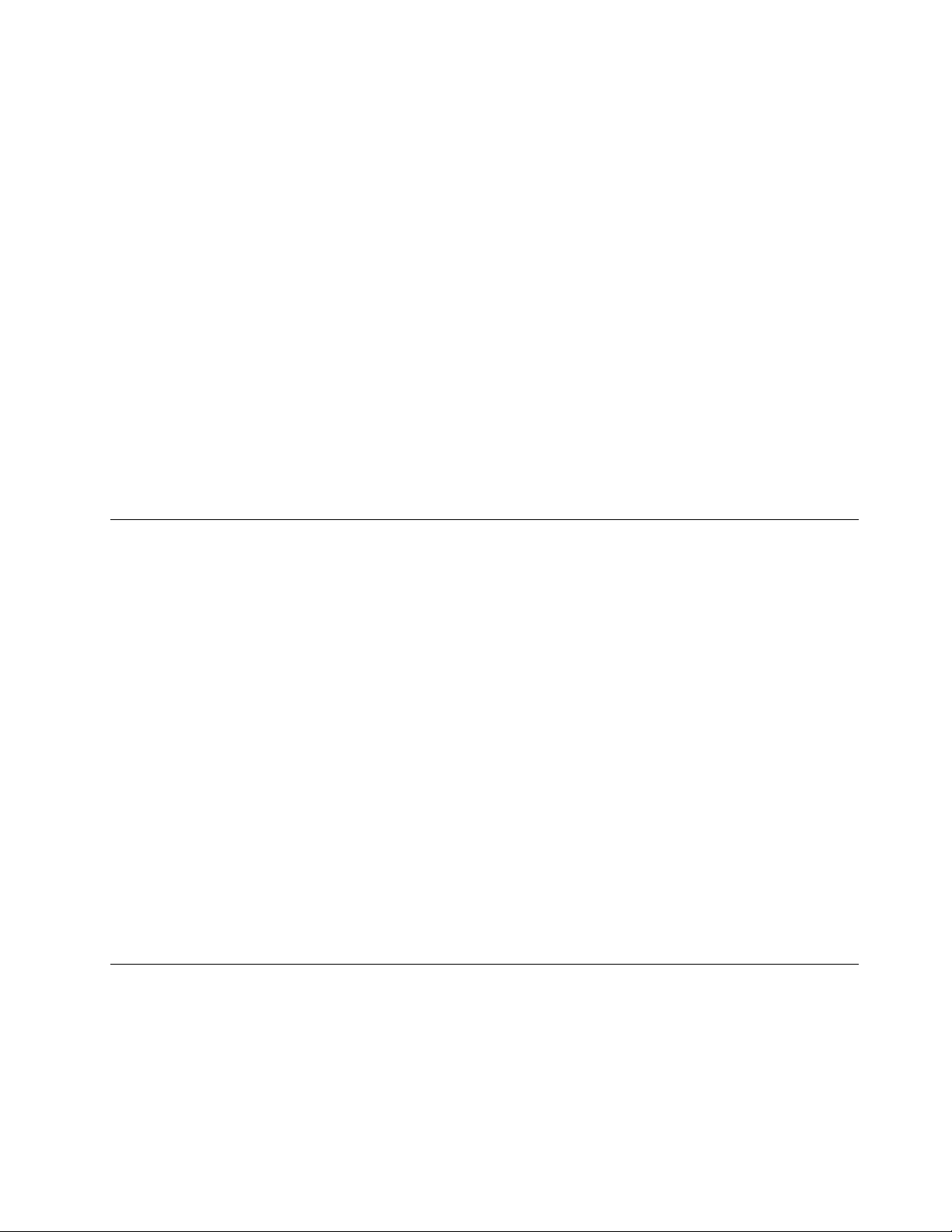
rækkefølgeidag.Spørgsoftwareproducenten,omderertilgængeligeopdateringertilprogrammet.Mange
softwareproducentergøropdateringertilgængeligefraWorldWideWeb.
Nogleprogrammerfungererikkesomforventet
Løsninger:
1.Undersøg,omproblemetskyldesetprogram.
a.Sørgfor,atprogrammerneerkompatiblemedcomputeren.Dererflereinformationeride
oplysninger,derfulgtemedsoftwaren.
b.Kontrollér,atandreprogrammerfungererkorrektpåcomputeren.
c.Kontrollér,atdeprogrammer,dubruger,fungererpåenandencomputer.
2.Hvisproblemetskyldesetprogram:
•Læsdentryktedokumentation,derfølgermedprogrammet,ellerhjælpentilprogrammet.
•Opdaterprogrammet.Se"Holdcomputerenopdateret"påside24.
•Fjernprogrammet,oginstallerdetigen.Dukandownloadeetprogram,dererforudinstalleretpå
computeren,vedatgåtilhttp://www.lenovo.com/supportogfølgevejledningenpåskærmen.
Enenhedfungererikkenormaltpågrundafproblemermedstyreprogrammet
Løsning:Opdaterstyreprogrammet.Se"Holdcomputerenopdateret"påside24.
Fejlfinding
Bemærk:HvisdubrugeretandetWindows-styresystemendWindows7ellerWindows10,skaldu
gåtilhttp://www.lenovo.com/diagsforatfådenyestediagnostiskeoplysningervedrørendefejlfinding
påcomputeren.
Fejlfindingsprogrammetbrugestilattestecomputerenshardwarekomponenter.Fejlfindingsprogrammet
kanogsårapportereindstillinger,derstyresafstyresystemer,ogsomforstyrrerdenkorrektebetjeningaf
computeren.
LenovoSolutionCenter
ProgrammetLenovoSolutionCentererdetfejlfindingsprogram,dererforudinstalleretpåcomputeren.
Programmetgiverdigmulighedforatfejlfindeogløsecomputerproblemer.Detomfatterfejlfindingstest,
indsamlingafsystemoplysninger,sikkerhedsstatusogsupportoplysningersamtrådogtiptilatopnå
maksimalsystemydeevne.
HvisduvilåbneprogrammetLenovoSolutionCenter,kanduse"Fåadgangtiletprogrampåcomputeren"
påside11
Hvisduikkeselvkanisolereogløseproblemet,efterduharbrugtLenovoSolutionCenter,skaldugemme
ogudskrivedelogfiler,somprogrammetharoprettet.Duskalmuligvisbrugelogfilerne,nårdutalermeden
Lenovo-tekniker.
.Dererflereoplysningerombrugafprogrammetihjælpentilprogrammet.
Oplysningeromretablering
Detteafsnitindeholdervejledningi,hvordandugenopretterstyresystemet.
Bemærk:Hvisenenhedikkefungerernormalteftergenoprettelseafstyresystemet,skalduopdatere
styreprogrammet.Se"Holdcomputerenopdateret"påside24.
Kapitel6.Fejlfinding,diagnosticeringoggenoprettelse47
Page 58
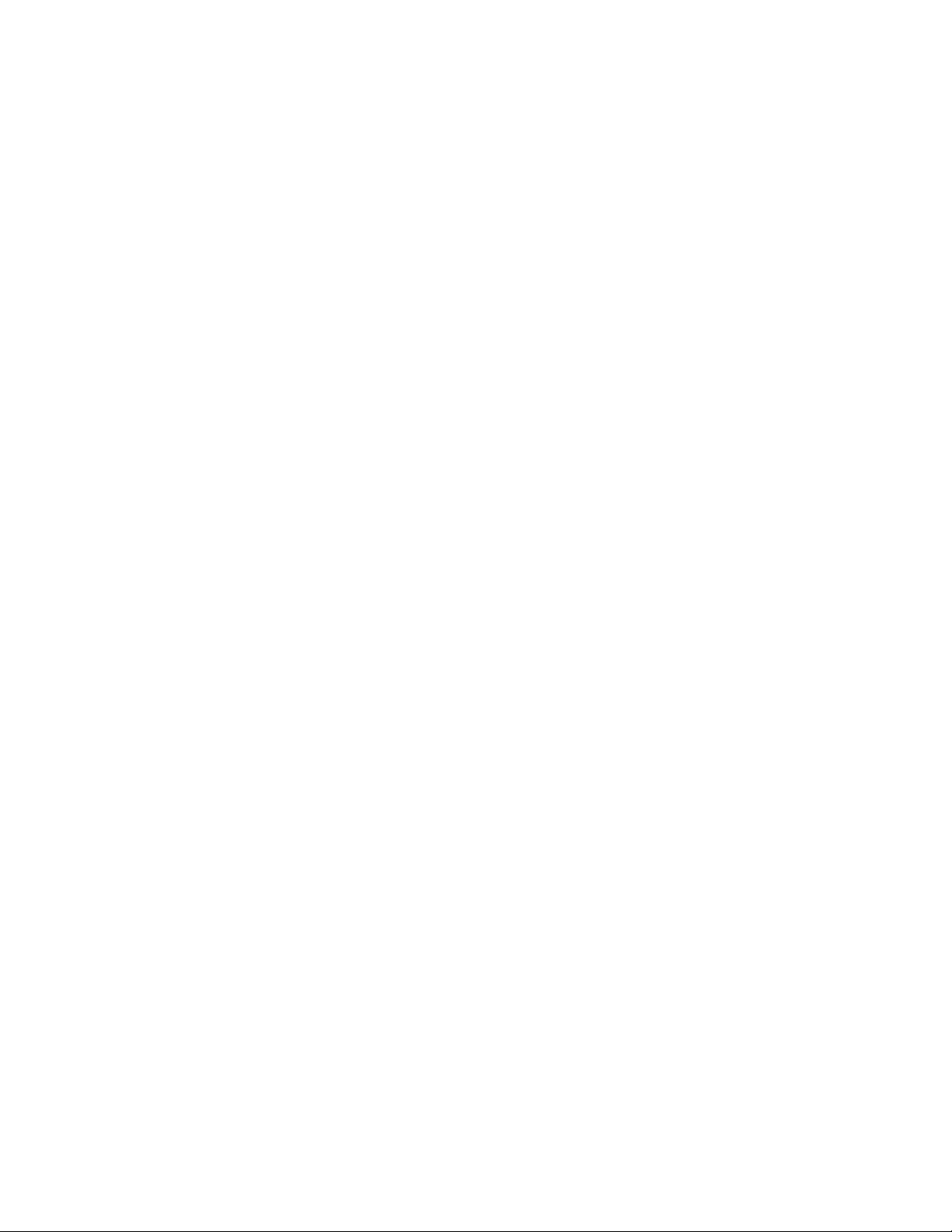
OplysningeromretableringforWindows7
BrugfølgendeløsningerforatretablereWindows7-operativsystemet:
•BrugWindows-genoprettelsesløsninger.
–BrugSystemgendannelsetilatgendannesystemfilerog-indstillingertilettidligerepunkt.
1.KlikpåknappenStartforatåbnemenuenStart.
2.KlikpåKontrolpanel.VisKontrolpanelmedstoreikonerellersmåikoner,ogklikderefterpå
Genoprettelse➙Åbnsystemgendannelse.
3.Følgvejledningenpåskærmen.
–GøretaffølgendeforatbrugeWindowsGenoprettelsesmiljø:
–EfterfleremislykkedeforsøgpåstartvilWindowsGenoprettelsesmiljømuligvisstarteautomatisk.
Følgvejledningenpåskærmenforatvælgedenkorrekteretableringsløsning.
–Tændellergenstartcomputeren.TrykdereftergentagnegangepåF8-tasten,indtilvinduet
Avanceredestartindstillingeråbner.VælgReparercomputeren,trykpåEnter,ogfølgvejledningen
påskærmenforatvælgedenkorrektegenoprettelsesløsning.
Bemærk:PånogletastaturerskaldumuligvistrykkepåFn+F8foratåbnevinduetAvancerede
startindstillinger.
•BrugprogrammetLenovoRescueandRecoverytilatgenoprettelagerdrevetfraensikkerhedskopieller
foratgenopretteC-drevettilstandardindstillingernefrafabrikken.
Bemærkninger:
–AfhængigtafcomputermodellenerprogrammetRescueandRecoverymuligvisikkeforudinstalleret.
Duskalinstalleredetmanuelttidligere.
–HvisdubrugerprogrammetRescueandRecoverytilatgenoprettelagerdrevetfraensikkerhedskopi,
skaldusørgefor,atduharsikkerhedskopieretdinedatatidligeremedprogrammet.
GøretaffølgendeforatbrugeprogrammetRescueandRecovery:
–ÅbnprogrammetRescueandRecovery.Se"Fåadgangtiletprogrampåcomputeren"påside11
erflereoplysningerombrugafprogrammetihjælpentilprogrammet.
–ÅbnRescueandRecovery-arbejdsområdet.
1.Slukforcomputeren.TrykpåEnter-tasten,ogholddennede,mensdutænderforcomputeren.
SlipEnter-tasten,nårStartupInterruptMenuvises.TrykderefterpåF11foratåbneRescueand
Recovery-arbejdsområdet.
2.HvisRescueandRecovery-arbejdsområdetikkeåbnes,kandubrugedetgenoprettelsesmedie,
duoprettedetidligere,tilatløseproblemet.Vælggenoprettelsesmedietsomstartenhed.Se
"Vælgenmidlertidigstartenhed"påside37
Recovery-arbejdsområdet.Følgvejledningenpåskærmen.
•Brugdetretableringsmedie,duoprettedetidligeremedCreateRecoveryMedia,tilkunatretablere
C-drevetellerhelelagerdrevettilstandardindstillingernefrafabrikken.
Bemærk:Se"Godevanerforvedligeholdelse"påside23
etretableringsmedie.
1.Vælgretableringsmedietsomstartenhed.Se"Vælgenmidlertidigstartenhed"påside37.
2.Følgvejledningenpåskærmenforatvælgedenkorrekteretableringsløsning.
•AnvendretablringsdiskenefraLenovotilatgenoprettehelelagerdrevettilbagetilstandardindstillingerne
frafabrikken.
.Nårgenopretningsmedietstarter,åbnesRescueand
foratfåoplysningerom,hvordanopretter
.Der
–Hvisretableringsdiskeneblevleveretsammenmedcomputeren,skaldufølgevejledningen,derblev
leveretsammenmeddiskene.
48ThinkCentreM800ogM900Brugervejledning
Page 59
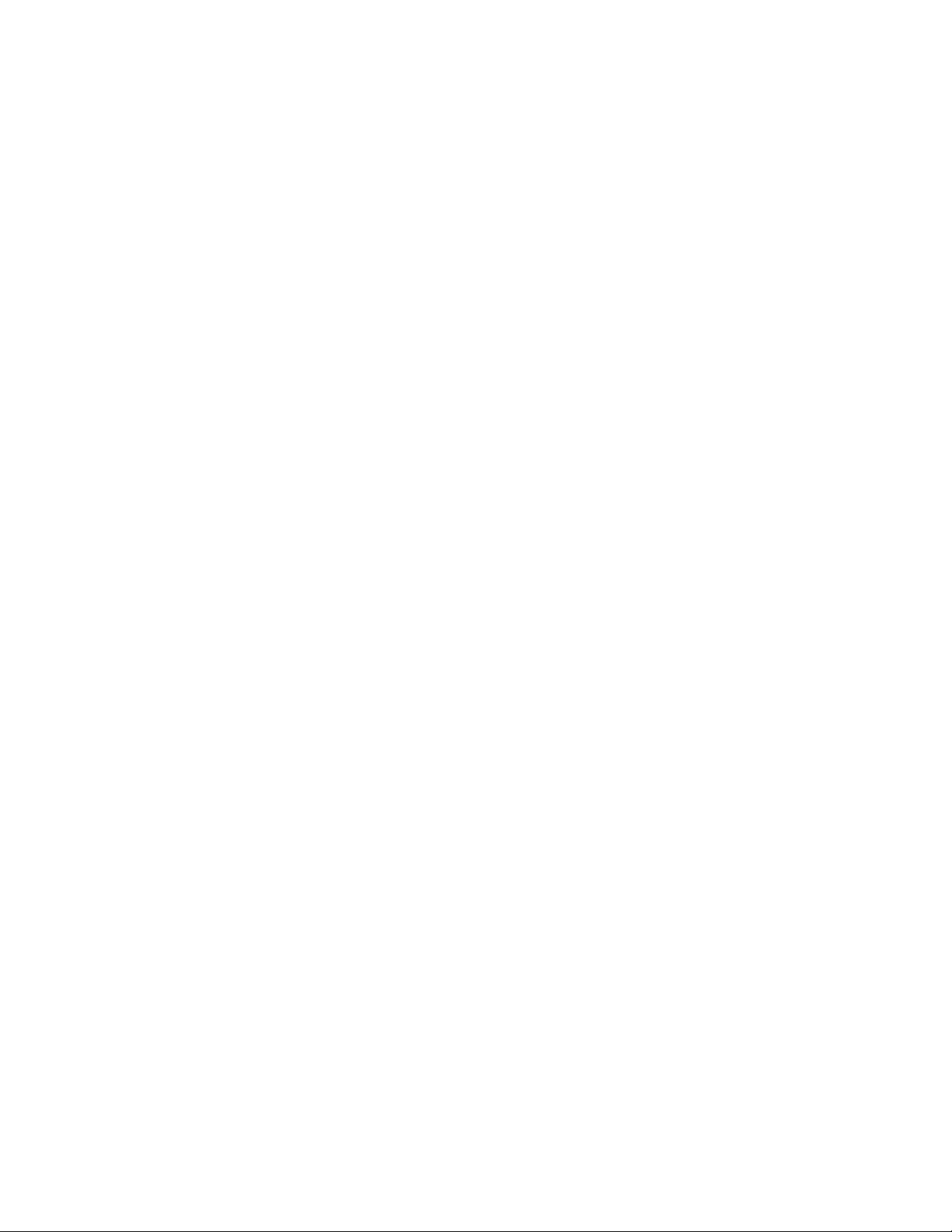
–Hvisretableringsdiskeneikkeblevleveretsammenmedcomputeren,kandubestilleretableringsdiske
fraLenovoskundesupportcenter.Se"Telefonservice"påside78
.
OplysningeromretableringforWindows10
BrugfølgendeløsningerforatretablereWindows10-operativsystemet:
•BrugWindows-genoprettelsesløsninger.
–BruggenoprettelsesløsningeriWindows-indstillinger.
1.KlikpåknappenStartforatåbnemenuenStart.
2.KlikpåIndstillinger➙Opdateringogsikkerhed➙Genoprettelse.
3.Vælgdenkorrekteretableringsløsningvedatfølgevejledningenpåskærmen.
–BrugSystemgendannelsetilatgendannesystemfilerog-indstillingertilettidligerepunkt.
1.HøjreklikpåknappenStartforatåbneStart-genvejsmenuen.
2.KlikpåKontrolpanel.VisKontrolpanelmedstoreikonerellersmåikoner,ogklikderefterpå
Genoprettelse➙Åbnsystemgendannelse.
3.Følgvejledningenpåskærmen.
–BrugværktøjetFiloversigttilatretableredinefilerfraensikkerhedskopi.
Bemærk:HvisdubrugerværktøjetFiloversigttilatretableredinefilerfraensikkerhedskopi,skaldu
sørgefor,atduharsikkerhedskopieretdinedatatidligeremedværktøjet.
1.HøjreklikpåknappenStartforatåbneStart-genvejsmenuen.
2.KlikpåKontrolpanel.VisKontrolpanelmedstoreikonerellersmåikoner,ogklikderefterpå
Filhistorik➙Gendanpersonligefiler.
3.Følgvejledningenpåskærmen.
–GøretaffølgendeforatbrugeWindowsGenoprettelsesmiljø:
–EfterfleremislykkedeforsøgpåstartvilWindowsGenoprettelsesmiljømuligvisstarteautomatisk.
Følgvejledningenpåskærmenforatvælgedenkorrekteretableringsløsning.
–Vælgdetretableringsmedie,duoprettedetidligeremedWindows-værktøjet,somstartenhed.Se
"Vælgenmidlertidigstartenhed"påside37.Følgdereftervejledningenpåskærmenforatvælge
denkorrekteretableringsløsning.
Bemærk:Se"Godevanerforvedligeholdelse"påside23foratfåoplysningerom,hvordanopretter
etretableringsmedie.
•AnvendUSB-nøglentilretableringfraLenovotilatgenoprettehelelagerdrevettilbagetil
standardindstillingernefrafabrikken.
–HvisUSB-nøglentilretableringblevleveretsammenmedcomputeren,skaldufølgevejledningen,der
blevleveretsammenmedUSB-nøglen.
–HvisUSB-nøglentilretableringikkeblevleveretsammenmedcomputeren,kandubestilleen
USB-nøgletilretableringfraLenovoskundesupportcenter.Se"Telefonservice"påside78
.
Kapitel6.Fejlfinding,diagnosticeringoggenoprettelse49
Page 60

50ThinkCentreM800ogM900Brugervejledning
Page 61

Kapitel7.Installationellerudskiftningafhardware
Dettekapitelindeholderfølgendeemner:
•"Håndteringafenheder,dererfølsommeoverforstatiskelektricitet"påside51
•"Installationellerudskiftningafhardware"påside51
Håndteringafenheder,dererfølsommeoverforstatiskelektricitet
Dumåikkeåbnedenantistatiskeposemeddennyedel,førduharfjernetdendefektedel,ogduerklartil
atinstalleredennyedel.Statiskelektriciteterikkeskadeligformennesker.Imidlertidkandetbeskadige
computerenskomponenterogdele.
Tagfølgendeforholdsregler,nårduhåndtererdeleogandrecomputerkomponenter,sådeikkebliver
beskadigetpga.statiskelektricitet:
•Begrænsdinebevægelser.Nårdubevægerdig,skabesderstatiskelektricitetomkringdig.
•Håndtéraltiddeleogandrekomponenterforsigtigt.TagfatiPCI/PCI-Express-kort,hukommelsesmoduler,
systemkortogmikroprocessorerikanten.Røraldrigvedkredsløbene.
•Ladikkeandrerøreveddeleneogandrecomputerkomponenter.
•Laddelenidenantistatiskeposerørevedudvidelsesportensmetaldækselellervedenandenumalet
metalfladepåcomputerenimindsttosekunder.Detreducererstatiskelektricitetfraposenogdinkrop,
førduinstallererellerudskifterennydel.
•Hvisdetermuligt,skalduinstalleredennyedeldirekteicomputeren,nårduhartagetdenudafden
antistatiskepose,udenatlæggedenfradig.Hvisdetikkeermuligt,skaldulæggedenantistatiskepose,
somdelenblevlevereti,påenplanoverfladeoglæggedelenpåposen.
•Dumåikkelæggedelenpåcomputerensdækselellerpåandetmetalliskmateriale.
Installationellerudskiftningafhardware
Detteafsnitindeholdervejledningi,hvordandumontererellerudskifterhardwarepåcomputeren.Dukan
udvideogvedligeholdecomputerensfacilitetervedatmontereellerudskiftehardware.
Vigtigt:Dumåikkeåbnecomputerenellerforetagenogenreparationer,førduharlæstogforståetafsnittet
"Læsdetteførst:Vigtigesikkerhedsforskrifter"påsideiii.
Bemærkninger:
•Nogleafhardwaredeleneidetteafsniterekstraudstyr.
•Brugkuncomputerdele,derleveresafLenovo.
•Nårduinstallererellerudskifterudstyr,skaldufølgedenrelevantevejledningidetteafsnitsammenmed
denvejledning,derleveressammenmedudstyret.
•IdeflestedeleafverdenkræverLenovo,atdendefekteCRU-delreturneres.Derelevanteoplysninger
leveressammenmedCRU-delen,ellerdumodtageroplysningerneetpardageefter,duharmodtaget
CRU-delen.
Installationafeksterntudstyr
Dukanslutteeksterneenhedertilcomputeren,f.eks.eksternehøjttalere,enprinterellerenscanner.Når
duinstallererekstraudstyr,skalderudoverdenfysiskeforbindelseogsånoglegangeinstalleresekstra
programmer.Nårduinstallerereksterneenheder,skalduse"Hardwareplaceringer"påside1foratfinde
©CopyrightLenovo2015,2016
51
Page 62
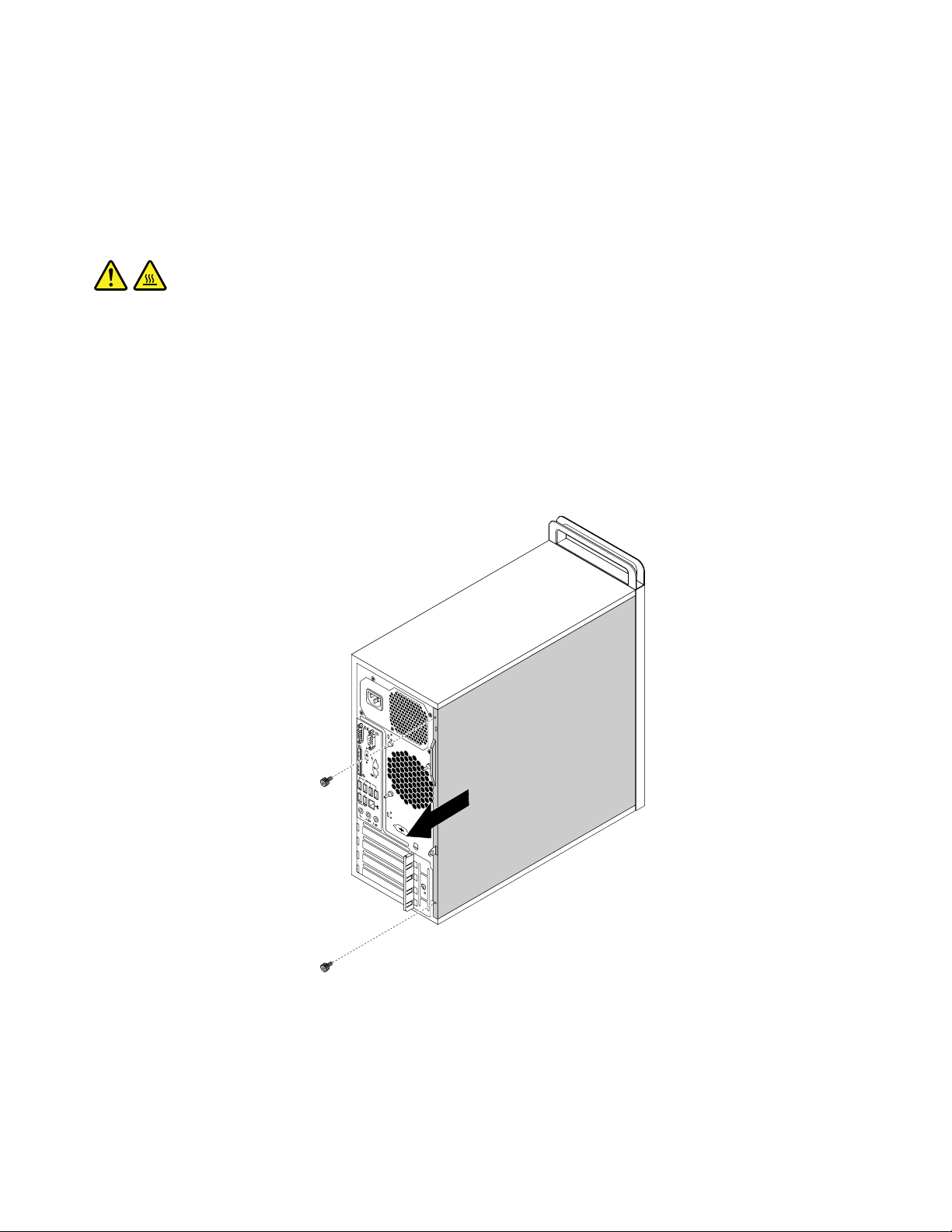
detkorrektestik.Brugvejledningen,dererleveretsammenmedudstyret,tiltilslutningoginstallationafde
nødvendigeprogrammerellerstyreprogrammer.
Afmonteringafdækslet
Vigtigt:Dumåikkeåbnecomputerenellerforetagenogenreparationer,førduharlæstogforståetafsnittet
"Læsdetteførst:Vigtigesikkerhedsforskrifter"påsideiii.
Paspå:
Førduåbnercomputerdækslet,skalduslukkeforcomputerenogventeiflereminutter,indtil
computerenerkøletaf.
Gørfølgendeforatfjernecomputerensdæksel:
1.Fjernallemedierfradrevene,slukforalletilsluttedeenheder,ogslukforcomputeren.Tagderefteralle
netledningerudafstikkontakterne,ogafmontérallekablerfracomputeren.
2.Oplåsallelåse,dersikrercomputerdækslet.
3.Fjerndetoskruer,dersikrercomputerdækslet.Skubderefterdæksletmodcomputerensbagside
foratfjernedet.
Figur9.Afmonteringafdækslet
Udskiftningaffrontdækslet
Vigtigt:Dumåikkeåbnecomputerenellerforetagenogenreparationer,førduharlæstogforståetafsnittet
"Læsdetteførst:Vigtigesikkerhedsforskrifter"påsideiii.
52ThinkCentreM800ogM900Brugervejledning
Page 63
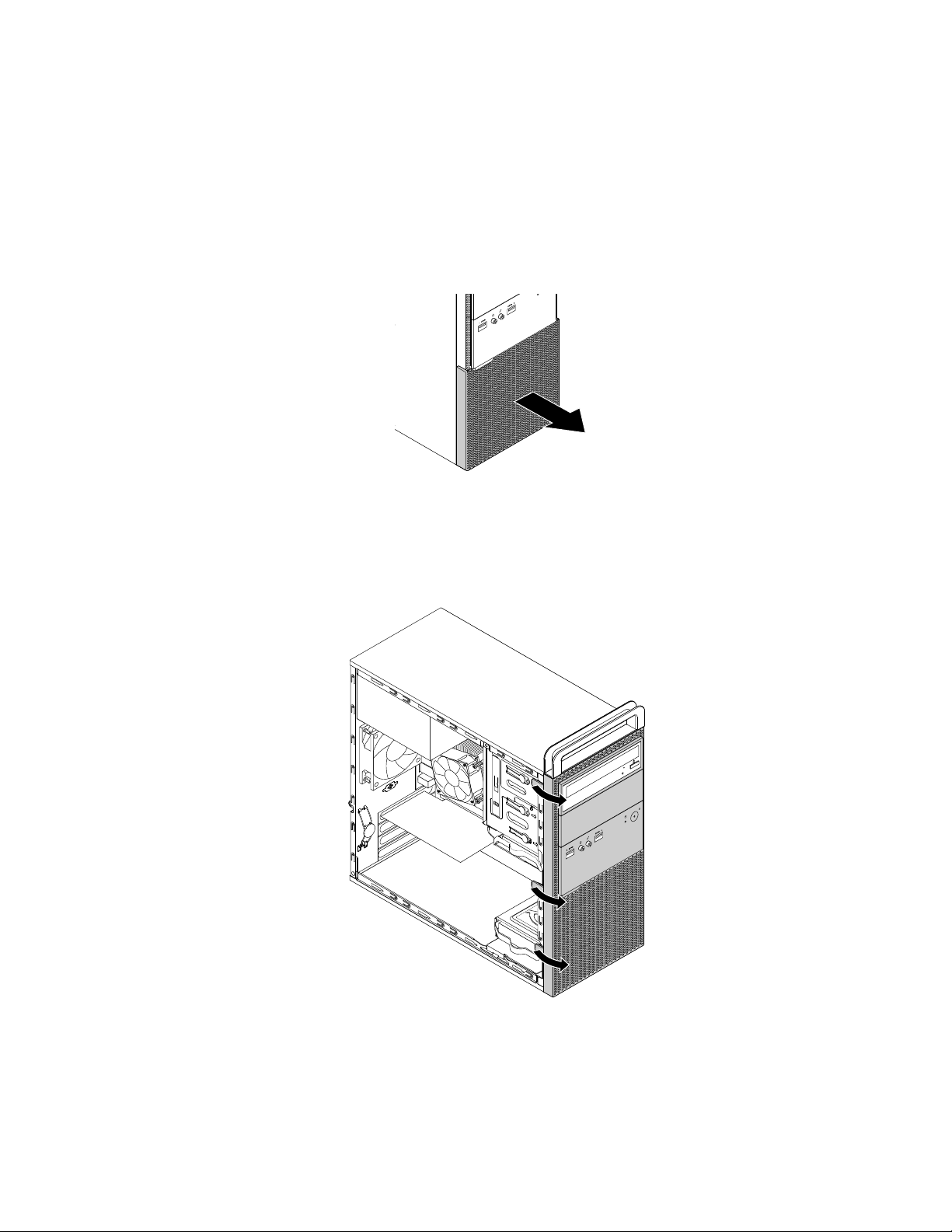
Gørfølgendeforatudskiftefrontdækslet:
1.Fjernallemedierfradrevene,slukforalletilsluttedeenheder,ogslukforcomputeren.Tagderefteralle
netledningerudafstikkontakterne,ogafmontérallekablerfracomputeren.
2.Afmontércomputerensdæksel.Se"Afmonteringafdækslet"påside52.
3.Findfrontdækslet.Se"Computerkomponenter"påside4.
4.Afmonterkabletfrastikketpåfrontpaneletisystemkortet.Se"Delepåsystemkortet"påside5.
5.Hvisdererenstøvskærm,skalstøvskærmentrækkesudadforatfjernedenfrafrontdækslet.
Figur10.Fjernelseafstøvskærmen
6.Fjernfrontdæksletvedatløsnedetreplastictapperivenstresideogvipfrontdæksletudad.
Figur11.Afmonteringaffrontdækslet
7.Placerdetreplastiktapperihøjresideafdetnyefrontdækselmeddetilsvarendehullerikabinettet.Vip
derefterfrontdæksletindad,indtildetklikkerpåpladsivenstreside.
Kapitel7.Installationellerudskiftningafhardware53
Page 64
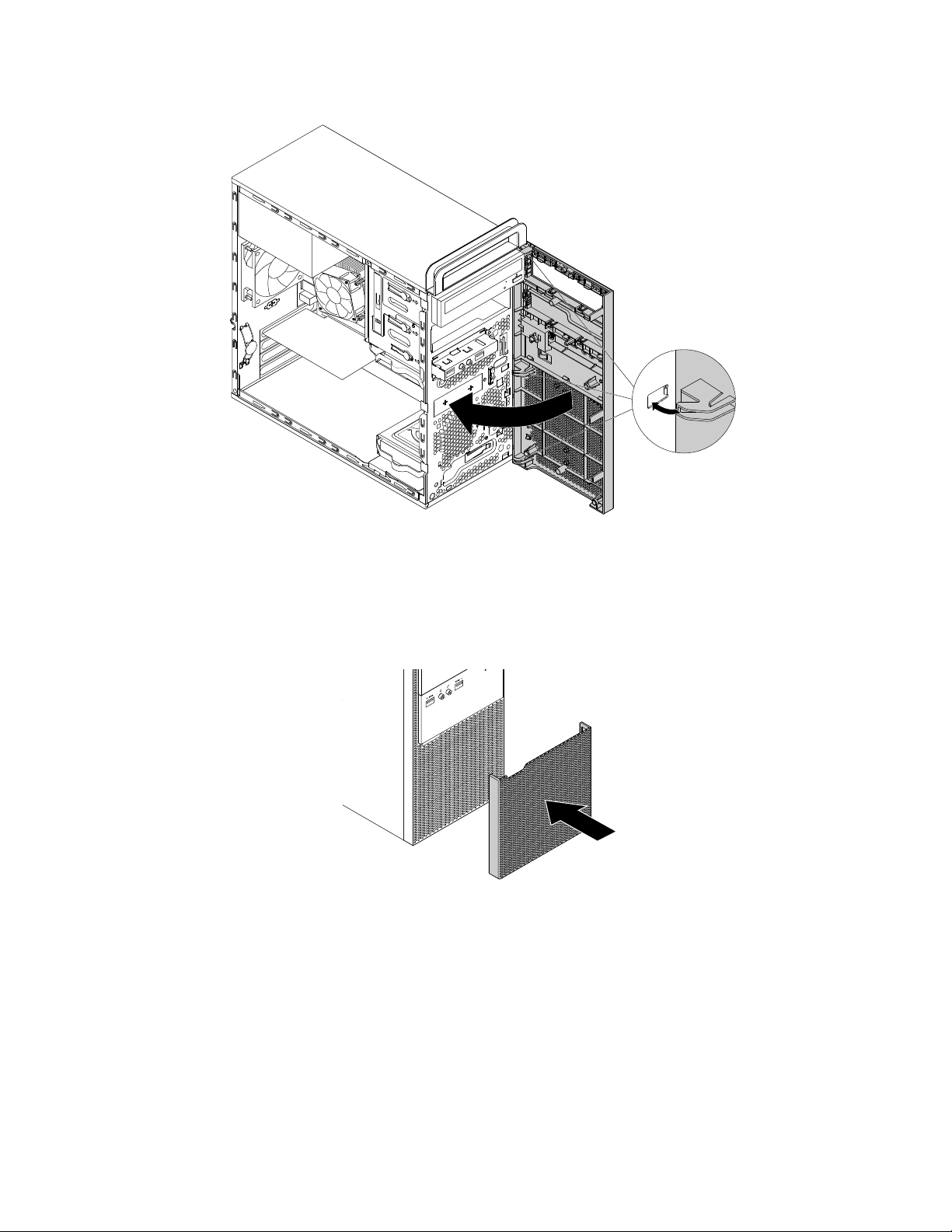
Figur12.Monteringaffrontdækslet
8.Slutkablettilstikketpåfrontpaneletisystemkortet.Se"Delepåsystemkortet"påside5.
9.Monterstøvskærmenigen,hvisduharafmonteretden.Justérkanterneafstøvskærmenmedkanterne
affrontdækslet.T rykherefterstøvskærmenindad,sådengliderpåpladsmedetklik.
Figur13.Monteringafstøvskærmen
Næstetrin:
•Hvisduvilfortsættemedenandenhardwareenhed:Fortsætmeddetpågældendeafsnit.
•Læs"Afslutningafudskiftningenafdele"påside75
foratafslutteinstallationenellerudskiftningen.
Udskiftningaflagerdrevet
Vigtigt:Dumåikkeåbnecomputerenellerforetagenogenreparationer,førduharlæstogforståetafsnittet
"Læsdetteførst:Vigtigesikkerhedsforskrifter"påsideiii
54ThinkCentreM800ogM900Brugervejledning
.
Page 65

Seetaffølgendeemnerforatfåoplysningerom,hvordanduudskifterlagerdrevet:
•"Udskiftningaf2,5-tommerslagerdrevetidenprimæreellersekundærelagerdrevbås"påside55
•"Udskiftningaf3,5-tommerslagerdrevetidenprimæreellersekundærelagerdrevbås"påside57
•"Udskiftningaf3,5-tommerslagerdrevetilageromslutningenmedadgangforan"påside59
•"UdskiftningafM.2SSD-drev"påside62
Udskiftningaf2,5-tommerslagerdrevetidenprimæreellersekundærelagerdrevbås
Gørfølgendeforatudskifte2,5-tommerslagerdrevetidenprimæreellersekundærelagerdrevbås:
1.Fjernallemedierfradrevene,slukforalletilsluttedeenheder,ogslukforcomputeren.Tagderefteralle
netledningerudafstikkontakterne,ogafmontérallekablerfracomputeren.
2.Afmontércomputerensdæksel.Se"Afmonteringafdækslet"påside52.
3.Finddet2,5-tommerslagerdrev,duviludskifte.Se"Computerkomponenter"påside4.
4.Afmontersignal-ogstrømkablernefra2,5-tommerslagerdrevet.
5.Skubrammentil3,5-tommerslagerdrevetforatfjernedenfracomputeren.
Figur14.Fjernelseaf3,5-tommerslagerdrevrammen
6.Vridisiderneafdenblårammeforatfjerne2,5-tommerslageromformerenfrarammentil3,5-tommers
lagerdrevet.
Kapitel7.Installationellerudskiftningafhardware55
Page 66
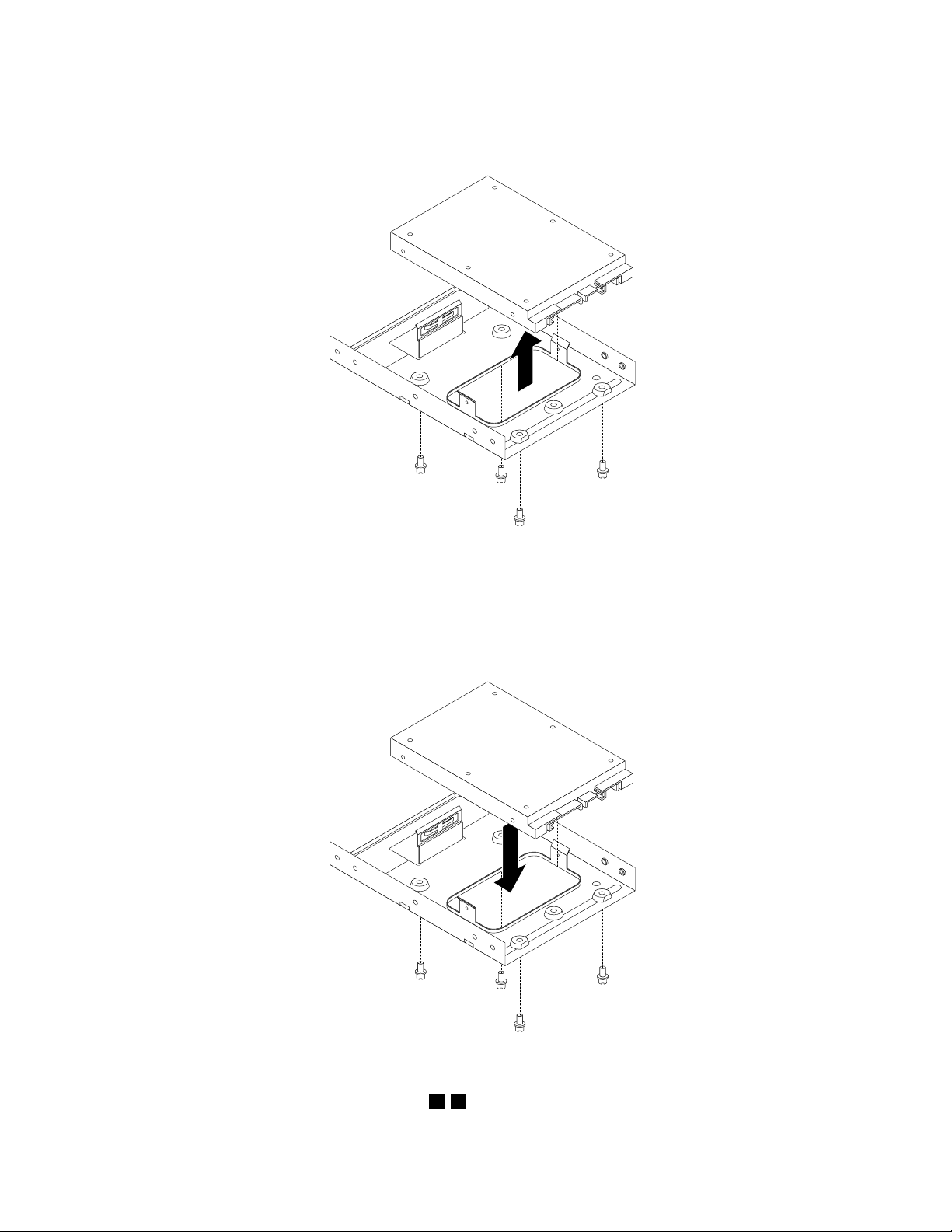
7.Fjerndefireskruer,derfastgør2,5-tommerslagerdrevettillageromformeren.Løftderefter2,5-tommers
lagerdrevetopforatfjernedetfraomformeren.
Figur15.Fjernelseaf2,5-tommerslagerdrevetfralageromformeren
8.Tagdetnye2,5-tommerslagerdrevudafdenantistatiskepose.
9.Placerdet2,5-tommerslagerdrevilageromformeren,såhullerneidrevetpassermeddetilsvarende
hulleriomformeren.Skruderefterdefireskrueriforatfastgøre2,5-tommerslagerdrevetiomformeren.
Figur16.Monteringaf2,5-tommerslagerdrevetilageromformeren
10.Bøjsidernepårammen,ogindsætbenene1–4på3,5-tommerslagerrammenihullernei
lageromformeren.Rørikkevedkredsløbskortetibundenaf2,5-tommerslagerdrevet.
56ThinkCentreM800ogM900Brugervejledning
Page 67
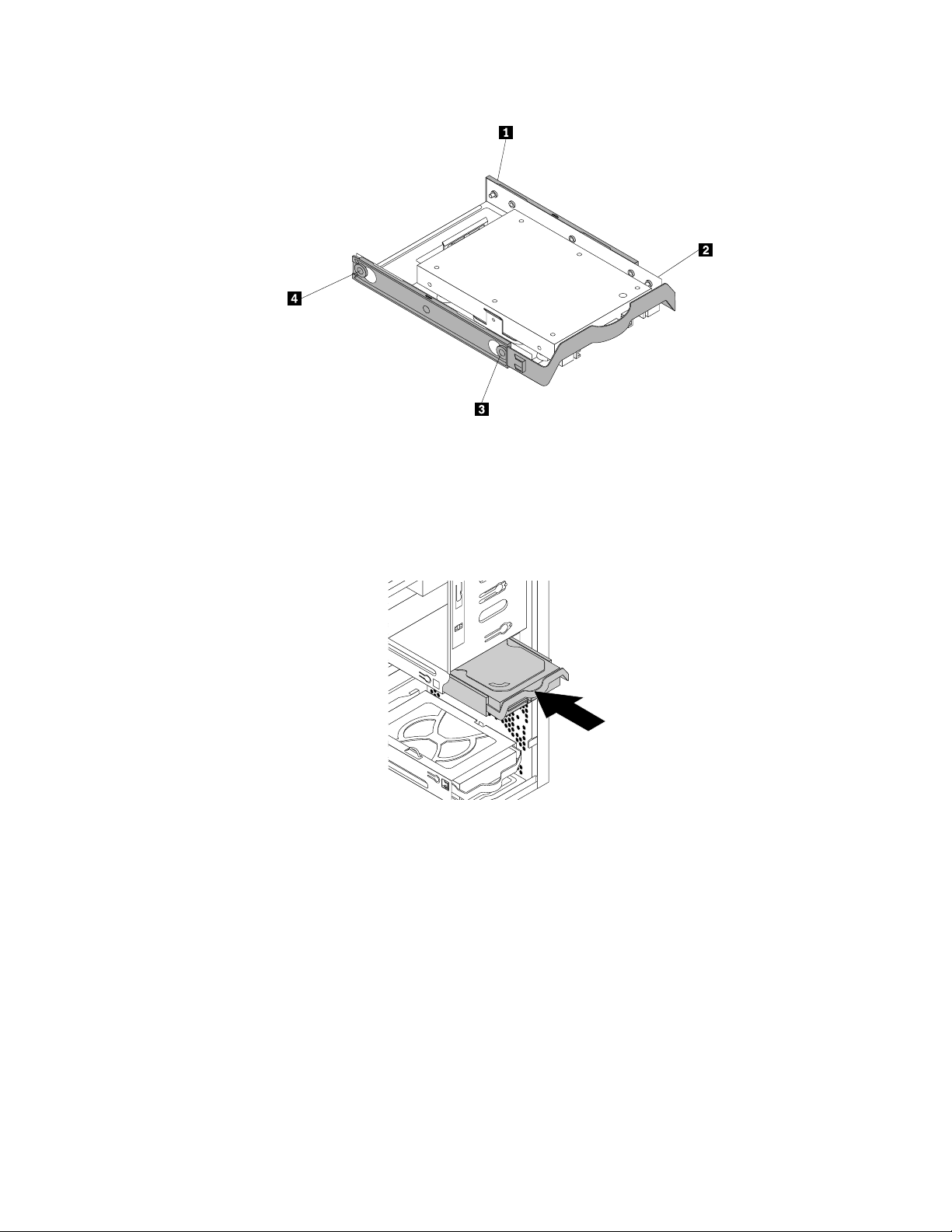
Figur17.Monteringaf2,5-tommerslageromformereni3,5-tommerslagerdrevrammen.
11.Skubrammentil3,5-tommerslagerdrevetindilagerdrevbåsen,sådengliderpåpladsmedetklik.
Bemærk:Sørgforatmonteredetprimærelagerdrev,førdumontererdetsekundærelagerdrev.Se
"Computerkomponenter"påside4
Figur18.Monteringaf3,5-tommerslagerdrevrammen
.
12.Slutsignal-ogstrømkablernetildetnye2,5-tommerslagerdrev.
Næstetrin:
•Hvisduvilfortsættemedenandenhardwareenhed:Fortsætmeddetpågældendeafsnit.
•Læs"Afslutningafudskiftningenafdele"påside75
foratafslutteinstallationenellerudskiftningen.
Udskiftningaf3,5-tommerslagerdrevetidenprimæreellersekundærelagerdrevbås
Gørfølgendeforatudskifte3,5-tommerslagerdrevetidenprimæreellersekundærelagerdrevbås:
1.Fjernallemedierfradrevene,slukforalletilsluttedeenheder,ogslukforcomputeren.Tagderefteralle
netledningerudafstikkontakterne,ogafmontérallekablerfracomputeren.
2.Afmontércomputerensdæksel.Se"Afmonteringafdækslet"påside52.
3.Finddet3,5-tommerslagerdrev,duviludskifte.Se"Computerkomponenter"påside4.
Kapitel7.Installationellerudskiftningafhardware57
Page 68
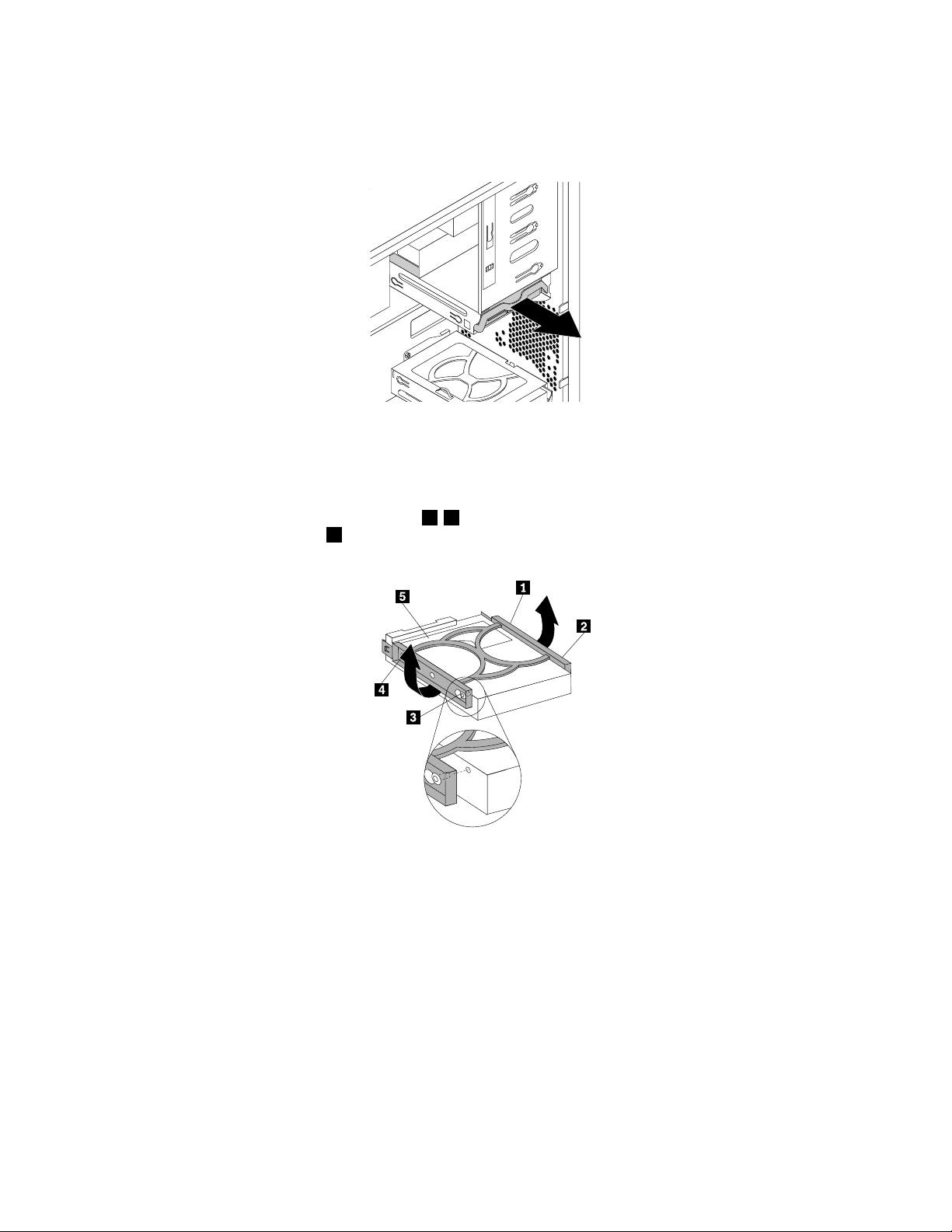
4.Afmontersignal-ogstrømkablernefra3,5-tommerslagerdrevet.
5.Skubrammentil3,5-tommerslagerdrevetforatfjernedenfracomputeren.
Figur19.Fjernelseaf3,5-tommerslagerdrevrammen
6.Vridisiderneafdenblåramme,sådukanfjerne3,5-tommerslagerdrevetfrarammen.
7.Tagdetnye3,5-tommerslagerdrevudafdenantistatiskepose.
8.Bøjsidernepårammen,ogindsætbenene1–4pårammenihullerneidetnye3,5-tommerslagerdrev.
Rørikkevedkredsløbskortet5ibundenaf3,5-tommerslagerdrevet.
Figur20.Monteringaf3,5-tommerslagerdrevetirammen
58ThinkCentreM800ogM900Brugervejledning
Page 69
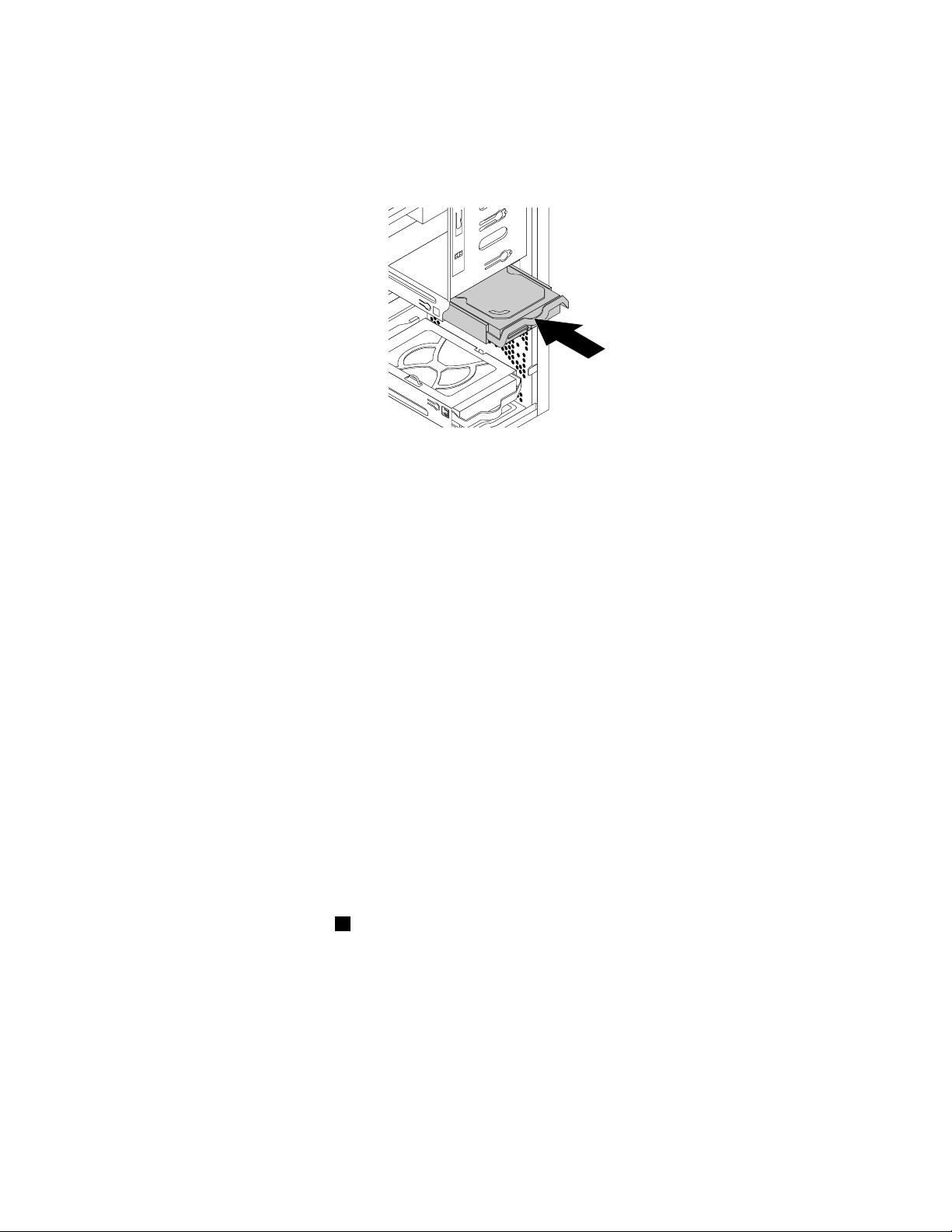
9.Skubrammentil3,5-tommerslagerdrevetindilagerdrevbåsen,sådengliderpåpladsmedetklik.
Bemærk:Sørgforatmonteredetprimærelagerdrev,førdumontererdetsekundærelagerdrev.Se
"Computerkomponenter"påside4.
Figur21.Monteringaf3,5-tommerslagerdrevrammen
10.Slutsignal-ogstrømkablernetildetnye3,5-tommerslagerdrev.
Næstetrin:
•Hvisduvilfortsættemedenandenhardwareenhed:Fortsætmeddetpågældendeafsnit.
•Læs"Afslutningafudskiftningenafdele"påside75
foratafslutteinstallationenellerudskiftningen.
Udskiftningaf3,5-tommerslagerdrevetilageromslutningenmedadgangforan
Vigtigt:Dumåikkeåbnecomputerenellerforetagenogenreparationer,førduharlæstogforståetafsnittet
"Læsdetteførst:Vigtigesikkerhedsforskrifter"påsideiii.
Bemærkninger:Dukanudskifte3,5-tommerslagerdrevet,derermonterether,menscomputerenertændt.
Atudføreet"hotswap"betyder,atdutilslutterellerafmontererenenhed,menscomputereneridrift.Før
duudførerenudskiftning,menscomputerenertændt,anbefalesdet,atdugørfølgendeafhensyntil
datasikkerheden:
1.Klikpådentrekantedeikonpåproceslinjenforatfåvistskjulteikoner.
2.KlikpåikonetFjernhardwaresikkertogskubmedieudforatstoppeenheden.
3.Fortsætmedfølgendevejledningforatudskiftelagerdrevet.
Gørfølgendeforatudskifte3,5-tommerslagerdrevetilageromslutningenmedadgangforan:
1.Findlageromslutningenmedadgangforan.Se"Computerkomponenter"påside4.
2.Oplåslageromslutningenmedadgangforan,hvisdetermuligt.
3.Trykpådettrekantedeikon1pådækslettillageromslutningenmedadgangforan.Dæksletfolder
sigderefterned.
Kapitel7.Installationellerudskiftningafhardware59
Page 70
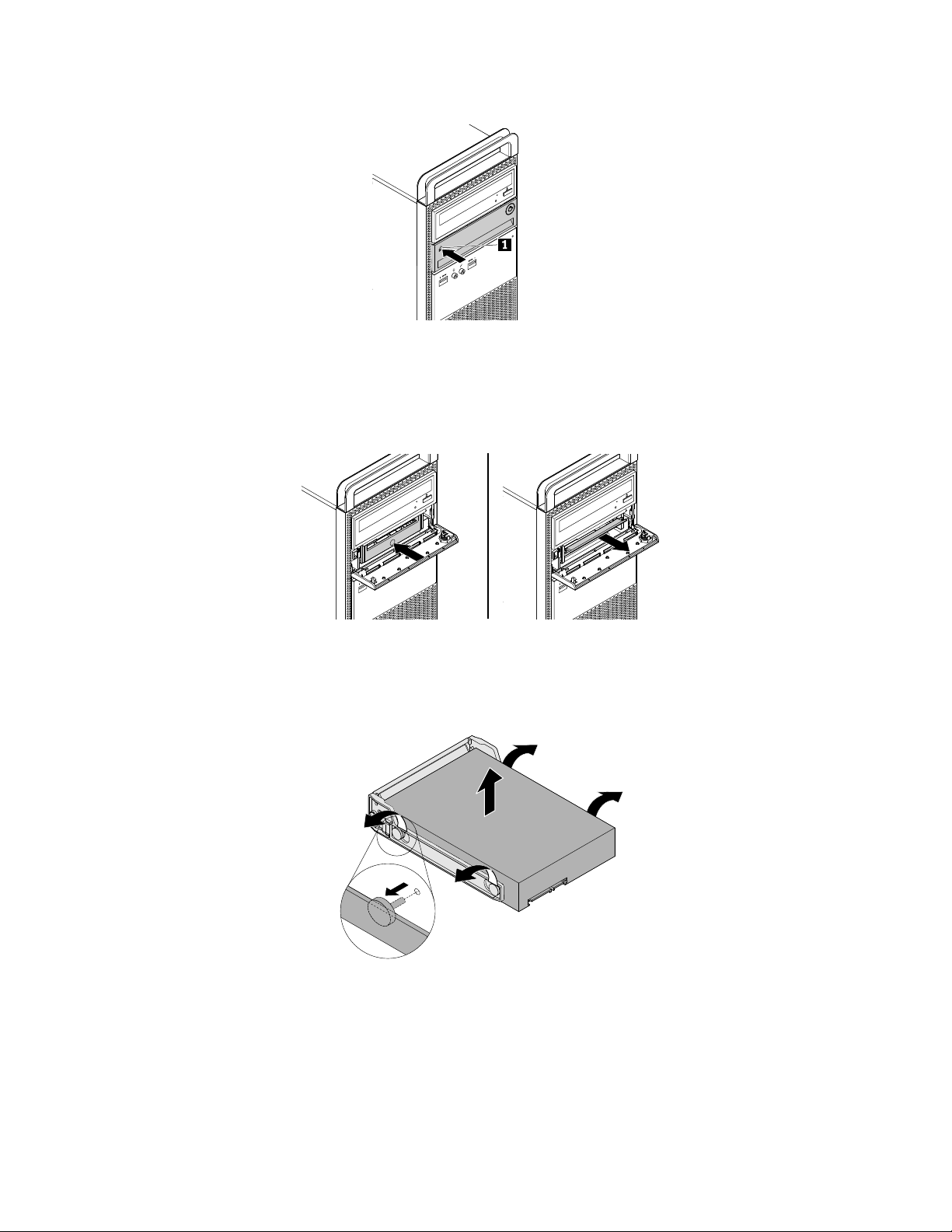
Figur22.Åbningaflageromslutningenmedadgangforan
4.Trykpådetcirkulæreikonpådækslettil3,5-tommerslagerdrevetsomvist.Tagderefterfatidæksletfor
atskubberammenmed3,5-tommerslagerdrevetudaflageromslutningenmedadgangforan.
Figur23.Fjernelseaf3,5-tommerslagerdrevrammen
5.Vridisiderneafdenblåramme,sådukanfjerne3,5-tommerslagerdrevetfrarammen.
Figur24.Fjernelseaf3,5-tommerslagerdrevetfrarammen
6.Bøjsidernepårammen,ogindsætdefirebenpårammenidetilsvarendehulleridetnye3,5-tommers
lagerdrev.Rørikkevedkredsløbskortetibundenaf3,5-tommerslagerdrevet.
60ThinkCentreM800ogM900Brugervejledning
Page 71

Figur25.Monteringaf3,5-tommerslagerdrevetirammen
7.Skubrammenmed3,5-tommerslagerdrevetindilageromslutningenmedadgangforan,sådenglider
påpladsmedetklik.
Figur26.Monteringaframmentil3,5-tommerslagerdrevetilageromslutningenmedadgangforan
8.Trykigenpådettrekantedeikonpådækslettillageromslutningenmedadgangforanforatfastgøre
rammentillagerdrevet.
Kapitel7.Installationellerudskiftningafhardware61
Page 72
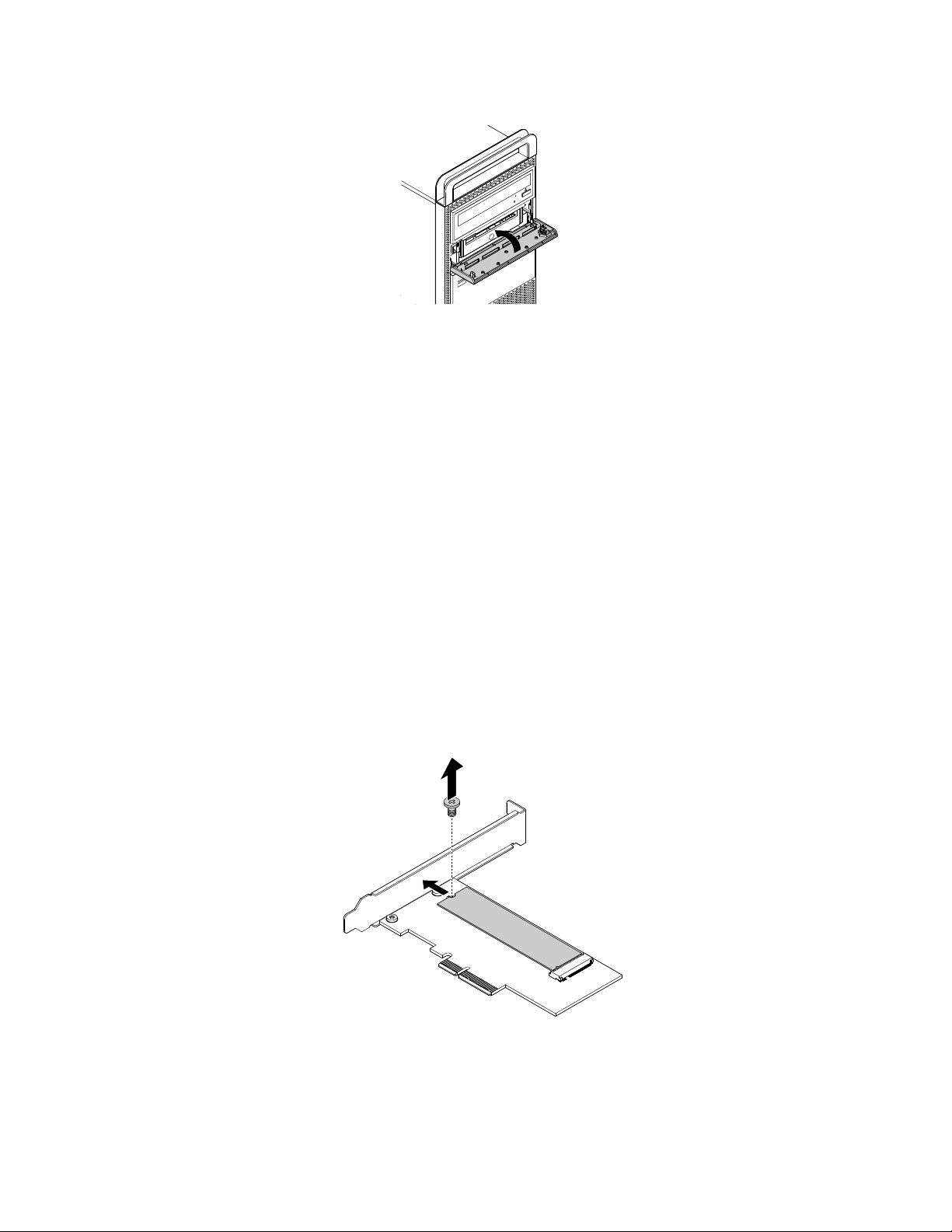
Figur27.Fastgørelseaframmentil3,5-tommerslagerdrevet
9.Låslageromslutningenmedadgangforan,hvisduharlåstdenop.
Næstetrin:
•Hvisduvilfortsættemedenandenhardwareenhed:Fortsætmeddetpågældendeafsnit.
•Læs"Afslutningafudskiftningenafdele"påside75foratafslutteinstallationenellerudskiftningen.
UdskiftningafM.2SSD-drev
GørfølgendeforatudskifteM.2SSD-drevet:
Bemærk:M.2SSD-dreveterekstraudstyrpåM900-modeller.
1.Fjernallemedierfradrevene,slukforalletilsluttedeenheder,ogslukforcomputeren.Tagderefteralle
netledningerudafstikkontakterne,ogafmontérallekablerfracomputeren.
2.Afmontércomputerensdæksel.Se"Afmonteringafdækslet"påside52.
3.FindM.2SSD-drevet.M.2SSD-drevetermonteretiPCIExpress-kortporten(fysisklink-breddex16;
negotiabellink-breddex4,x1).Se"Delepåsystemkortet"påside5.
4.FjernM.2SSD-drevadapteren.Se"UdskiftningafetPCIExpress-kort"påside73.
5.Afmonterdenskrue,derfastgørM.2-SSD-drevet.TrækherefterforsigtigtSSD-drevetudafM.2-porten.
Figur28.FjernelseafM.2SSD-drevet
62ThinkCentreM800ogM900Brugervejledning
Page 73
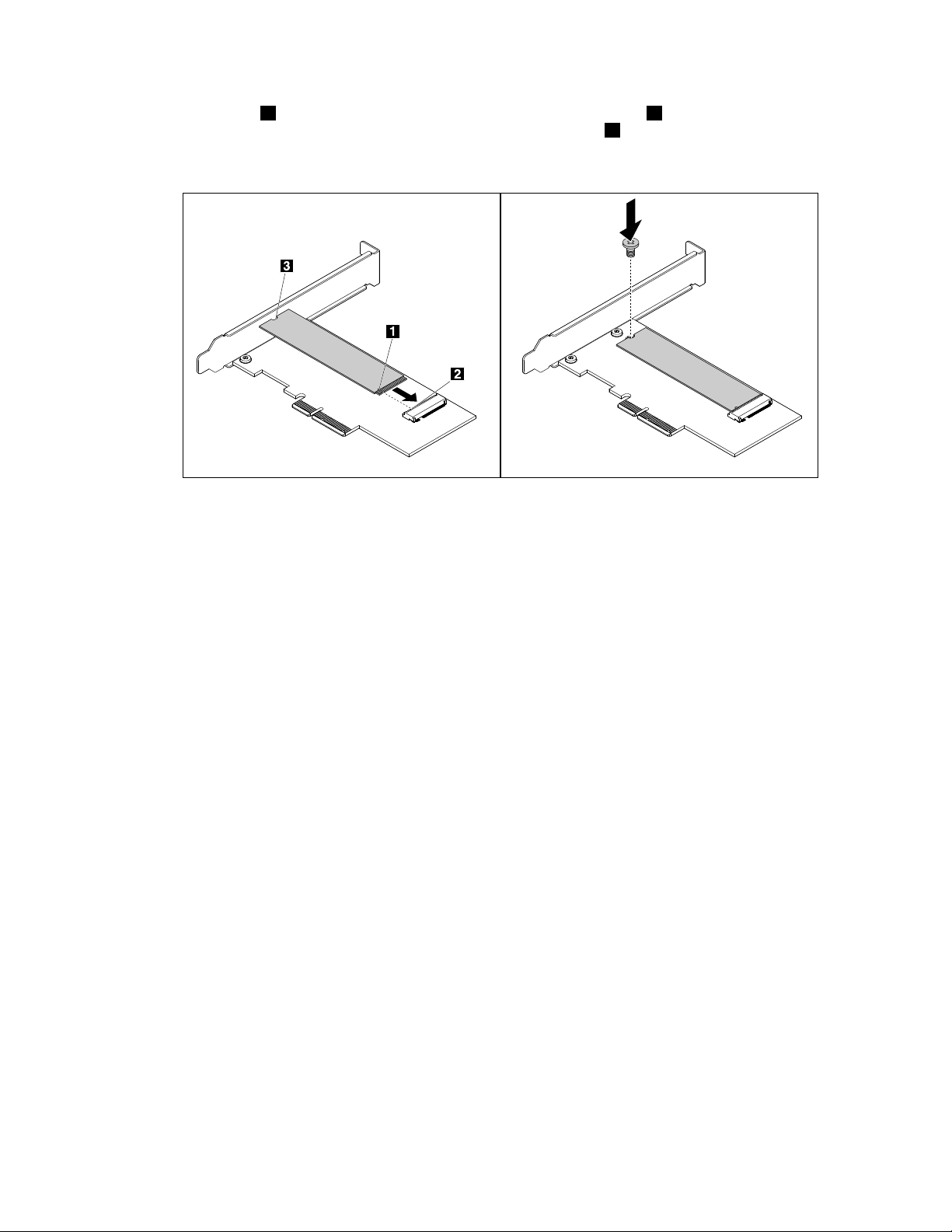
6.Placerindhakket1pådetnyeM.2SDD-drev,sådetpassermedstikket2iM.2-porten.Isætderefter
SSD-drevetiM.2-porten,sådetsiddergodtfast,ogsåindhakket3passermeddettilsvarende
skruehuliflexadapteren.Monterskruen,derfastgørSSD-drevet.
Figur29.InstallationafM.2SSD-drevet
7.InstallerM.2SSD-drevadapterenigen.Se"UdskiftningafetPCIExpress-kort"påside73.
Næstetrin:
•Hvisduvilfortsættemedenandenhardwareenhed:Fortsætmeddetpågældendeafsnit.
•Læs"Afslutningafudskiftningenafdele"påside75
foratafslutteinstallationenellerudskiftningen.
Udskiftningafdetoptiskedrev
Vigtigt:Dumåikkeåbnecomputerenellerforetagenogenreparationer,førduharlæstogforståetafsnittet
"Læsdetteførst:Vigtigesikkerhedsforskrifter"påsideiii
Gørfølgendeforatudskiftedetoptiskedrev:
1.Fjernallemedierfradrevene,slukforalletilsluttedeenheder,ogslukforcomputeren.Tagderefteralle
netledningerudafstikkontakterne,ogafmontérallekablerfracomputeren.
2.Afmontércomputerensdæksel.Se"Afmonteringafdækslet"påside52.
3.Afmontérfrontdækslet.Se"Udskiftningaffrontdækslet"påside52.
4.Finddetoptiskedrev.Læsafsnittet"Computerkomponenter"påside4.
5.Afmontérsignal-ogstrømkablernefrabagsidenafdetoptiskedrev.Se"Delepåsystemkortet"påside5.
.
Kapitel7.Installationellerudskiftningafhardware63
Page 74
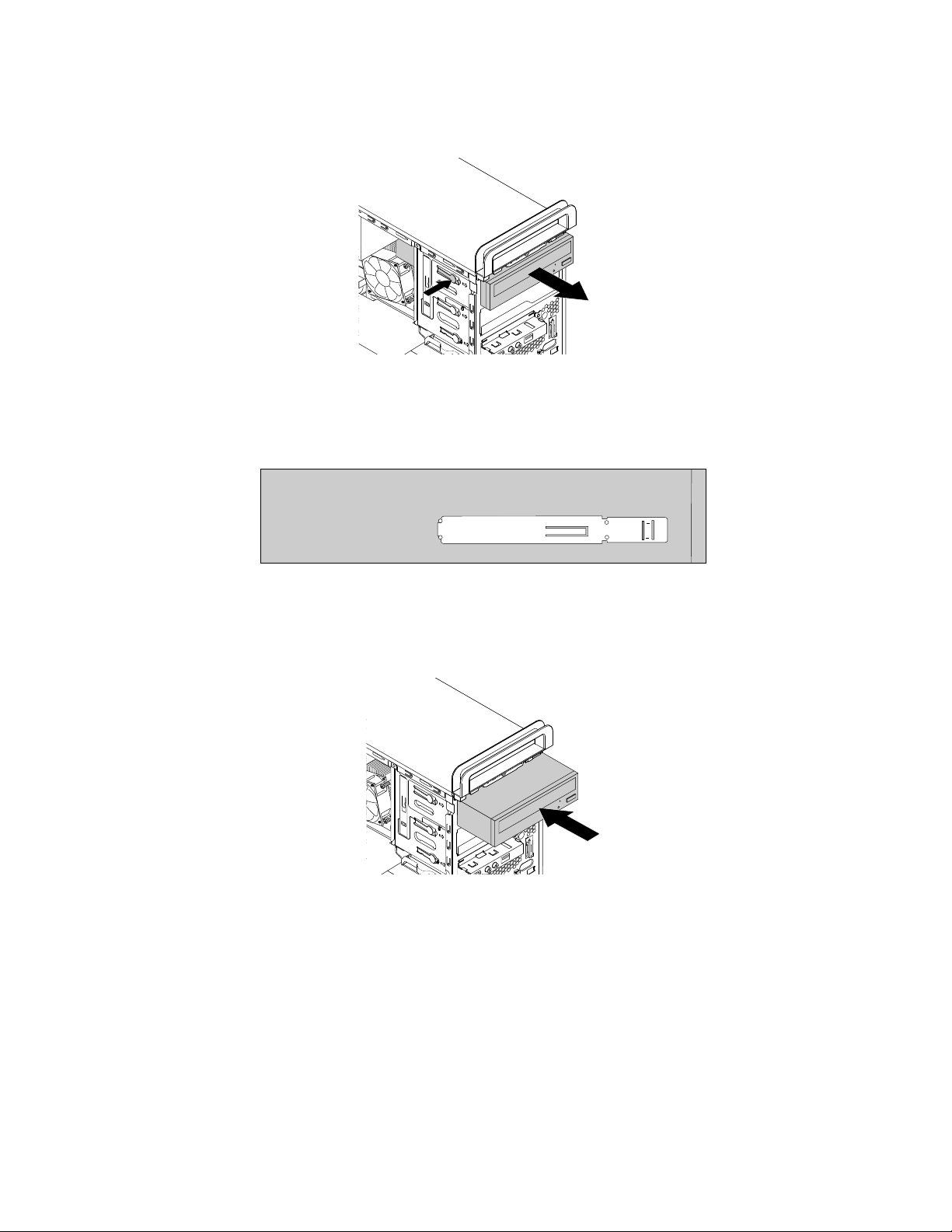
6.Trykpådenblåudløserknap,ogskubdetoptiskedrevtilforsidenafcomputeren.
Figur30.Afmonteringafdetoptiskedrev
7.Montérholderentildetoptiskedrevpåsidenafdetnyeoptiskedrev.
Figur31.Monteringafholdertiloptiskdrev
8.Skubdetnyeoptiskedrevindidrevbåsenfraforsidenafcomputeren,sådetgliderpåpladsmedetklik.
Figur32.Installationafdetoptiskedrev
9.Slutsignal-ogstrømkablernetildetnyeoptiskedrev.
10.Monterfrontdækslet.Se"Udskiftningaffrontdækslet"påside52.
Næstetrin:
•Hvisduvilfortsættemedenandenhardwareenhed:Fortsætmeddetpågældendeafsnit.
•Læs"Afslutningafudskiftningenafdele"påside75
foratafslutteinstallationenellerudskiftningen.
64ThinkCentreM800ogM900Brugervejledning
Page 75

Udskiftningafstrømforsyningsenheden
Vigtigt:Dumåikkeåbnecomputerenellerforetagenogenreparationer,førduharlæstogforståetafsnittet
"Læsdetteførst:Vigtigesikkerhedsforskrifter"påsideiii.
Selvomderikkeernogendele,derbevægersigicomputeren,nårnetledningenerafmonteret,skaldu
alligevelværeopmærksompåfølgendeadvarslersamtkorrektUL-certificering(UnderwritersLaboratories).
Paspå:
Farligebevægeligedele.Holdfingreogandrelegemsdelevækfradetteområde.
Paspå:
Dumåaldrigfjernedæksletfrastrømforsyningsenhedenellerfraandredelemeddennemærkat.
Dererfarligspænding,strømogfarligeenerginiveaueriallekomponenter,hvordennemærkat
sidderpå.Dissekomponenterindeholderingendele,derkanudskiftesellerrepareres.Kontakten
servicetekniker,hvisdumener,dererproblemermedenafdissedele.
Gørfølgendeforatudskiftestrømforsyningsenheden:
1.Fjernallemedierfradrevene,slukforalletilsluttedeenheder,ogslukforcomputeren.Tagderefteralle
netledningerudafstikkontakterne,ogafmontérallekablerfracomputeren.
2.Afmontércomputerensdæksel.Se"Afmonteringafdækslet"påside52.
3.Findstrømforsyningsenheden.Læsafsnittet"Computerkomponenter"påside4.
4.Afmontérstrømforsyningskablernefrasystemkortetogfraalledrev.Se"Delepåsystemkortet"påside5.
5.Tagkablernetilstrømforsyningsenhedenudafkabelklemmerneog-bøjlerneikabinettet.
Kapitel7.Installationellerudskiftningafhardware65
Page 76

6.Lægcomputerenpåsiden,ogfjerndefireskruerpåbagsidenaframmen,somfastgør
strømforsyningsenheden.Skubderefterstrømforsyningsenhedenmodforsidenafcomputeren,ogtag
denudafkabinettet.
Figur33.Afmonteringafskruer,derfastgørstrømforsyningen
7.Montérdennyestrømforsyningsenhedirammen,såskruehullerneistrømforsyningsenhedenpasser
medhullerneirammen.
8.Skrudefireskrueriforatfastgørestrømforsyningsenhedentilkabinettet.
9.Slutstrømforsyningskablernetilsystemkortetogalledrevene.
10.Fastgørkablernetilstrømforsyningsenhedenikabelklemmerneog-bøjlerneikabinettet.
Næstetrin:
•Hvisduvilfortsættemedenandenhardwareenhed:Fortsætmeddetpågældendeafsnit.
•Læs"Afslutningafudskiftningenafdele"påside75foratafslutteinstallationenellerudskiftningen.
Udskiftningafkølepladeogblæser
Vigtigt:Dumåikkeåbnecomputerenellerforetagenogenreparationer,førduharlæstogforståetafsnittet
"Læsdetteførst:Vigtigesikkerhedsforskrifter"påsideiii.
Paspå:
Kølepladenogblæserenkanværemegetvarme.Førduåbnercomputerdækslet,skalduslukkefor
computerenogventeiflereminutter,indtilcomputerenerkøletaf.
Gørfølgendeforatudskiftekølepladenogblæseren:
1.Fjernallemedierfradrevene,slukforalletilsluttedeenheder,ogslukforcomputeren.Tagderefteralle
netledningerudafstikkontakterne,ogafmontérallekablerfracomputeren.
2.Afmontércomputerensdæksel.Se"Afmonteringafdækslet"påside52.
3.Lægcomputerenpåsiden,sådunemmerekankommetilsystemkortet.
4.Findkølepladeogblæser.Læsafsnittet"Computerkomponenter"påside4.
5.Afmontérkabletfrakølepladenogblæserenfrastikkettilmikroprocessorblæserenpåsystemkortet.
Se"Delepåsystemkortet"påside5
.
66ThinkCentreM800ogM900Brugervejledning
Page 77
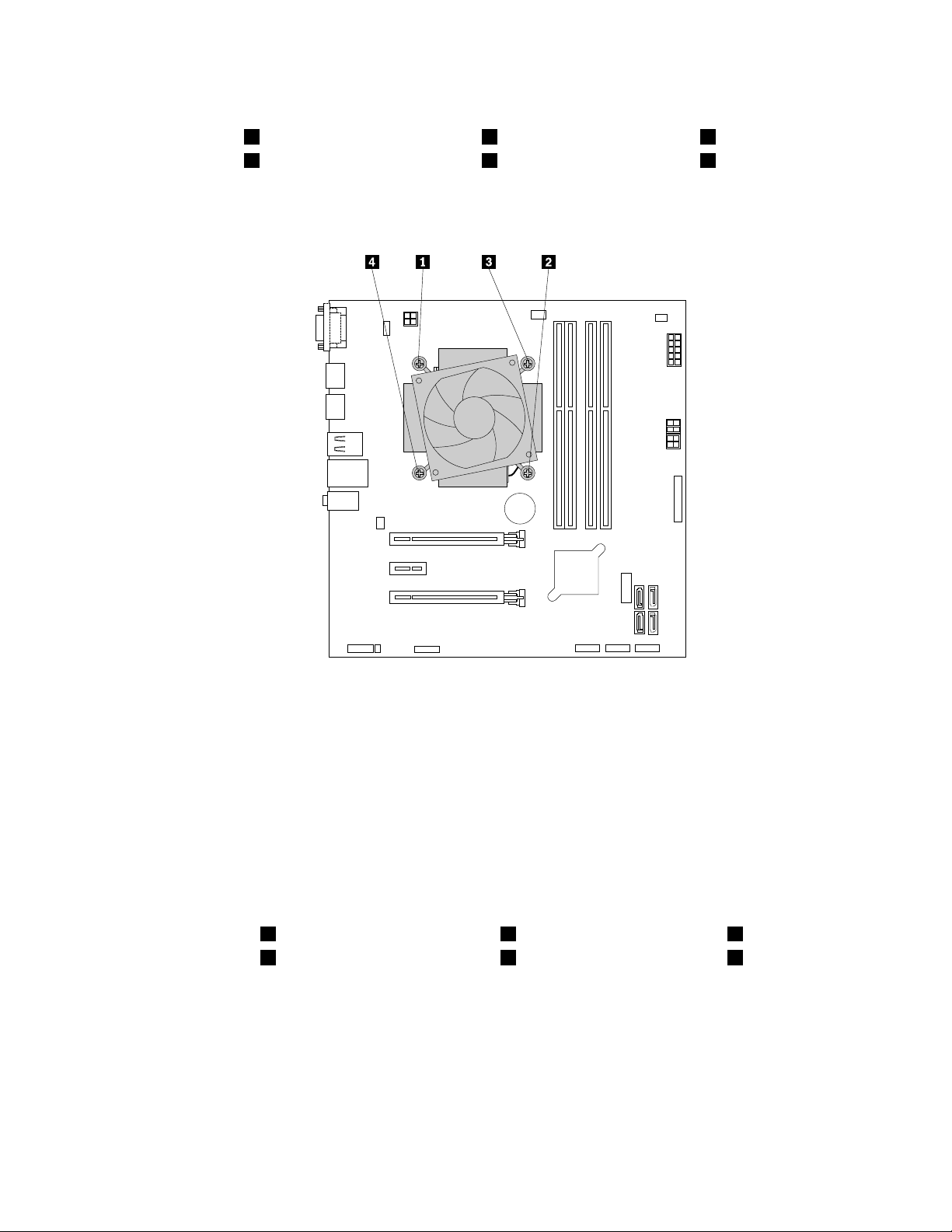
6.Følgdissehandlingerforatfjernedefireskruer,dersikrerkølepladenogblæserenpåsystemkortet:
a.Tagskruen1delvistud,fjernderefterskruen2helt,ogfjernderefterskruen1helt.
b.Tagskruen3delvistud,fjernderefterskruen4helt,ogfjernderefterskruen3helt.
Bemærk:Fjernforsigtigtdefireskruerfrasystemkortetforatundgåatbeskadigesystemkortet.Defire
skruerkanikkefjernesfrakølepladenogblæseren.
Figur34.Afmonteringafkølepladeogblæser
7.Løftdendefektekølepladeogblæseropfrasystemkortet.
Bemærkninger:
•Duskalmuligvisdrejekølepladenogblæserenforsigtigtforatfjernedenframikroprocessoren.
•Rørikkevedkølepastaen,nårduhåndtererkølepladenogblæseren.
8.Placérdennyekølepladeogblæserpåsystemkortet,sådefireskruerpassermedhullernei
systemkortet.Sørgfor,atkablettilkølepladenogblæserenvendermodmikroprocessorblæserstikket
påsystemkortet.
9.Følgdissehandlingerforatmonterefireskruertilatsikredennyekølepladeogblæserenhed.Stram
ikkeskruerneformeget.
a.Stramskruen1delvisttil,stramderefterskruen2helt,ogstramderefterskruen1helt.
b.Stramskruen3delvisttil,stramderefterskruen4helt,ogstramderefterskruen3helt.
10.Slutkabletfrakølepladenogblæserentilstikkettilmikroprocessorblæserenpåsystemkortet.Se"Dele
påsystemkortet"påside5.
Næstetrin:
•Hvisduvilfortsættemedenandenhardwareenhed:Fortsætmeddetpågældendeafsnit.
•Læs"Afslutningafudskiftningenafdele"påside75foratafslutteinstallationenellerudskiftningen.
Kapitel7.Installationellerudskiftningafhardware67
Page 78
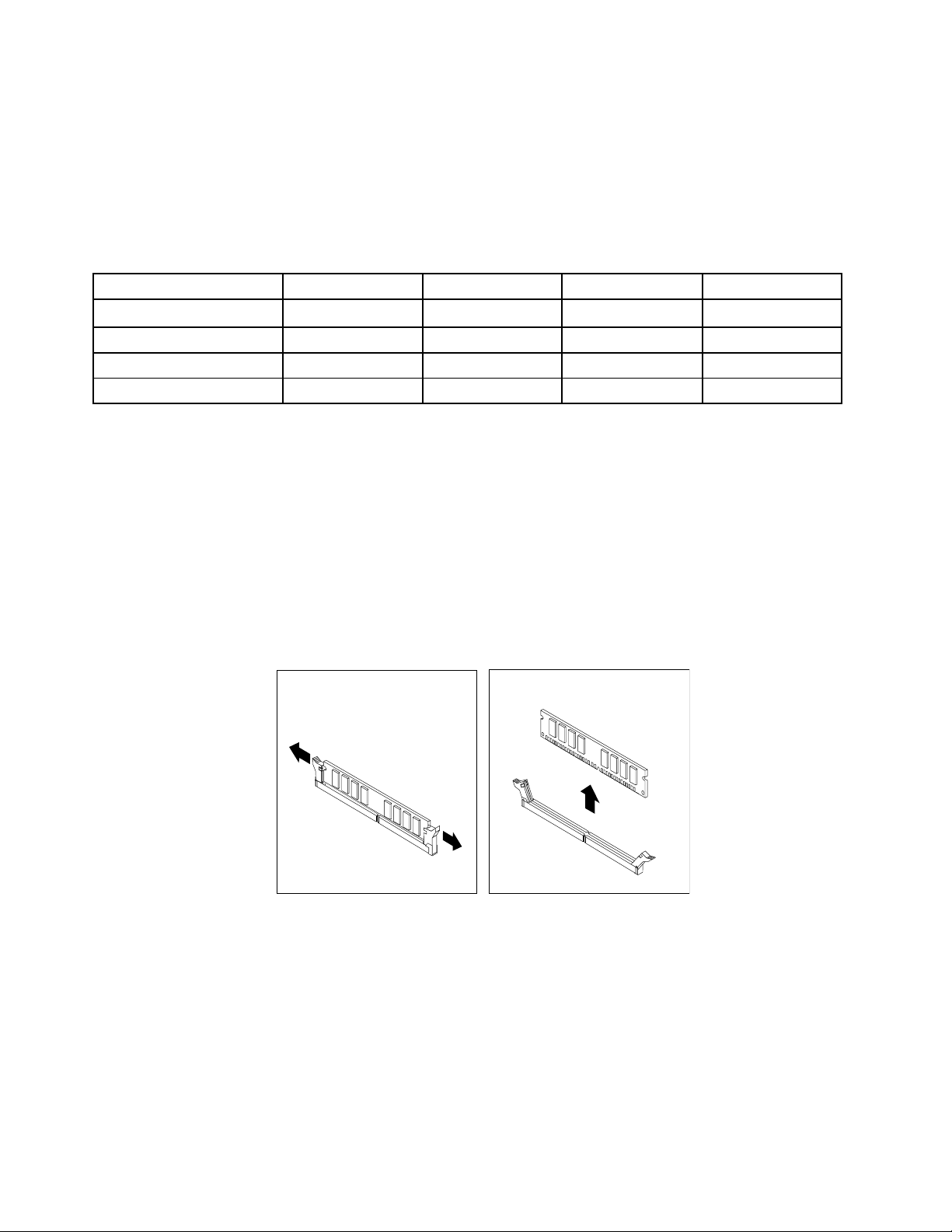
Udskiftethukommelsesmodul
Vigtigt:Dumåikkeåbnecomputerenellerforetagenogenreparationer,førduharlæstogforståetafsnittet
"Læsdetteførst:Vigtigesikkerhedsforskrifter"påsideiii.
Følgendetabelindeholderoplysningeromdeinstallationsreglerforhukommelsesmoduler,somduskalholde
digforøje,nårduinstallererellerfjernerethukommelsesmodul.Mærket"X"angiverdehukommelsesporte,
somhukommelsesmodulerneskalinstalleresiiforskelligesituationer.Se"Delepåsystemkortet"påside5
foratfindehukommelsesmodulportene.
AntalPort1Port2Port3Port4
Éthukommelsesmodul
TohukommelsesmodulerXX
TrehukommelsesmodulerXXX
FirehukommelsesmodulerXXXX
Gørfølgendeforatudskifteethukommelsesmodul:
1.Fjernallemedierfradrevene,slukforalletilsluttedeenheder,ogslukforcomputeren.Tagderefteralle
netledningerudafstikkontakterne,ogafmontérallekablerfracomputeren.
2.Afmontércomputerensdæksel.Se"Afmonteringafdækslet"påside52.
3.Finddethukommelsesmodul,derskaludskiftes.Hukommelsesmodulerneinstalleresi
hukommelsesportenepåsystemkortet.Se"Delepåsystemkortet"påside5.
4.Fjerndedele,derkanforhindreadgangtilhukommelsesmodulet.Afhængigtafcomputermodellen
skaldumuligvisfjernePCIExpress-grafikkortet(x16)foratgøredetlettereatfåadgangtil
hukommelsesmodulet.Se"UdskiftningafetPCIExpress-kort"påside73.
5.Åbnfastgørelsesklemmerne,ogtrækforsigtigthukommelsesmoduletudafhukommelsesporten.
X
Figur35.Afmonteringafethukommelsesmodul
68ThinkCentreM800ogM900Brugervejledning
Page 79
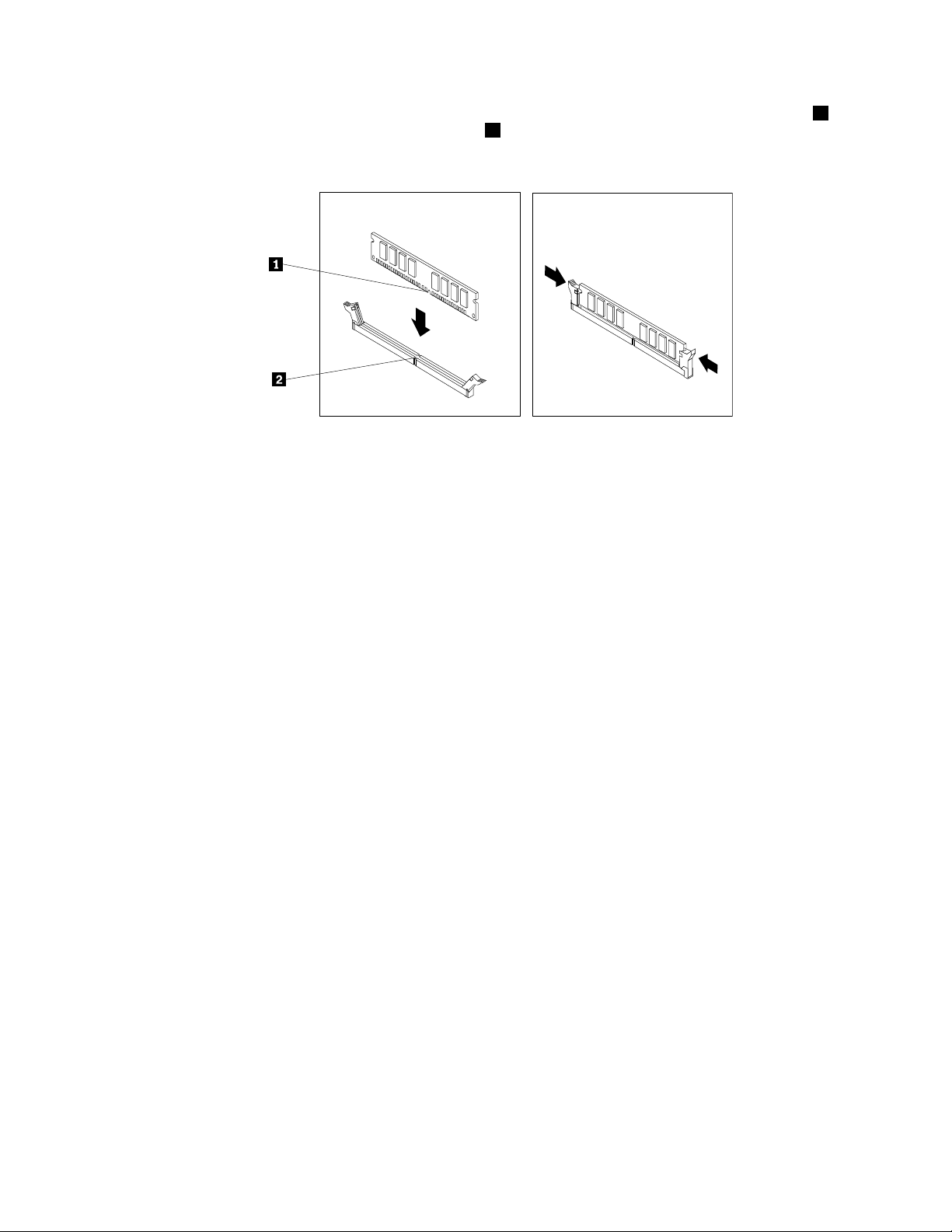
6.Placerdetnyehukommelsesmoduloverdenkorrektehukommelsesport.Kontrollér,atindhakket1på
hukommelsesmoduletpasserpræcismedstikket2påsystemkortet.Skubhukommelsesmoduletlige
nedistikket,indtilfastgørelsesklemmerneerlåste.
Figur36.Installationafhukommelsesmodul
7.InstallérPCIExpressgrafikkortet(x16)igen,hvisduharfjernetdet.Se"UdskiftningafetPCI
Express-kort"påside73.
Næstetrin:
•Hvisduvilfortsættemedenandenhardwareenhed:Fortsætmeddetpågældendeafsnit.
•Læs"Afslutningafudskiftningenafdele"påside75foratafslutteinstallationenellerudskiftningen.
UdskiftningafPCI-kortet
Vigtigt:Dumåikkeåbnecomputerenellerforetagenogenreparationer,førduharlæstogforståetafsnittet
"Læsdetteførst:Vigtigesikkerhedsforskrifter"påsideiii.
GørfølgendeforatudskiftePCI-kortet:
1.Fjernallemedierfradrevene,slukforalletilsluttedeenheder,ogslukforcomputeren.Tagderefteralle
netledningerudafstikkontakterne,ogafmontérallekablerfracomputeren.
2.Afmontércomputerensdæksel.Se"Afmonteringafdækslet"påside52.
3.FindPCI-kortet.PCI-kortetermonteretikortportenpåPCI-adapterkortet.Se"Computerkomponenter"
påside4.
Kapitel7.Installationellerudskiftningafhardware69
Page 80
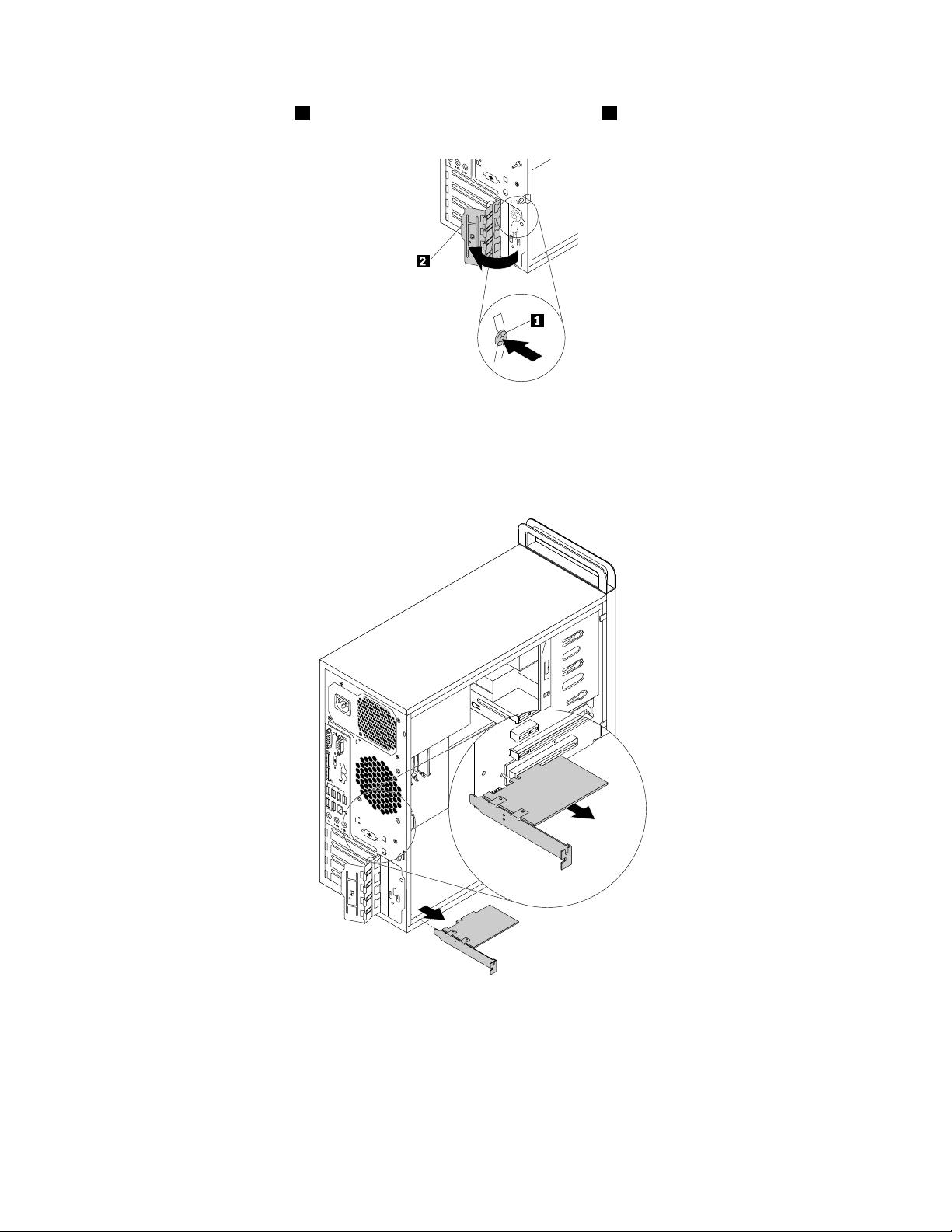
4.Trykpåudløserknappen1bagpåcomputerenforatåbnekortlåsen2.
Figur37.ÅbningafPCI-kortlåsen
5.Gribfatidetkort,deriøjeblikketermonteret,ogtrækdetforsigtigtudafkortportenpå
PCI-adapterkortet.
Figur38.FjernelseafPCI-kortet
Bemærkninger:
•KortetsidderstramtikortportenpåPCI-adapterkortet.Hvisdeternødvendigt,kanduskiftevis
trækkekortetetlillestykkeudihverside,indtildeterheltudeafstikket.
70ThinkCentreM800ogM900Brugervejledning
Page 81
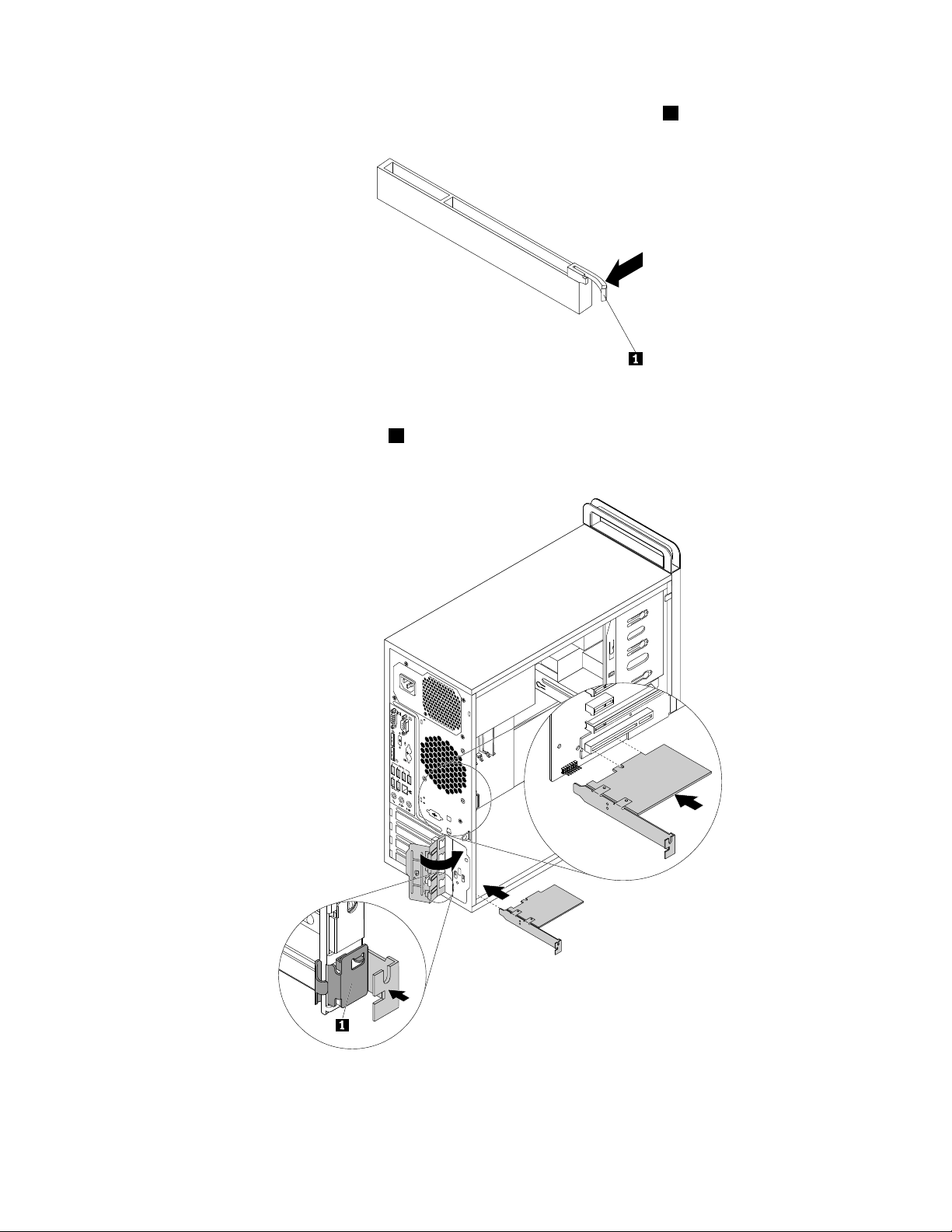
•Hviskortetholdespåpladsafenmonteringslås,skaldutrykkepålåsen1somvistforatlåseden
op.T agfatikortet,ogtrækdetforsigtigtudafstikket.
6.MonterdetnyePCI-kortikortportenpåPCI-adapterkortet.Drejderefterkortlåsentildenlukkede
positionforatfastgørePCI-kortet.
Bemærk:Sørgfor,atmetaltappen
PCI-kortikortportenpåadapteren.
1eridenlukkedepositionsomvist,førdumontererdetnye
Figur39.InstallationafPCI-kortet
Kapitel7.Installationellerudskiftningafhardware71
Page 82

Næstetrin:
•Hvisduvilfortsættemedenandenhardwareenhed:Fortsætmeddetpågældendeafsnit.
•Læs"Afslutningafudskiftningenafdele"påside75foratafslutteinstallationenellerudskiftningen.
UdskiftningafPCI-adapterkortet
Vigtigt:Dumåikkeåbnecomputerenellerforetagenogenreparationer,førduharlæstogforståetafsnittet
"Læsdetteførst:Vigtigesikkerhedsforskrifter"påsideiii.
GørfølgendeforatudskiftePCI-adapterkortet:
1.Fjernallemedierfradrevene,slukforalletilsluttedeenheder,ogslukforcomputeren.Tagderefteralle
netledningerudafstikkontakterne,ogafmontérallekablerfracomputeren.
2.Afmontércomputerensdæksel.Se"Afmonteringafdækslet"påside52.
3.FjernPCI-kortet.Se"UdskiftningafPCI-kortet"påside69.
4.FindPCI-adapterkortet.PCI-adapterkortetermonteretiM.2kortportenpåsystemkortet.Se"Dele
påsystemkortet"påside5.
5.Fjerndetreskruer,derfastgørPCI-adapterkortettilsystemkortet.Skubderefteradapterkortetsom
vistforatfjernedetfrasystemkortet.
Figur40.FjernelseafPCI-adapterkortet
6.SkubdetnyePCI-adapterkortindiM.2kortportensomvist,sådetgliderpåpladsmedetklik.Skru
derefterdetreskrueri,derskalfastgørePCI-adapterkortet.
72ThinkCentreM800ogM900Brugervejledning
Page 83
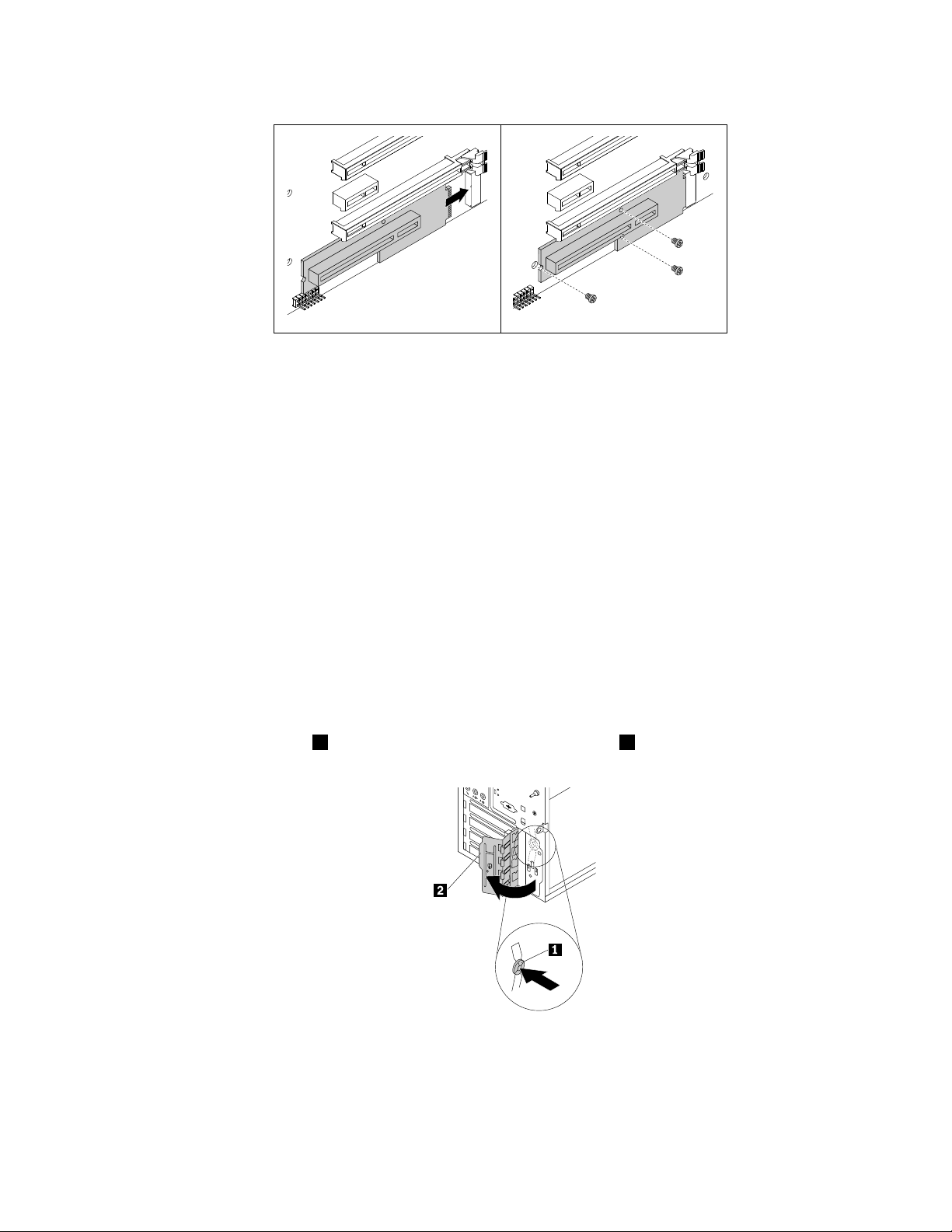
Figur41.MonteringafetPCI-adapterkort
7.MonteringafPCI-kortet.Se"UdskiftningafPCI-kortet"påside69.
Næstetrin:
•Hvisduvilfortsættemedenandenhardwareenhed:Fortsætmeddetpågældendeafsnit.
•Læs"Afslutningafudskiftningenafdele"påside75foratafslutteinstallationenellerudskiftningen.
UdskiftningafetPCIExpress-kort
Vigtigt:Dumåikkeåbnecomputerenellerforetagenogenreparationer,førduharlæstogforståetafsnittet
"Læsdetteførst:Vigtigesikkerhedsforskrifter"påsideiii.
GørfølgendeforatudskifteetPCIExpress-kort:
1.Fjernallemedierfradrevene,slukforalletilsluttedeenheder,ogslukforcomputeren.Tagderefteralle
netledningerudafstikkontakterne,ogafmontérallekablerfracomputeren.
2.Afmontércomputerensdæksel.Se"Afmonteringafdækslet"påside52.
3.FinddetPCIExpress-kort,derskaludskiftes.PCIExpress-kortenemonteresiPCIExpress-kortportene
påsystemkortet.Se"Delepåsystemkortet"påside5.
4.Trykpåudløserknappen1bagpåcomputerenforatåbnekortlåsen2.
Figur42.ÅbningafPCI-Express-kortlåsen
Kapitel7.Installationellerudskiftningafhardware73
Page 84
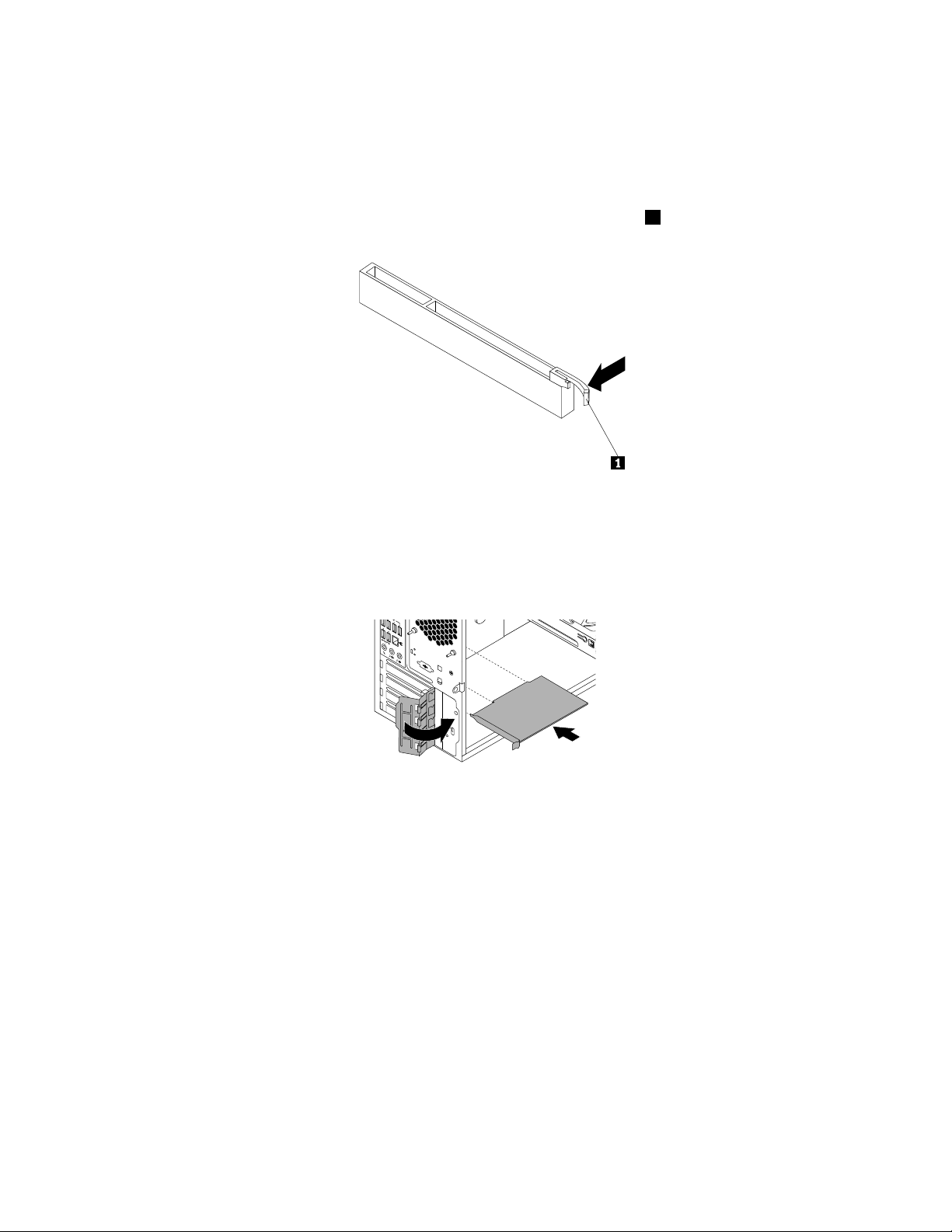
5.Tagfatidetkort,deriøjeblikketerinstalleret,ogtrækdetforsigtigtudafstikket.
Bemærkninger:
•Kortetsidderstramtistikket.Hvisdeternødvendigt,kanduskiftevistrækkekortetetlillestykke
udihverside,indtildeterheltudeafstikket.
•Hviskortetholdespåpladsafenmonteringslås,skaldutrykkepålåsen1somvistforatlåseden
op.T agfatikortet,ogtrækdetforsigtigtudafstikket.
6.InstallérdetnyePCIExpress-kortidetkorrektePCIExpress-stikpåsystemkortet.Se"Dele
påsystemkortet"påside5.DrejderefterkortlåsentildenlukkedepositionforatfastgørePCI
Express-kortet.
Bemærk:HvisduinstallereretPCIExpressgrafikkort(x16),skaldukontrollere,athukommelsesportens
fastgørelsesklemmererlukkede,førduinstallerergrafikkortet.
Figur43.InstalléretPCIExpress-kort
Næstetrin:
•Hvisduvilfortsættemedenandenhardwareenhed:Fortsætmeddetpågældendeafsnit.
•Læs"Afslutningafudskiftningenafdele"påside75
foratafslutteinstallationenellerudskiftningen.
Udskiftningafbatteriet
Vigtigt:Dumåikkeåbnecomputerenellerforetagenogenreparationer,førduharlæstogforståetafsnittet
"Læsdetteførst:Vigtigesikkerhedsforskrifter"påsideiii.
Computerenharensærligtypehukommelse,somvedligeholderdato,klokkeslætogindstillingerforde
indbyggedefunktioner,f.eks.tilknytningerafparallelleporte(konfiguration).Etknapcellebatterisørgerfor,
atcomputerenhuskerdisseoplysninger,nårdererslukketforden.
Normaltskalduikkeopladeellervedligeholdeknapcellebatteriet.Imidlertidholderingen
knapcellebatterierevigt.Hvisknapcellebatterietgåristykker,gåroplysningeromdato,klokkeslætog
74ThinkCentreM800ogM900Brugervejledning
Page 85

konfigurationsoplysningerne(herunderkodeord)tabt.Dervisesenfejlmeddelelse,nårdutænderfor
computeren.
Se"bemærkningenomknapcellebatterier"iSikkerhedsforskrifteroggarantioplysningerforatfåoplysninger
omudskiftningogbortskaffelseafknapcellebatteriet.
Gørfølgendeforatudskiftebatteriet:
1.Fjernallemedierfradrevene,slukforalletilsluttedeenheder,ogslukforcomputeren.Tagderefteralle
netledningerudafstikkontakterne,ogafmontérallekablerfracomputeren.
2.Afmontércomputerensdæksel.Se"Afmonteringafdækslet"påside52.
3.Findknapcellebatteriet.Læsafsnittet"Computerkomponenter"påside4.
4.Fjernknapcellebatterietsomvist.
Figur44.Fjernelseafknapcellebatteriet
5.Installerdetnyeknapcellebatterisomvist.
Figur45.Installationafknapcellebatteriet
6.Lukcomputerdækslet,ogtilslutkablerne.Se"Afslutningafudskiftningenafdele"påside75.
7.Tændforcomputerenogalletilsluttedeenheder.
Bemærk:Nårcomputerentændesførstegang,efteratknapcellebatterieterudskiftet,visesdermuligvis
enfejlmeddelelse.Deternormalt,nårduharudskiftetknapcellebatteriet.
8.BrugprogrammetSetupUtilitytilatangivedato,klokkeslætogeventuellekodeord.Se"Brugaf
programmetSetupUtility"påside33.
Afslutningafudskiftningenafdele
Nårduerfærdigmedatinstallereellerudskiftedele,skaldumonterecomputerdæksletogtilsluttekablerne
igen.DuskalmåskebekræftedeopdateredeoplysningeriprogrammetSetupUtility.Detafhængerafde
dele,duharinstalleretellerudskiftet.Seunder"BrugafprogrammetSetupUtility"påside33.
Gørfølgendeforatmonterecomputerdæksletogsluttekablernetilcomputerenigen:
1.Kontrollér,atallekomponentererinstalleretkorrekt,ogatderikkebefindersigværktøjellerløseskrueri
computeren.I"Computerkomponenter"påside4visesplaceringenafdeforskelligekomponenteri
computeren.
Kapitel7.Installationellerudskiftningafhardware75
Page 86

2.Kontrollér,atkablerneerplaceretkorrekt,førdusættercomputerdæksletpåigen.Holdkablernefri
afhængslerneogsidernepåcomputerensramme,sådeikkekommeriklemme,nårdumonterer
dæksletigen.
3.Placércomputerensdækselpårammen,såskinnestyretibundenafdæksletpassermedskinnenpå
rammen.Skubderefterdæksletmodforsidenafcomputeren,sådetklikkerpåplads,ogskrudeto
skrueriforatfastgøredet.
Figur46.Monteringafdækslet
4.Hvisdererentilgængeliglås,skaldubrugedentilatlåsecomputeren.Se"Låsningafcomputeren"
påside27
.
5.Slutdeeksternekablerognetledningernetildetilhørendestikpåcomputerenigen.Se
"Hardwareplaceringer"påside1.
6.Opdaterkonfigurationen.Se"BrugafprogrammetSetupUtility"påside33.
7.Hvisennyligtinstallerethardwarekomponentikkefungerernormalt,skalduopdaterestyreprogrammet.
Se"Holdcomputerenopdateret"påside24
.
76ThinkCentreM800ogM900Brugervejledning
Page 87
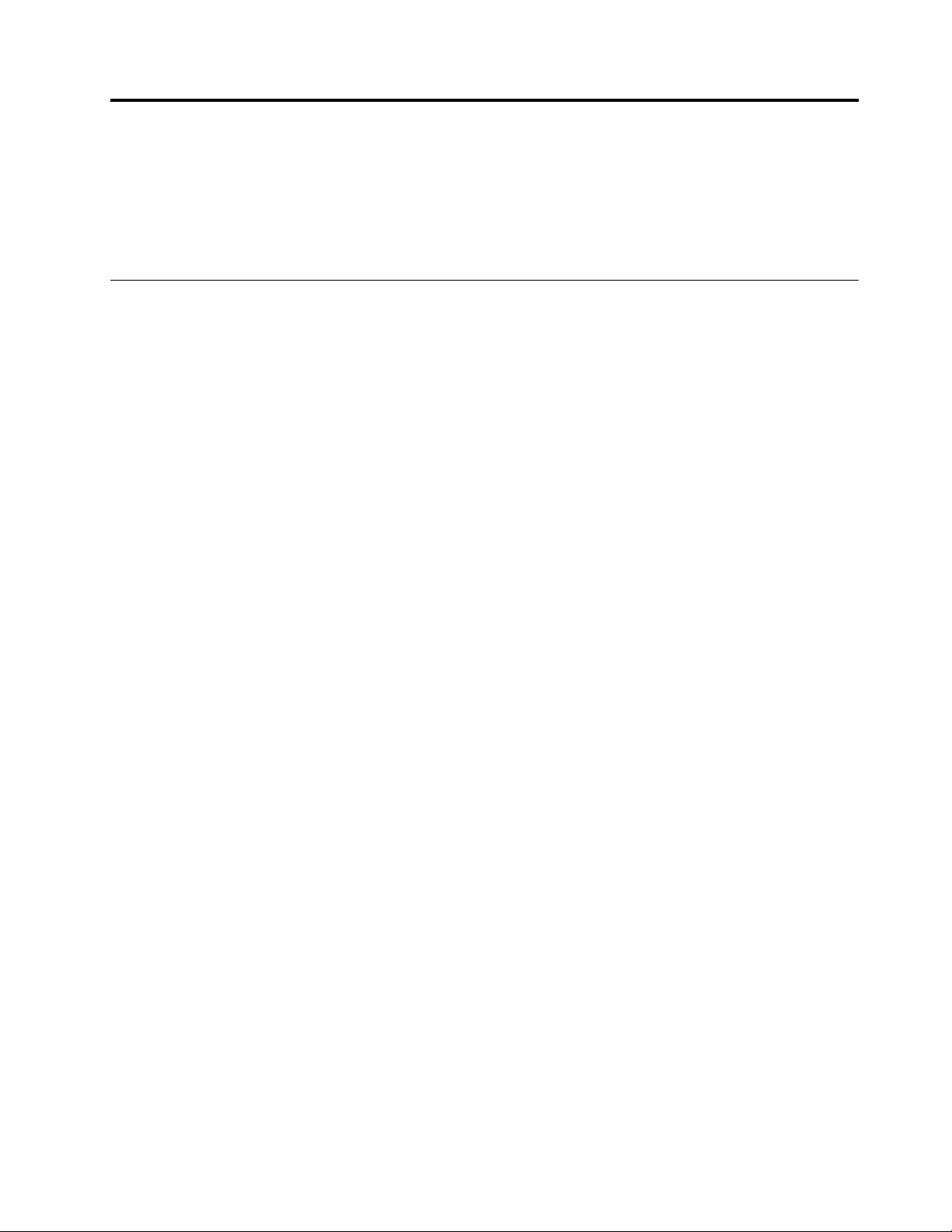
Kapitel8.Oplysninger,hjælpogservice
Dettekapitelindeholderfølgendeemner:
•"Flereoplysninger"påside77
•"Hjælpogservice"påside78
Flereoplysninger
Idetteafsnitkanduse,hvordandufåradgangtilressourcer,somdukanfåbrugfor,nårdubenytter
computeren.
Adgangtilbrugervejledningenpåforskelligesprog
Dukanfåadgangtilbrugervejledningenpåforskelligesprogpå:
http://www.lenovo.com/UserManuals
WindowsHjælp-system
Bemærk:HvisdubrugeronlinehjælpentilWindows7ellerhjælpentilWindows10,skaldusørgefor,at
computerenharforbindelsetilinternettet.
WindowsHjælp-systemetindeholderdetaljeredeoplysningerom,hvordandubrugerWindows-styresystemet.
GørfølgendeforatfåadgangtilWindowsHjælp-systemet.
1.KlikpåknappenStartforatåbnemenuenStart.
2.GøretaffølgendeafhængigtafdinWindows-version:
•IWindows7:KlikpåHjælpogsupport.Nederstpåskærmenkanduvælgeatbrugeonline-eller
offlinehjælpen.
•IWindows10:KlikpåKomigang.
Sikkerhedsforskrifteroggarantioplysninger
•DokumentetSikkerhedsforskrifteroggarantioplysninger,derleveressammenmedcomputeren,
indeholdervigtigesikkerhedsoplysninger,produktgarantiogjuridiskebemærkninger.
•Forordetidettedokumentindeholderyderligeresikkerhedsoplysninger,dergælderforemnerog
funktioner,dererbeskrevetidettedokument.
Sørgforatlæseogforståallesikkerhedsforskrifterne,indendutagercomputerenibrug.
Lenovoswebsted
Lenovoswebsted(http://www.lenovo.com)indeholderdesidstenyeoplysningerogserviceydelser,dukan
brugeiforbindelsemedkøb,opgraderingogvedligeholdelseafcomputeren.Dukanogsågørefølgende:
•Søgefterstationæreogbærbarecomputere,skærme,projektorer,opgraderingerogtilbehørtil
computerenogsærtilbud.
•Købekstraserviceydelser,f.eks.hjælptilhardware,styresystemer,programmer,netværkskonfiguration
ogbrugertilpassedeinstallationer.
•Købopgraderingerogudvidethardwarereparation.
•Fåadgangtilfejlfindings-ogsupportoplysningertilcomputermodellenogandreunderstøttedeprodukter.
©CopyrightLenovo2015,2016
77
Page 88
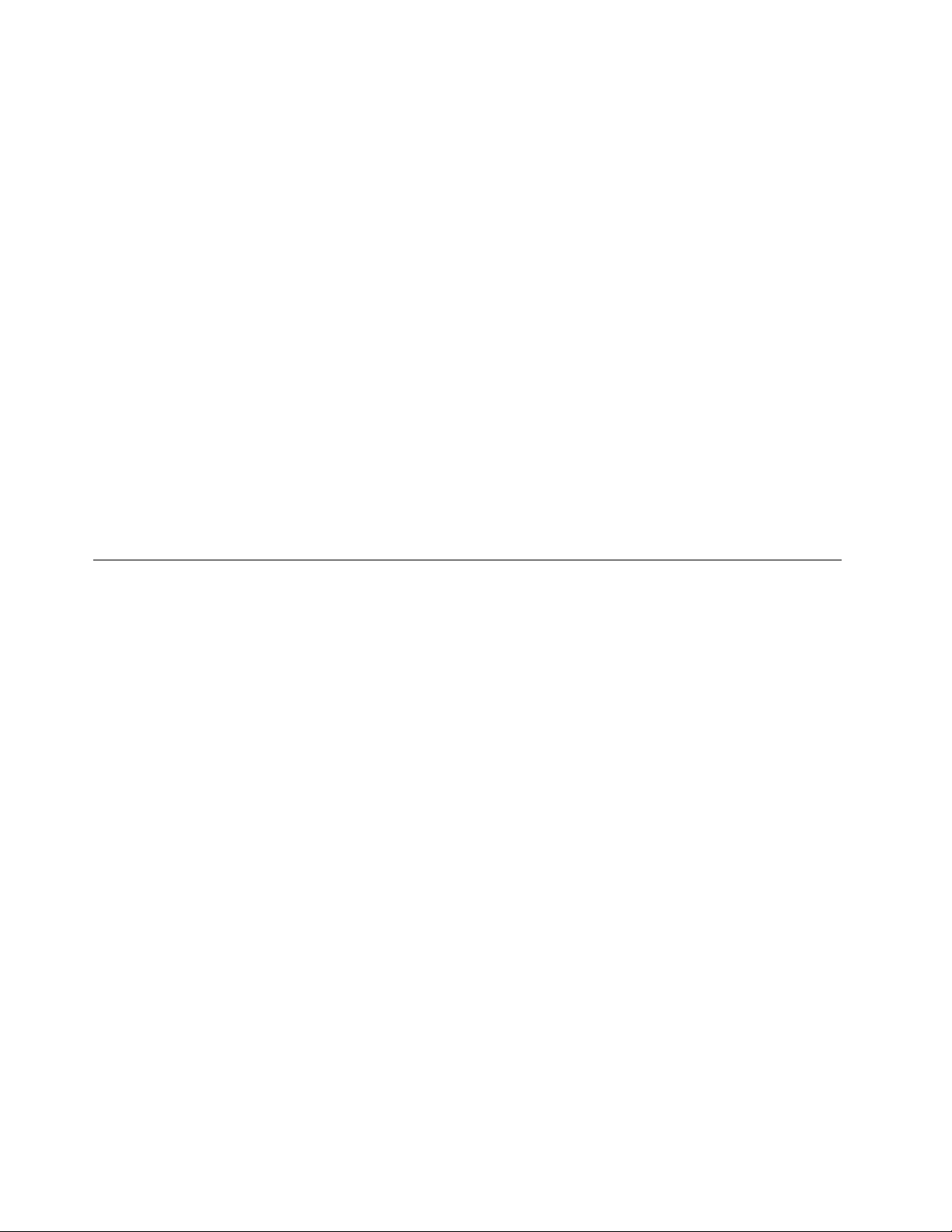
•Findenserviceudbyderinærheden.
Lenovossupportwebsted
TekniskesupportoplysningerertilgængeligepåLenovossupportwebstedpå:
http://www.lenovo.com/support
Dettewebstedopdateresmeddesenestesupportoplysningerbl.a.omfølgende:
•Fejlfindingsløsninger
•Styreprogrammerogprogrammer
•Vidensdatabaseogoftestilledespørgsmål
•Senesteelektroniskemanualer
•TelefonnumretilLenovoSupport
•Oplysningeromprodukterogdele
•Produkt-ogservicegaranti
Hyppigtstilledespørgsmål
Påhttp://www.lenovo.com/support/faqkandufindesvarenepåoftestilledespørgsmålom,hvordandu
brugercomputeren.
Hjælpogservice
Detteafsnitindeholderoplysningerom,hvordandufårhjælpogservice.
Telefonservice
Igarantiperiodenkandufåtelefoniskhjælpoginformationhoskundesupportcentret.Foratse
garantiperiodenforcomputerenskaldugåtilhttp://www.lenovo.com/warranty-status.Dukanfindeenliste
overtelefonnumretilLenovoSupportpåhttp://www.lenovo.com/support/phone.
Bemærk:Dissetelefonnumrekanændresudenforudgåendevarsel.KontaktLenovo-forhandleren,hvisder
ikkeerangivetettelefonnummerfordetlandellerområde,somdubori.
Nedenståendeserviceydelsertilbydesigarantiperioden:
•Fejlfinding-Derstillesuddannetservicepersonaletilrådighed,derkanassisterevedfejlfindingi
forbindelsemedhardwareproblemerogfindefremtildennødvendigeløsningafproblemet.
•Hardwarereparation-Hvisetproblemskyldeshardware,dererdækketafgaranti,kanuddannede
serviceteknikereydeservice.
•Tekniskeændringer-Detkanske,atderskalforetagesændringer,eftercomputerenersolgt.Lenovo
ellerforhandlerenstillertekniskeændringer(EC'er),dergælderfordincomputershardware,tilrådighed.
Følgendedækkesikkeafgarantien:
•Udskiftningelleranvendelseafdele,derikkeerfremstilletafellerpåvegneafLenovo,ellerafdele,som
Lenovoikkestillergarantifor
•Identifikationafkildertilsoftwareproblemer
•KonfigurationafBIOSsomendelafeninstallationelleropgradering
•Ændringer,tilpasningerelleropgraderingerafstyreprogrammer
•Installationogvedligeholdelseafnetværksstyresystemer(NOS)
•Installationogvedligeholdelseafbrugerprogrammer
78ThinkCentreM800ogM900Brugervejledning
Page 89

Hvisdetermuligt,erdetengodidéatsiddevedcomputeren,nårduringer.Sørgforathavefølgende
oplysningerparat:
•Maskintypeogmodel
•Serienumrepåhardwareprodukterne
•Beskrivelseafproblemet
•Nøjagtigordlydafallefejlmeddelelser
•Oplysningeromsystemetshardware-ogsoftwarekonfiguration
Brugafandreserviceydelser
Duvilmåskerejsemedcomputerenellerflyttedentiletland,hvordinstationæreellerbærbarecomputertype
sælges.Isåtilfældekancomputerenværeberettigettilverdensomspændendeservice,hvilketautomatisk
berettigerdigtilatfågarantiserviceigarantiperioden.Servicenvilbliveudførtafserviceudbydere,somhar
autorisationtilatudføregarantiservice.
Serviceniveauetafhængeraflandet,ogvisseserviceydelserudbydesmåskeikkeiallelande.Teknisk
garantiogserviceleveresviadenservicemetode,f.eks.deponering,indleveringellerreparationpåstedet,
somydesilandet.Servicecentreneivisselandekanmåskeikketilbydeserviceforallemodellerafen
bestemtmaskintype.Ivisselandeskaldumåskebetalevederlag,ogderkanværebegrænsningerpåden
service,derudbydes.
Dukanse,omcomputerenerberettigettildenverdensomspændendeservice,ogdukanogsåfåvisten
oversigtoverdelande,hvordenneservicegives,påhttp://www.lenovo.com/support.
Dukanfåtekniskassistancetilinstallationafellerspørgsmåltilservicepakkertilforudinstallerede
MicrosoftWindows-produkterpåwebstedetforMicrosoftProductSupportServicespåadressen
http://support.microsoft.com.DukanogsåkontakteLenovoskundesupportcenterforatfåhjælp.Duskal
måskebetalefordet.
Købafflereserviceydelser
Underogeftergarantiperiodenkandukøbeyderligeretjenester.Eksemplerpådisseyderligeretjenester
omfatter:
•Supporttilhardware,styresystemerogprogrammer
•Netværkskonfigurationogkonfigurationstjenester
•Opgraderetellerudvidethardwarereparation
•Tilpassedeinstallationstjenester
Tjenestetilgængelighedogtjenestenavnkanvarierealtefterlandellerområde.Dererflereoplysningerom
disseserviceydelserpåLenovoswebstedpå:
http://www.lenovo.com
Kapitel8.Oplysninger,hjælpogservice79
Page 90
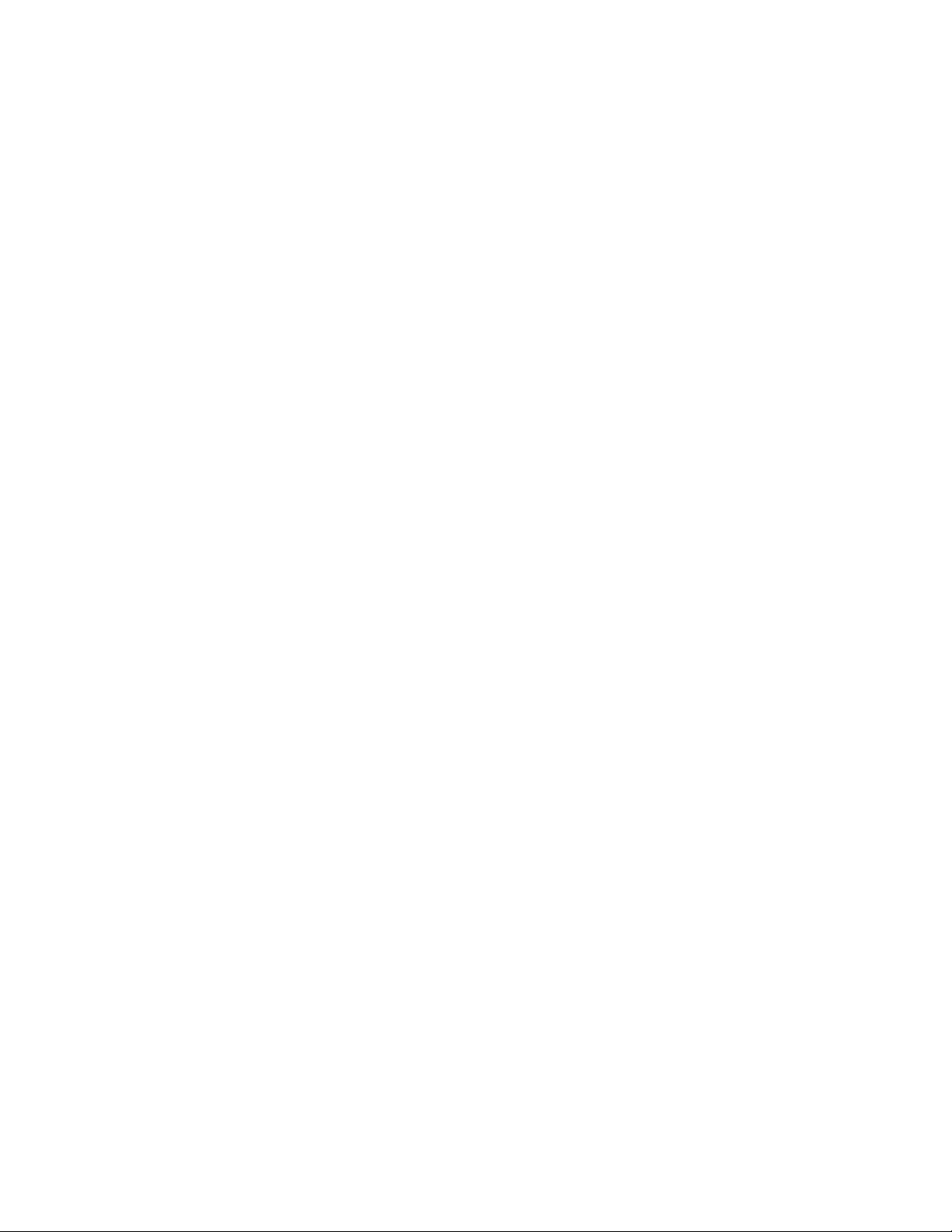
80ThinkCentreM800ogM900Brugervejledning
Page 91
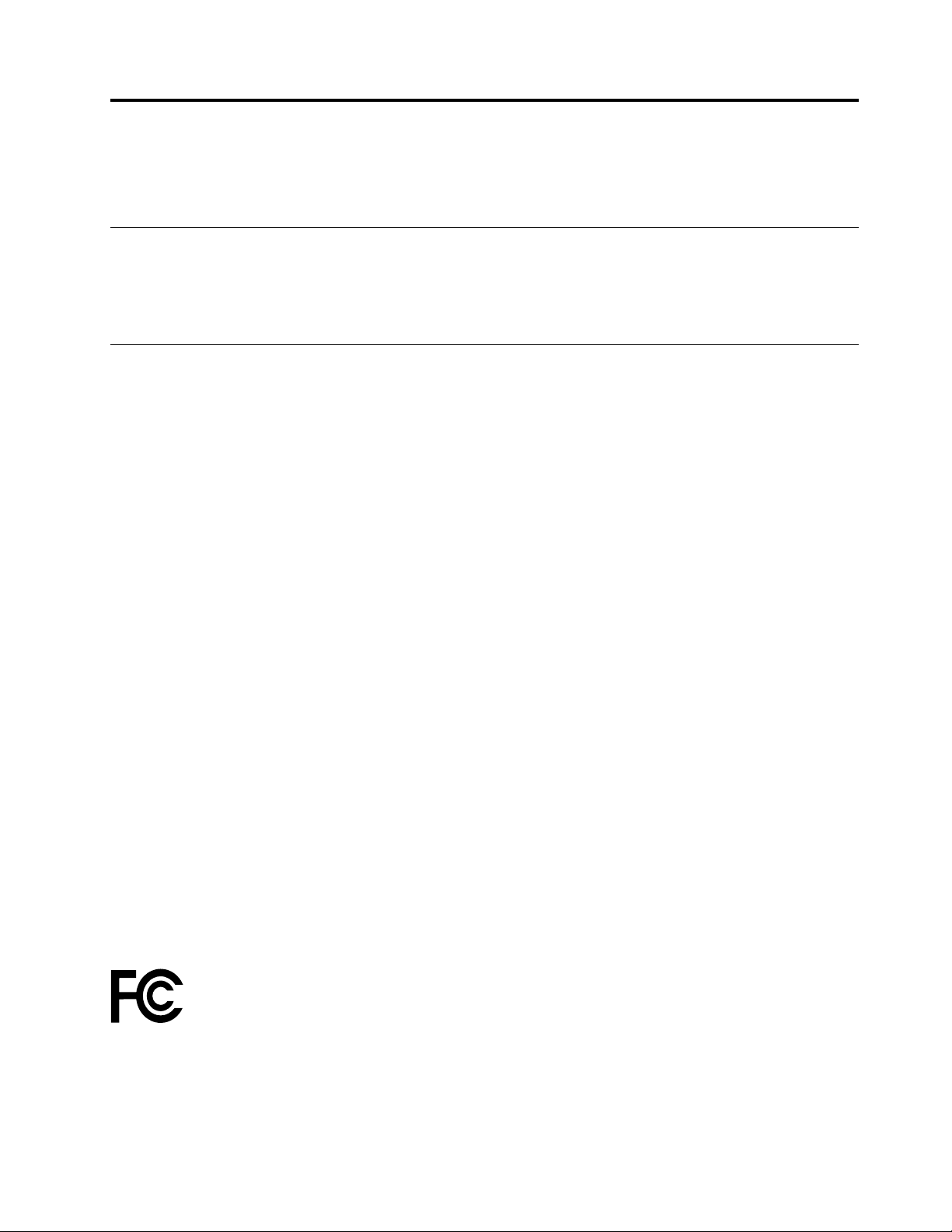
TillægA.Oplysningeromlovgivningsmæssigekrav
Desenesteoverensstemmelsesoplysningerfindespåhttp://www.lenovo.com/compliance.
Bemærkningomeksportklassificering
DetteprodukterunderlagtUnitedStatesExportAdministrationRegulations(EAR)ogharECCN-nr.(Export
ClassificationControlNumber)5A992.c.Produktetmåikkereeksporterestilnogenafdelande,derstårpå
EARE1-landelisten(landeunderembargo).
Bemærkningervedr.elektroniskstråling
FølgendeoplysningergælderforLenovo-pc'ermedmaskintyperne10FC,10FD,10FVog10FW.
FCC(FederalCommunicationsCommission) overensstemmelseserklæring
ThisequipmenthasbeentestedandfoundtocomplywiththelimitsforaClassBdigitaldevice,pursuant
toPart15oftheFCCRules.Theselimitsaredesignedtoprovidereasonableprotectionagainstharmful
interferenceinaresidentialinstallation.Thisequipmentgenerates,uses,andcanradiateradiofrequency
energyand,ifnotinstalledandusedinaccordancewiththeinstructions,maycauseharmfulinterference
toradiocommunications.However,thereisnoguaranteethatinterferencewillnotoccurinaparticular
installation.Ifthisequipmentdoescauseharmfulinterferencetoradioortelevisionreception,whichcanbe
determinedbyturningtheequipmentoffandon,theuserisencouragedtotrytocorrecttheinterferenceby
oneormoreofthefollowingmeasures:
•Reorientorrelocatethereceivingantenna.
•Increasetheseparationbetweentheequipmentandreceiver.
•Connecttheequipmentintoanoutletonacircuitdifferentfromthattowhichthereceiverisconnected.
•Consultanauthorizeddealerorservicerepresentativeforhelp.
Lenovoisnotresponsibleforanyradioortelevisioninterferencecausedbyusingotherthanspecifiedor
recommendedcablesandconnectorsorbyunauthorizedchangesormodificationstothisequipment.
Unauthorizedchangesormodificationscouldvoidtheuser'sauthoritytooperatetheequipment.
ThisdevicecomplieswithPart15oftheFCCRules.Operationissubjecttothefollowingtwoconditions:(1)
thisdevicemaynotcauseharmfulinterference,and(2)thisdevicemustacceptanyinterferencereceived,
includinginterferencethatmaycauseundesiredoperation.
ResponsibleParty:
Lenovo(UnitedStates)Incorporated
1009ThinkPlace-BuildingOne
Morrisville,NC27560
PhoneNumber:919-294-5900
IndustryCanada-overensstemmelseserklæringomklasseB-emissioner
CANICES-3(B)/NMB-3(B)
©CopyrightLenovo2015,2016
81
Page 92

DenEuropæiskeUnion-OverholdelseafdirektivetforITE(InformationT echnologyEquipment)
ogradioudstyr
Modellerudenenradioenhed:Detteproduktoverholderkravenevedrørendeelektromagnetiskkompatibilitet
fastsatiEU-direktiv2004/108/EC(fremtil19.april2016)ogdirektiv2014/30/EU(fra20.april2016)om
harmoniseringafmedlemsstaterneslovgivningvedrørendeelektromagnetiskkompatibilitet.
Modellermedenradioenhed:Detteproduktoverholderallekraveneogdevæsentligstestandarder,der
gælderEU'sR&TTE-direktiv1999/5/EComharmoniseringafmedlemsstaterneslovgivningvedrørende
radioudstyr.
Lenovoerikkeansvarligformanglendeopfyldelseafbeskyttelseskravene,derskyldesenikkeanbefalet
ændringafproduktet,herundermonteringafkortfraenandenproducent.Detteproduktertestetog
overholdergrænseværdierneforklasseB-udstyrihenholdtileuropæiskestandarder,dererharmonisereti
deoverensstemmendedirektiver.GrænseværdierneforklasseB-udstyrerangivetfortypiskeboligområder,
sådeydertilstrækkeligbeskyttelsemodinterferensmedlicenseredekommunikationsenheder.
Lenovo,Einsteinova21,85101Bratislava,Slovakia
TyskVCCIClassBCompliance-erklæring
DeutschsprachigerEUHinweis:
HinweisfürGerätederKlasseBEURichtliniezurElektromagnetischenVerträglichkeit
DiesesProduktentsprichtdenSchutzanforderungenderEURichtlinie2014/30/EU(früher2004/108/EC)zur
AngleichungderRechtsvorschriftenüberdieelektromagnetischeVerträglichkeitindenEU-Mitgliedsstaaten
undhältdieGrenzwertederKlasseBderNormgemäßRichtlinie.
Umdiesessicherzustellen,sinddieGerätewieindenHandbüchernbeschriebenzuinstallierenundzu
betreiben.DesWeiterendürfenauchnurvonderLenovoempfohleneKabelangeschlossenwerden.
LenovoübernimmtkeineVerantwortungfürdieEinhaltungderSchutzanforderungen,wenndasProdukt
ohneZustimmungderLenovoverändertbzw.wennErweiterungskomponentenvonFremdherstellernohne
EmpfehlungderLenovogesteckt/eingebautwerden.
Deutschland:
EinhaltungdesGesetzesüberdieelektromagnetischeVerträglichkeitvonBetriebsmitteln
DiesesProduktentsprichtdem„GesetzüberdieelektromagnetischeVerträglichkeitvonBetriebsmitteln“
EMVG(früher„GesetzüberdieelektromagnetischeVerträglichkeitvonGeräten“).DiesistdieUmsetzungder
EMVEURichtlinie2014/30/EU(früher2004/108/EWG)inderBundesrepublikDeutschland.
ZulassungsbescheinigunglautdemDeutschenGesetzüberdieelektromagnetischeVerträglichkeit
vonBetriebsmitteln,EMVGvom20.Juli2007(früherGesetzüberdieelektromagnetische
VerträglichkeitvonGeräten),bzw.derEMVEURichtlinie2014/30/EU(früher2004/108/EC),für
GerätederKlasseB.
DiesesGerätistberechtigt,inÜbereinstimmungmitdemDeutschenEMVGdasEG-Konformitätszeichen
-CE-zuführen.VerantwortlichfürdieKonformitätserklärungnachParagraf5desEMVGistdieLenovo
(Deutschland)GmbH,Meitnerstr.9,D-70563Stuttgart.
InformationeninHinsichtEMVGParagraf4Abs.(1)4:
DasGeräterfülltdieSchutzanforderungennachEN55024undEN55022KlasseB.
82ThinkCentreM800ogM900Brugervejledning
Page 93
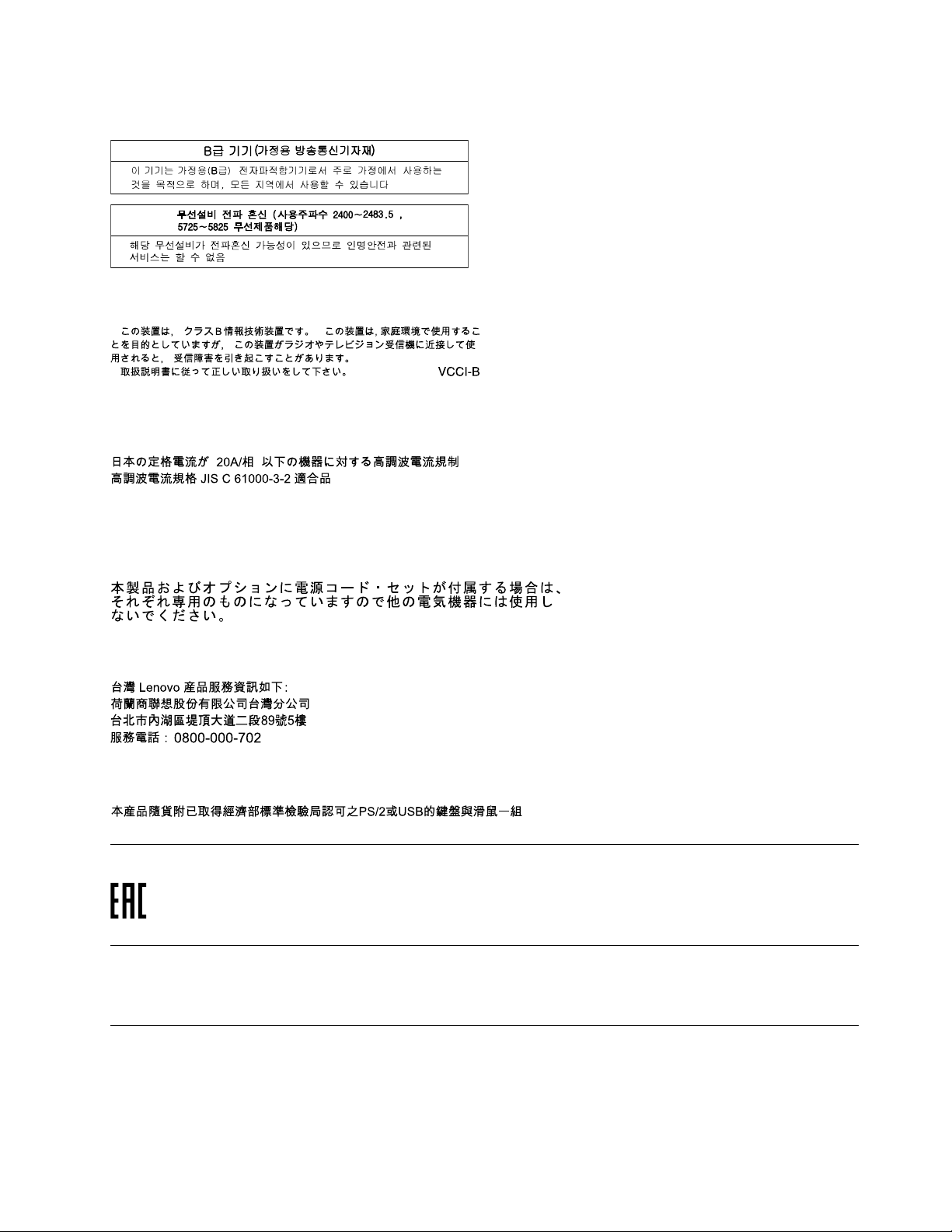
KoreaClassBCompliance-erklæring
JapanVCCIClassBCompliance-erklæring
Japanskerklæringforoverholdelseafstandardgældendeforprodukter,dersluttestilhovedstrøm
påunderellerligmed20Apr.fase
BemærkningvedrørendeledningforJapan
Theacpowercordshippedwithyourproductcanbeusedonlyforthisspecificproduct.Donotusetheac
powercordforotherdevices.
Lenovo-produktserviceoplysningerforTaiwan
ErklæringommusensogtastaturetsoverholdelseafangivnestandarderforTaiwain
Eurasiancompliance-mærke
Lydmeddelelse(Brasilien)
Ouvirsonscommaisde85decibéisporlongosperíodospodeprovocardanosaosistemaauditivo.
Oplysningeromoverholdelseafkravtiltrådløsradio(Mexico)
Advertencia:EnMexicolaoperacióndeesteequipoestásujetaalassiguientesdoscondiciones:(1)es
posiblequeesteequipoodispositivonocauseinterferenciaperjudicialy(2)esteequipoodispositivodebe
aceptarcualquierinterferencia,incluyendolaquepuedacausarsuoperaciónnodeseada.
TillægA.Oplysningeromlovgivningsmæssigekrav83
Page 94
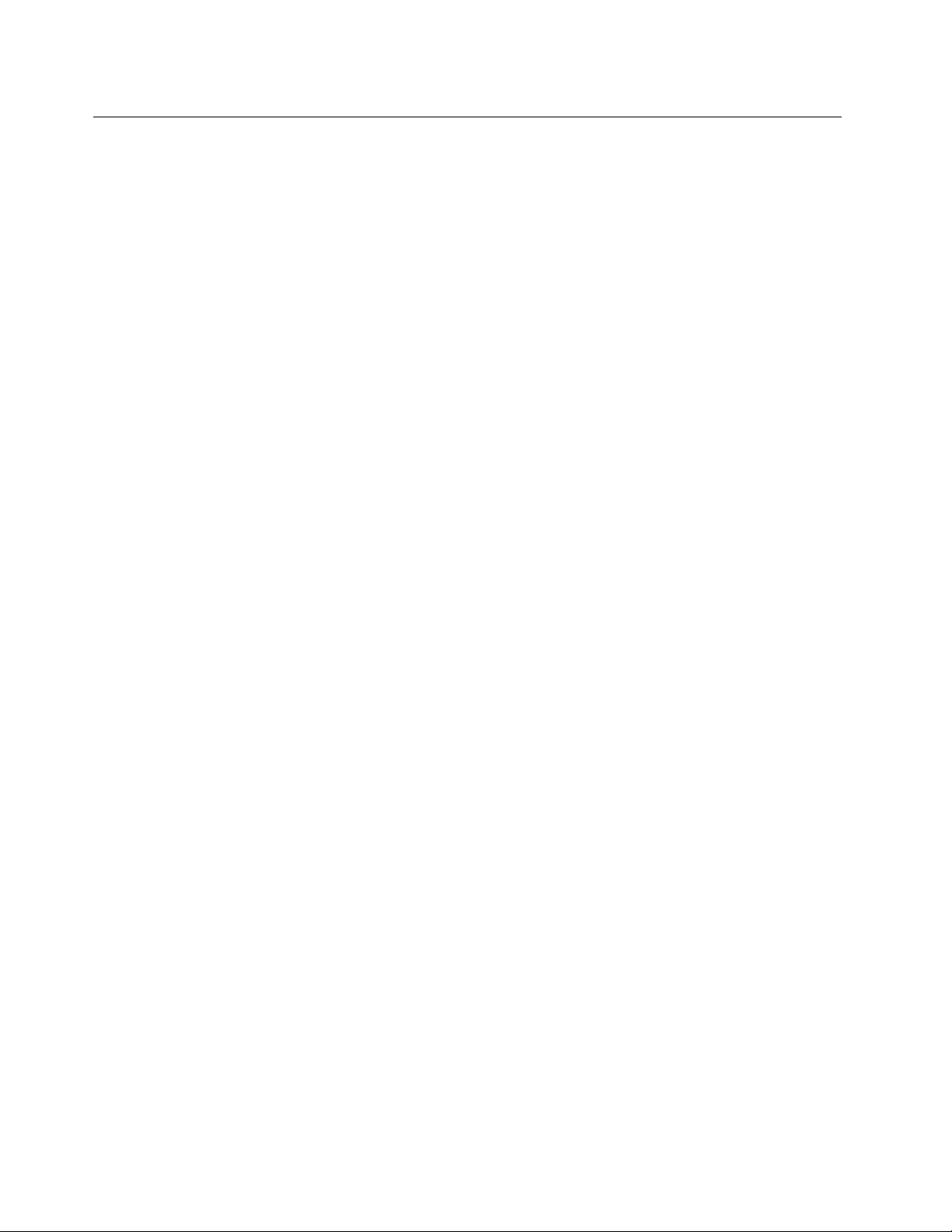
Flereoplysningeromlovgivningsmæssigekrav
DukanfindeyderligerelovmæssigeoplysningeriRegulatoryNotice,derblevleveretsammenmed
computeren.Afhængigtafcomputerenskonfigurationoghvilketlandellerområdecomputerenblevkøbti,
hardumuligvismodtagetyderligeretryktmaterialemedlovmæssigekrav.PåLenovossupportwebstedkan
dufindeallelovmæssigekravielektroniskformat.Dukanfåadgangtildennedokumentationvedatgåtil
http://www.lenovo.com/UserManuals.
84ThinkCentreM800ogM900Brugervejledning
Page 95
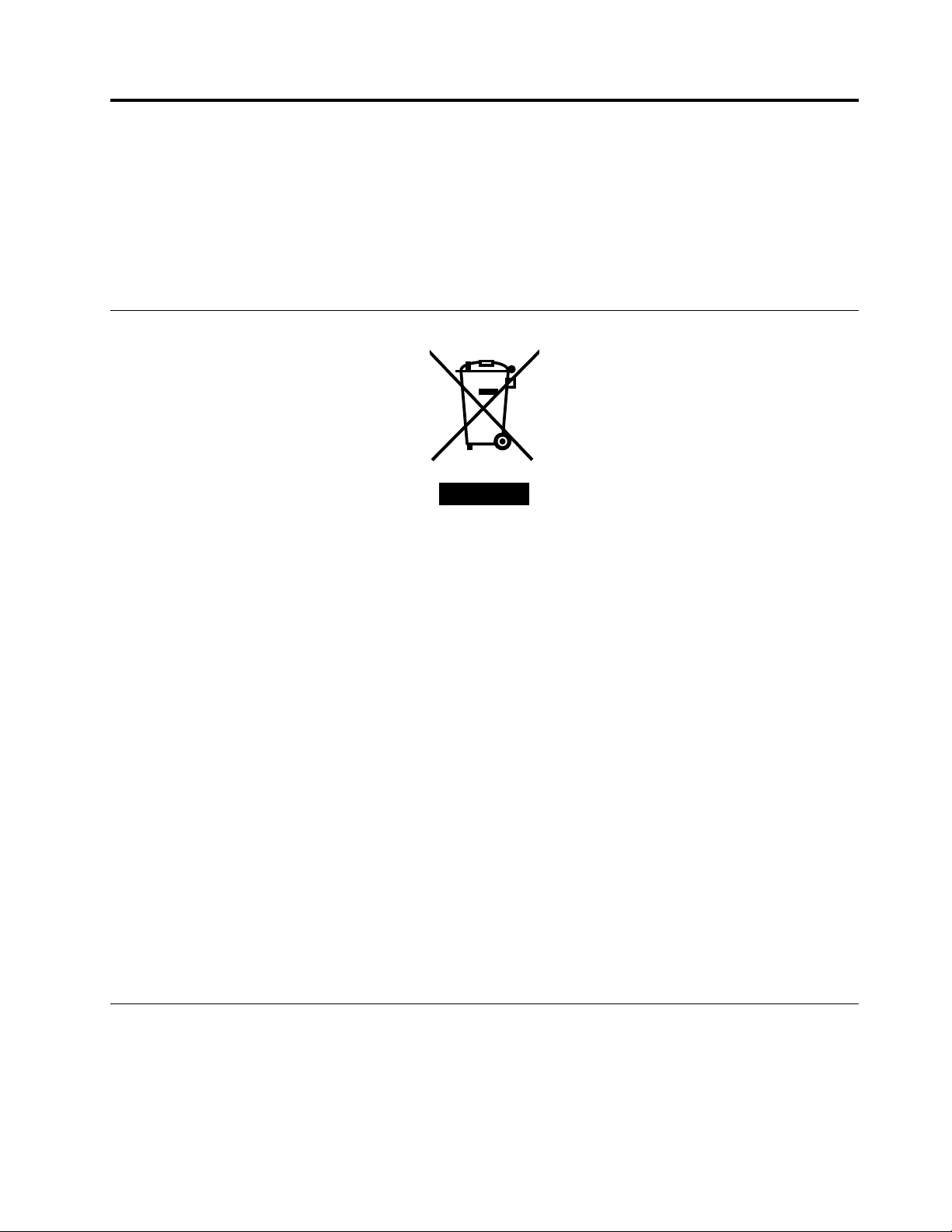
TillægB.Oplysningervedr.affaldafelektriskogelektronisk udstyr(WEEE)samtgenbrug
Lenovoopfordrerejereaf(IT)-udstyrtilataflevereudstyrettilgenbrugpåansvarligvis,nårderikkelængereer
brugforudstyret.Lenovotilbyderenrækkeprogrammerogserviceydelser,derkanhjælpemedgenbrugaf
IT-produkter.DererflereoplysningeromgenbrugafLenovo-produkterpåhttp://www.lenovo.com/recycling.
Desenestemiljømæssigeoplysningeromvoresprodukterfindespåhttp://www.lenovo.com/ecodeclaration.
VigtigeWEEE-oplysninger
WEEE-mærkningenpåLenovosproduktergælderforlandemedWEEE-oge-waste-regulativer(f.eks.
deteuropæiskeWEEE-direktiv,IndiaE-WasteManagement&HandlingRules).Udstyrmærkesihenhold
tillokaleregulativeromaffaldafelektriskogelektroniskudstyr(WEEE).Disseregulativerfastlæggerde
rammer,dergælderforreturneringoggenbrugafbrugtudstyrideenkelteområder.Mærkatenpåsættes
forskelligeprodukterforatangive,atproduktetikkemåsmidesvæk,nårdeterudtjent,menskalgenvindesi
etableredeoffentligegenbrugssystemer.
Brugereafelektriskogelektroniskudstyr(EEE),derermærketmedWEEE-mærket,måikkebortskaffe
brugtEEEsomusorterethusholdningsaffald,menskalbrugedenindsamlingsordning,dereretableret,så
WEEEkanreturneres,genbrugesellergenvindes.Formåleteratminimeredeneventuellepåvirkningaf
miljøetogmenneskerssundhedsomfølgeaftilstedeværelsenafskadeligestoffer.Elektroniskogelektrisk
udstyr(EEE)fraLenovokanindeholdedeleogkomponenter,derefterendtlevetidmuligviserklassificeret
somfarligtaffald.
EEEogaffaldafelektriskogelektroniskudstyr(WEEE)kanindleveresgratistilkøbsstedetellerenhver
distributør,dersælgerelektriskogelektroniskudstyrafsammetypeogfunktionsomdeanvendteEEE
ellerWEEE.
Dererflereoplysningeromaffaldafelektriskogelektroniskudstyrpå:
http://www.lenovo.com/recycling
WEEE-oplysningerforUngarn
LenovoafholdersomproducentomkostningerneiforbindelsemedopfyldelsenafLenovosforpligtelseri
henholdtilungarsklovnr.197/2014(VIII.1)underafsnit(1)-(5)tilafsnit12.
OplysningervedrørendegenbrugforJapan
CollectingandrecyclingadisusedLenovocomputerormonitor
IfyouareacompanyemployeeandneedtodisposeofaLenovocomputerormonitorthatistheproperty
ofthecompany,youmustdosoinaccordancewiththeLawforPromotionofEffectiveUtilizationof
©CopyrightLenovo2015,2016
85
Page 96

Resources.Computersandmonitorsarecategorizedasindustrialwasteandshouldbeproperlydisposed
ofbyanindustrialwastedisposalcontractorcertifiedbyalocalgovernment.InaccordancewiththeLaw
forPromotionofEffectiveUtilizationofResources,LenovoJapanprovides,throughitsPCCollecting
andRecyclingServices,forthecollecting,reuse,andrecyclingofdisusedcomputersandmonitors.For
details,visittheLenovoWebsiteathttp://www.lenovo.com/recycling/japan.PursuanttotheLawfor
PromotionofEffectiveUtilizationofResources,thecollectingandrecyclingofhome-usedcomputers
andmonitorsbythemanufacturerwasbegunonOctober1,2003.Thisserviceisprovidedfreeof
chargeforhome-usedcomputerssoldafterOctober1,2003.Fordetails,visittheLenovoWebsiteat
http://www.lenovo.com/recycling/japan.
DisposingofLenovocomputercomponents
SomeLenovocomputerproductssoldinJapanmayhavecomponentsthatcontainheavymetalsorother
environmentalsensitivesubstances.T oproperlydisposeofdisusedcomponents,suchasaprintedcircuit
boardordrive,usethemethodsdescribedaboveforcollectingandrecyclingadisusedcomputerormonitor.
DisposingofdisusedlithiumbatteriesfromLenovocomputers
Abutton-shapedlithiumbatteryisinstalledinsideyourLenovocomputertoprovidepowertothecomputer
clockwhilethecomputerisoffordisconnectedfromthemainpowersource.Ifyouneedtoreplaceitwitha
newone,contactyourplaceofpurchaseorcontactLenovoforservice.Ifyouneedtodisposeofadisused
lithiumbattery,insulateitwithvinyltape,contactyourplaceofpurchaseoranindustrial-waste-disposal
operator,andfollowtheirinstructions.Disposalofalithiumbatterymustcomplywithlocalordinances
andregulations.
OplysningervedrørendegenbrugforBrasilien
DeclaraçõesdeReciclagemnoBrasil
DescartedeumProdutoLenovoForadeUso
Equipamentoselétricoseeletrônicosnãodevemserdescartadosemlixocomum,masenviadosàpontosde
coleta,autorizadospelofabricantedoprodutoparaquesejamencaminhadoseprocessadosporempresas
especializadasnomanuseioderesíduosindustriais,devidamentecertificadaspelosorgãosambientais,de
acordocomalegislaçãolocal.
ALenovopossuiumcanalespecíficoparaauxiliá-lonodescartedessesprodutos.Casovocêpossua
umprodutoLenovoemsituaçãodedescarte,ligueparaonossoSACouencaminheume-mailpara:
reciclar@lenovo.com,informandoomodelo,númerodesérieecidade,afimdeenviarmosasinstruções
paraocorretodescartedoseuprodutoLenovo.
OplysningervedrørendegenbrugafbatterierforTaiwan
86ThinkCentreM800ogM900Brugervejledning
Page 97

OplysningervedrørendegenbrugafbatterierfordenEuropæiskeUnion
Bemærkning:DettemærkegælderkunforlandeidenEuropæiskeUnion(EU).
BatterierelleremballagetilbatterierermærketioverensstemmelsemedEU-direktiv2006/66/ECvedrørende
batterierogakkumulatorerogudtjentebatterierogakkumulatorer.Direktivetfastlæggerderammer,der
gælderforreturneringoggenbrugafbrugtebatterierogakkumulatoreriheleEU.Mærkatenpåsættes
forskelligebatterierforatangive,atbatterietikkemåsmidesvæk,nårdeterudtjent,menskalgenvindesi
henholdtildettedirektiv.
IoverensstemmelsemedEU-direktiv2006/66/EC,skalbatterierogakkumulatorermærkesforatangive,atde
skalindsamlesseparatoggenbrugesefterendtlevetid.Mærkatenpåbatterietkanogsåindeholdeetkemisk
symbolfordetpågældendemetalibatteriet(Pbforbly,Hgforkviksølv,ogCdforcadmium).Brugereaf
batterierogakkumulatorermåikkebortskaffebatterierogakkumulatorersomusorterethusholdningsaffald,
menskalbrugedenindsamlingsordning,dereretableretforkundermedhenblikpåreturnering,genbrugog
behandlingafbatterierogakkumulatorer.Kundernesmedvirkenervigtigforatminimeredeneventuelle
påvirkningafmiljøetogmenneskerssundhedsomfølgeaftilstedeværelsenafskadeligestoffer.
Førelektriskogelektroniskudstyr(EEE)kasseresellerindleverestilenindsamlingssted,skalslutbrugerenaf
udstyr,derindeholderbatterierog/ellerakkumulatorer,fjernesådannebatterierogakkumulatorer,såde
kanindsamlessærskilt.
Bortskaffelseaflitiumbatterierog-batteripakkerfraLenovo-produkter
DerermuligvismonteretetlitiumbatteriafknapcelletypeniditLenovo-produkt.Dukanfindeoplysninger
ombatterietiproduktdokumentationen.Hvisdeternødvendigtatudskiftebatteriet,skaldukontakte
købsstedetellerLenovoforatfåudførtservice.Hvisduskalbortskaffeetlitiumbatteri,skalduforsegledet
medvinyltape,kontaktekøbsstedetellerengenbrugsstationogfølgederesanvisninger.
BortskaffelseafbatteripakkerfraLenovo-produkter
DinLenovo-enhedindeholdermuligvisenlitiumionbatteripakkeellerennikkelmetalhydridbatteripakke.Du
kanfindeoplysningerombatteripakkeniproduktdokumentationen.Hvisduskalbortskaffeenbatteripakke,
skalduforsegledenmedvinyltape,kontakteLenovossalgs-ellerserviceafdeling,købsstedetelleren
genbrugsstation,ogfølgederesvejledning.Dukanogsålæsedeanvisninger,derfindesimanualernetil
produktet.
Derfindesoplysningeromkorrektindsamlingogbehandlingpå:
http://www.lenovo.com/lenovo/environment
TillægB.Oplysningervedr.affaldafelektriskogelektroniskudstyr(WEEE)samtgenbrug87
Page 98
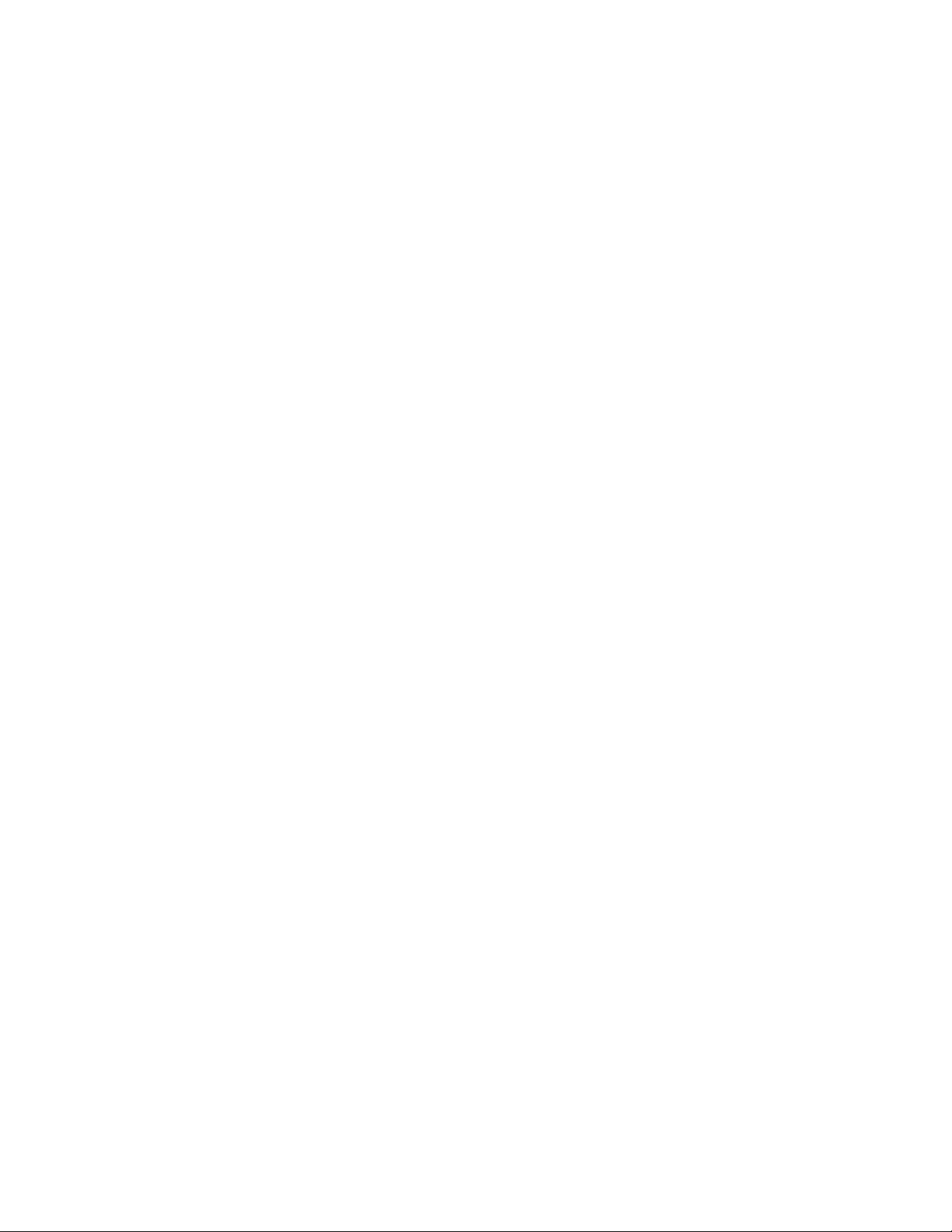
88ThinkCentreM800ogM900Brugervejledning
Page 99

TillægC.Direktivvedrørendebegrænsningaffarligestoffer (RoHS)
Desenestemiljømæssigeoplysningerfindespåhttp://www.lenovo.com/ecodeclaration.
RoHS,DenEuropæiskeUnion
DetteLenovo-produktmedinkluderededele(kabler,ledningerosv.)opfylderkraveneidirektiv2011/65/EU
ombegrænsningafanvendelsenafvissefarligestofferielektriskogelektroniskudstyr("RoHSrecast"
eller"RoHS2").
DererflereoplysningeromoverholdelseafRoHSforLenovopåverdensplanpå:
http://www.lenovo.com/social_responsibility/us/en/RoHS_Communication.pdf
RoHS,Tyrkiet
TheLenovoproductmeetstherequirementsoftheRepublicofTurkeyDirectiveontheRestrictionoftheUse
ofCertainHazardousSubstancesinWasteElectricalandElectronicEquipment(WEEE).
RoHS,Ukraine
RoHS,Indien
RoHScompliantasperE-Waste(Management&Handling)Rules.
©CopyrightLenovo2015,2016
89
Page 100

RoHS,Kina
TaiwanRoHS
90ThinkCentreM800ogM900Brugervejledning
